今回はExcite Audioの「Lifeline」について書いていこうと思います。
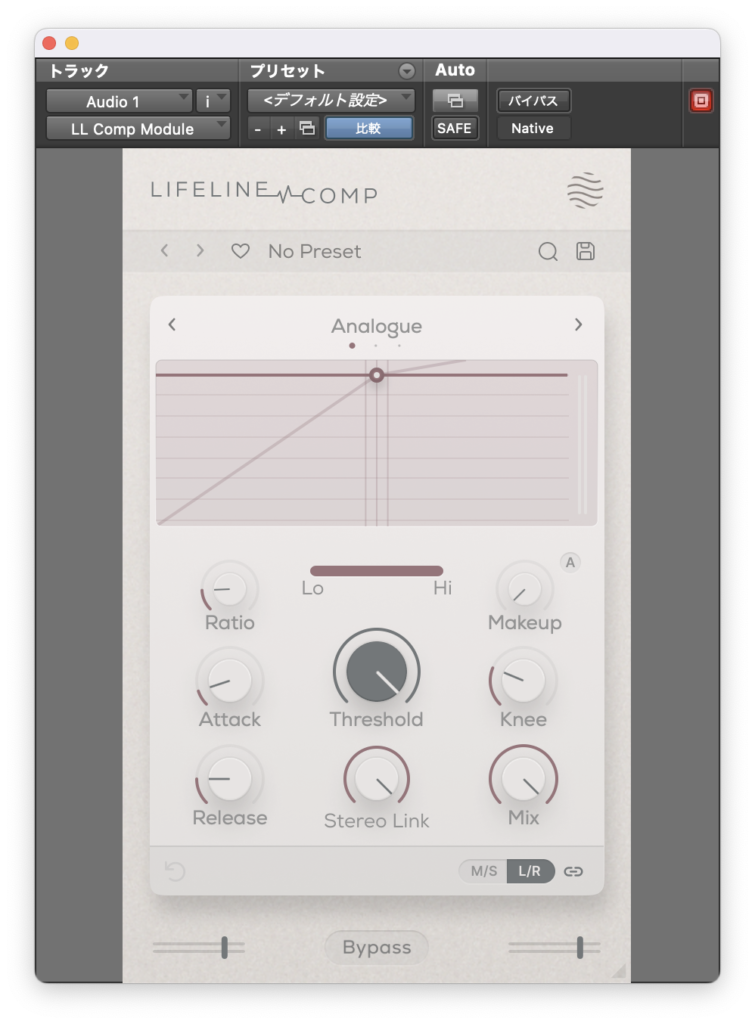
Lifeline
Comp、Dirt、EQ、Format、Mod、Pre、Re-Amp、Space、Wear、Widthの10種類のエフェクトがラインナップされているシリーズです。
まとめて扱うことのできるらしいConsoleとExpanseがあるようですが、今回は個別に見ていきます。
まずバイパス↓
アコギのバイパス↓(プリセット用)
Comp
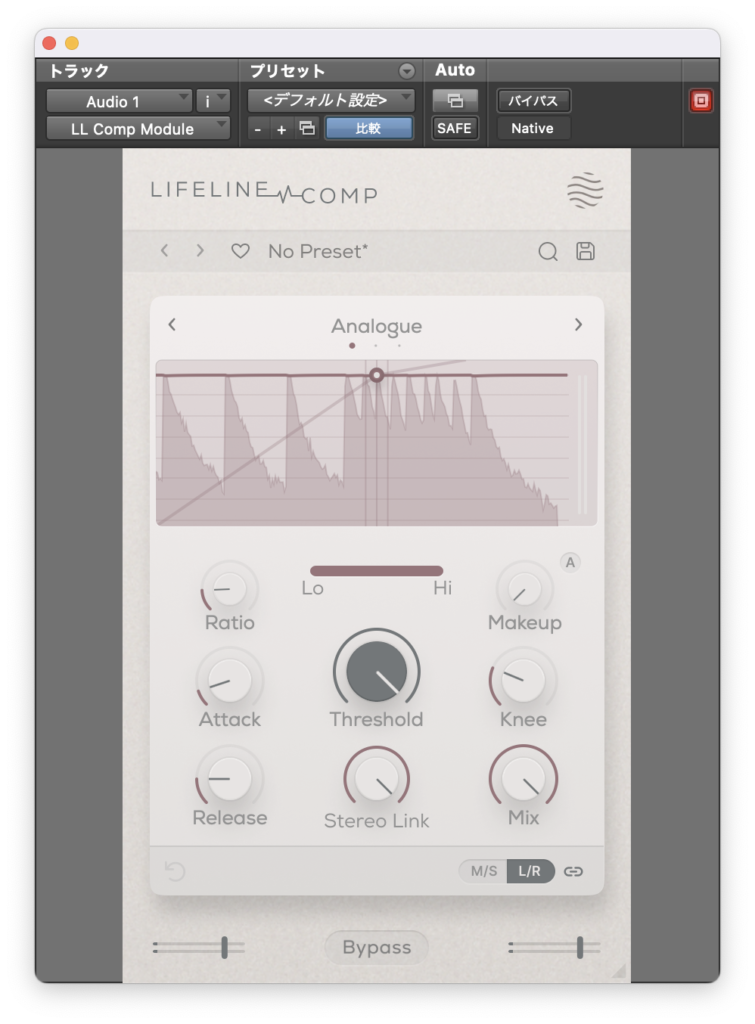
Thresholdを下げてリダクションがかかる値にしてみます。
ちなみにこの状態でMakeupの右上にあるAを押すとオートゲインが適用されるのでそれを利用しています。

上部のAnalogueと書いてあるところでコンプのタイプを変えられるのでそちらを試してみます。
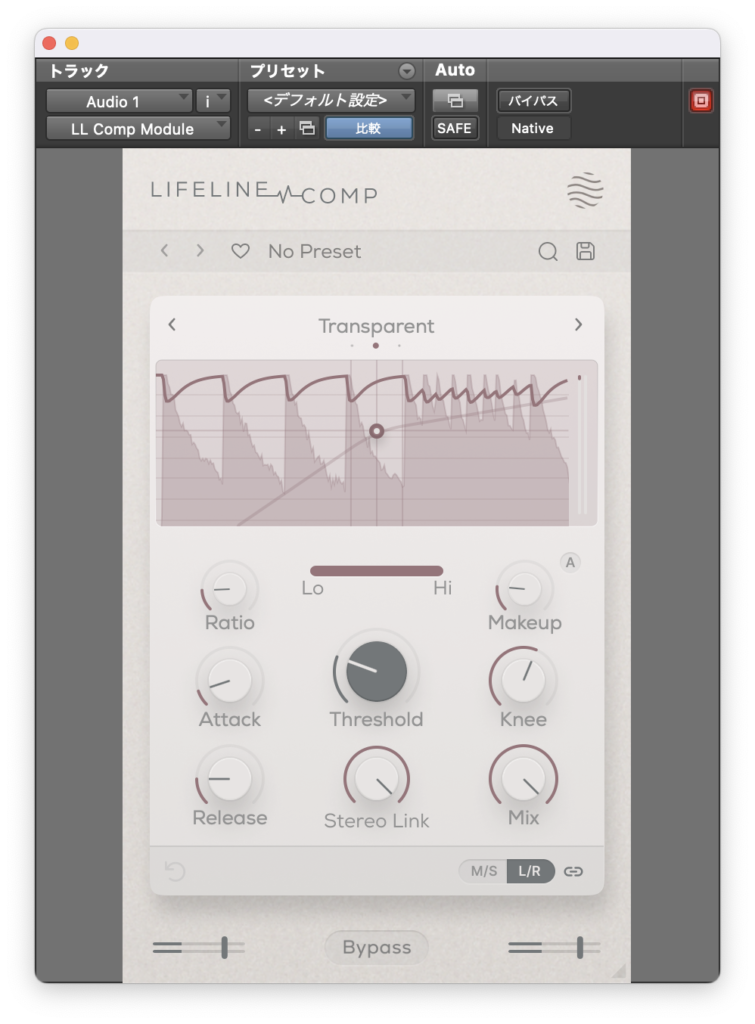
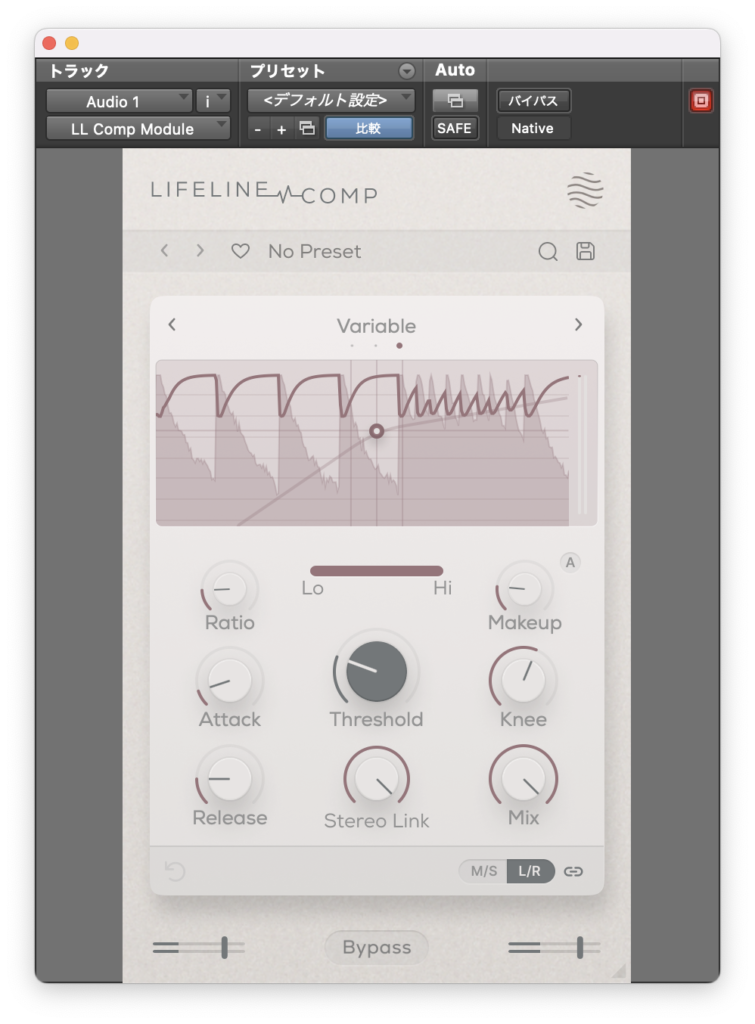
Analogueと比べるとTransparentはすっきりしていてVariableはコンプ感が強いですね。
プリセット
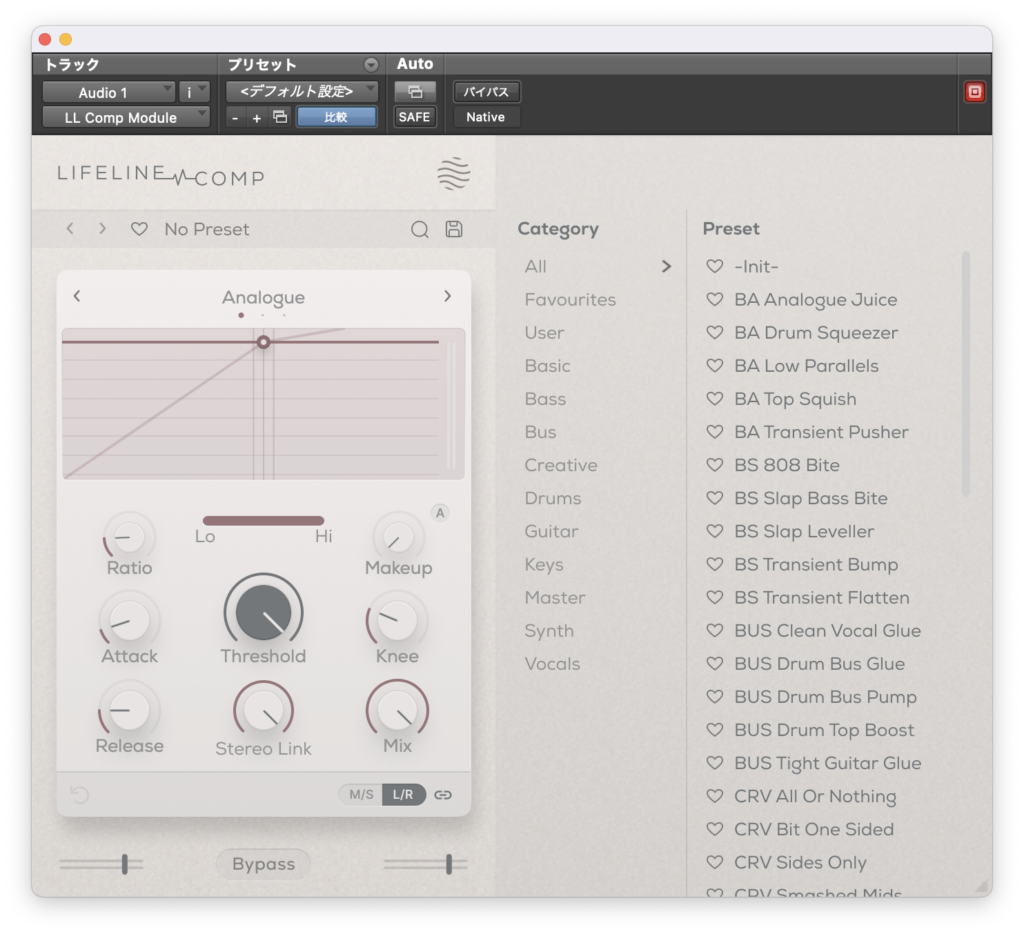
ここからはプリセットを試していきます。
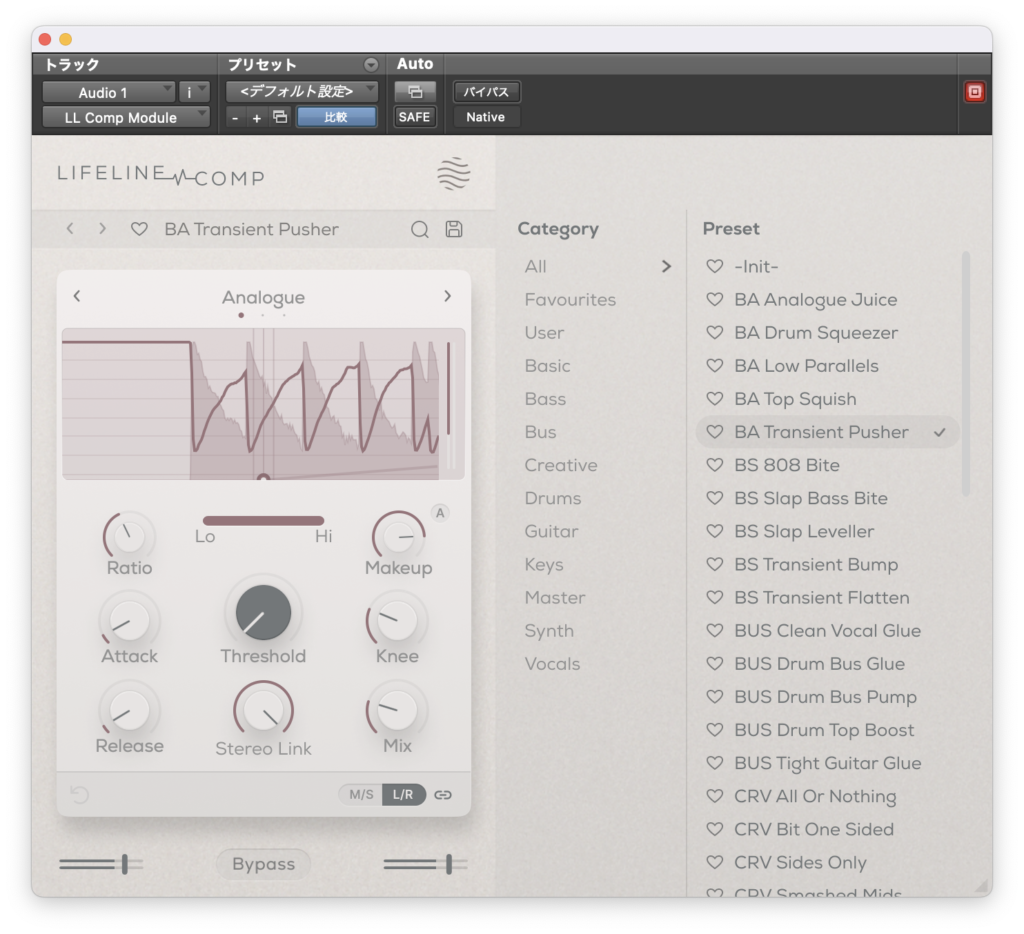
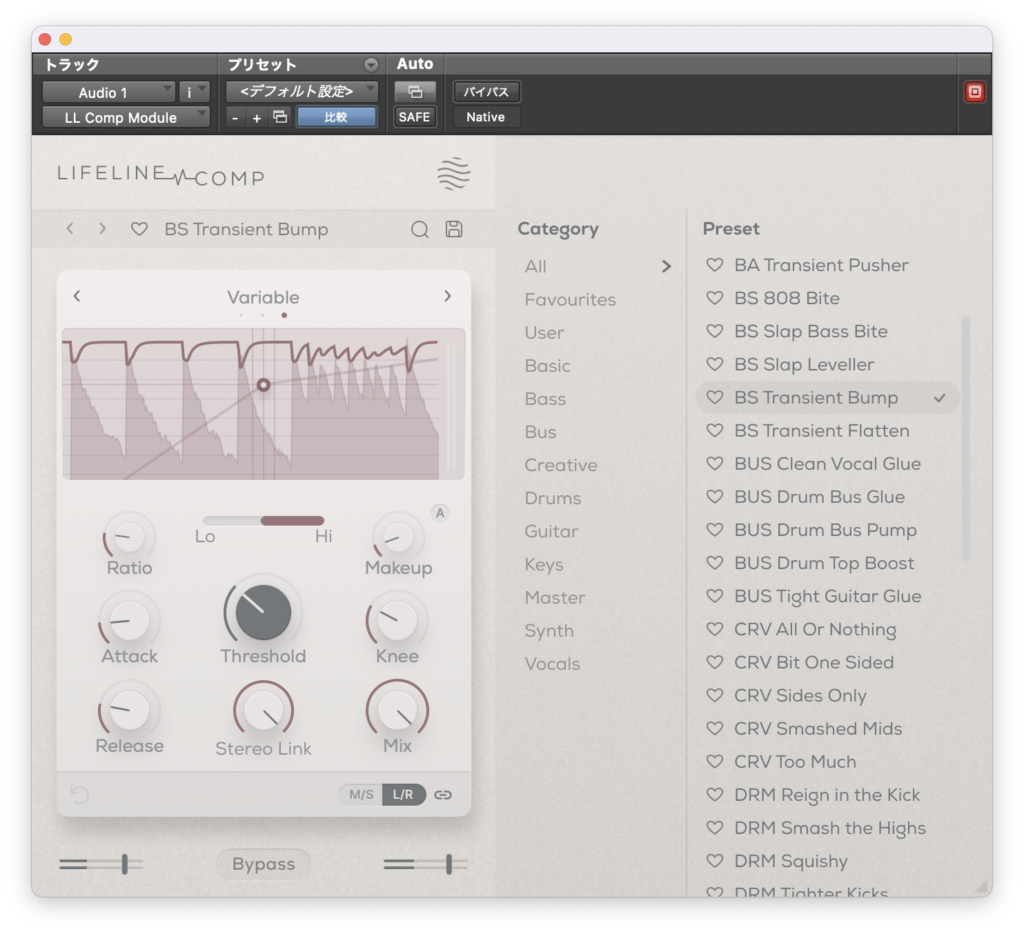
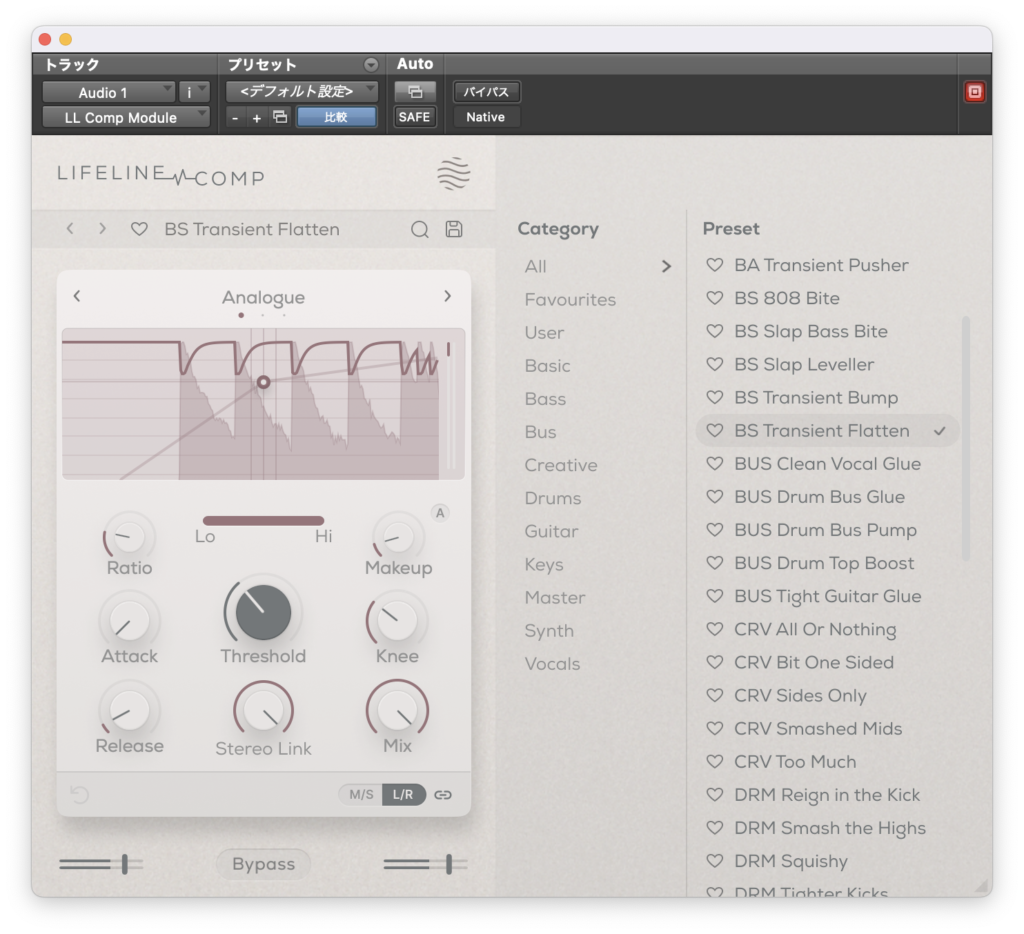
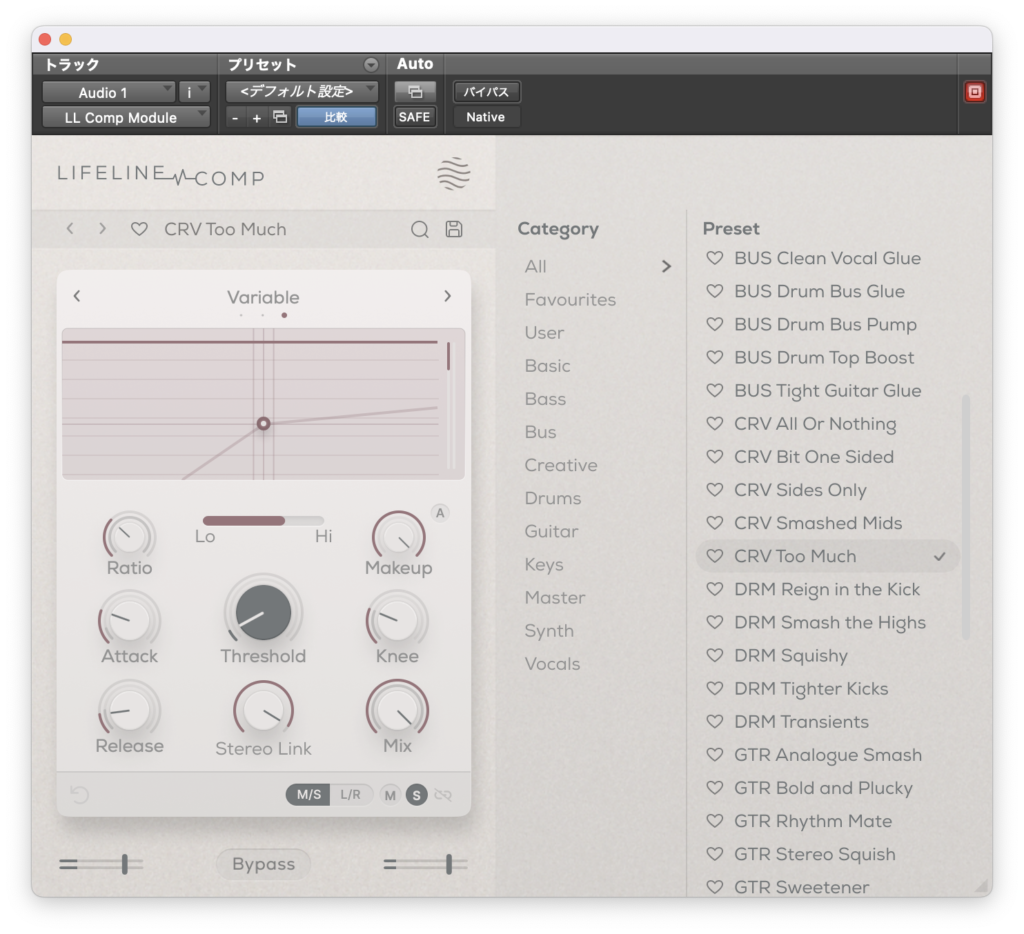
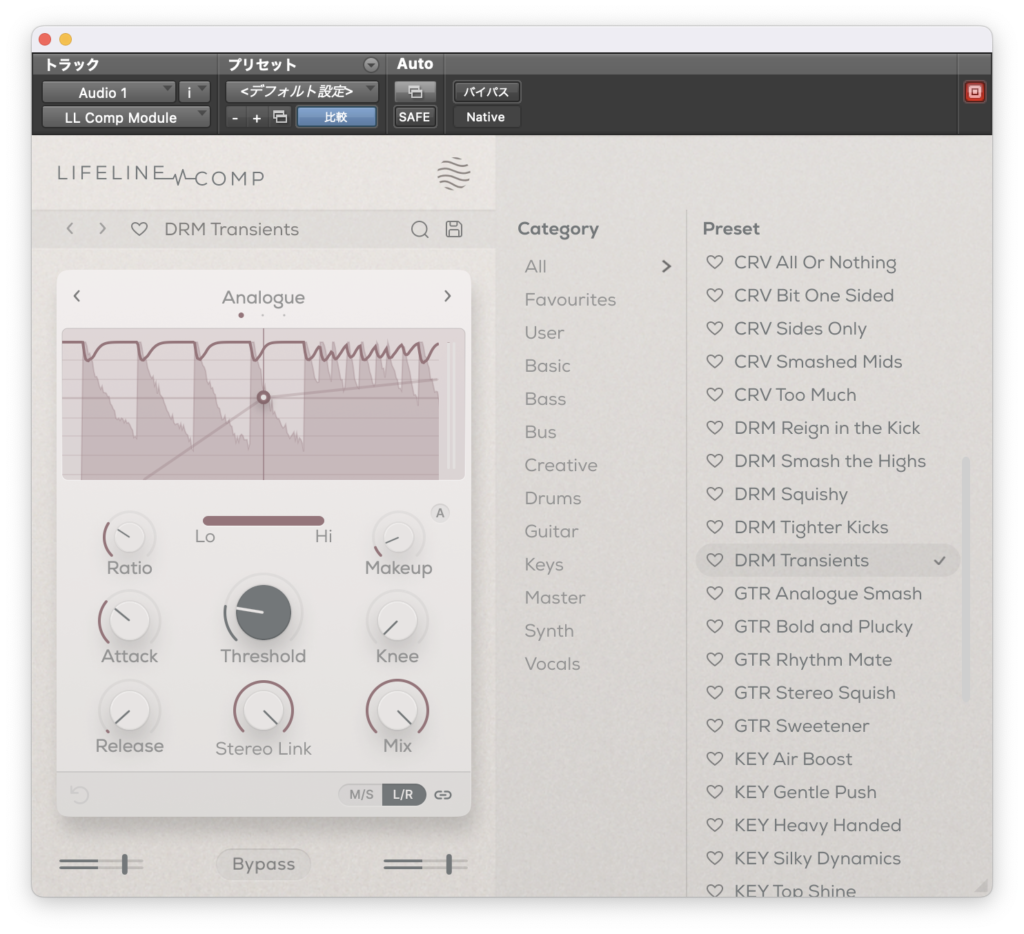
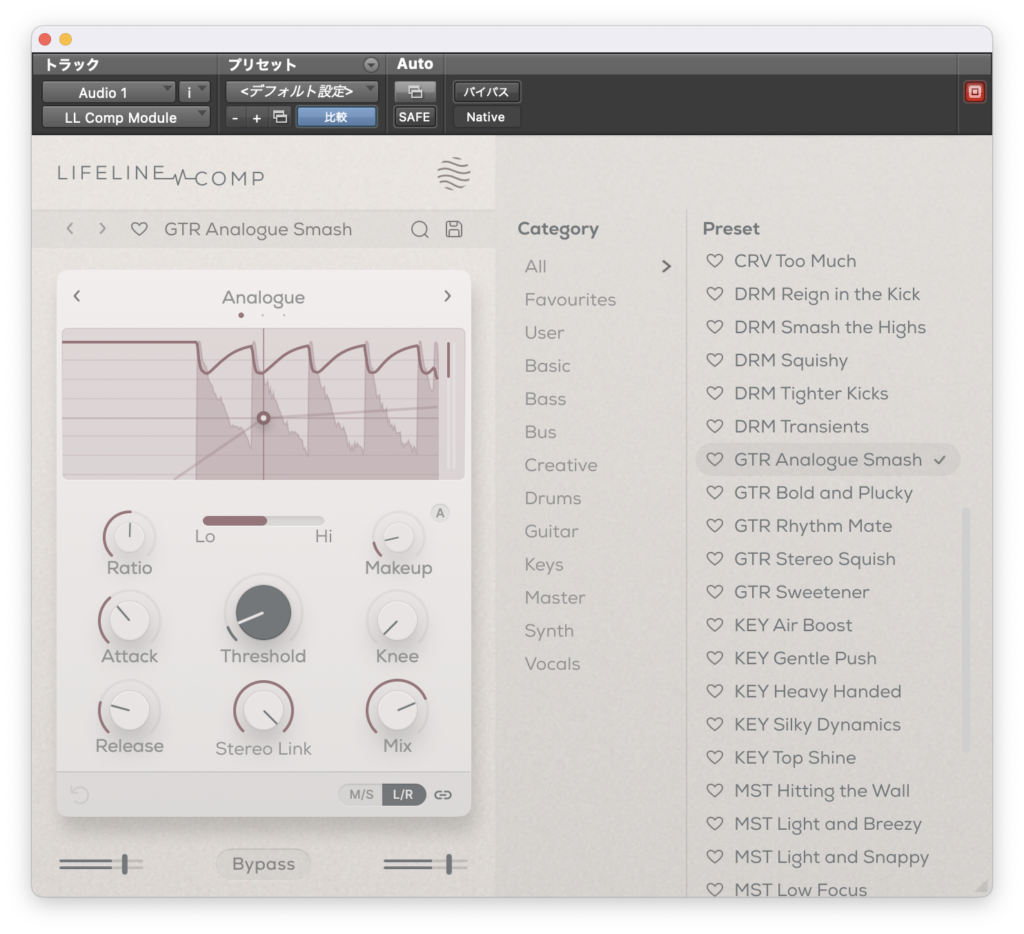
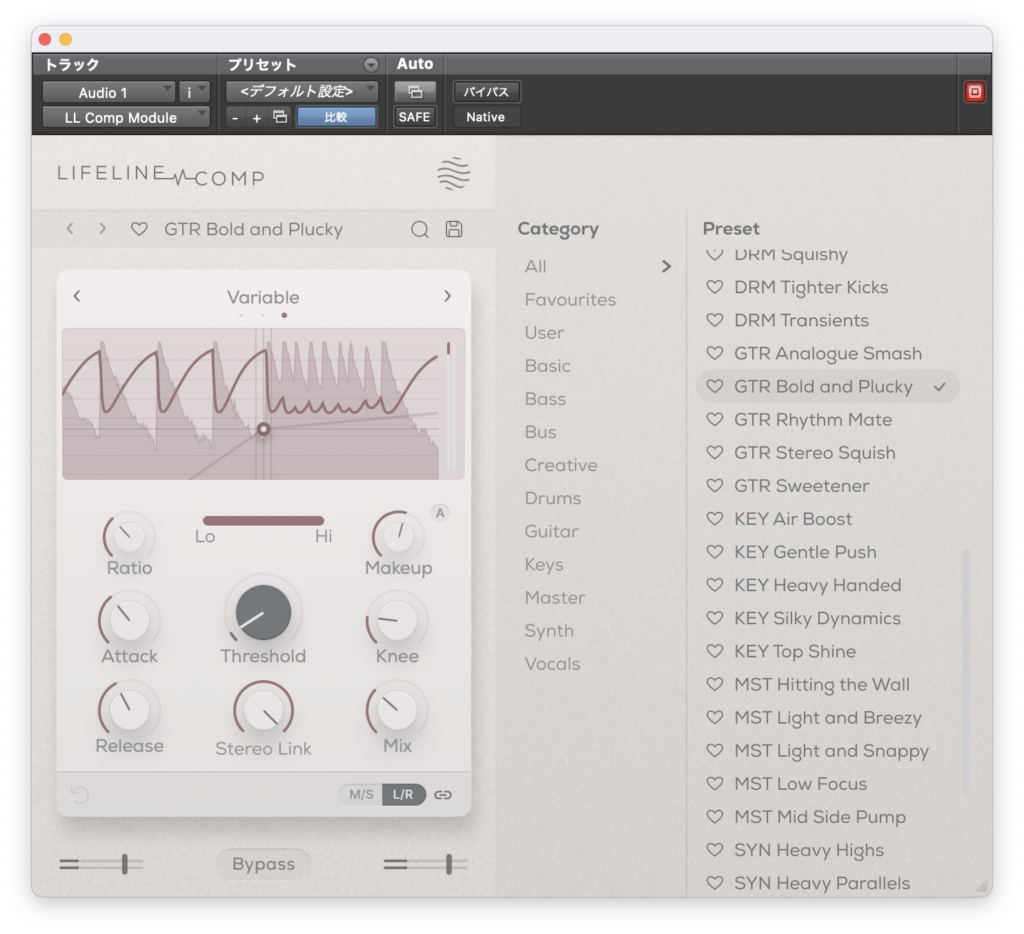
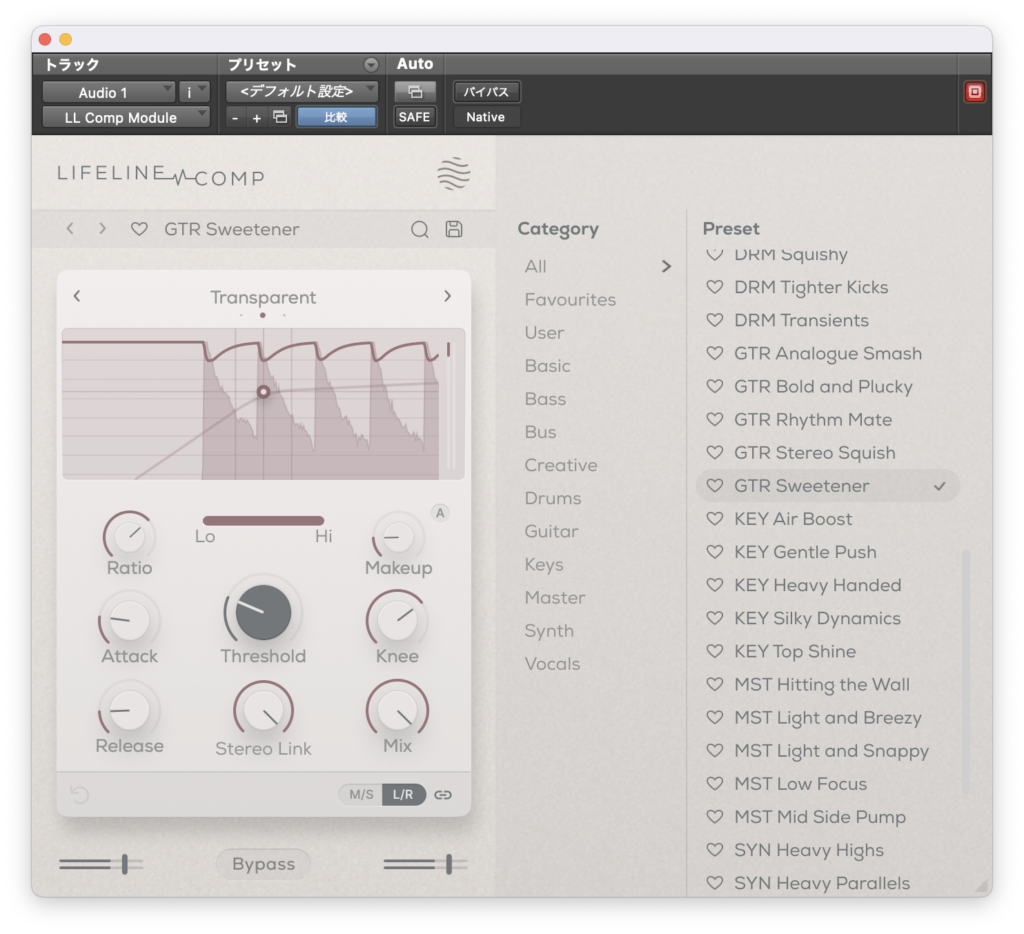
最後に自分で適当にパラメーターを振ってみます。
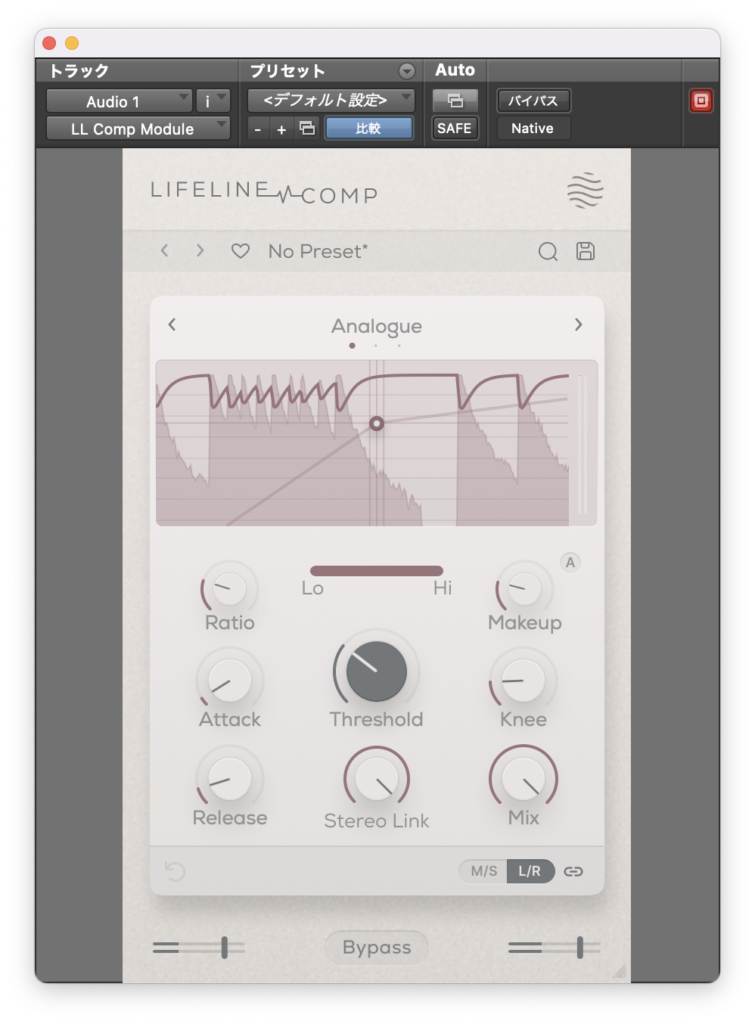
ここからアコギで試してみます。
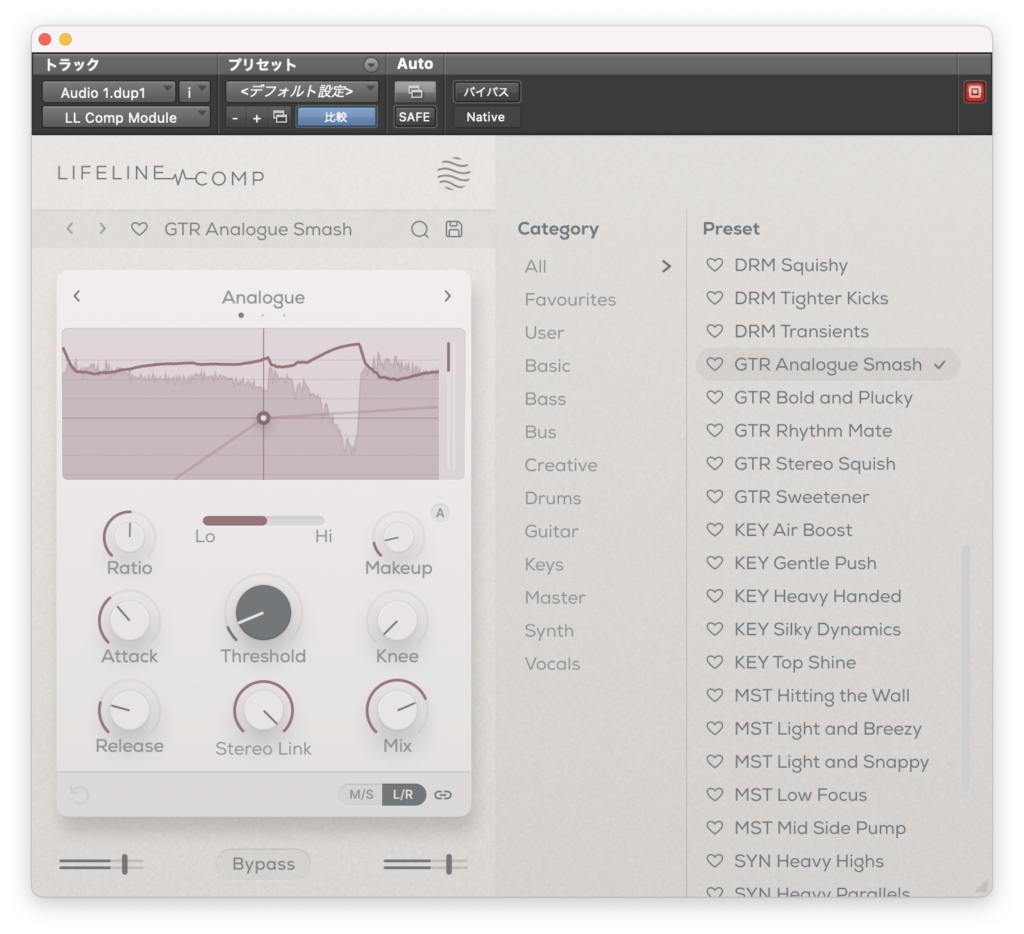
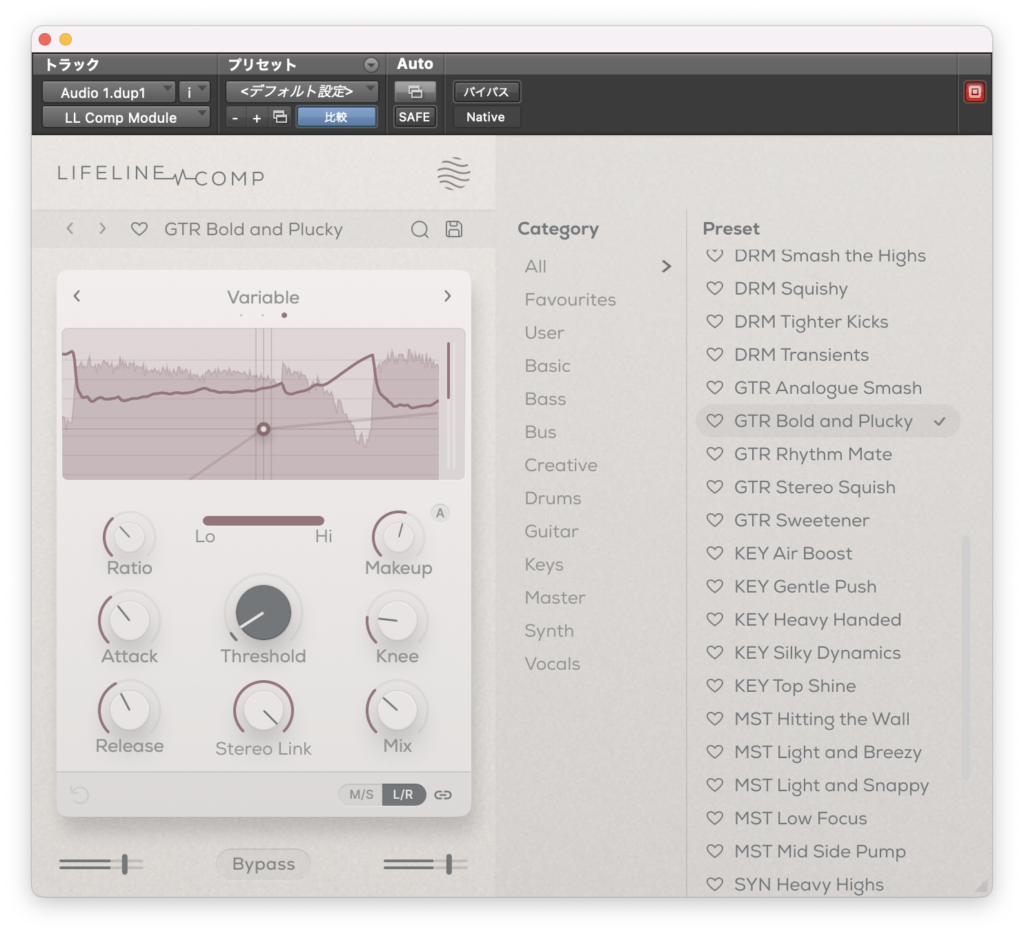
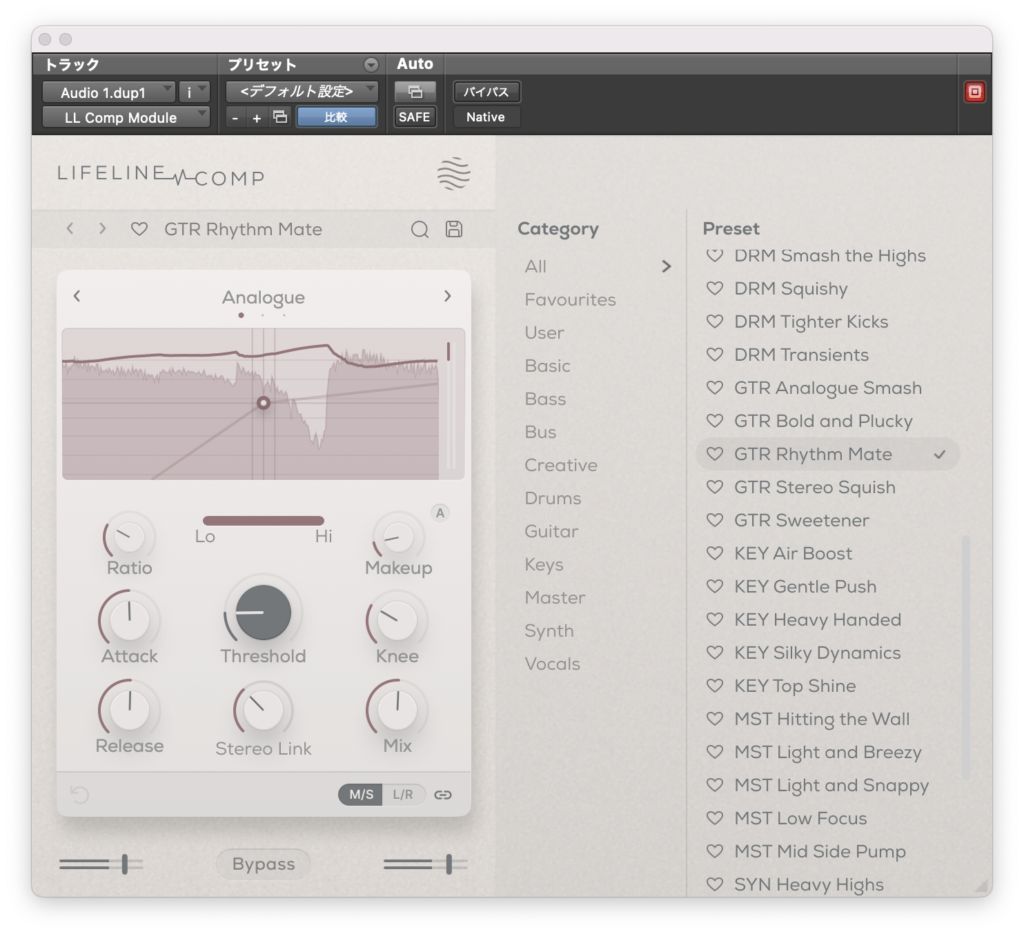
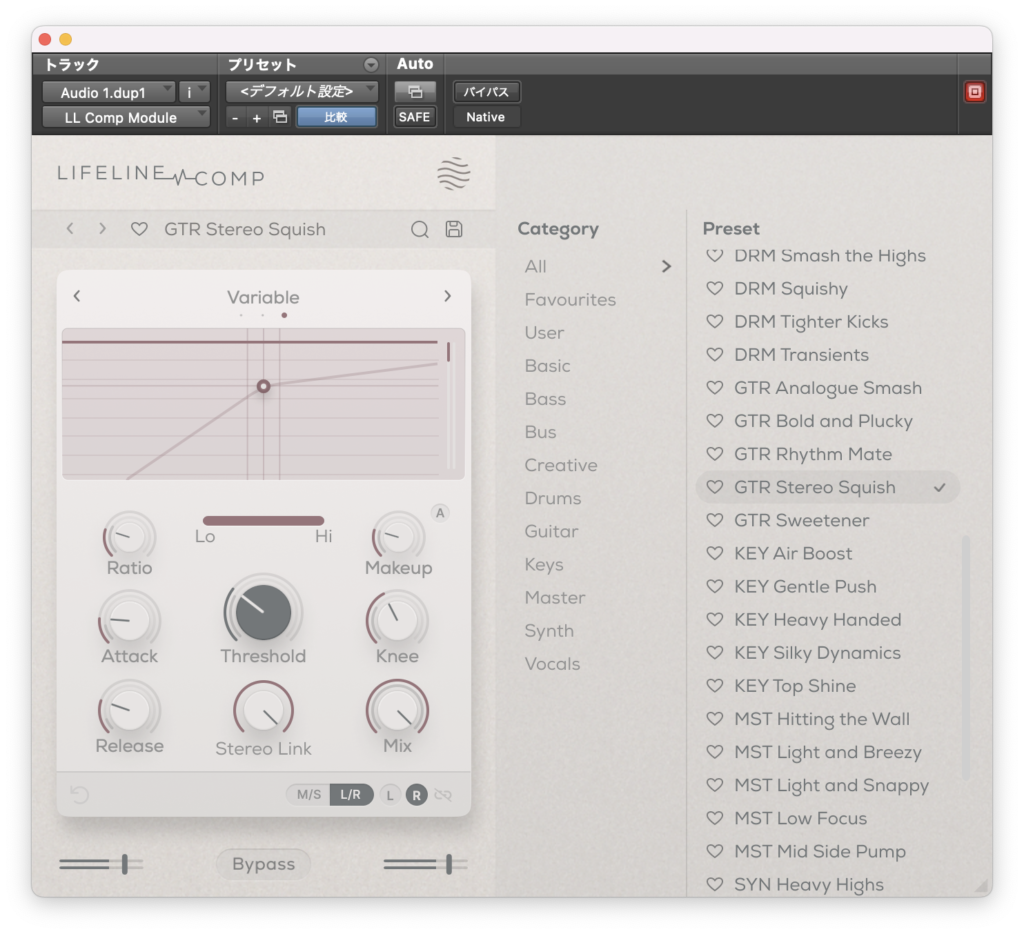
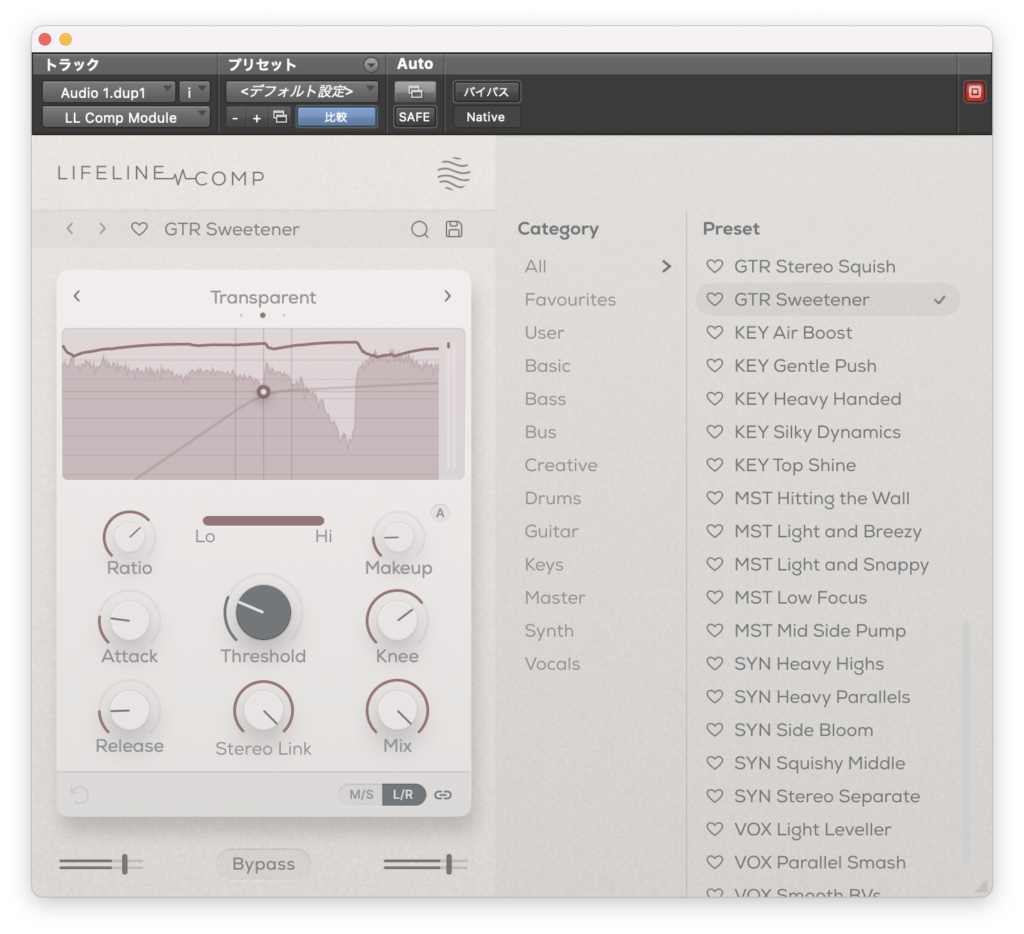
Dirt
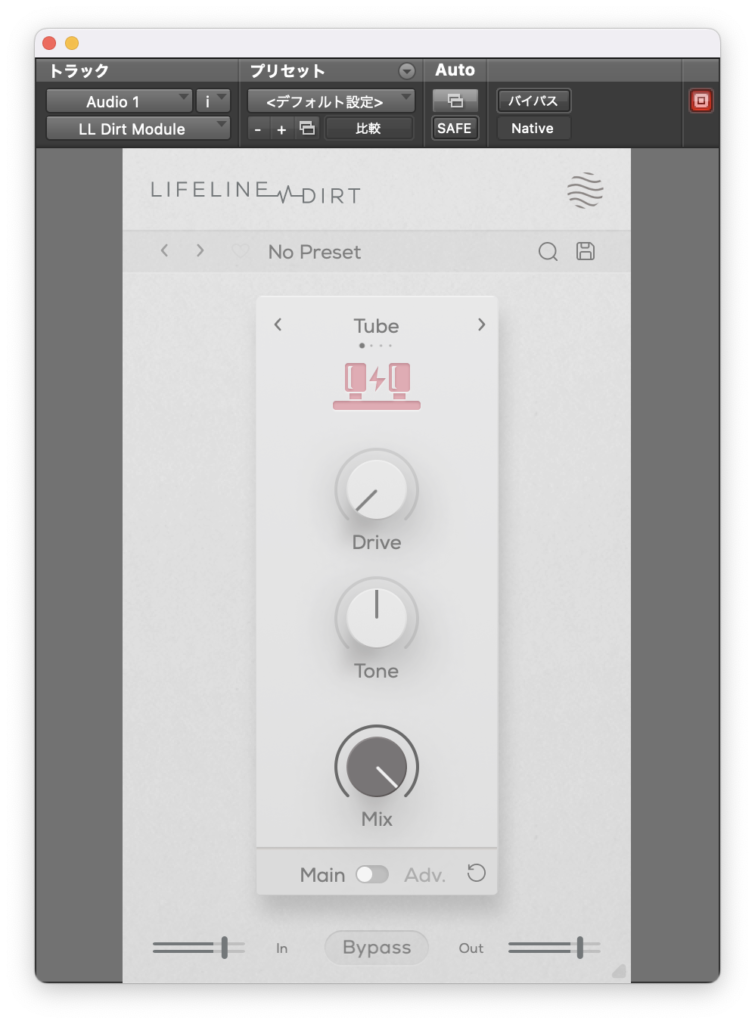
Driveを上げてみます。
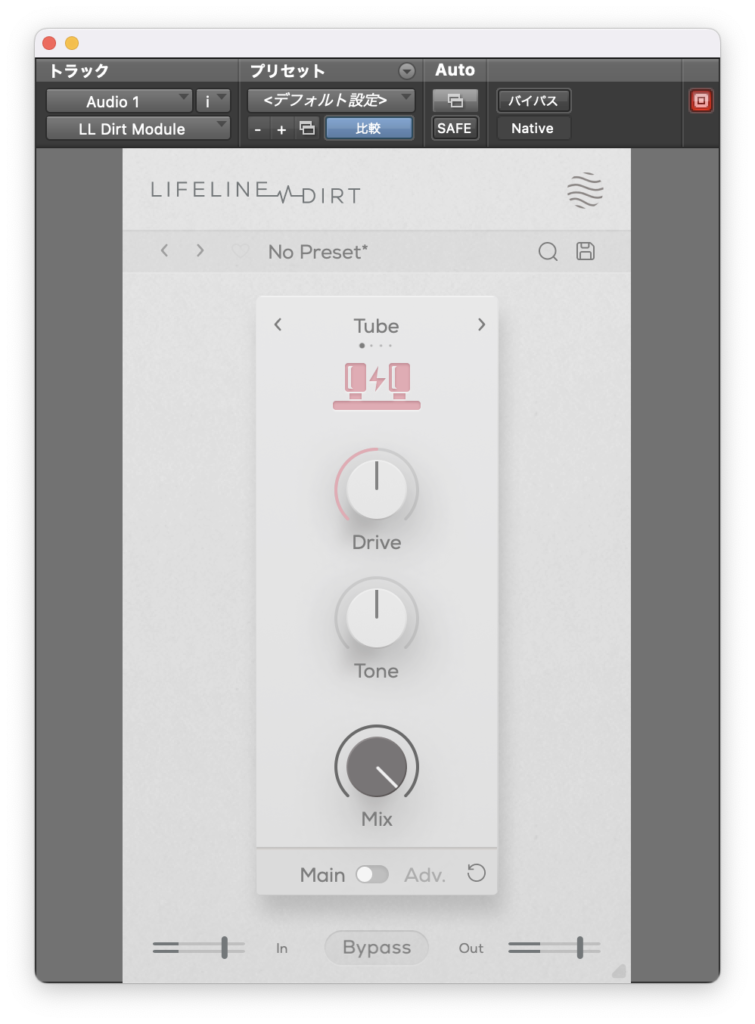
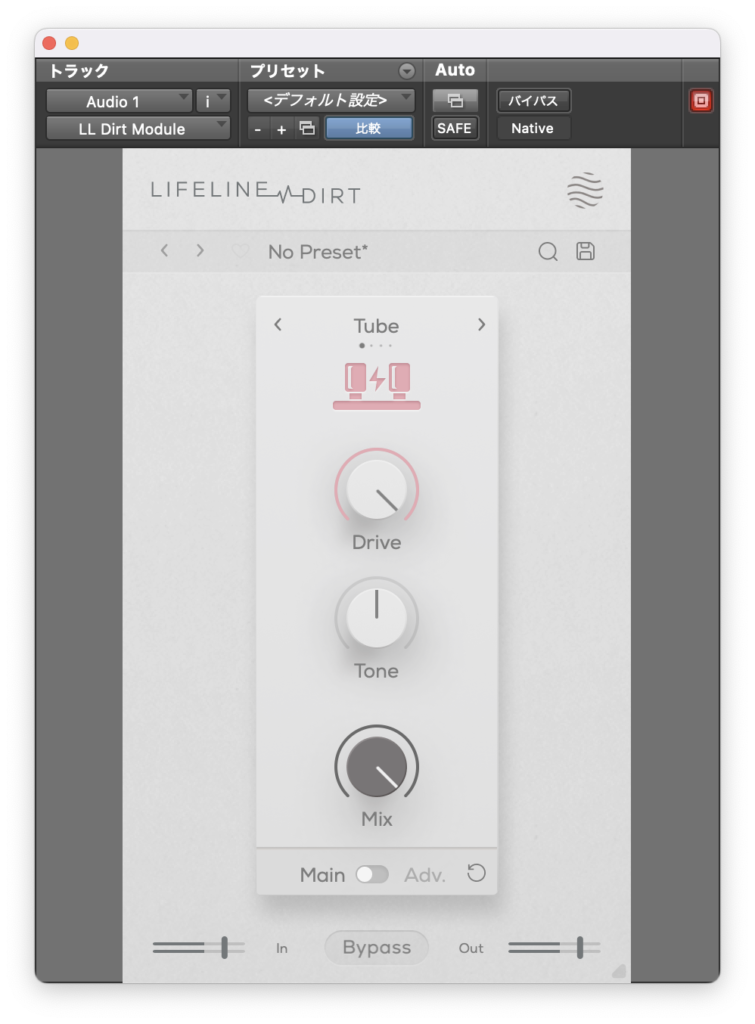
上部のTubeで歪みの種類を替えます。
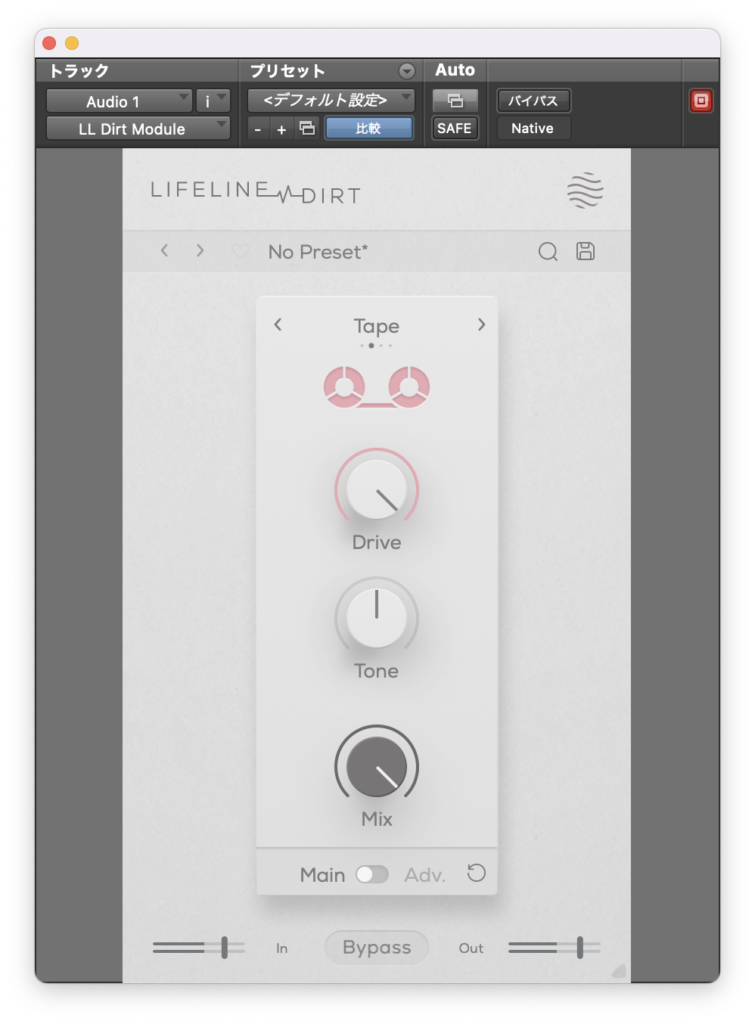
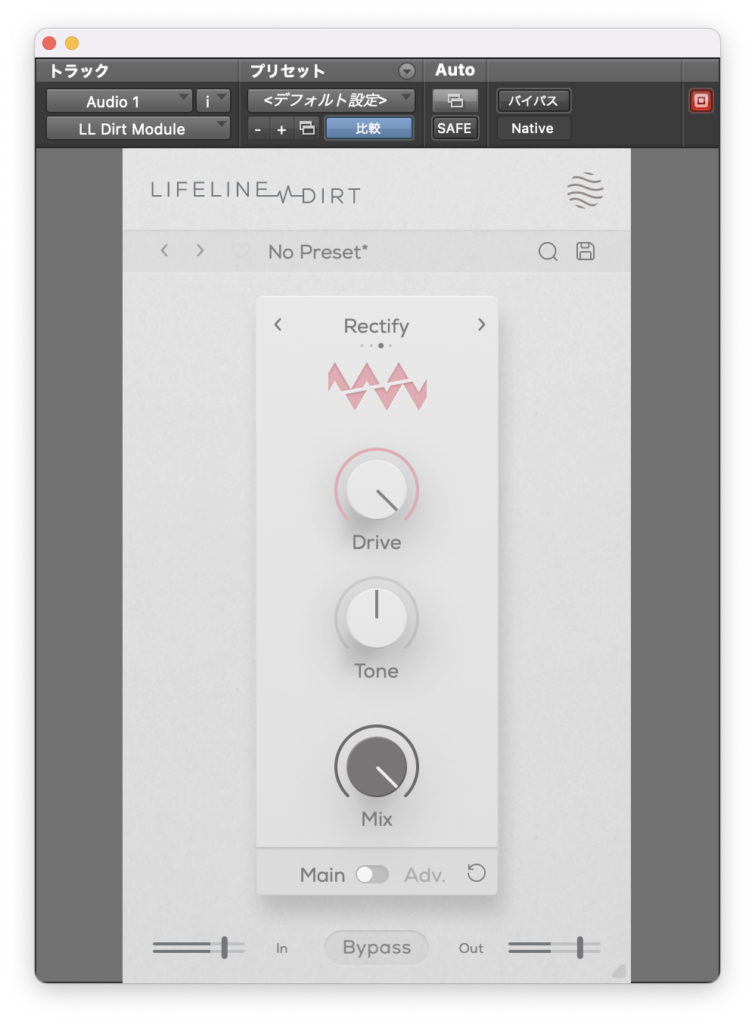
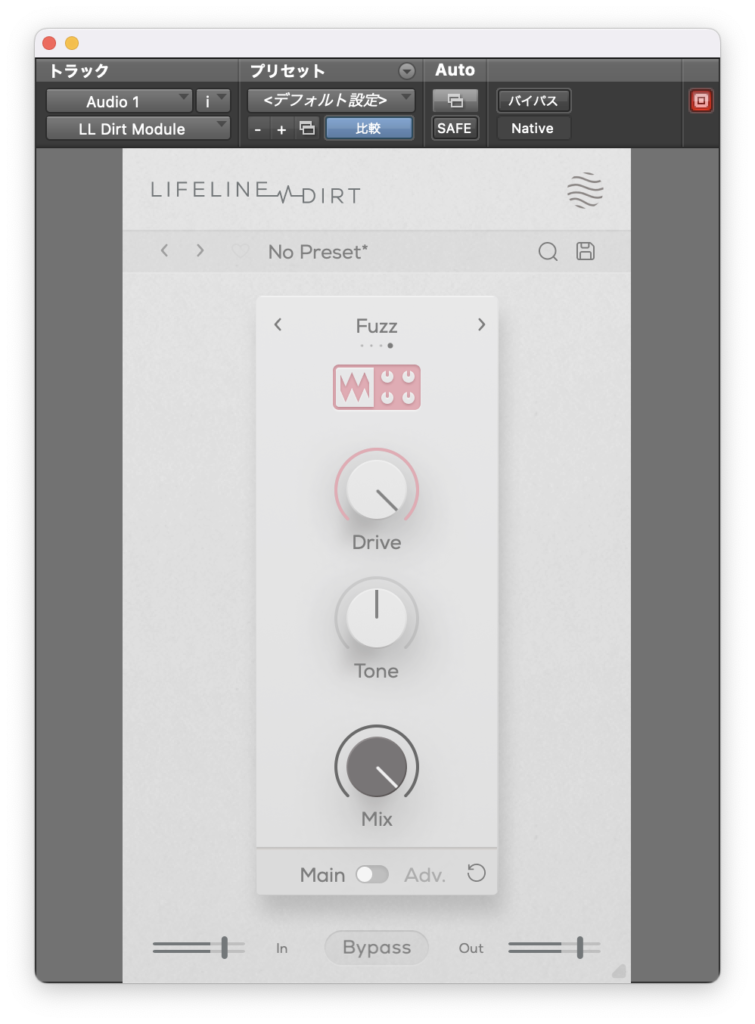
Toneで高域成分を調整します。
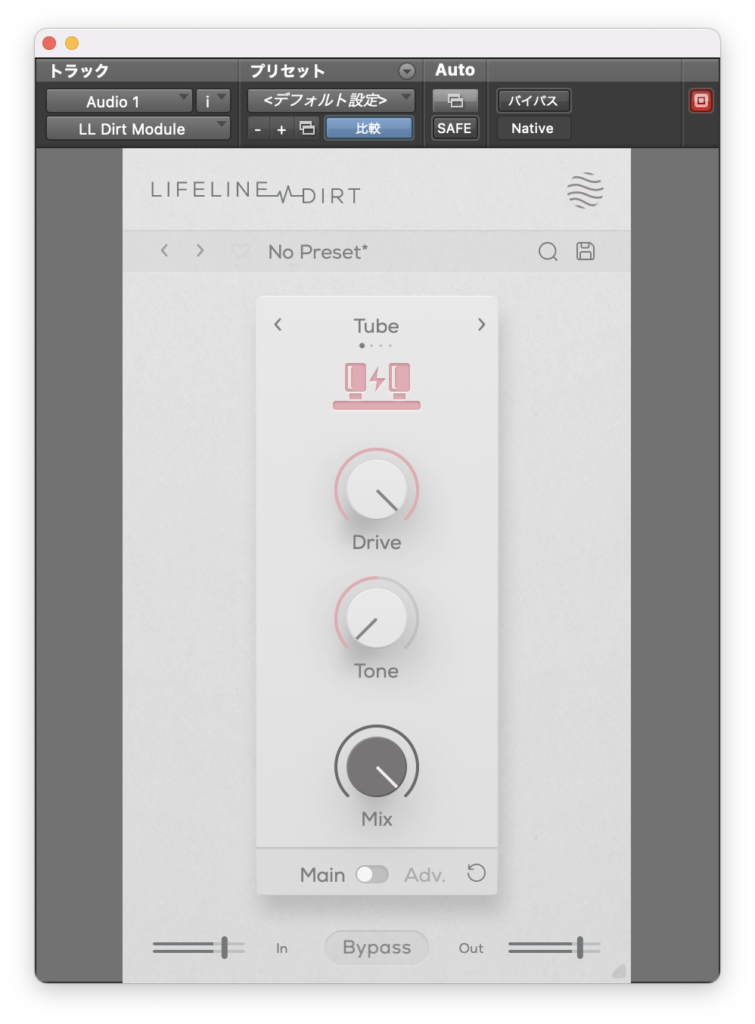
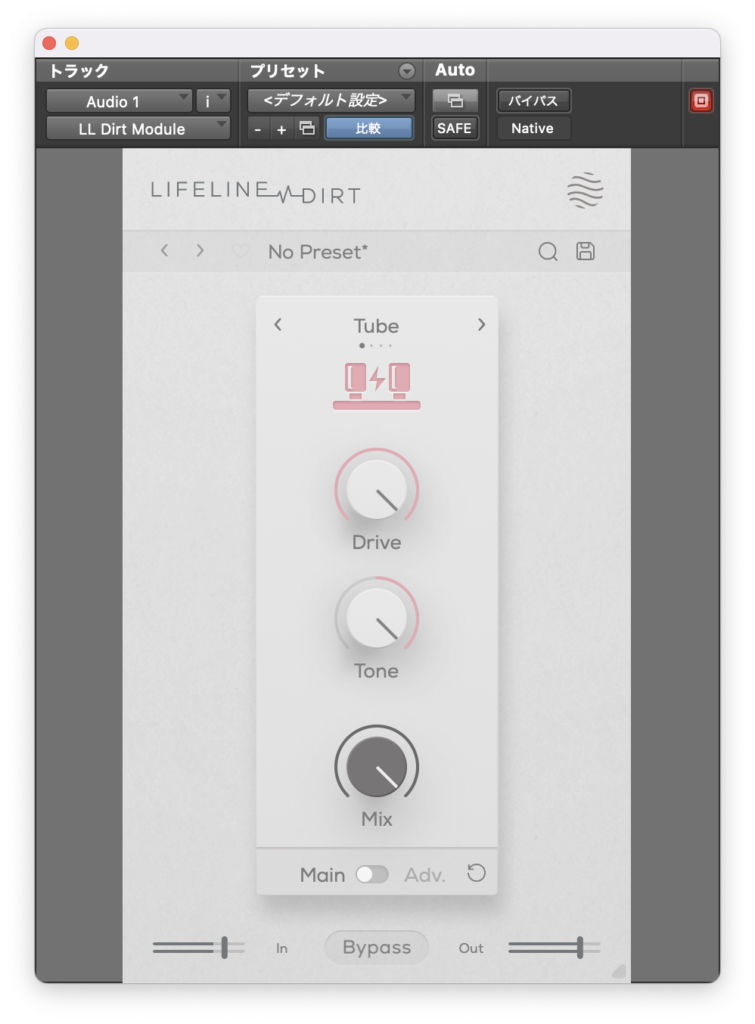
下にあるAdv.をクリックするとより細かいパラメーターが出てきます。
Dynamicは歪みによるコンプレッションを軽減し、音量のダイナミクスを確保します。
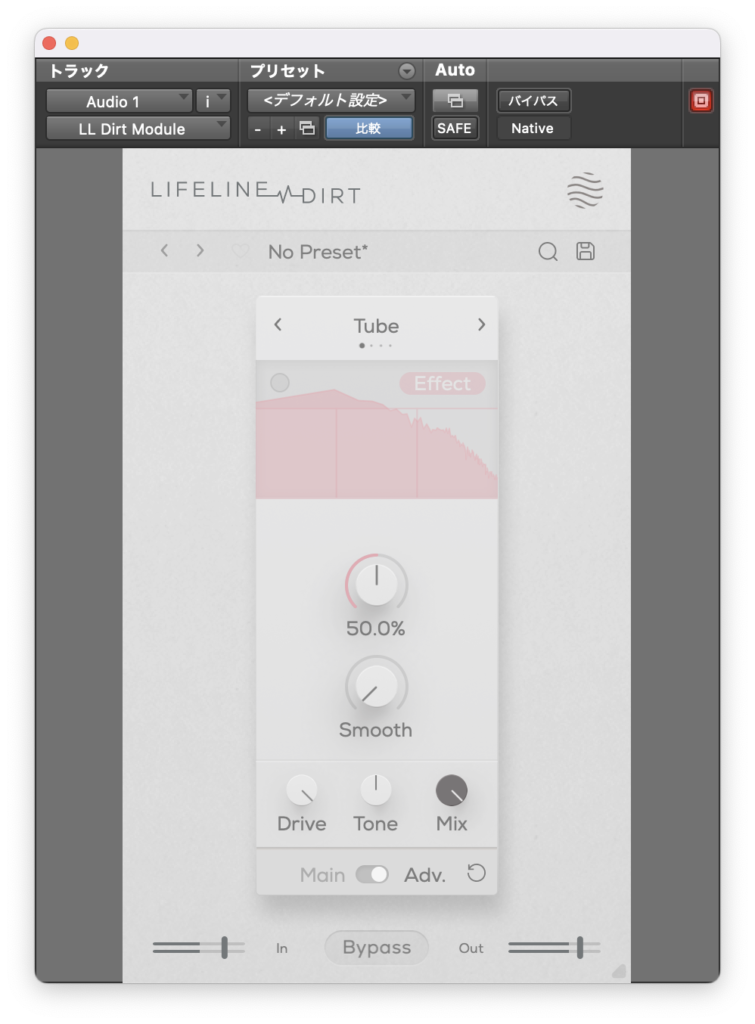
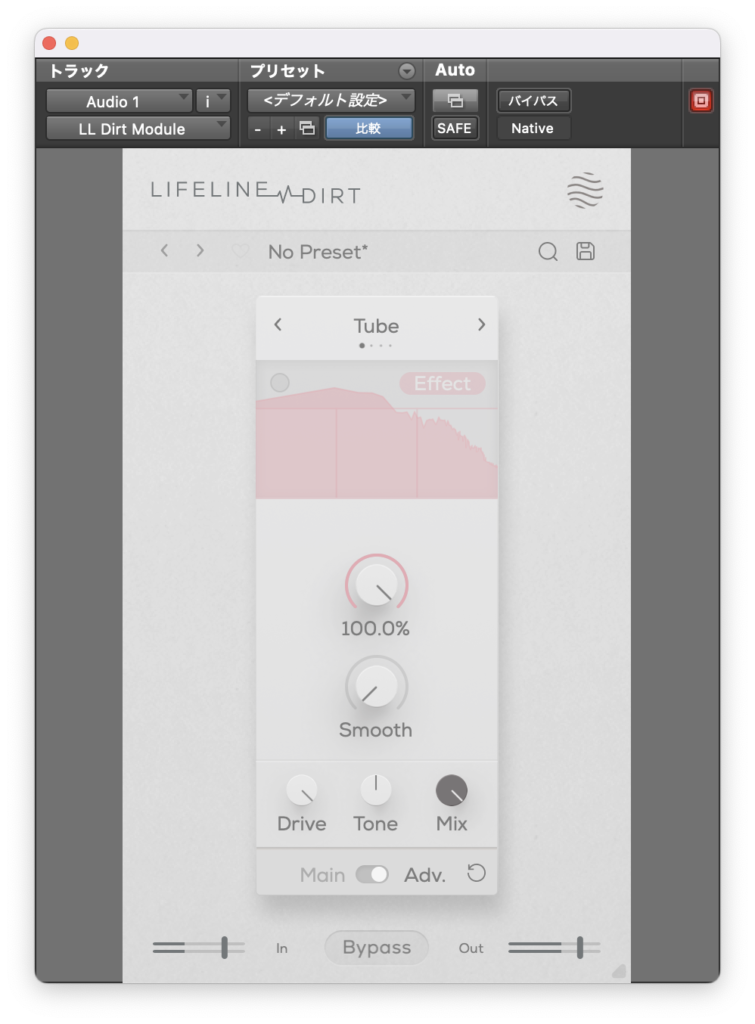
Smoothは高域成分の耳障りな要素と強度を減らします。
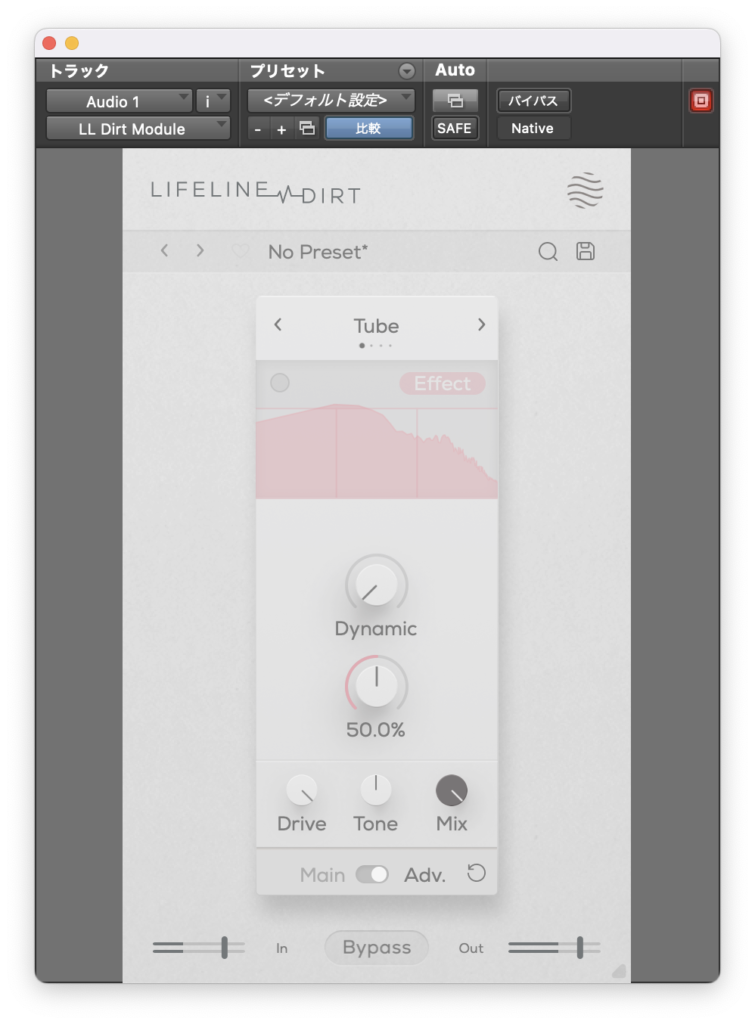
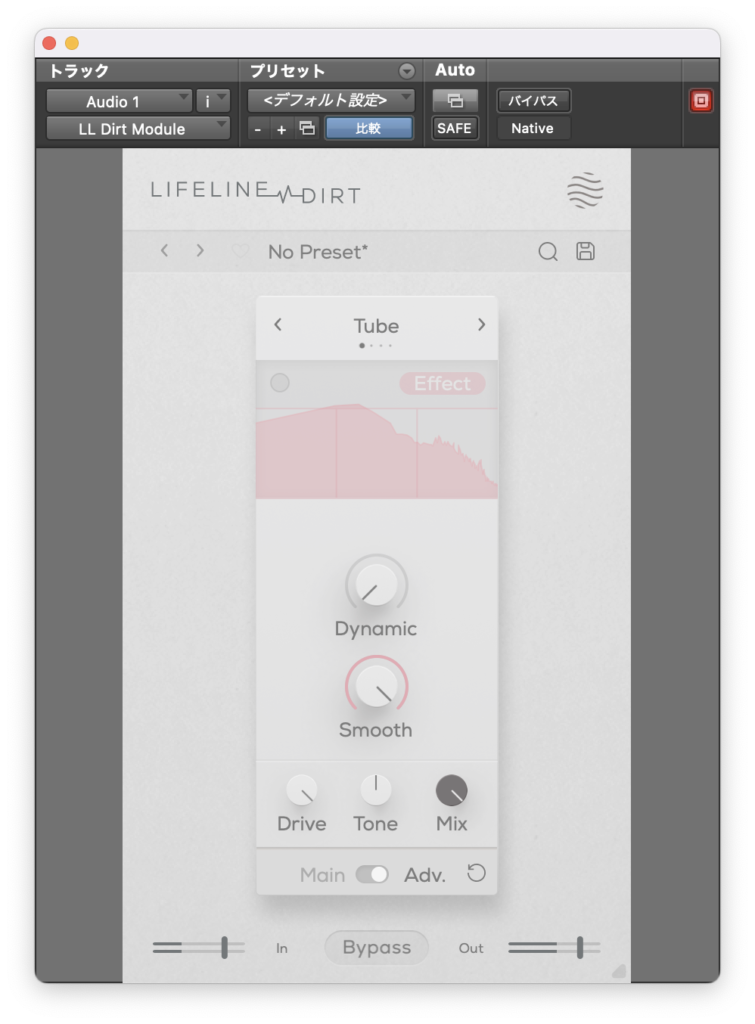
上部にあるEffectを有効にすると3バンドのDry/Wetミックスが使えるようになります。
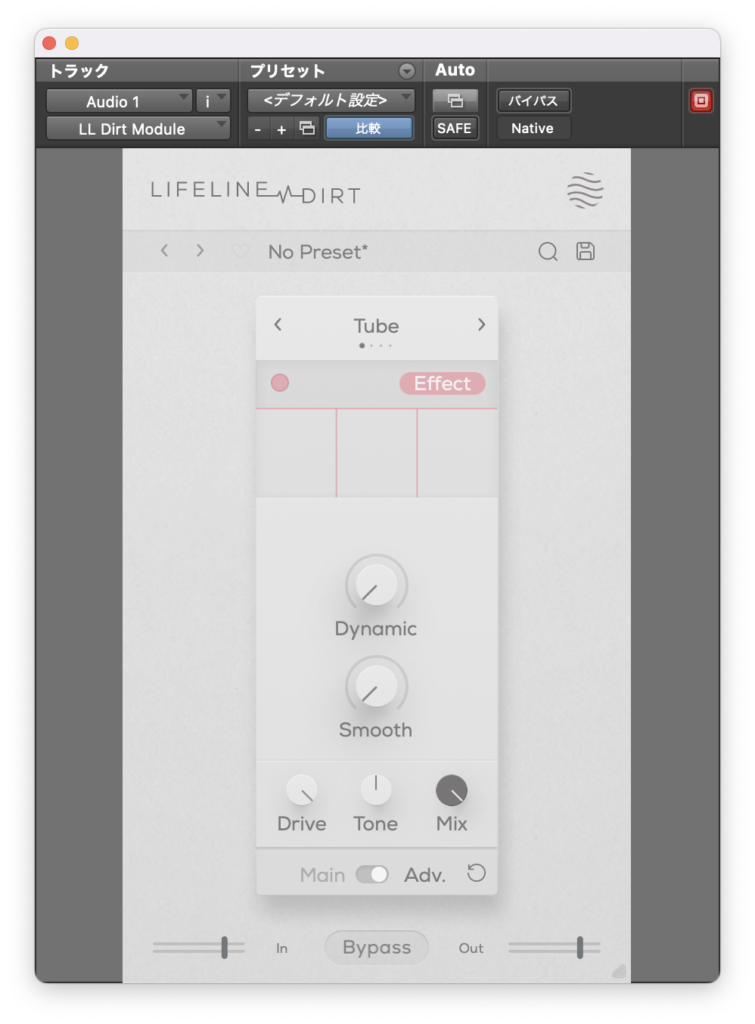
これはGainの設定に変更もできます。
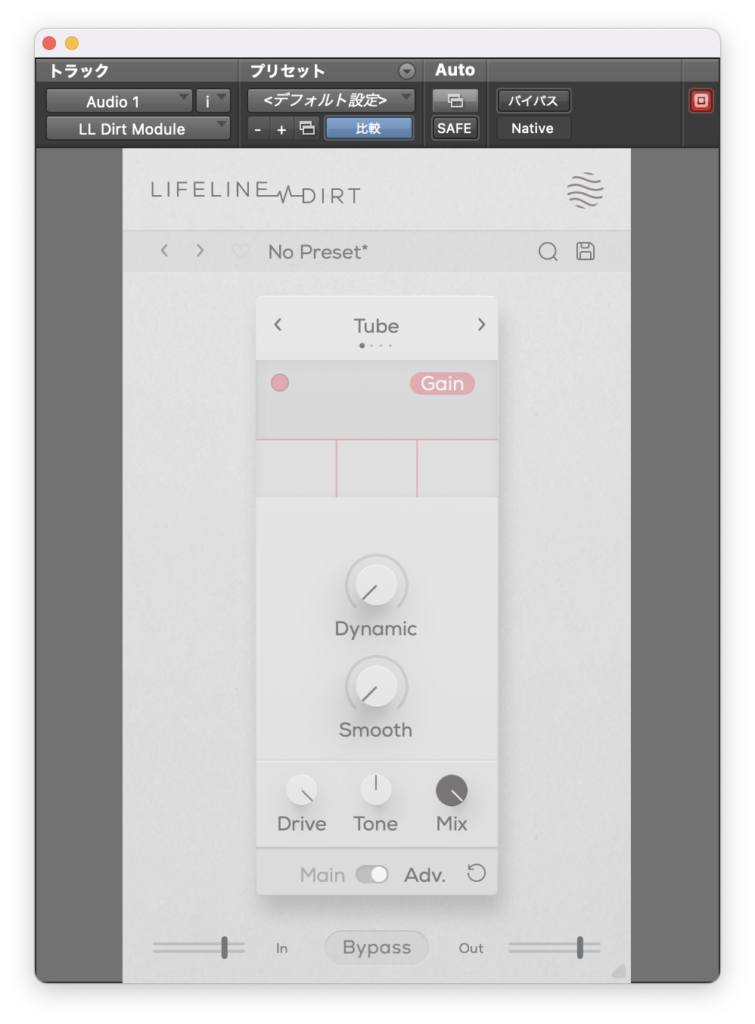
プリセット
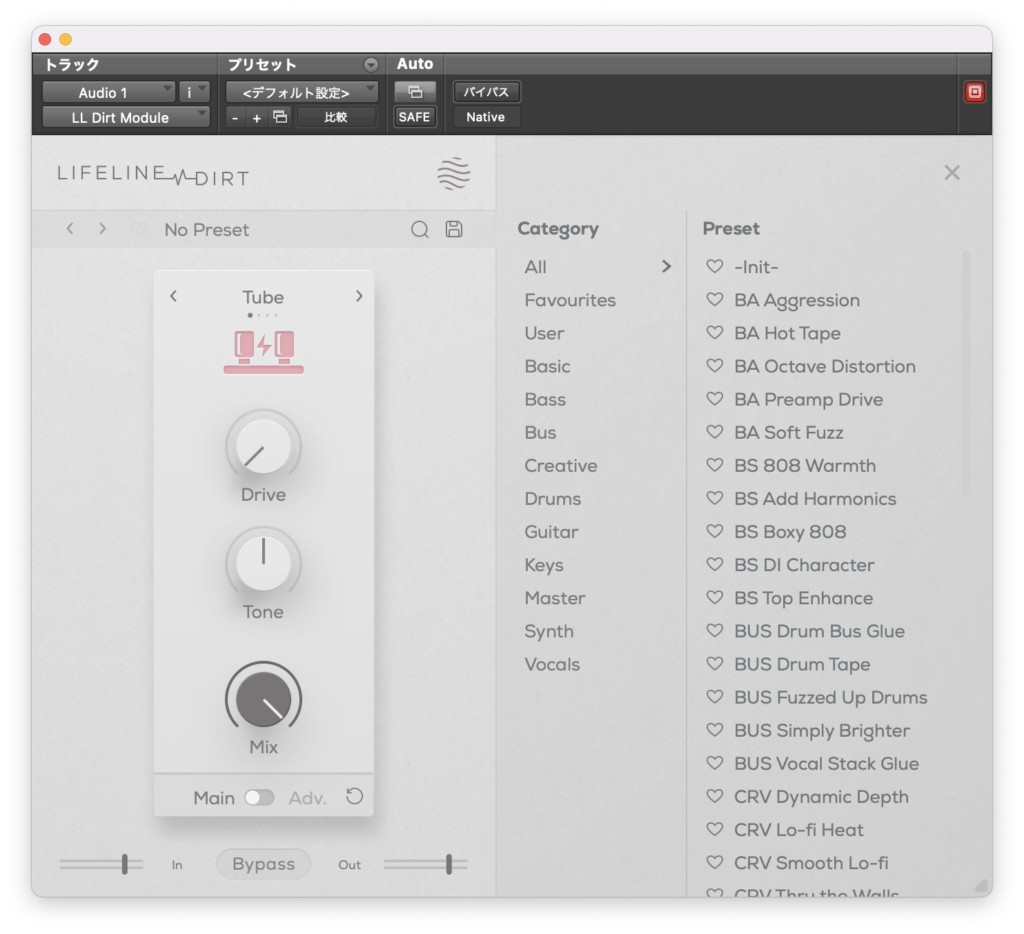
ここからはプリセットを試していきます。
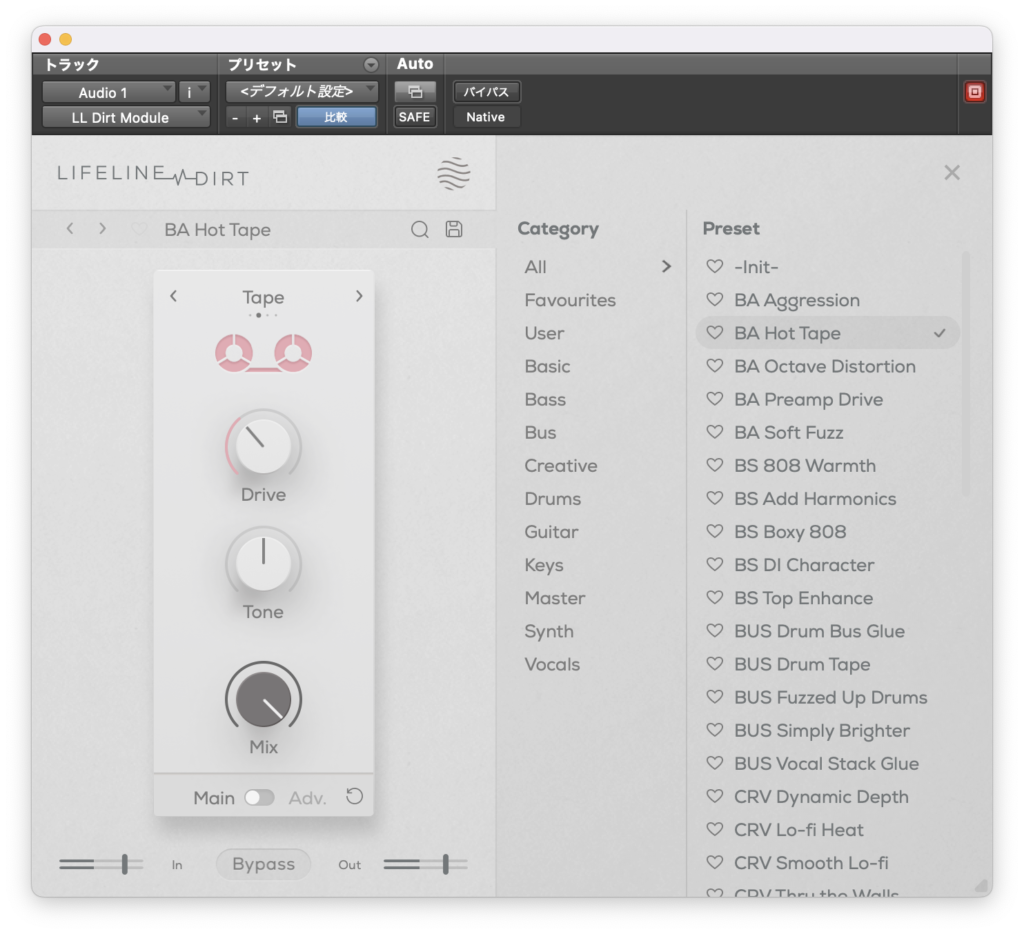
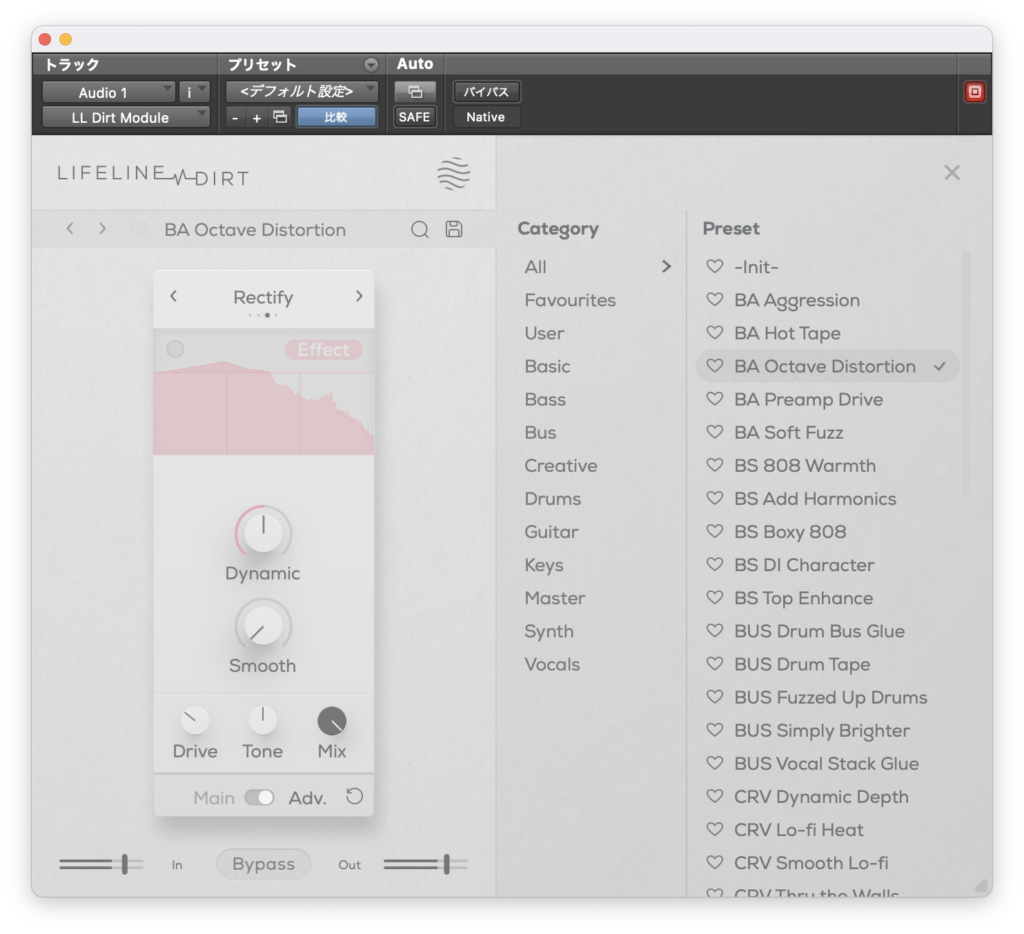
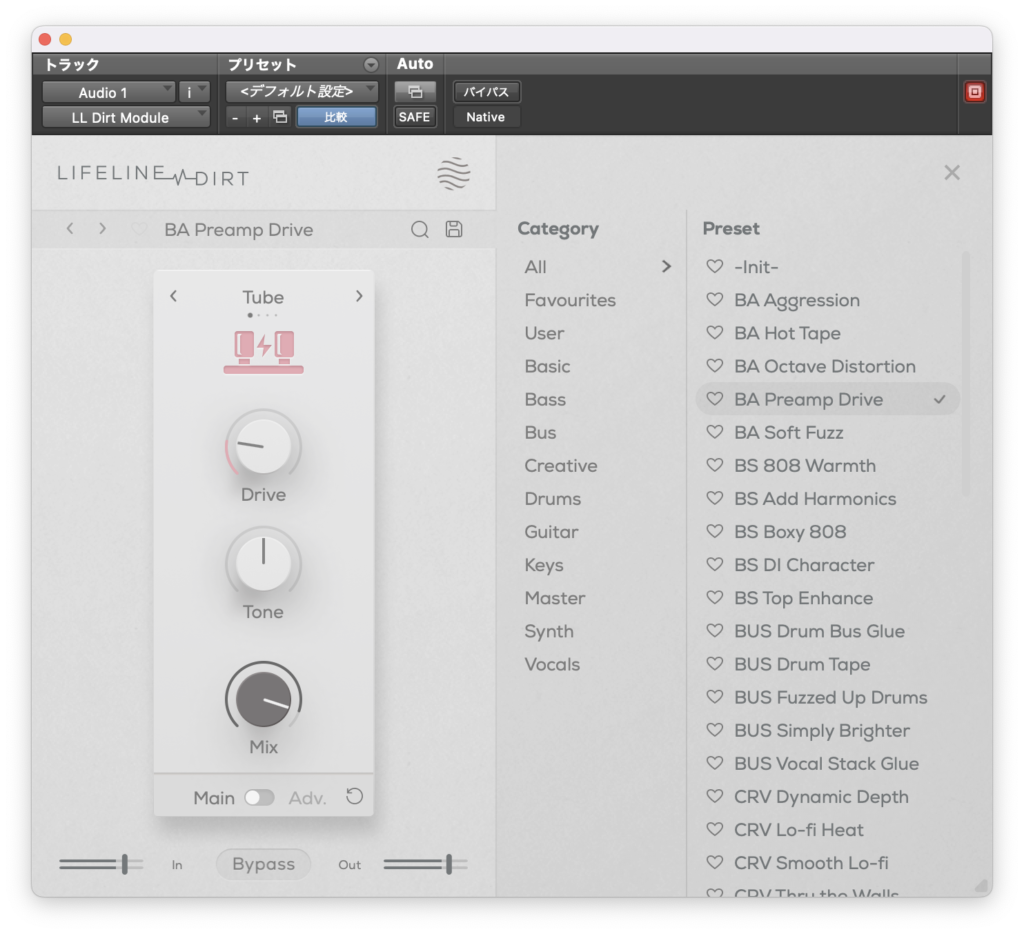
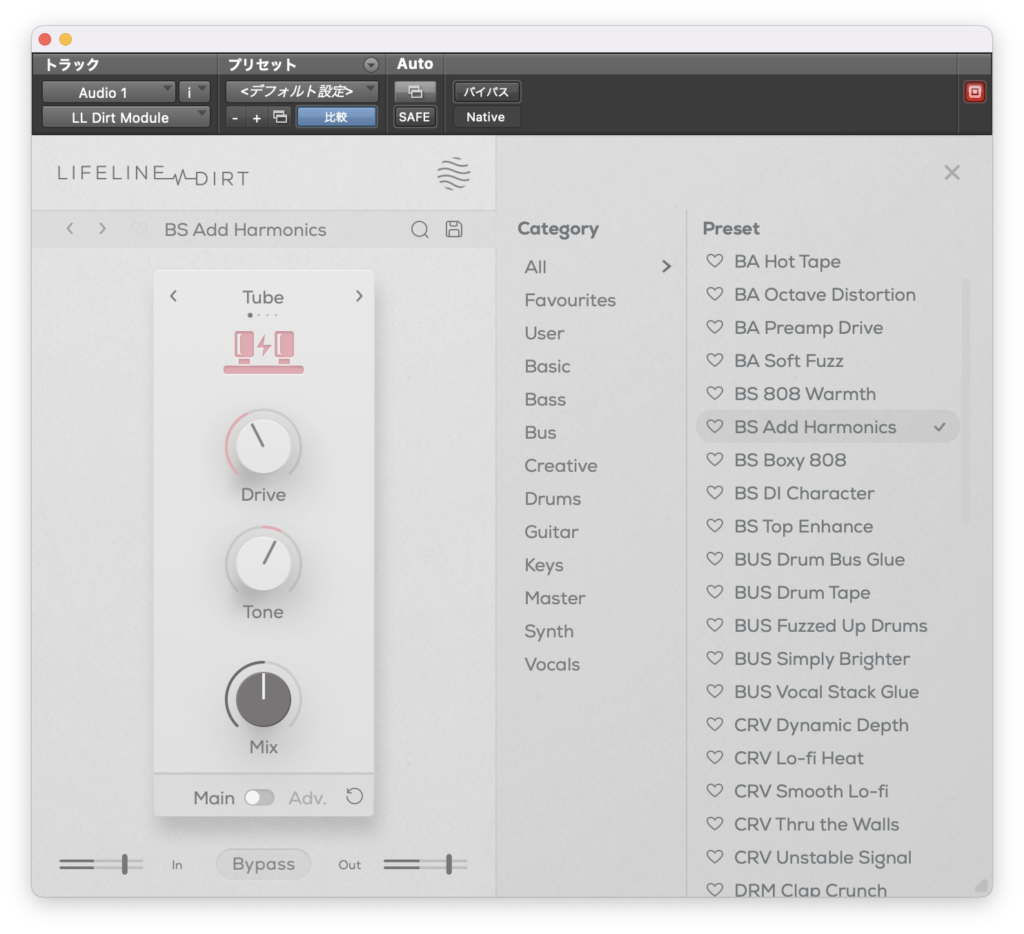
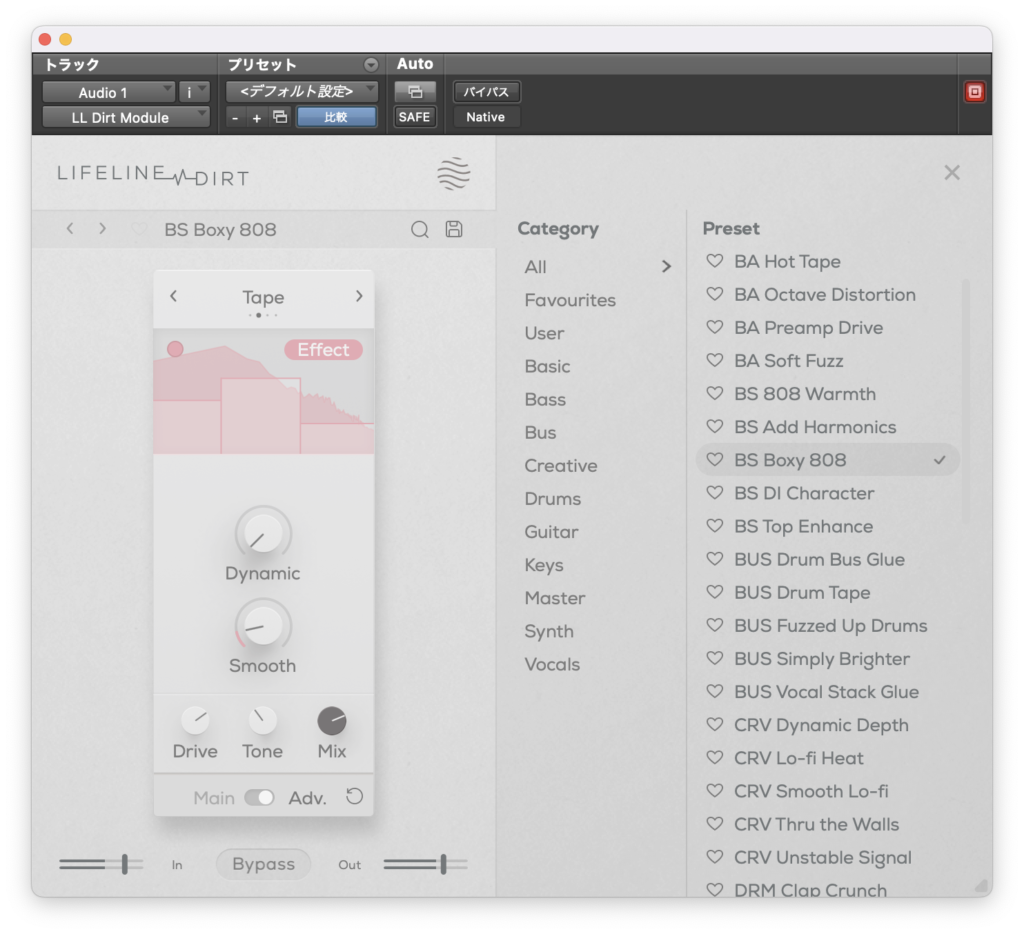
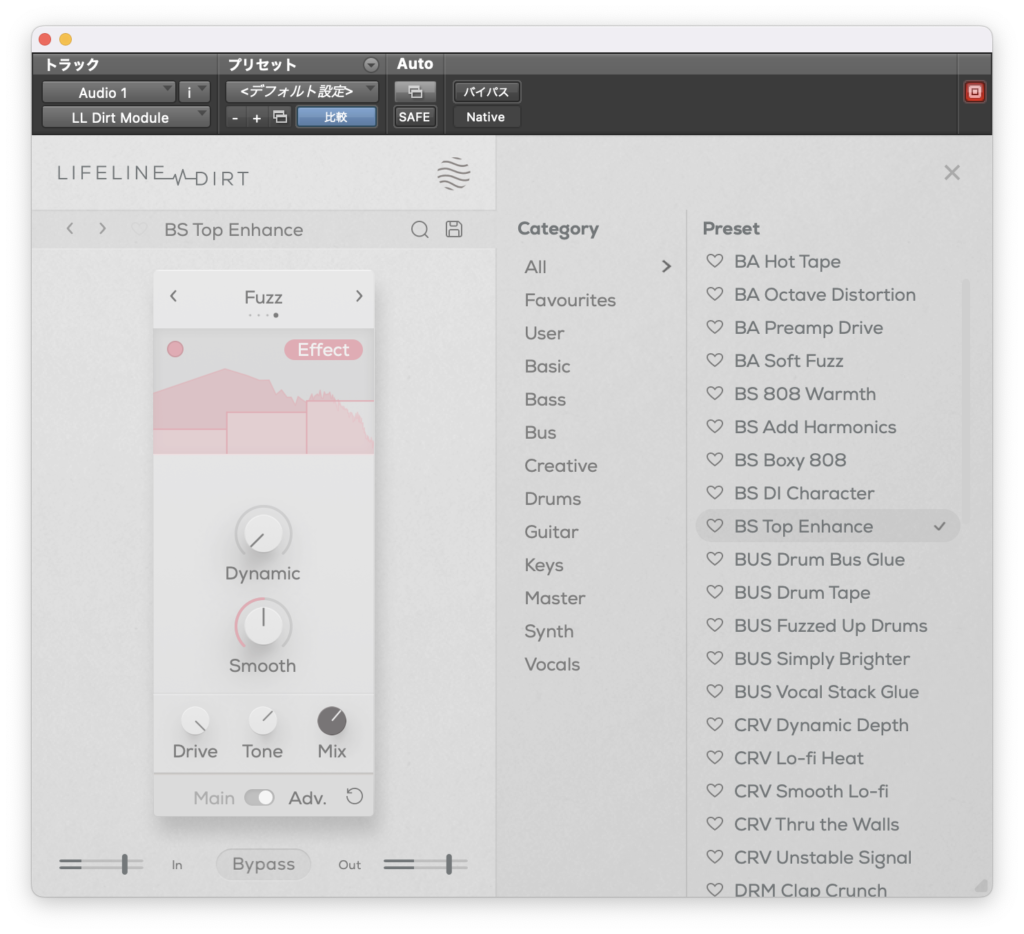
ここからアコギです。
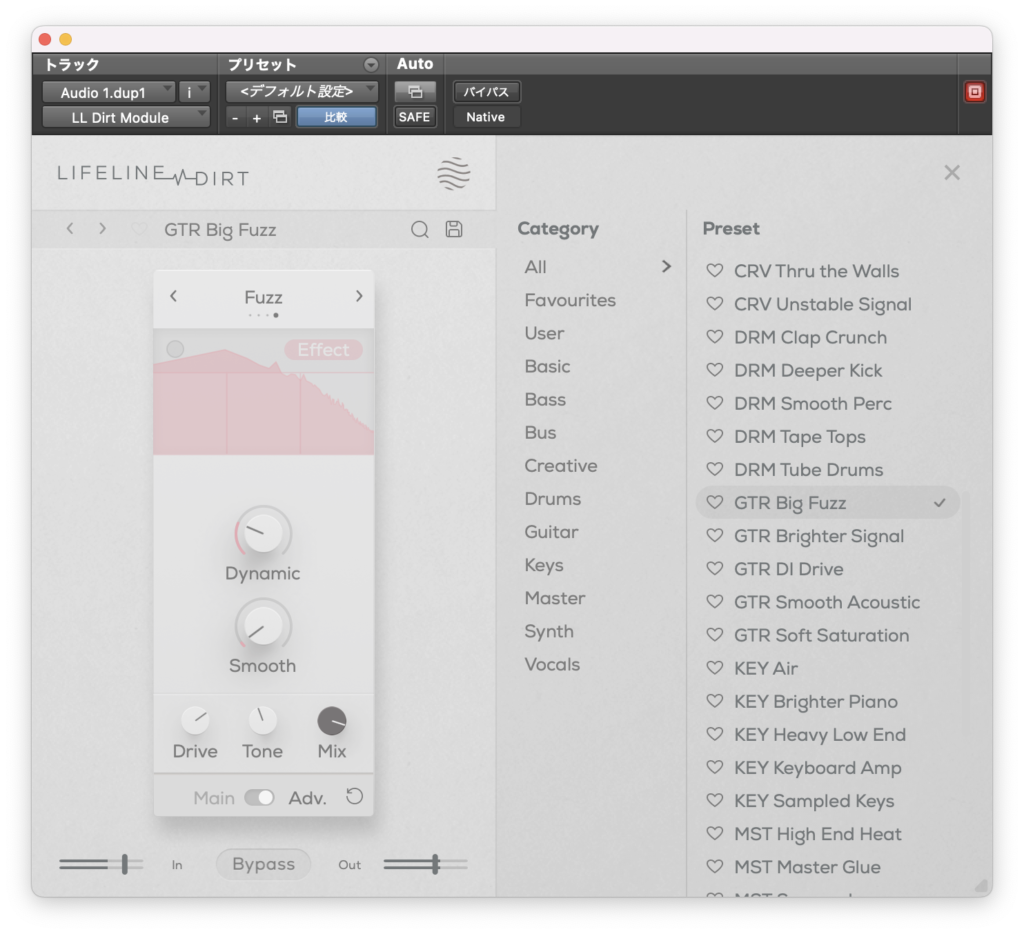
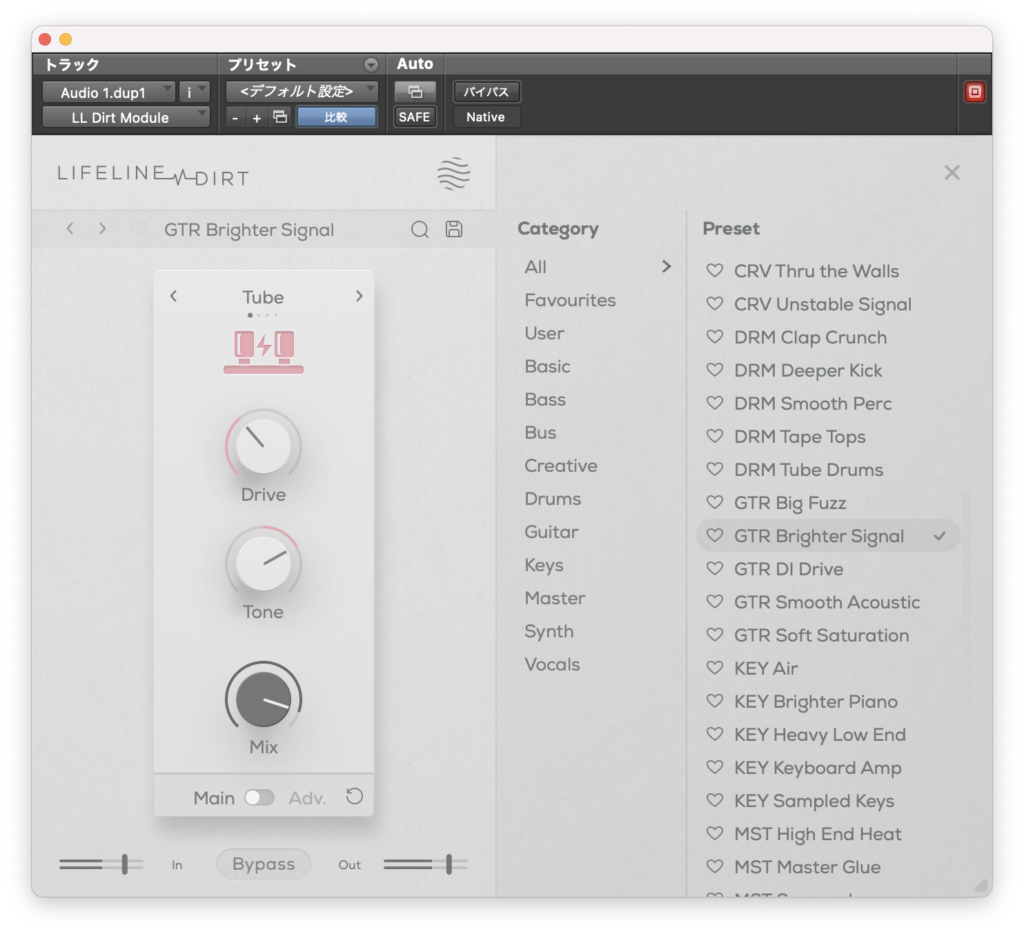
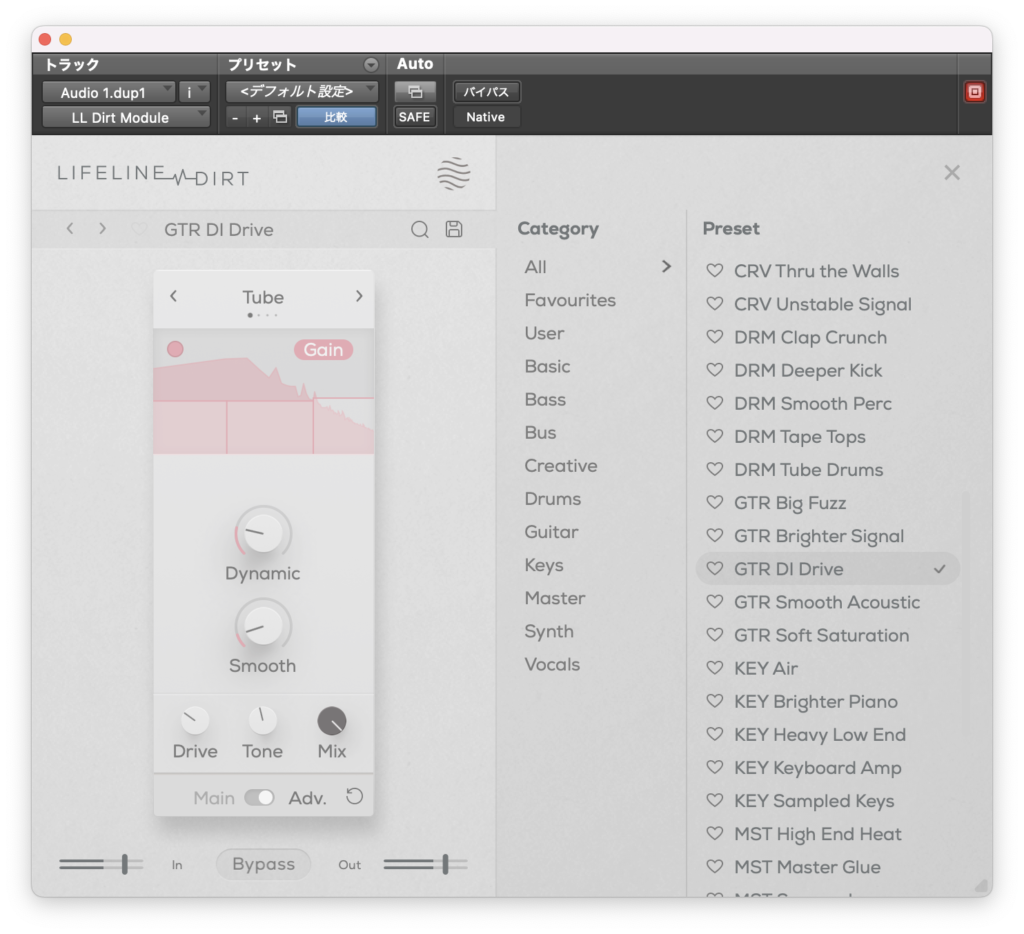
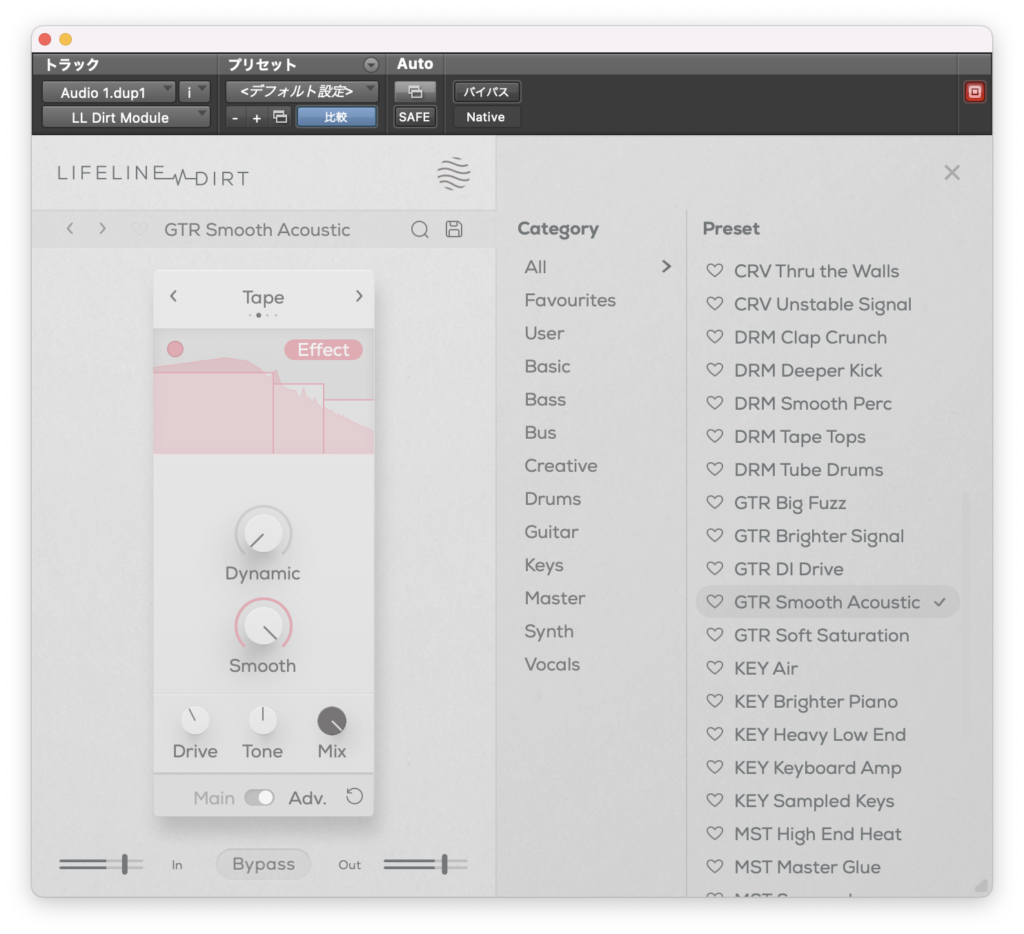
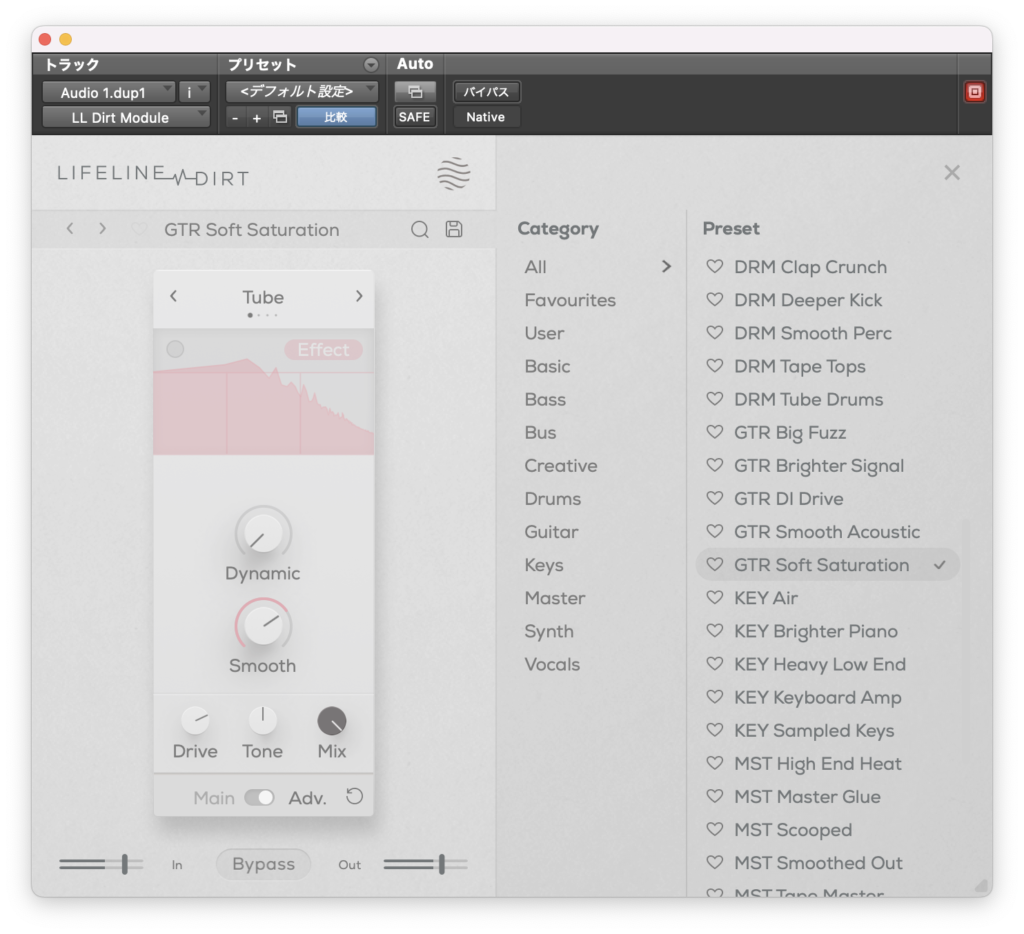
EQ
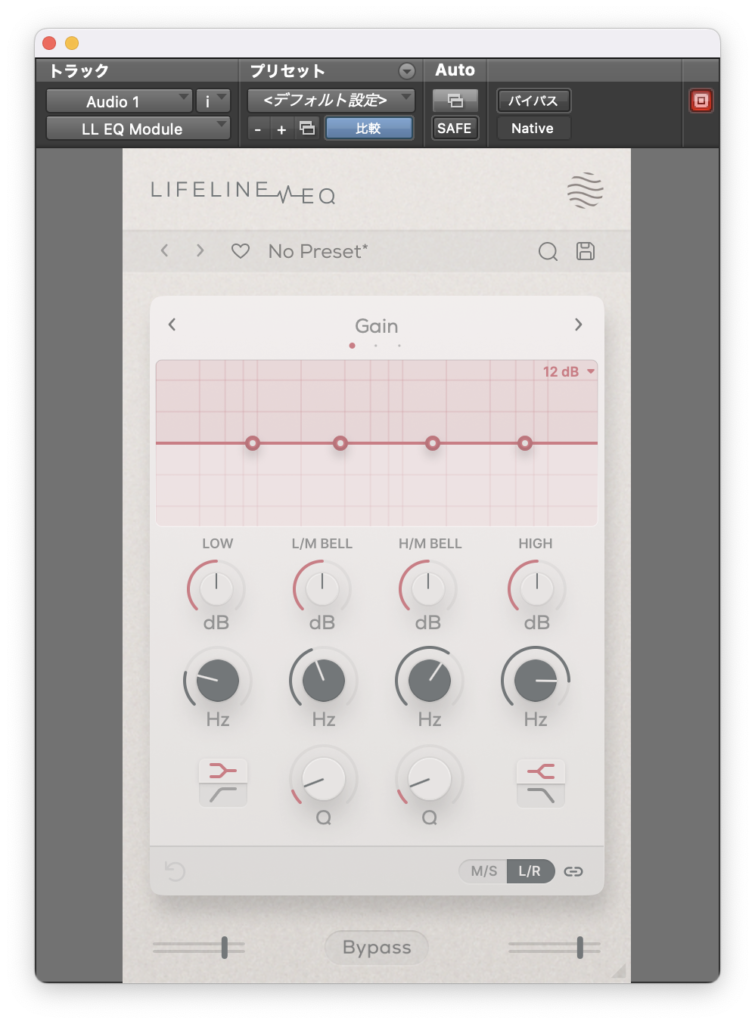
こちらもシンプルな4バンドのイコライザーです。
左と右がシェルフまたはハイパス/ローパスで中央2つがベル型ですね。
とりあえず順番に試していきます。
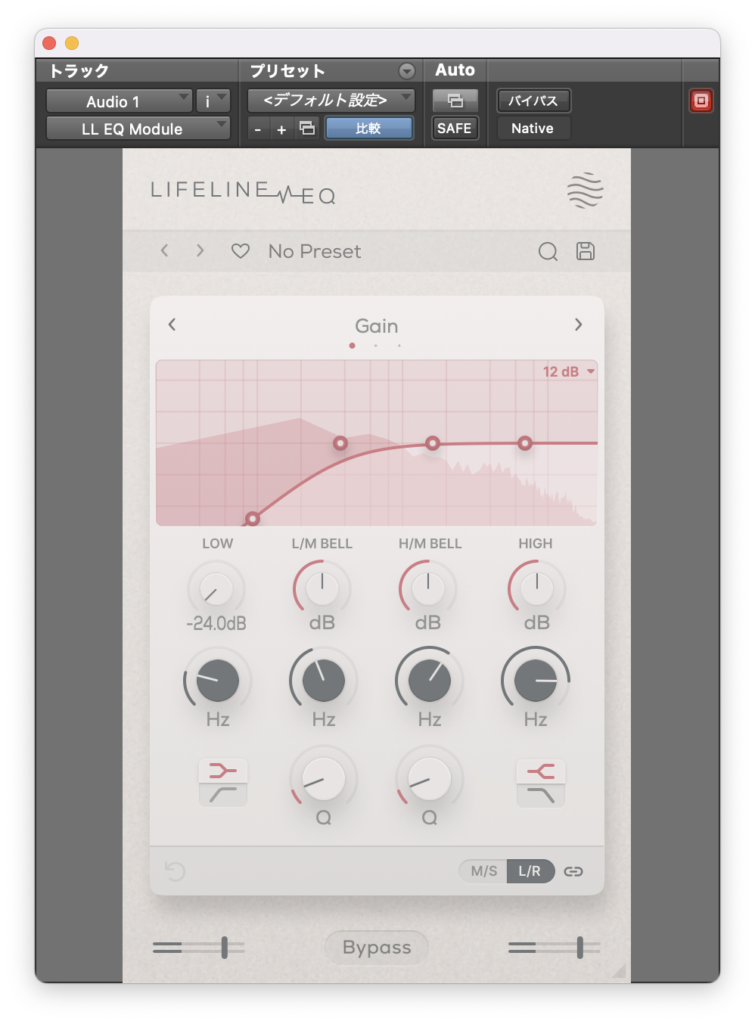
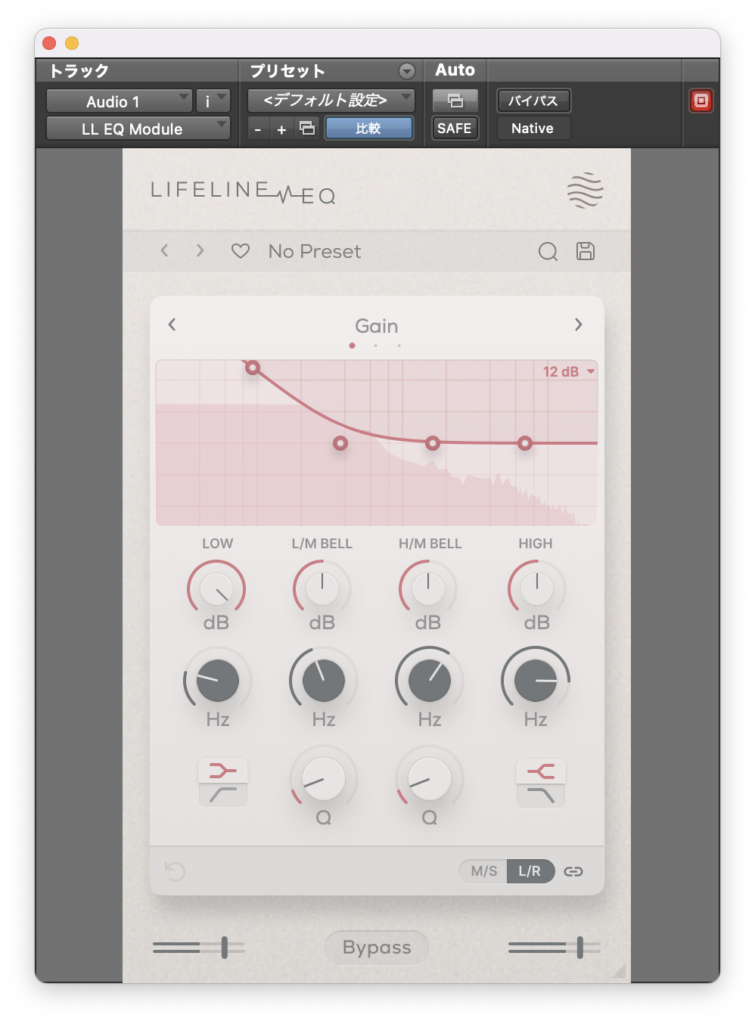
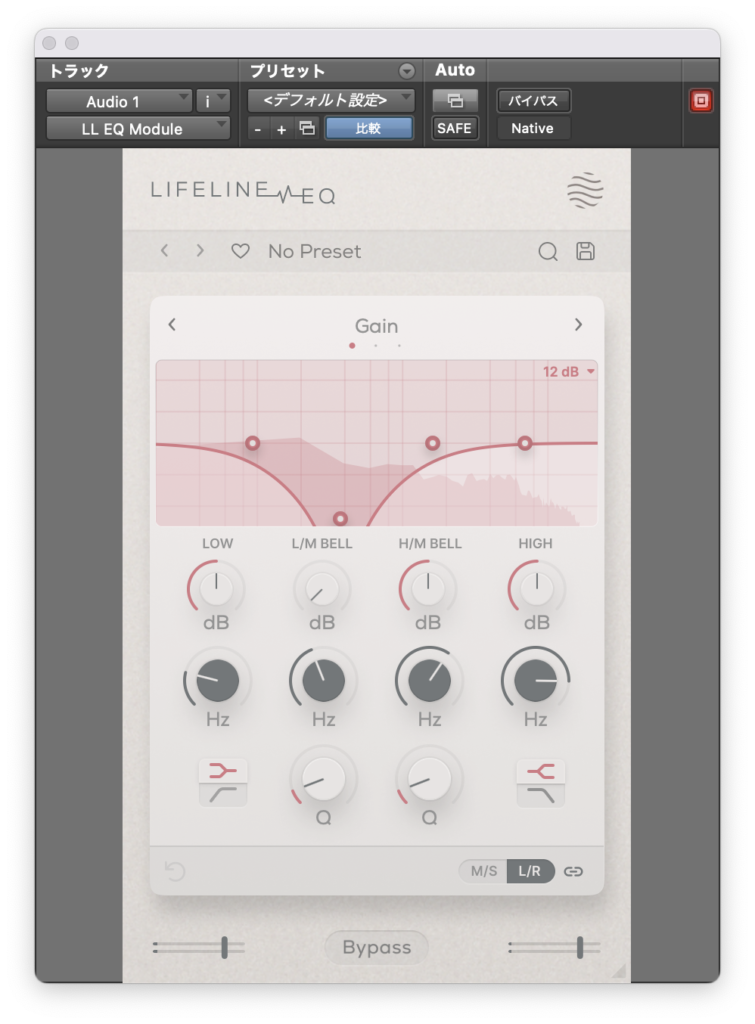
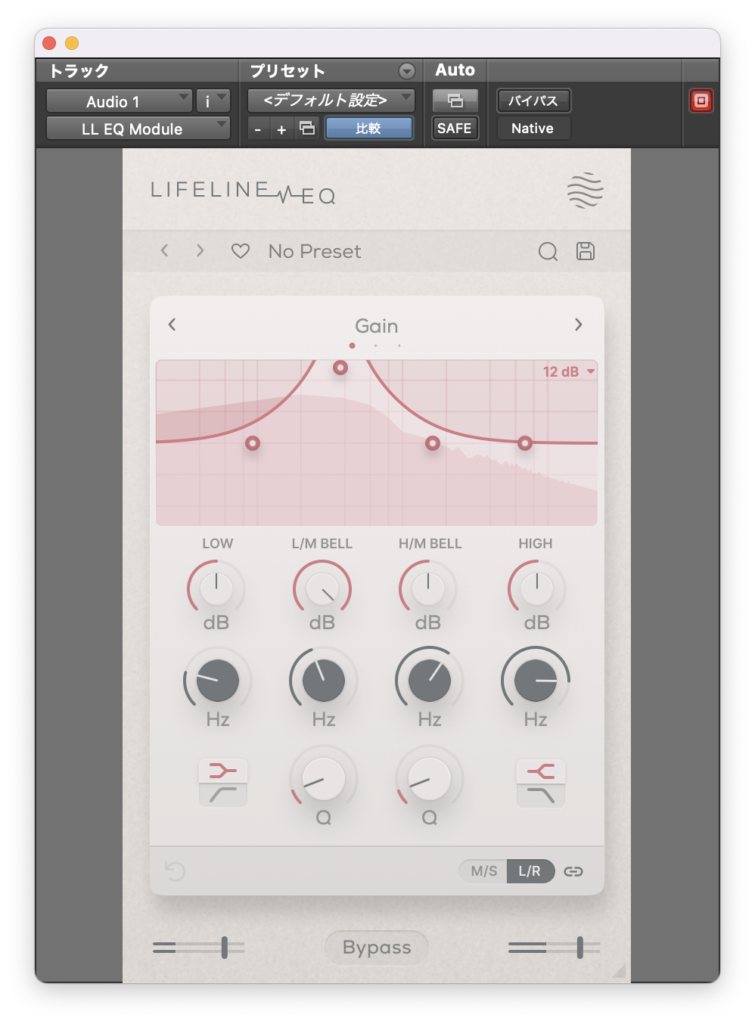
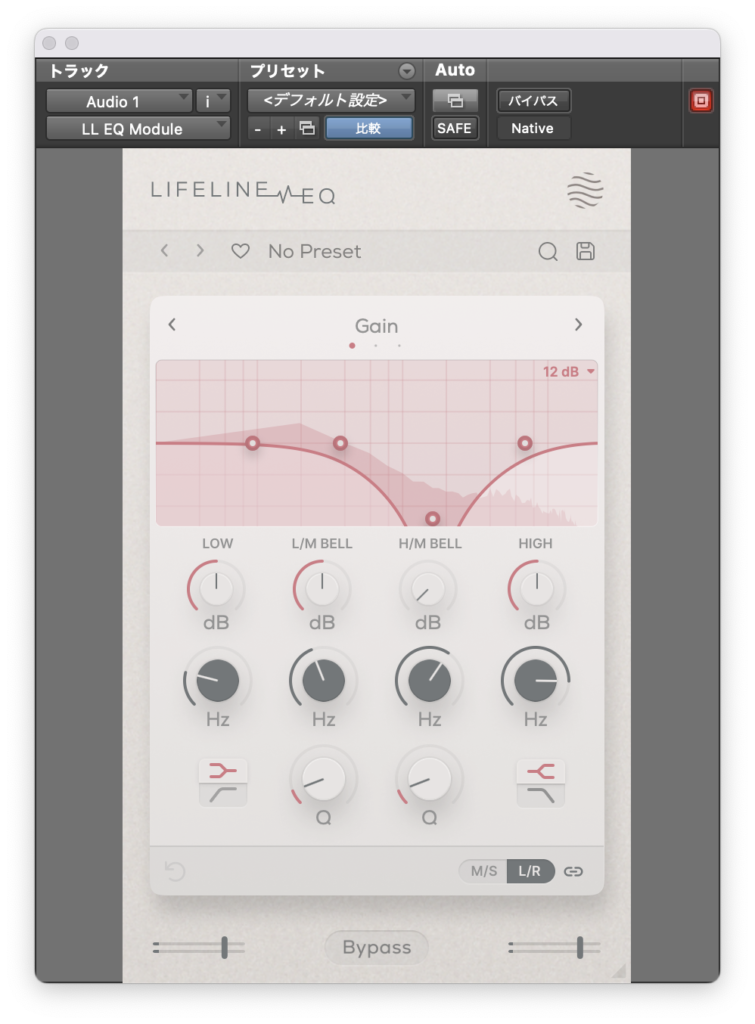
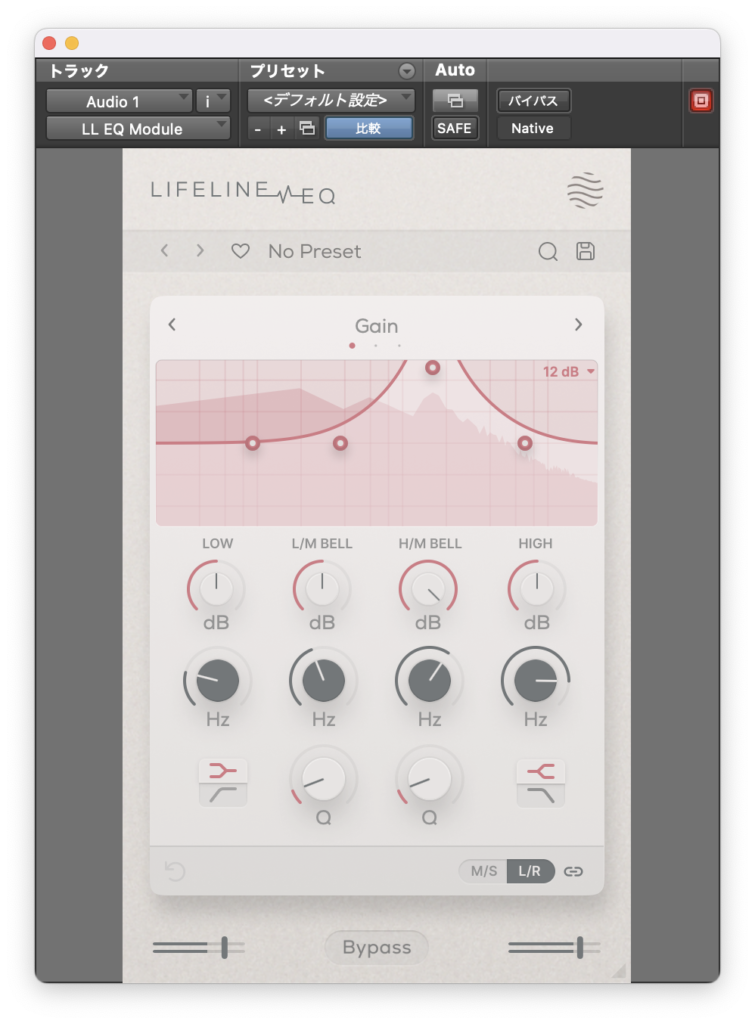
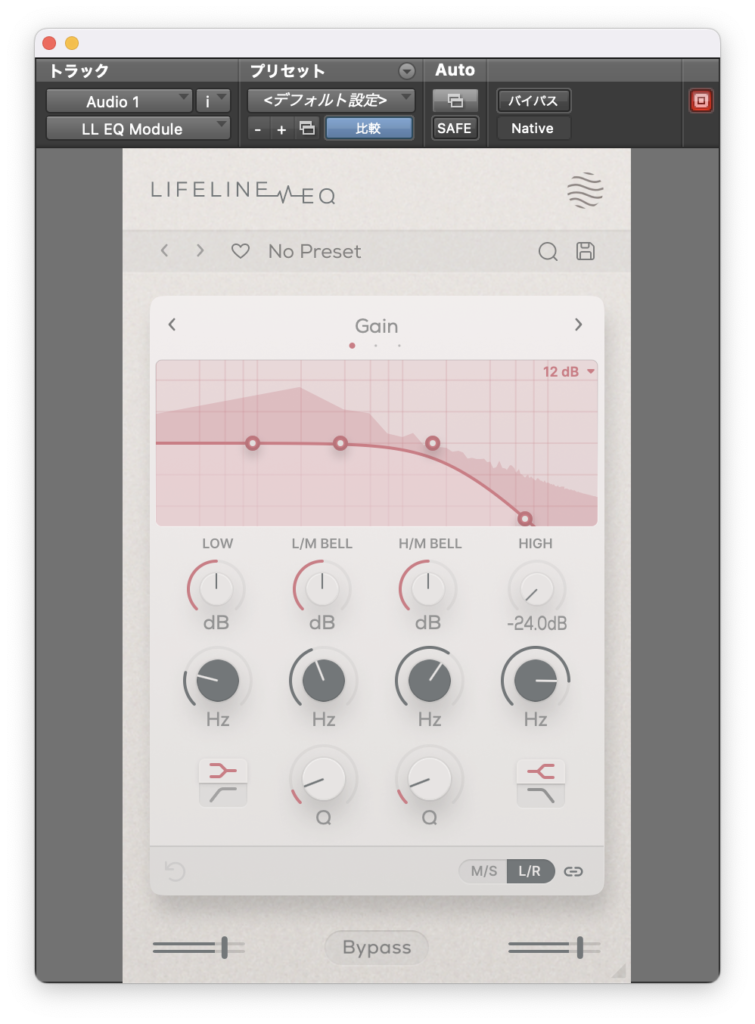
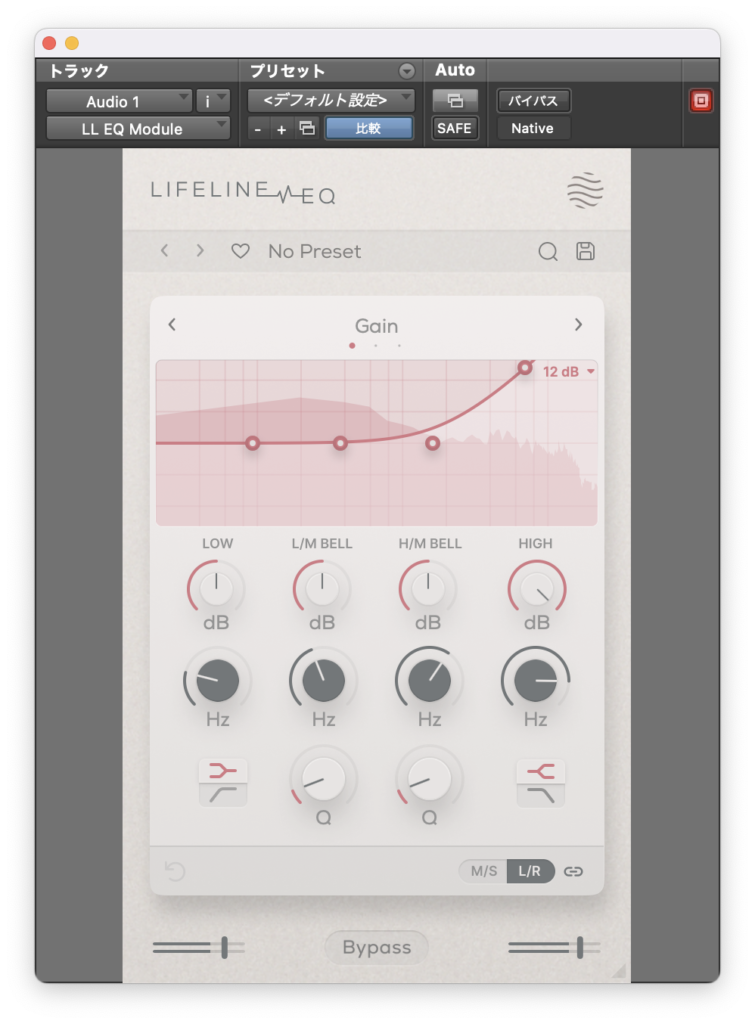
上部のGainと書いてあるところでモード切り替えを行うことができます。
適当にEQを設定して比べてみましょう。
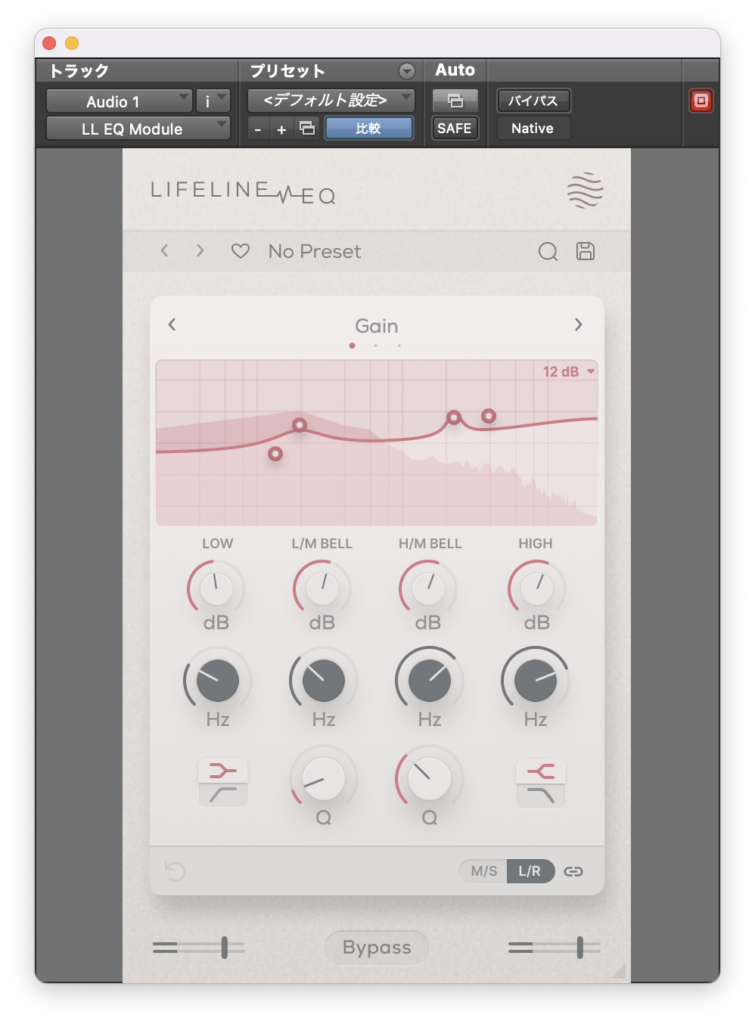
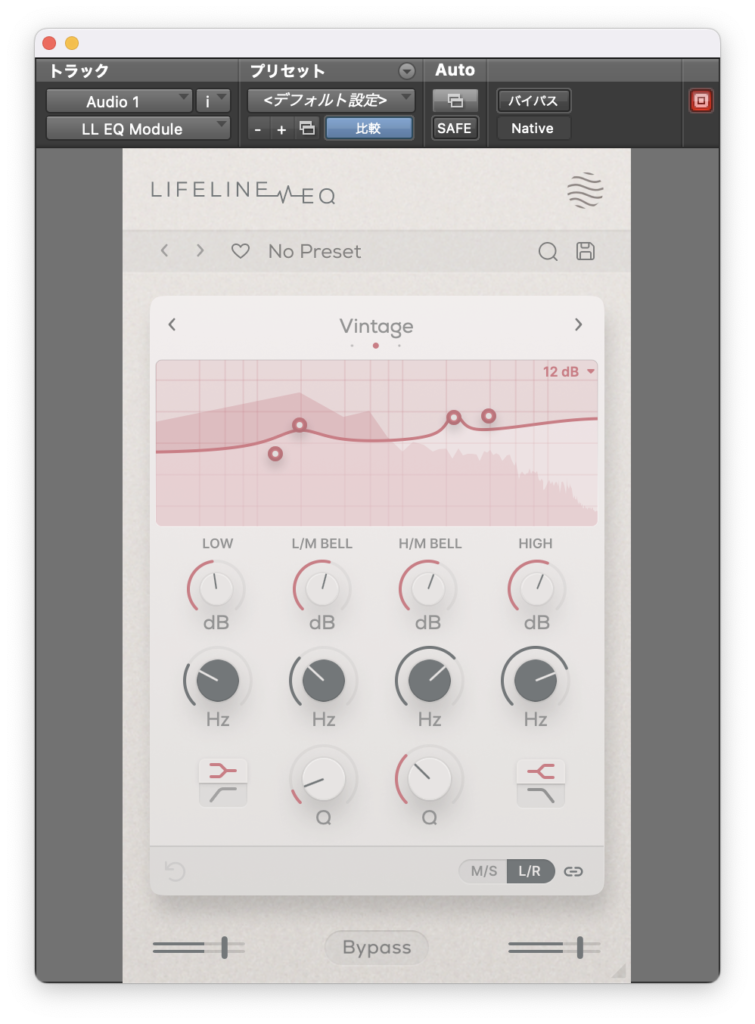
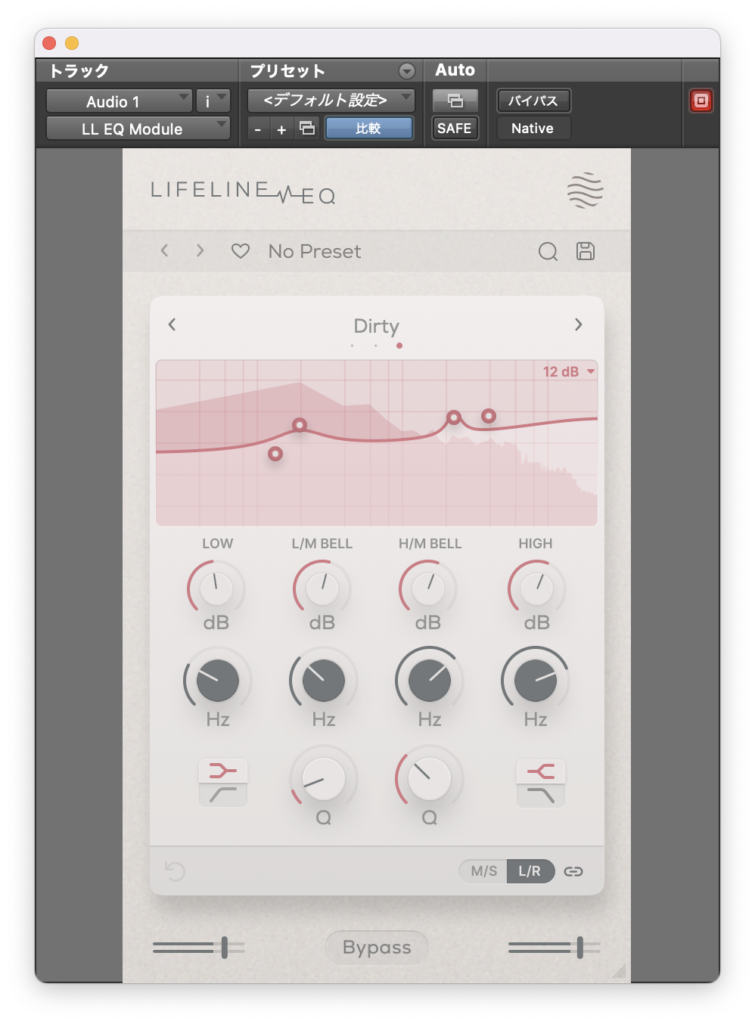
プリセット
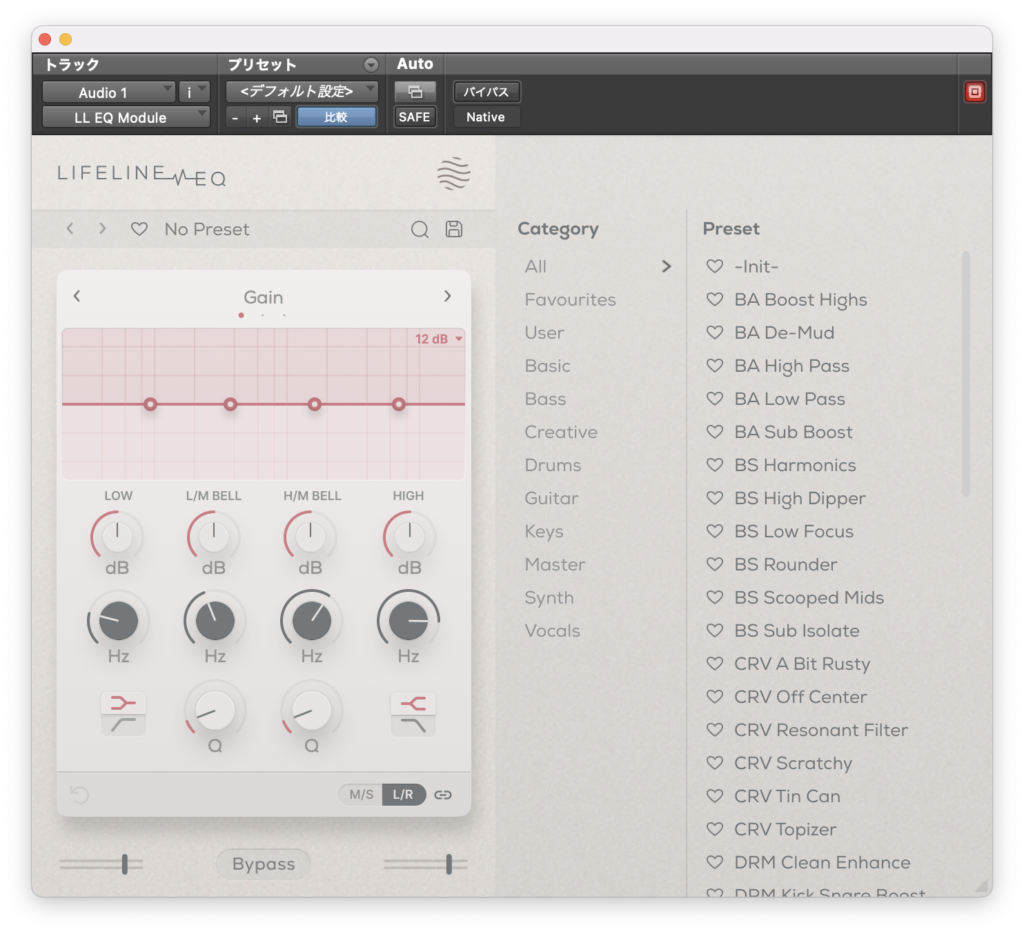
それではプリセットを試していきます。
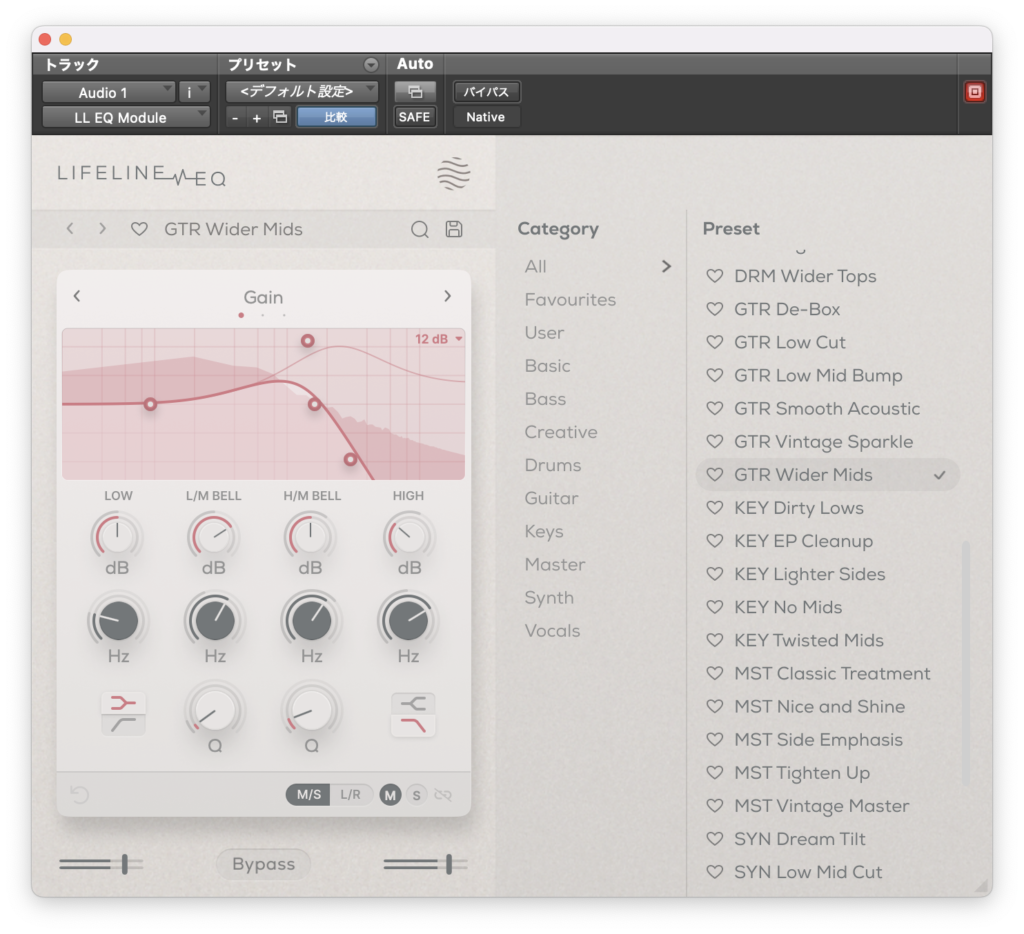
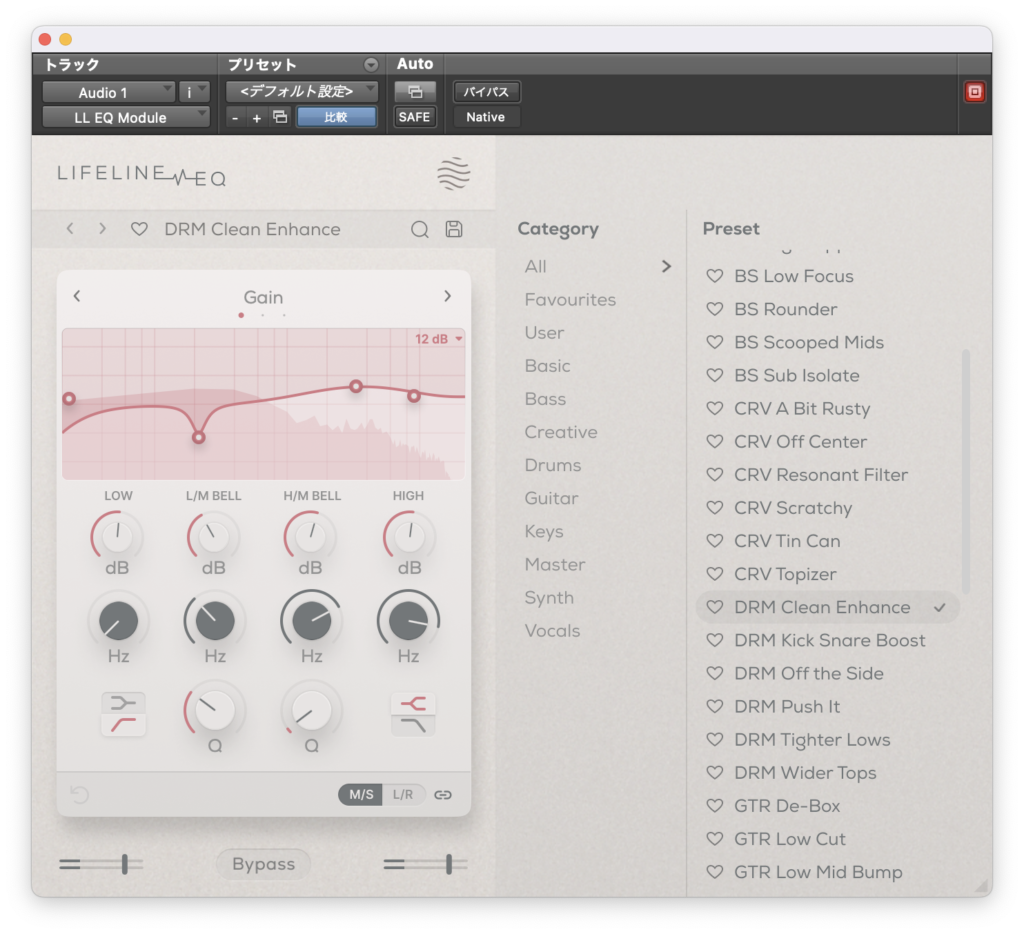
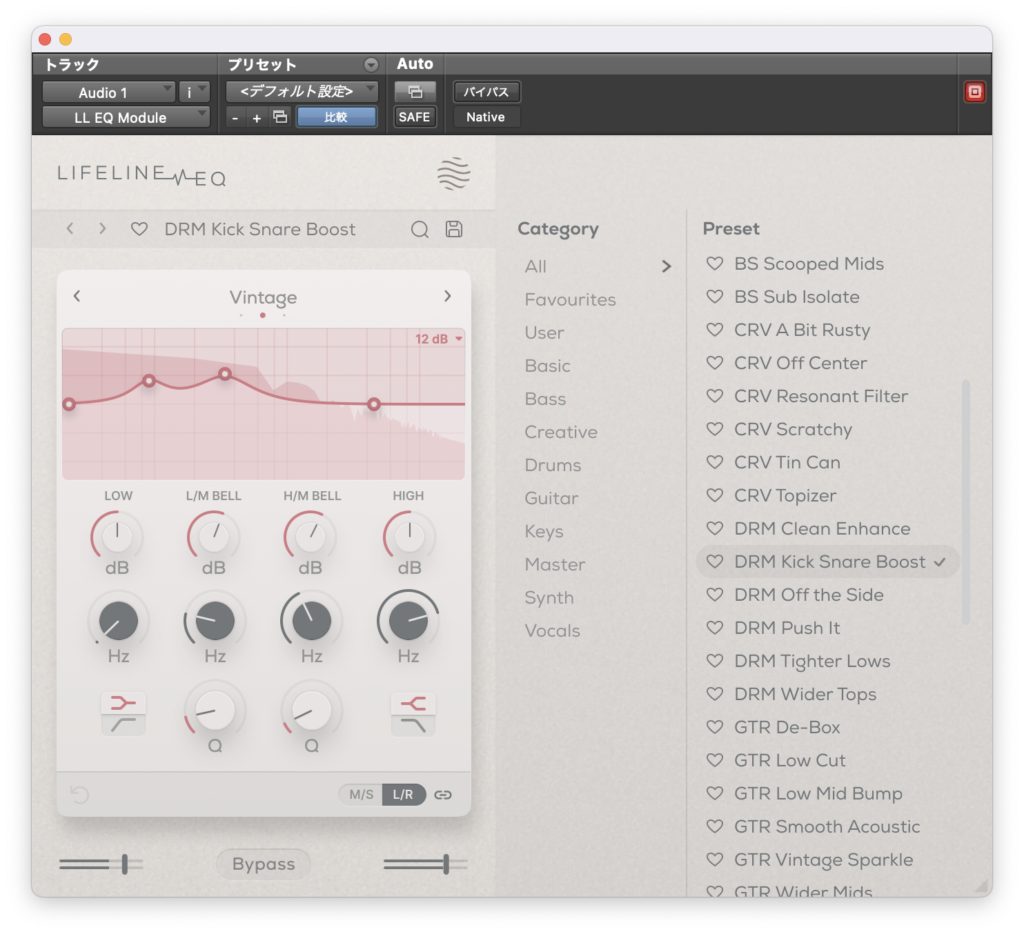
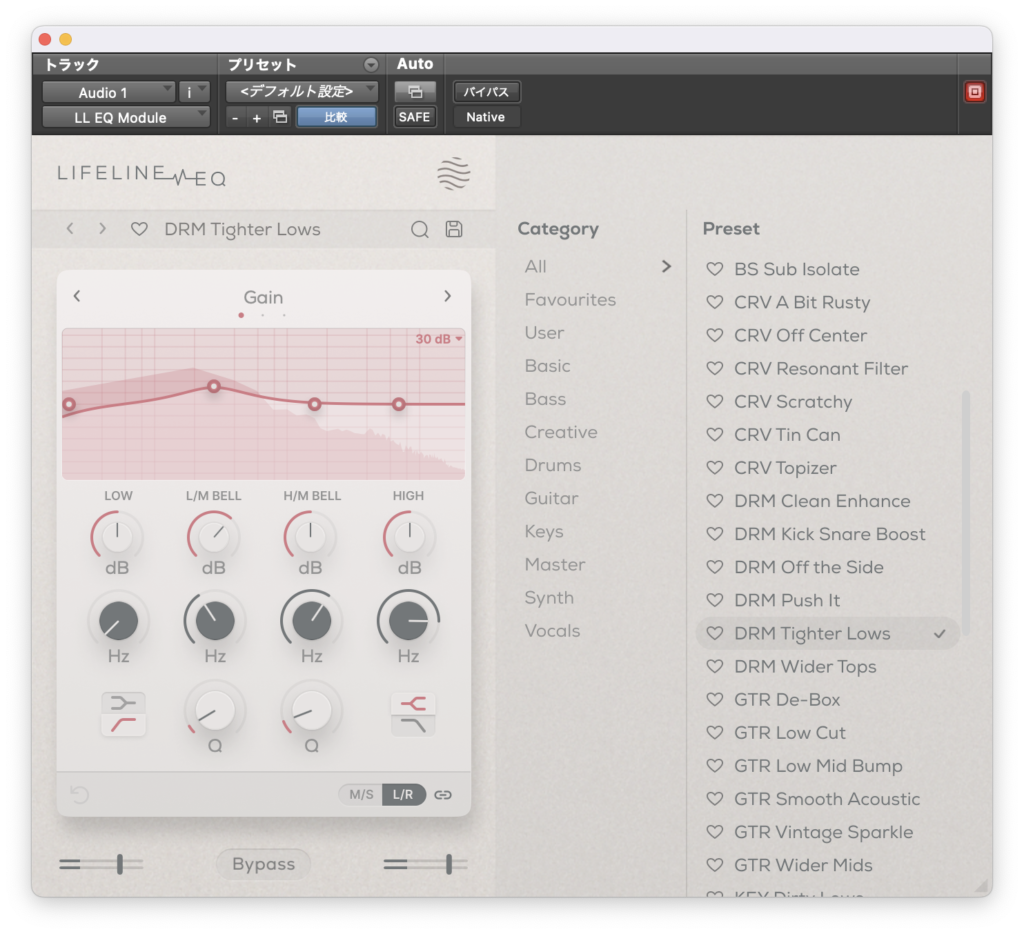
ここからはアコギです。
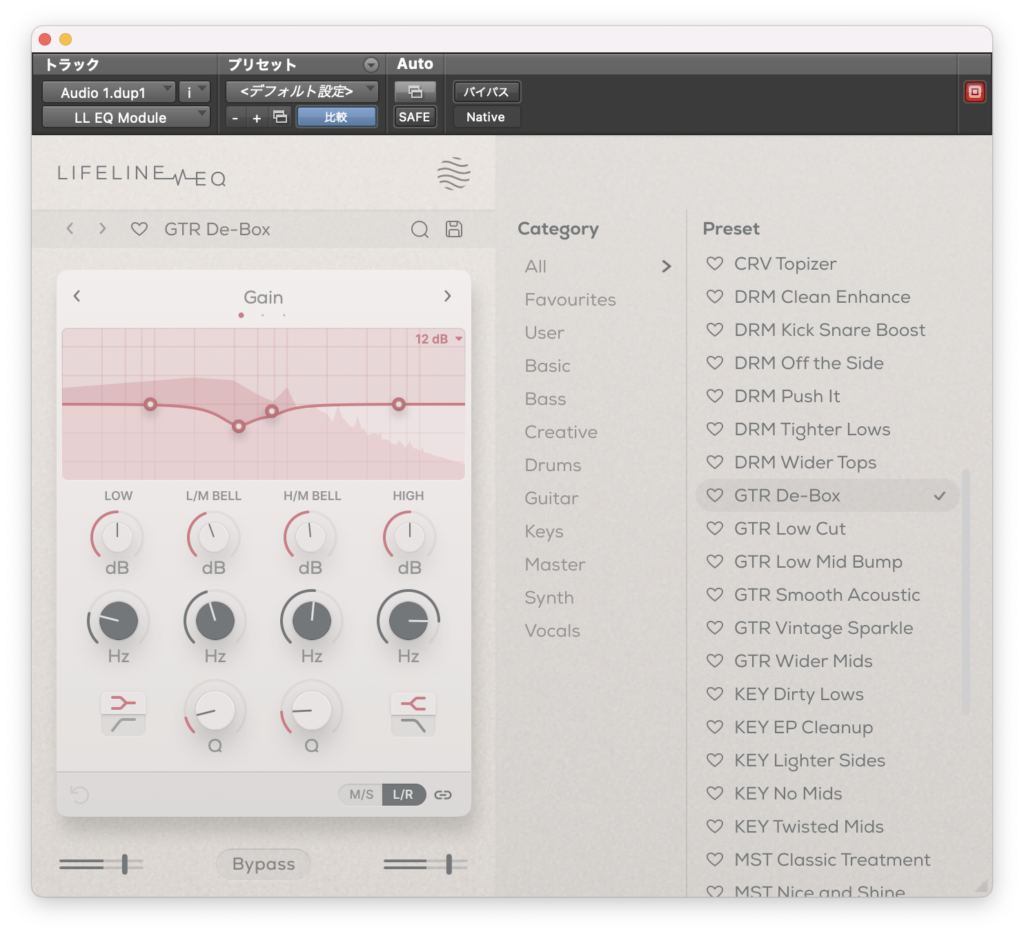
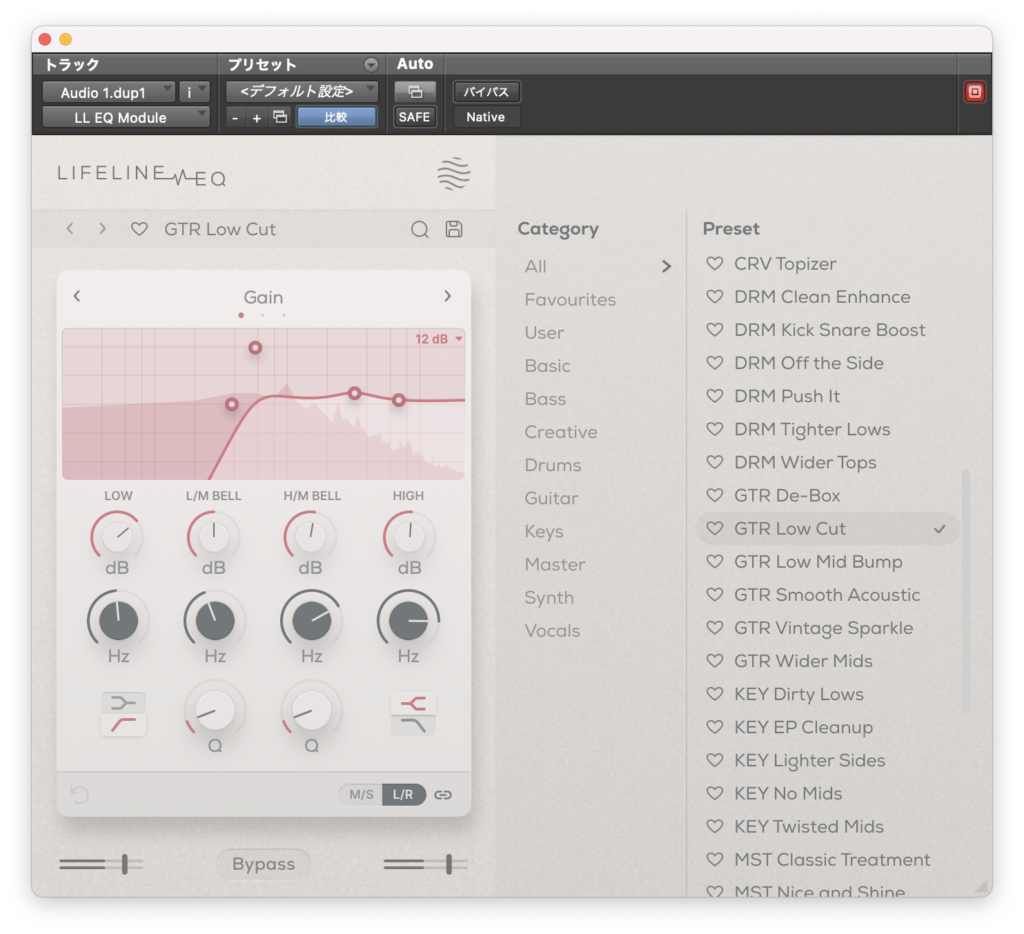
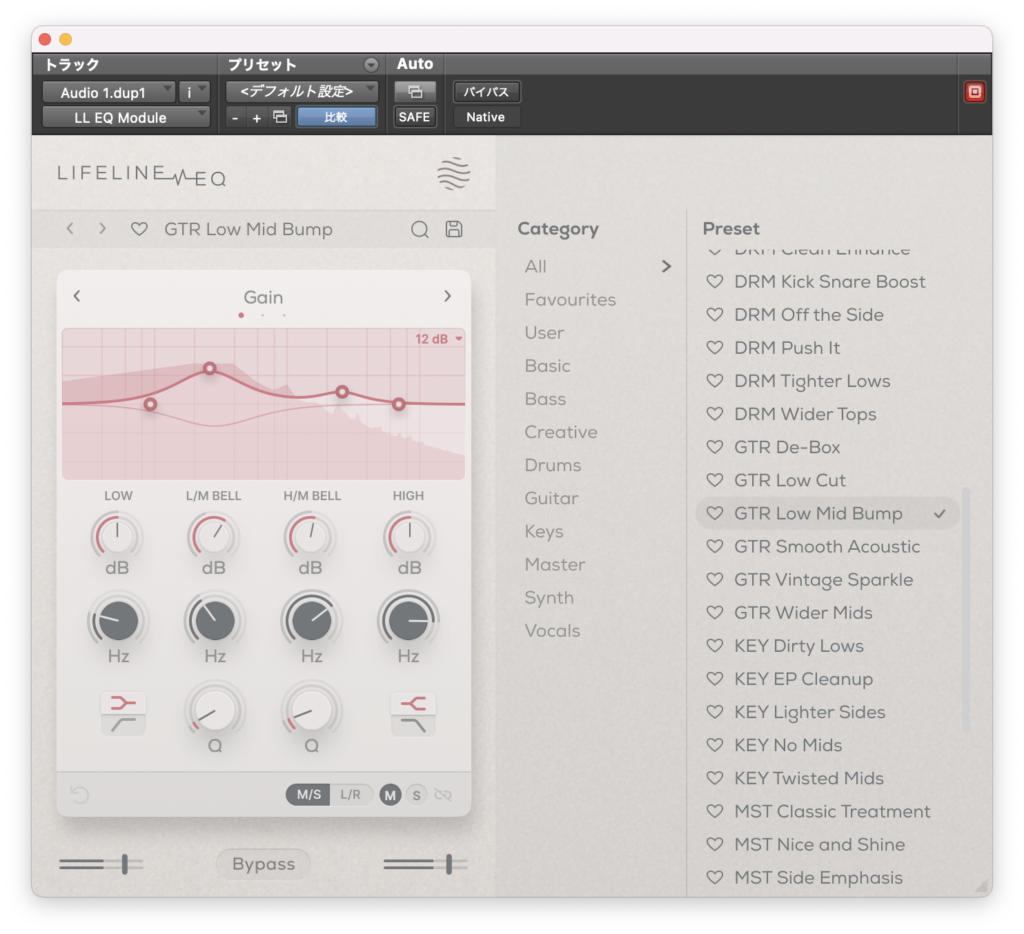
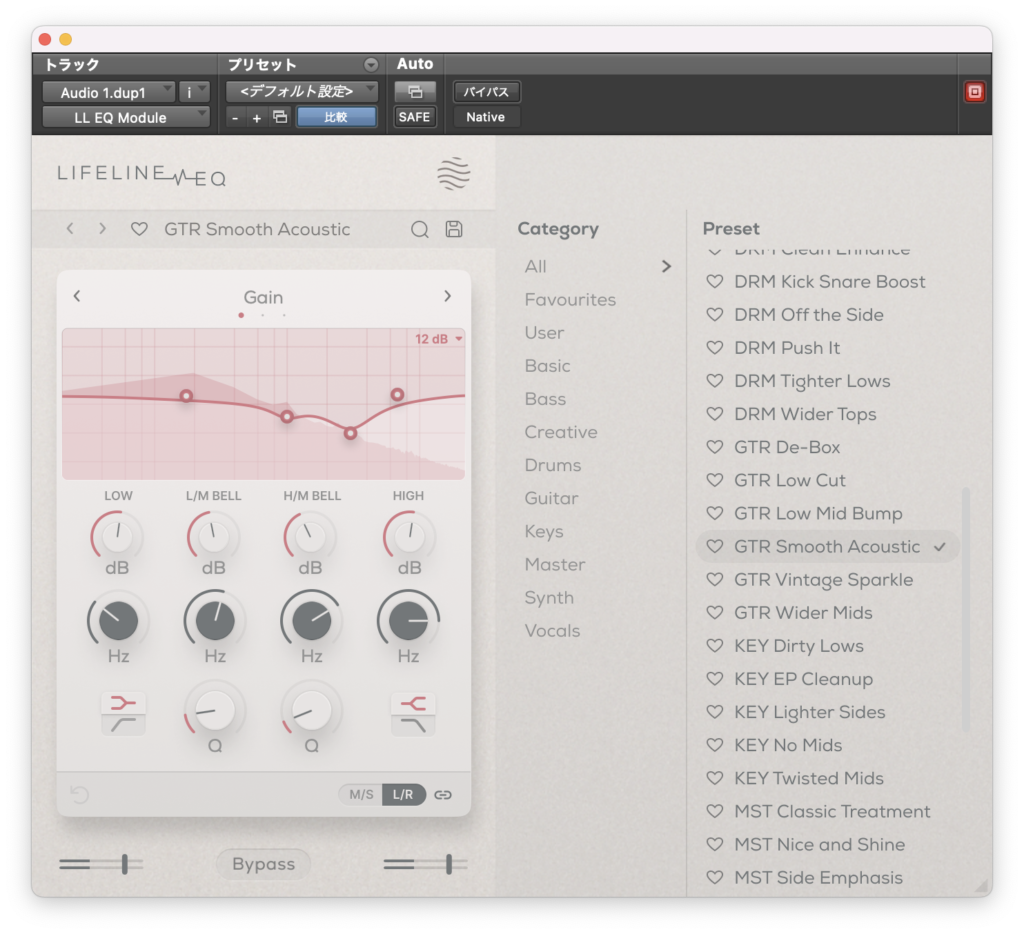
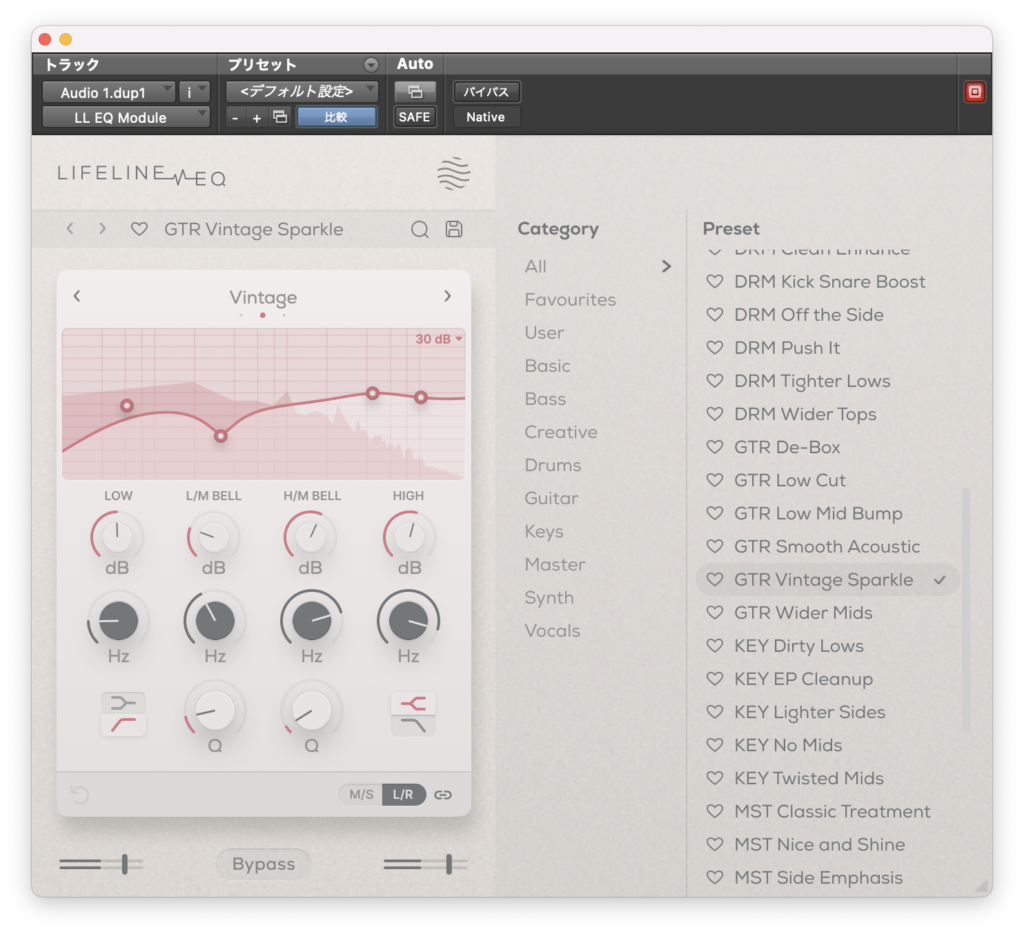
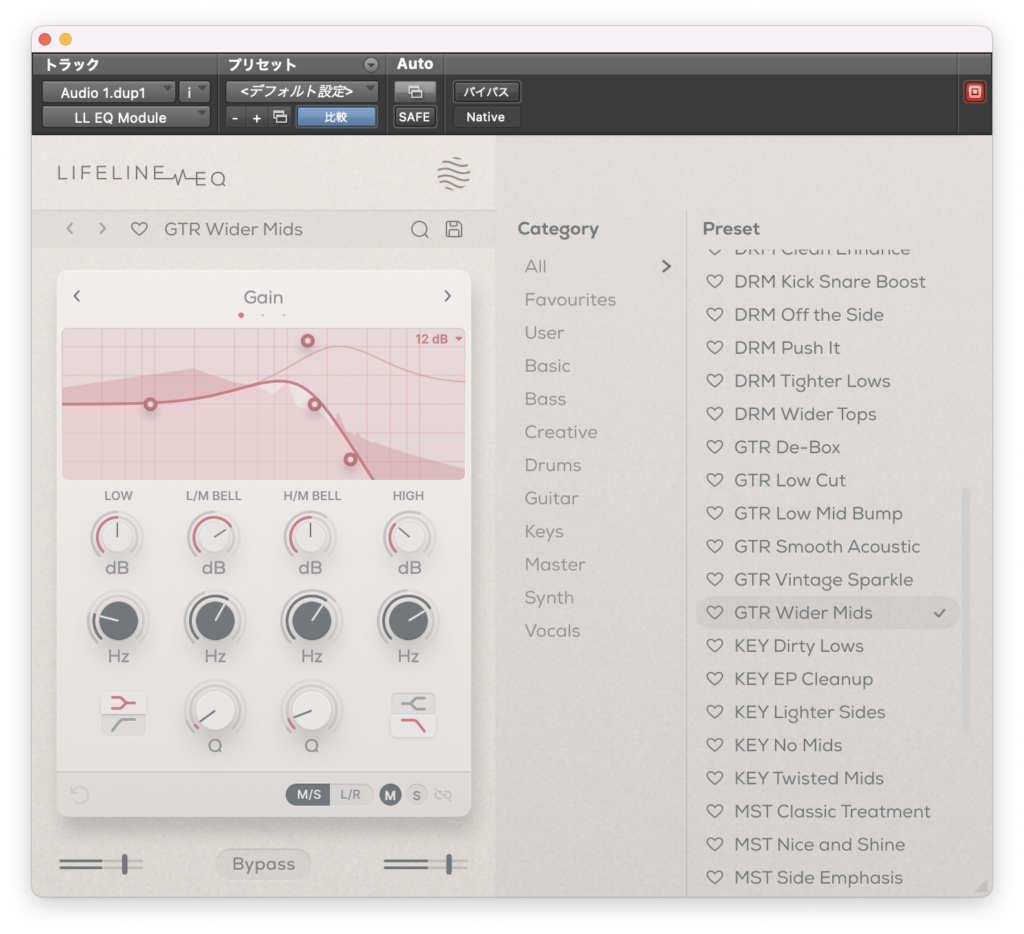
Format
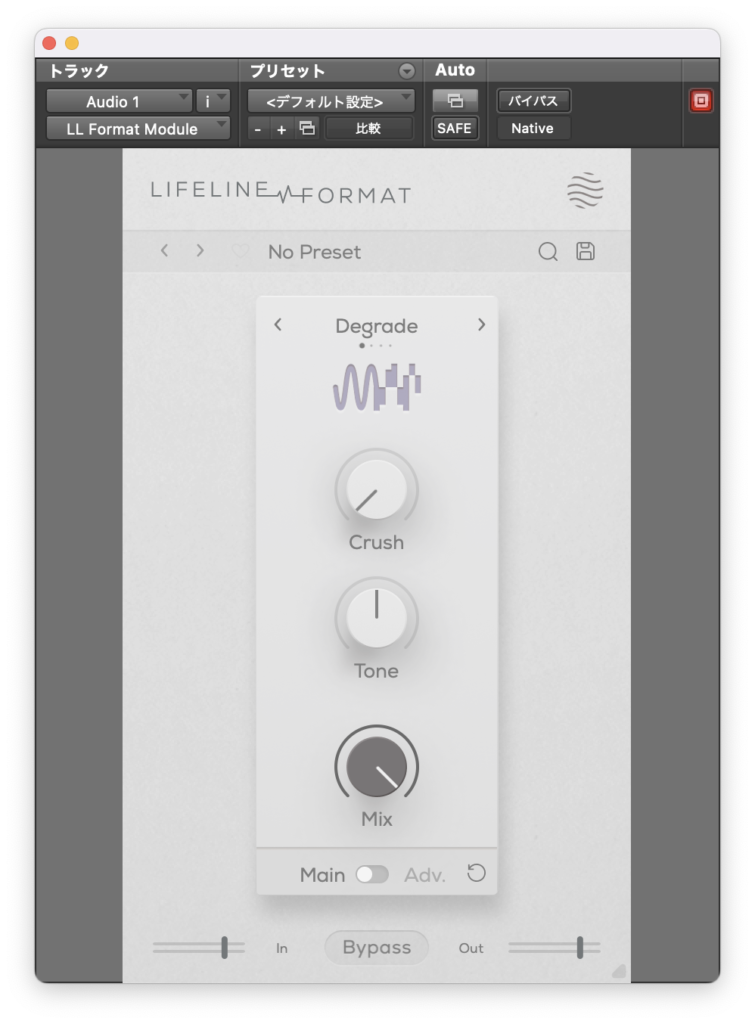
Fomatといえばフォルマントフィルターかなと思うのですがこちらはそうではなくビットクラッシャーのようです。
Crushで音のビットが下がり崩れていきます。
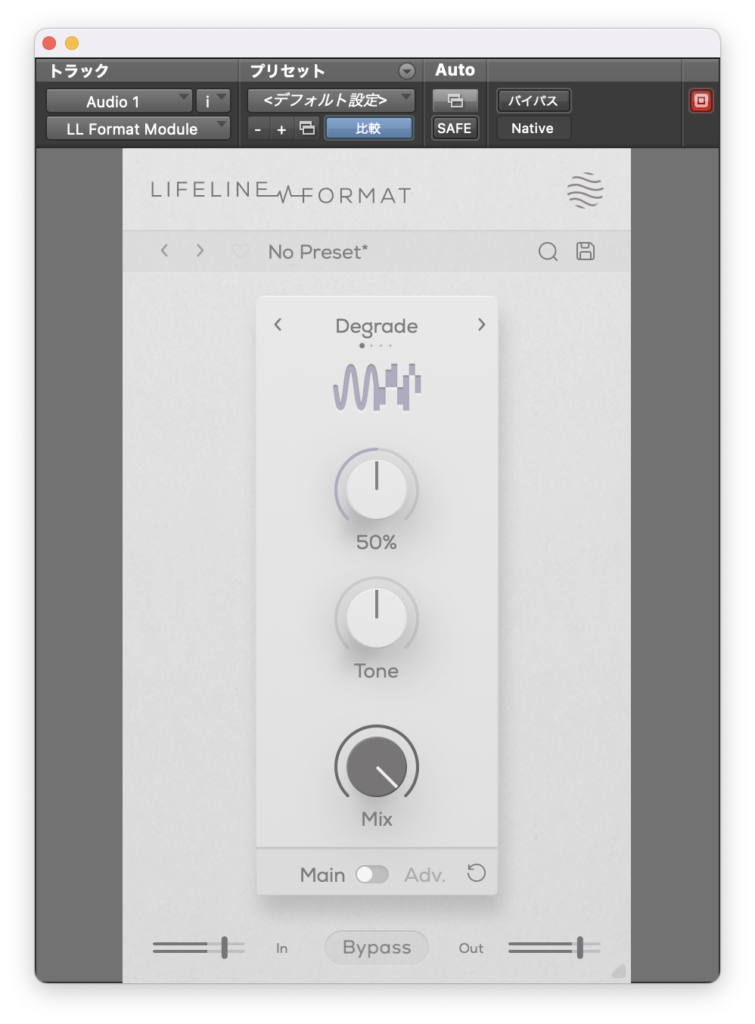
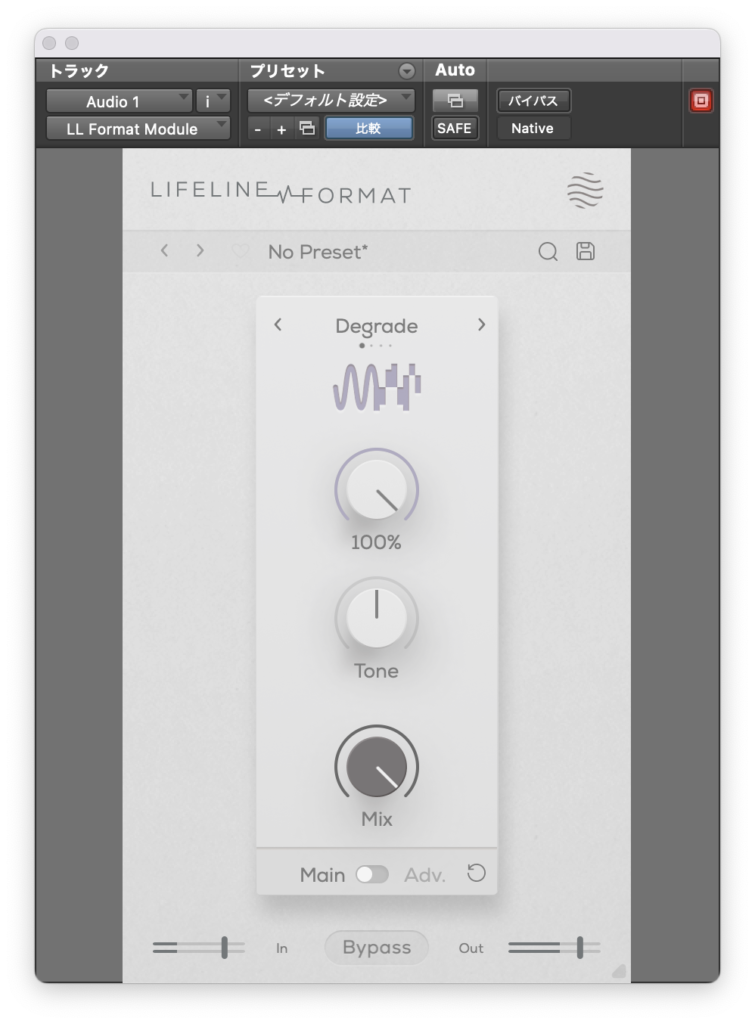
上のDegradeをクリックすることで他のモードに切り替えることができます。
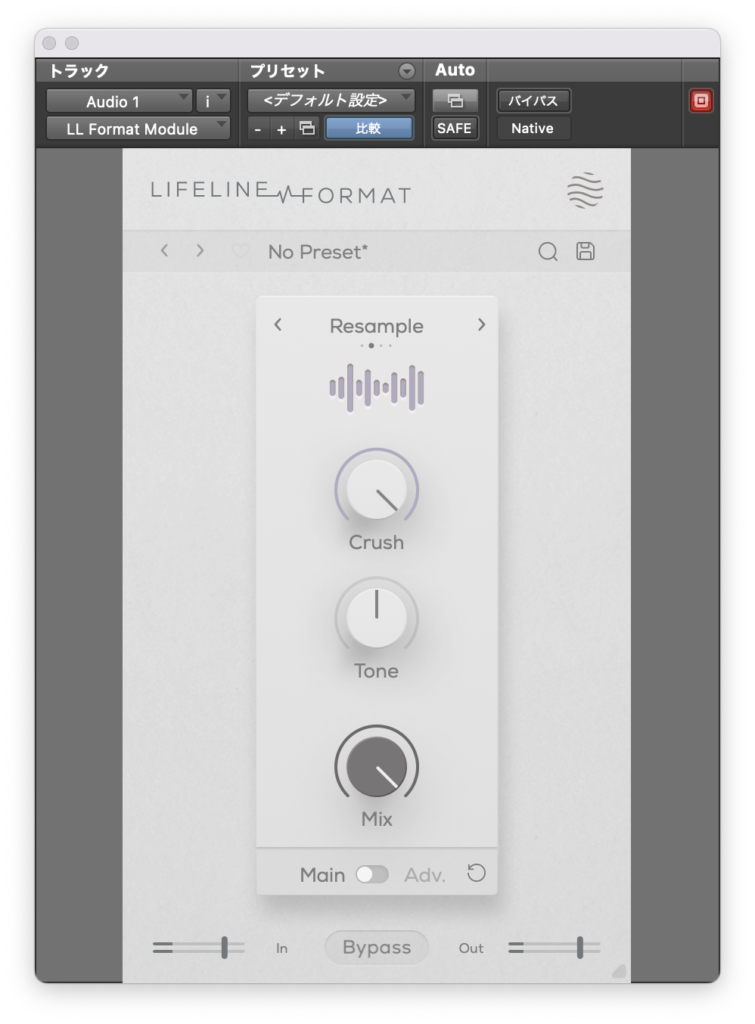
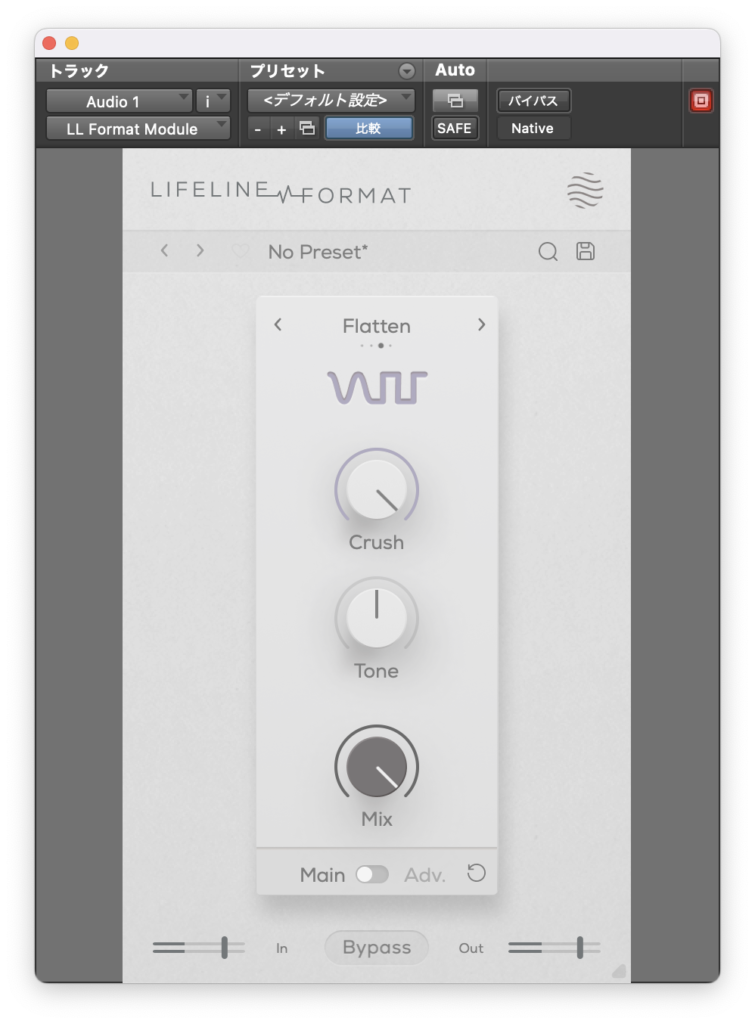
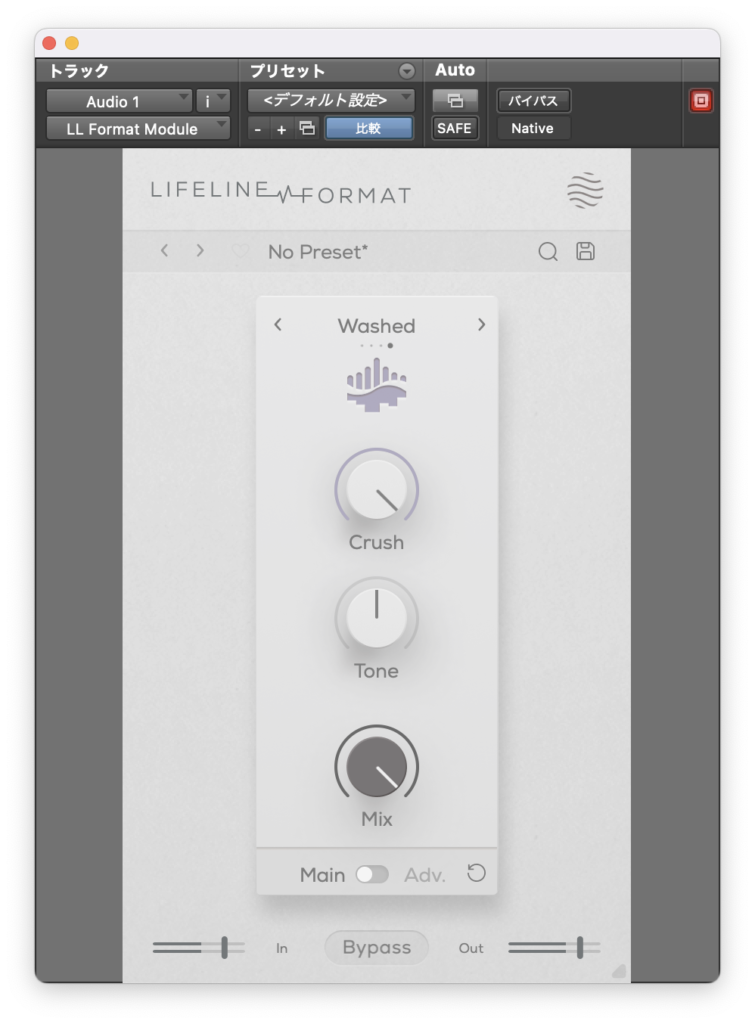
Toneで高域を調整します。
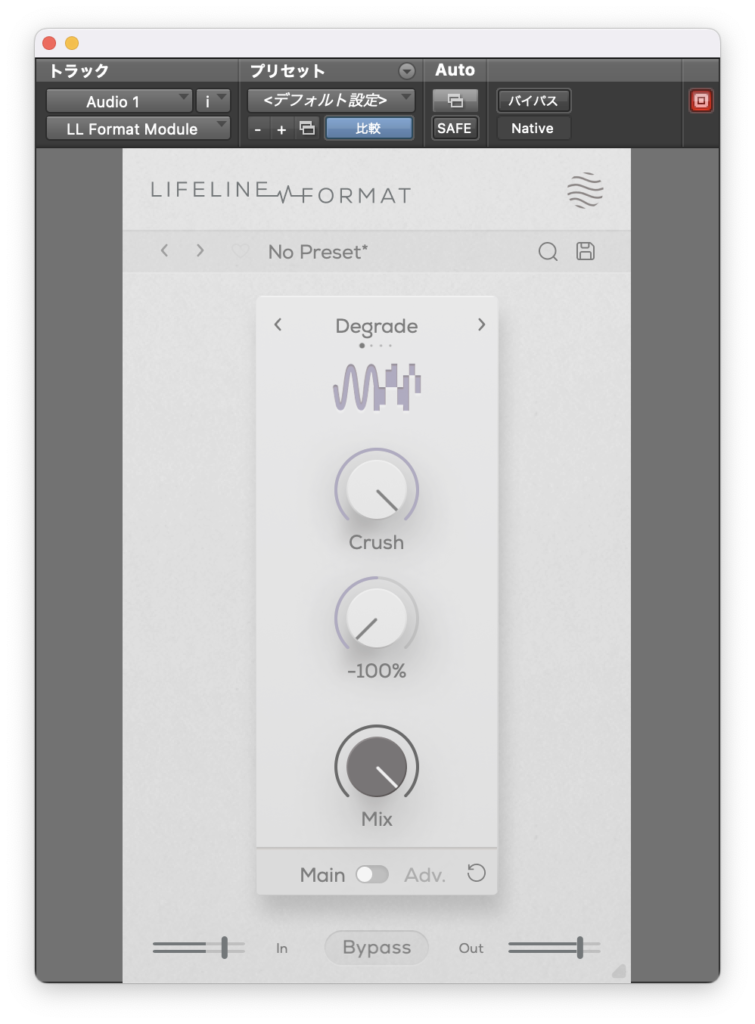
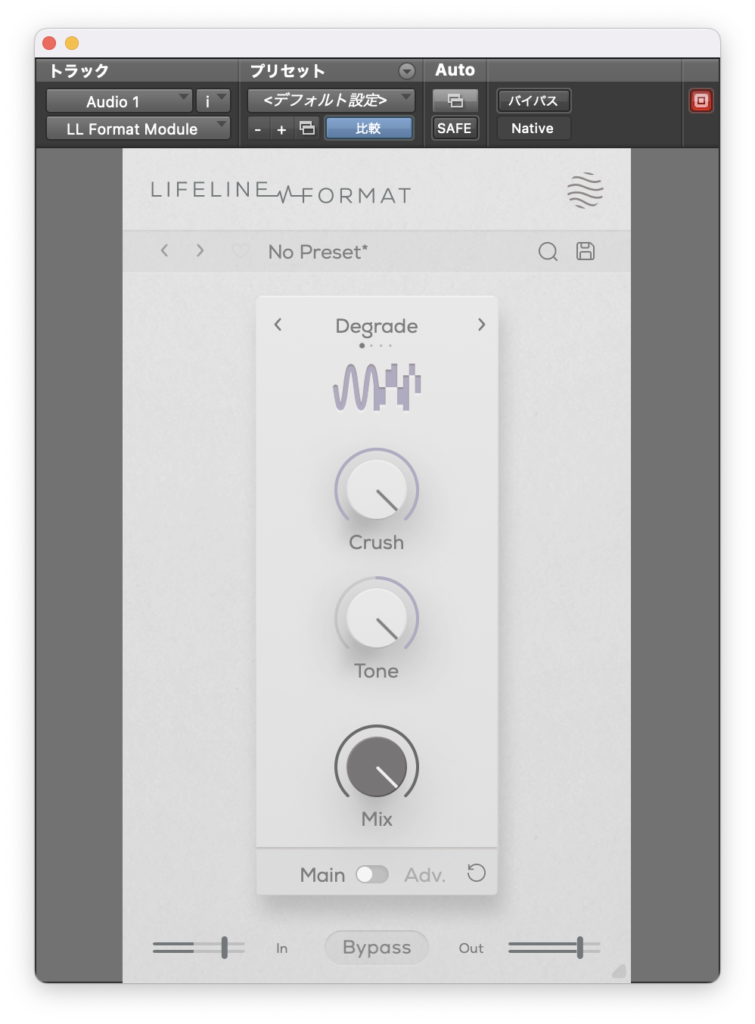
例によってAdv.にすると新たなパラメーターが現れます。
Noiseによりノイズを付与します。
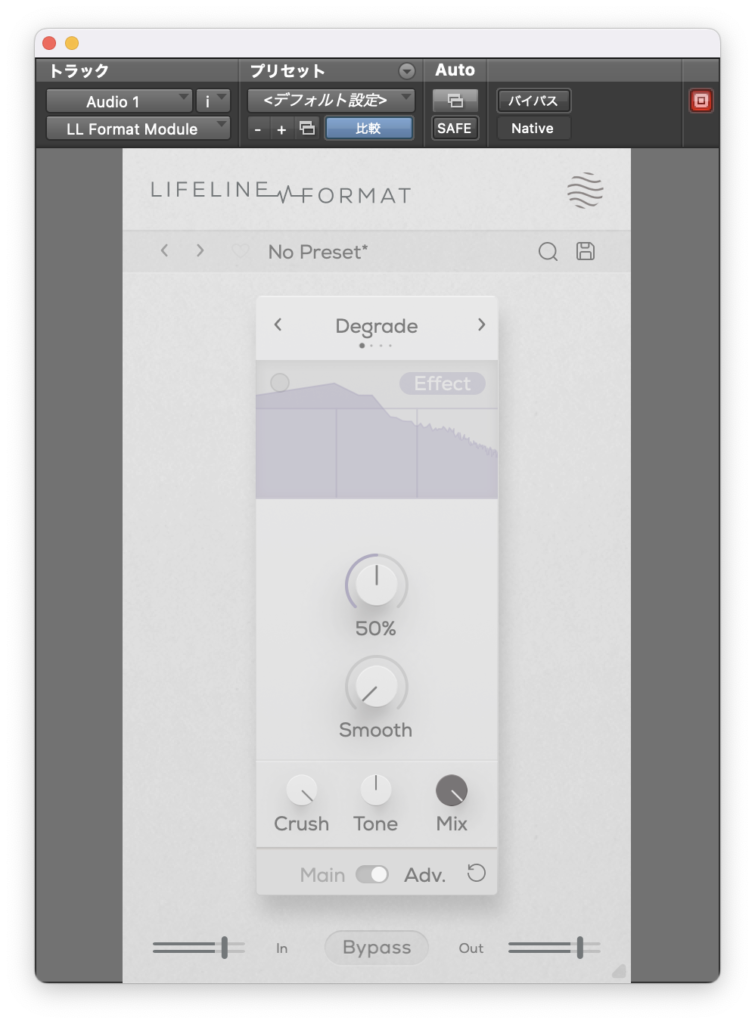
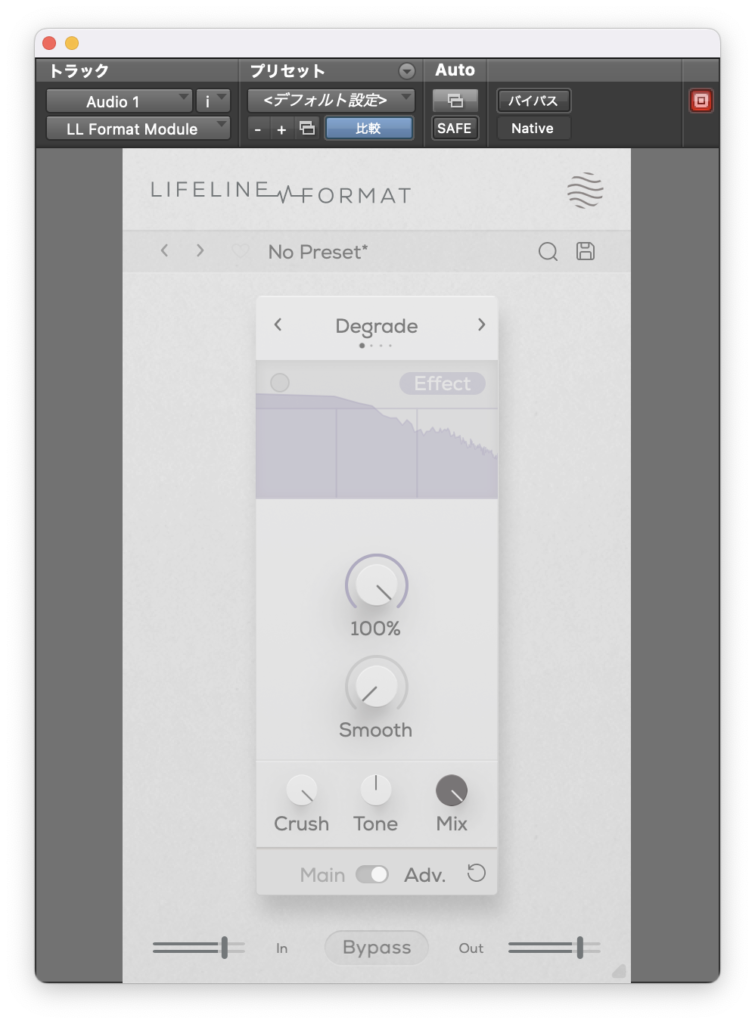
Smoothで高域成分の耳障りな要素と強度を減らします。
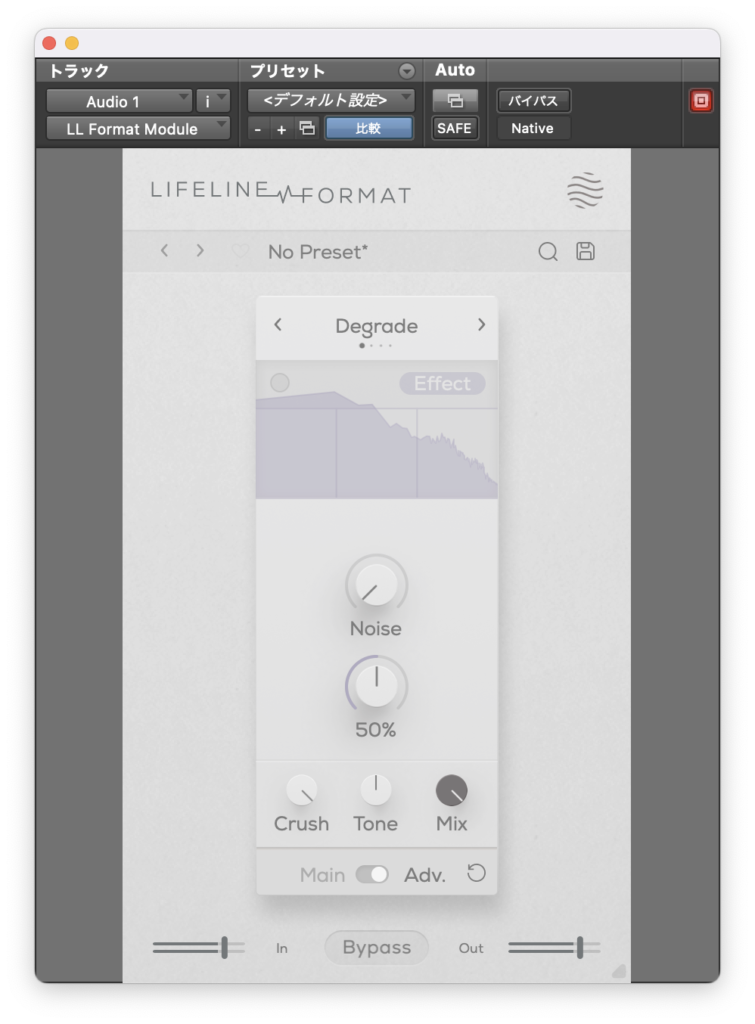
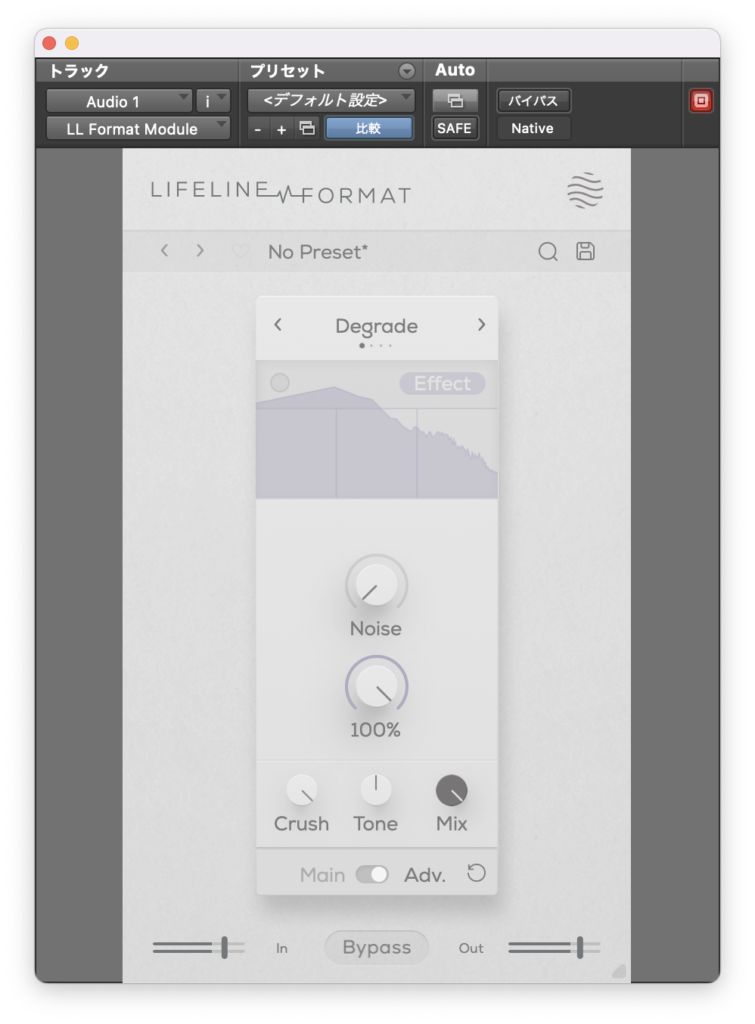
また、Dirtと同様にMixとGainを3バンドでコントロールできます。
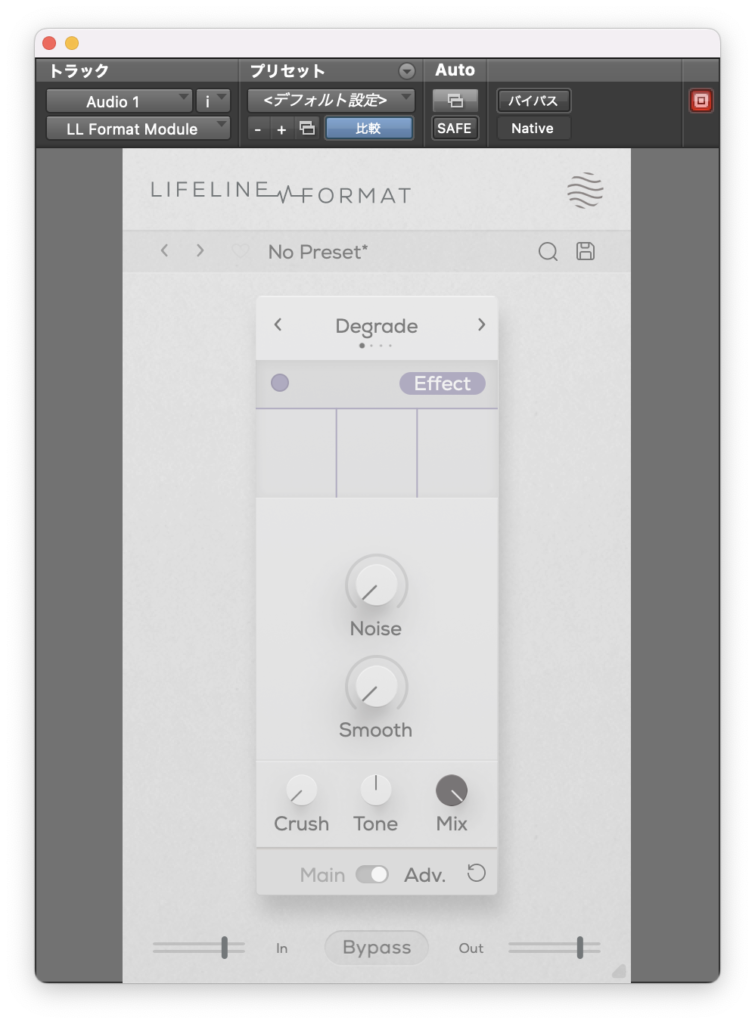
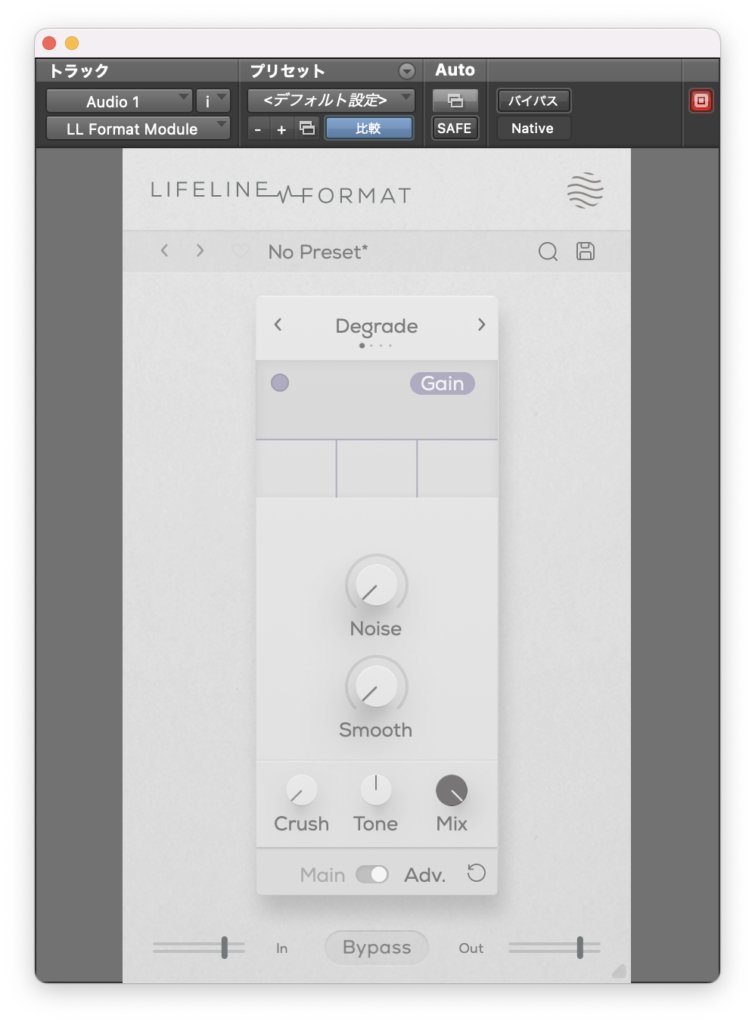
プリセット
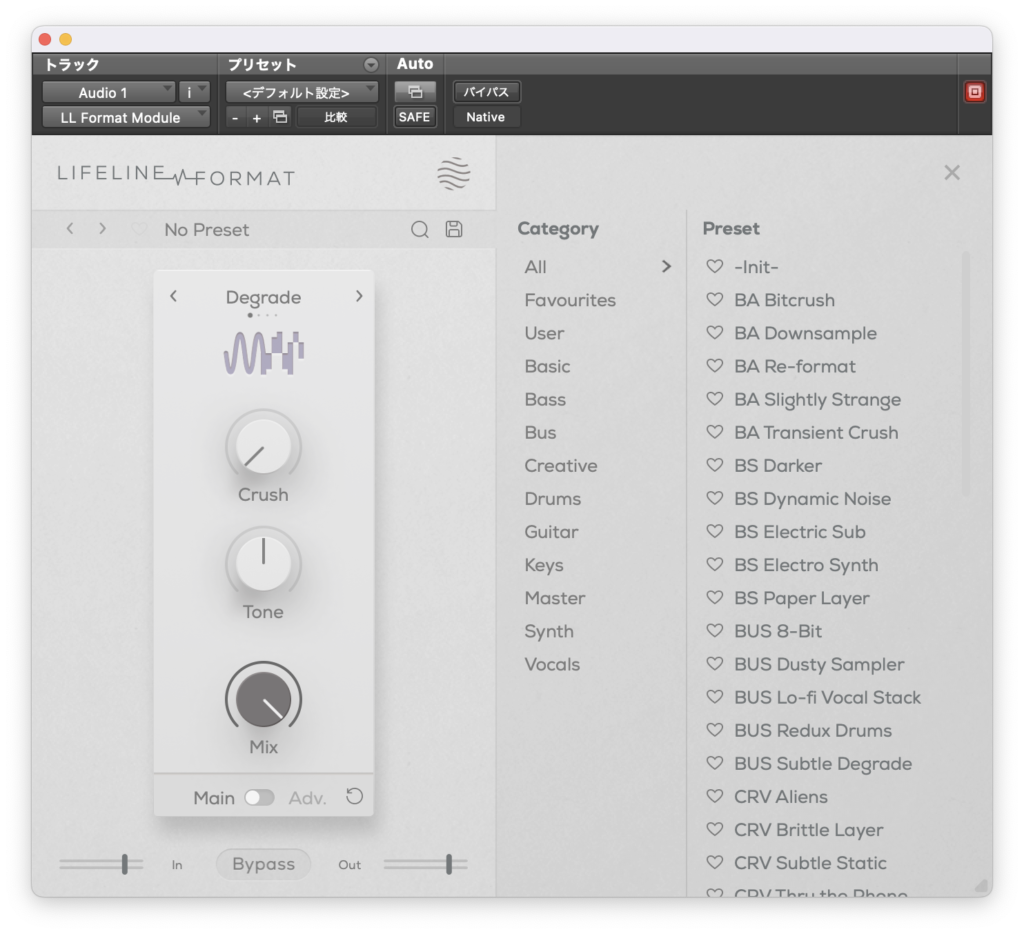
ここからはプリセットを試していきます。
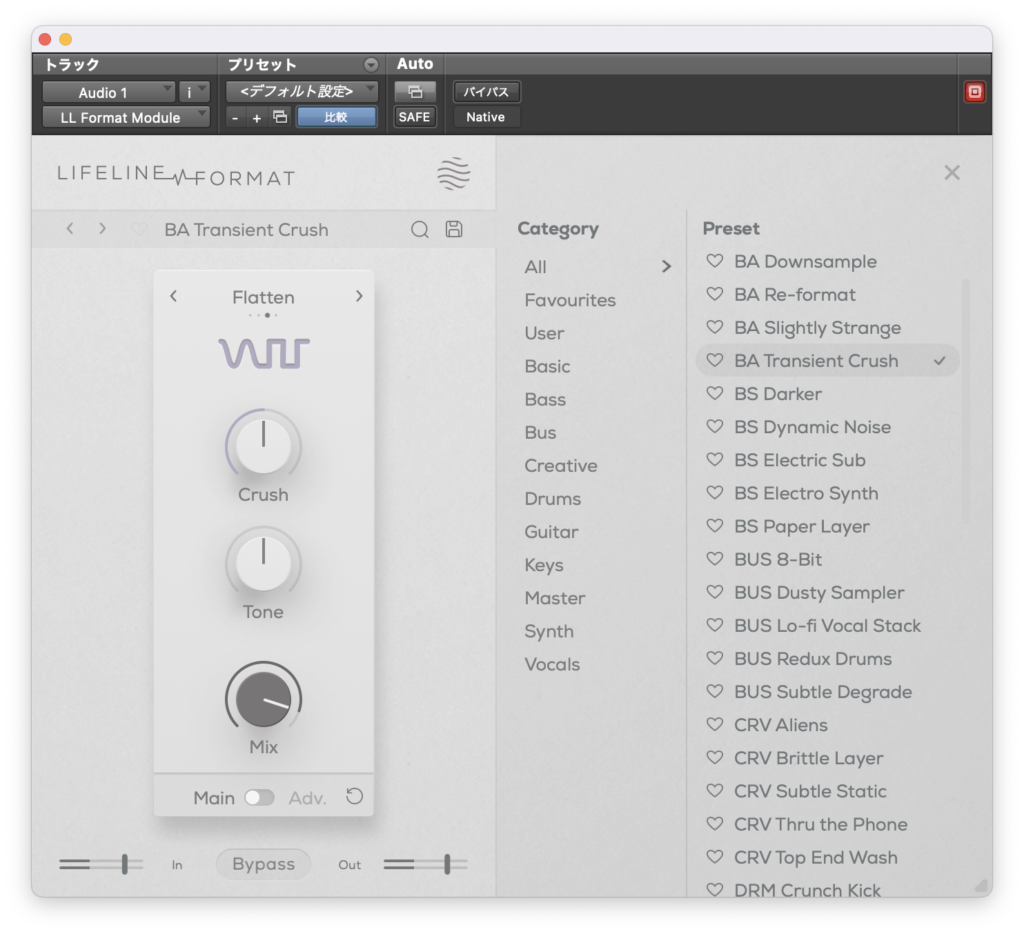
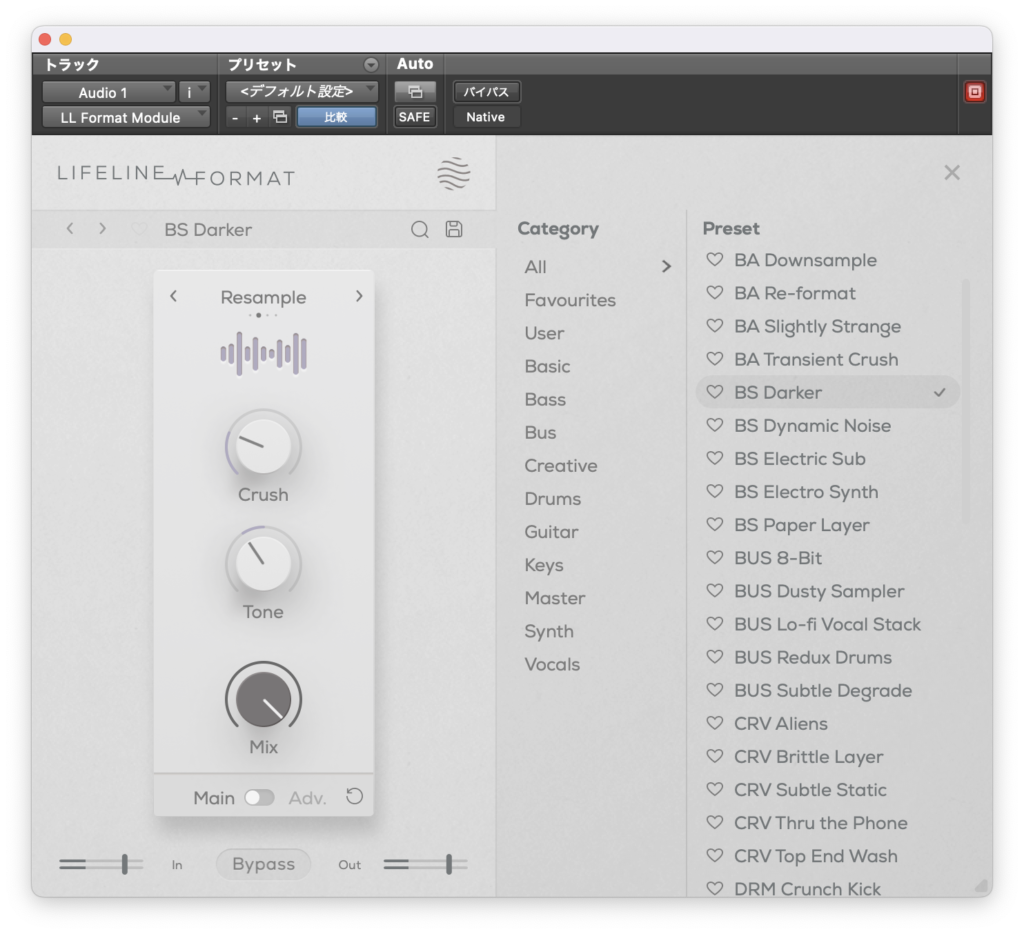
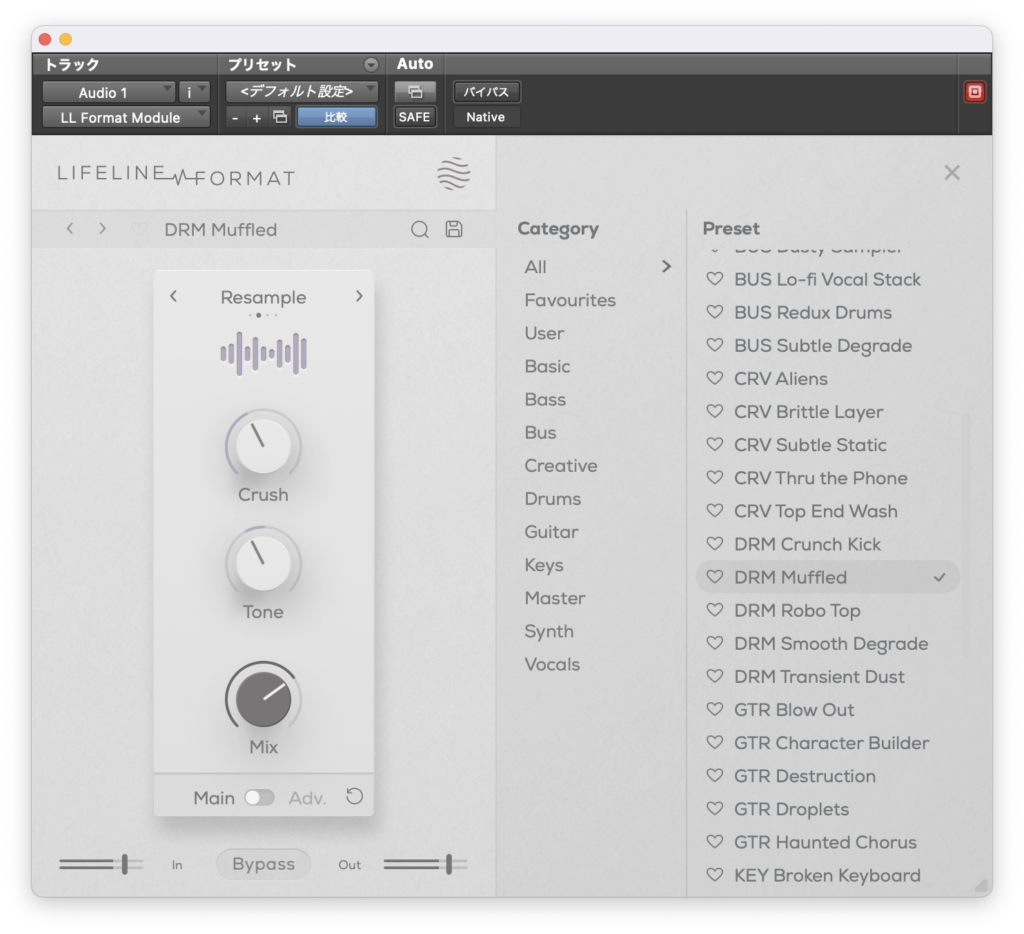
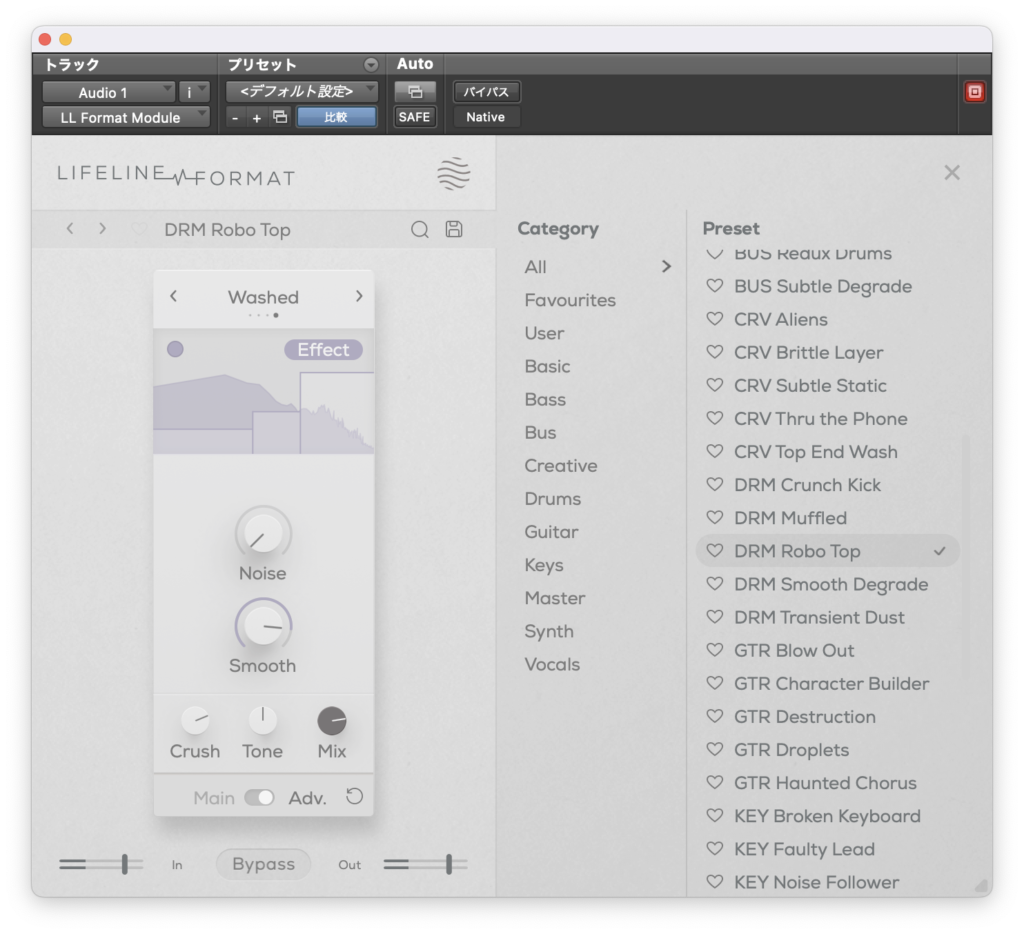
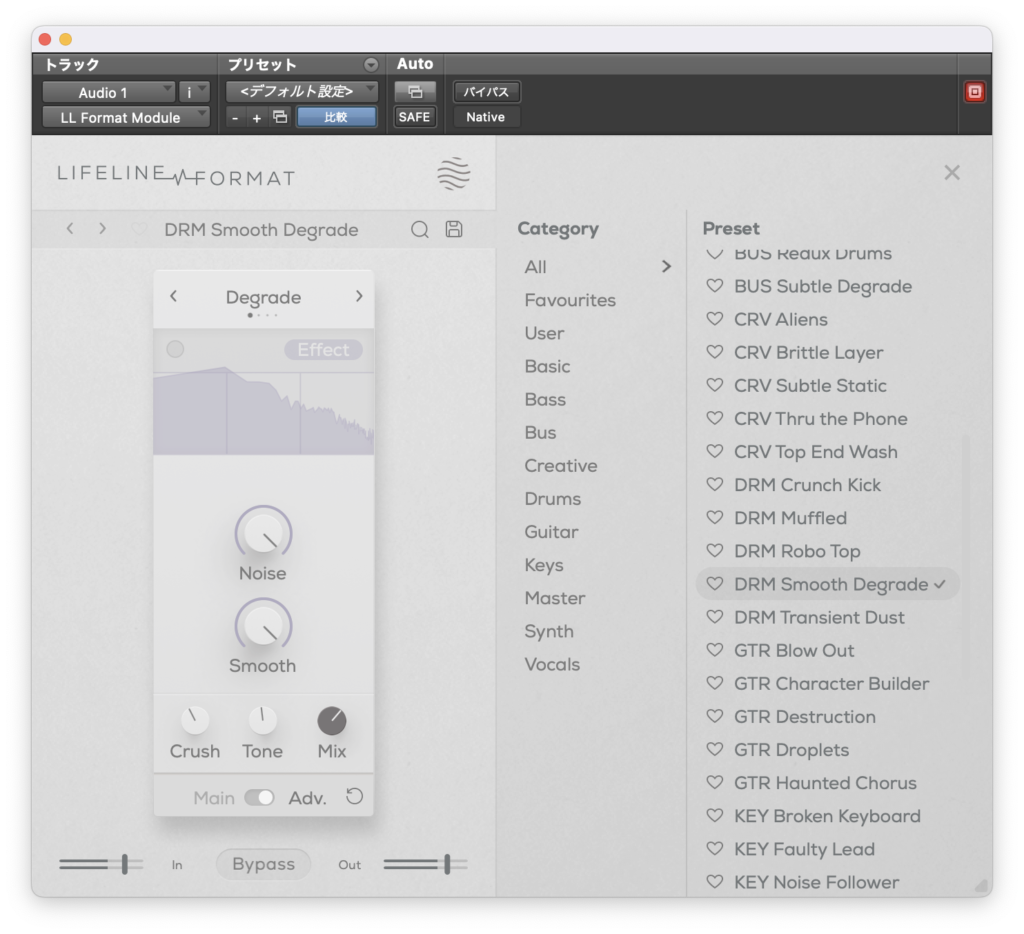
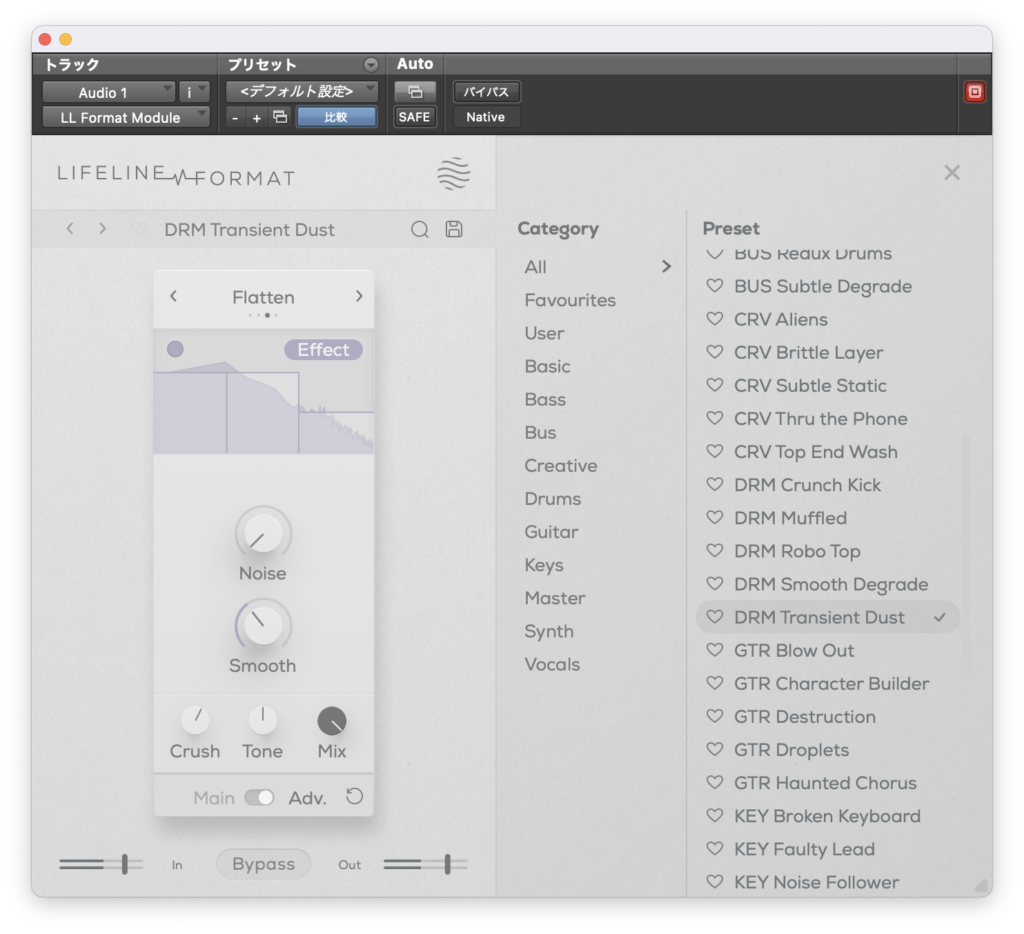
ここからはアコギです。
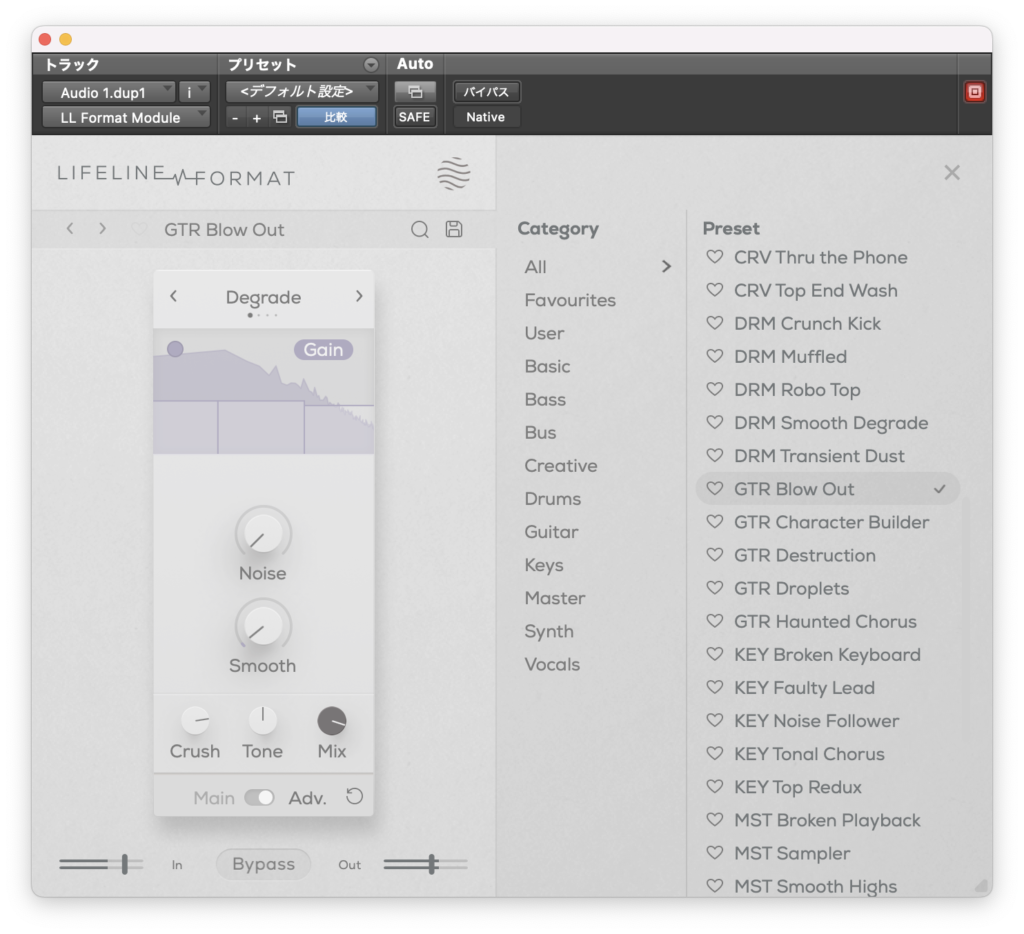
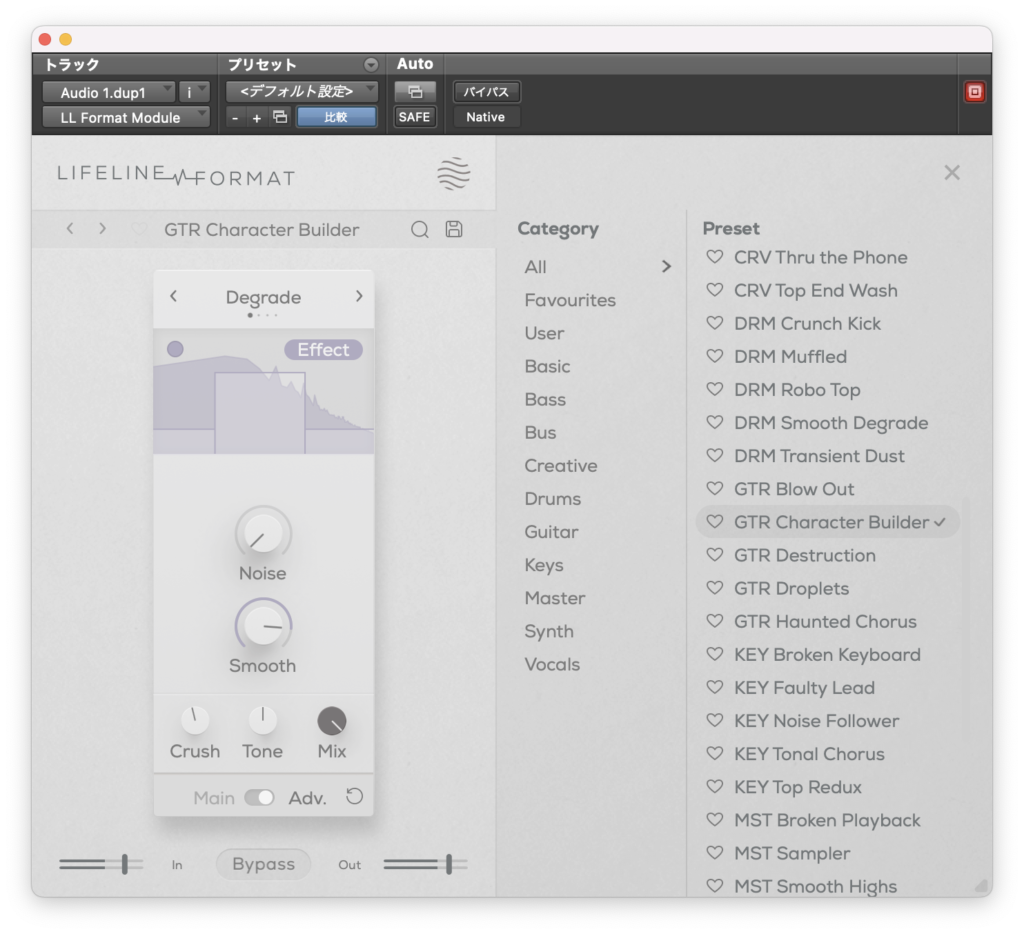
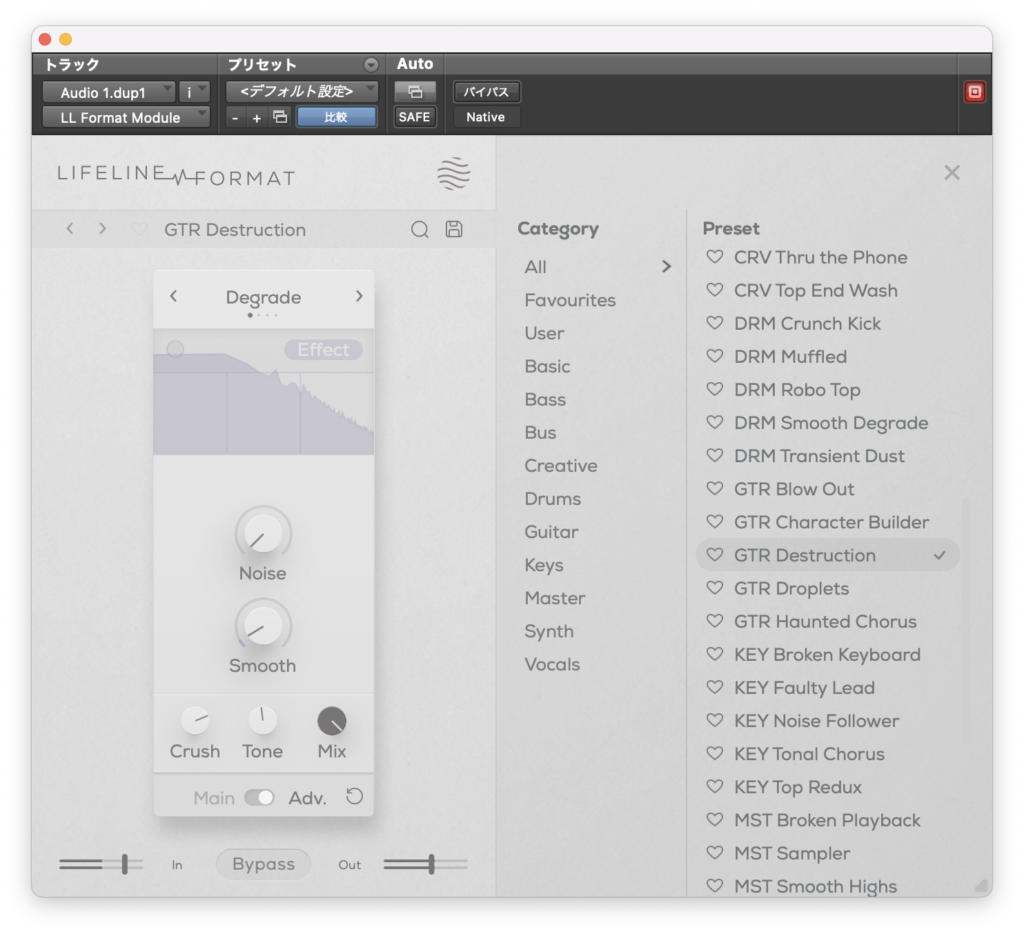
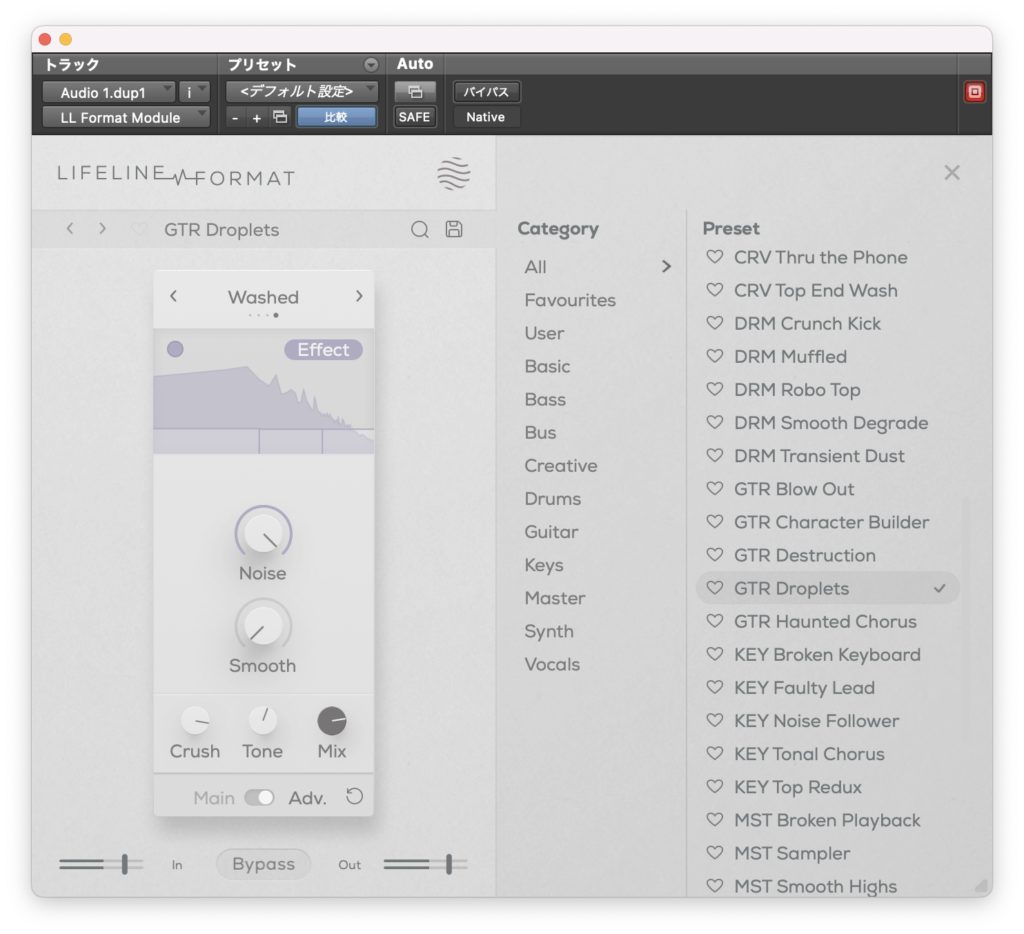
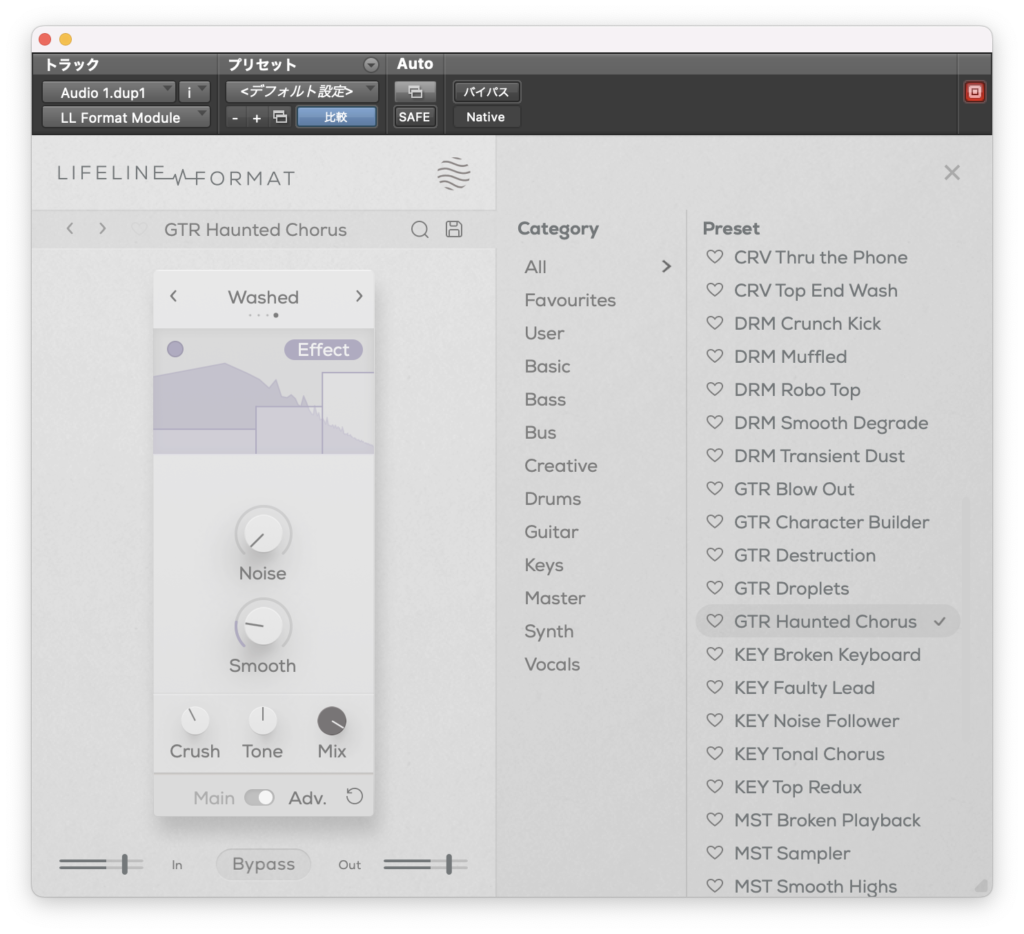
Mod
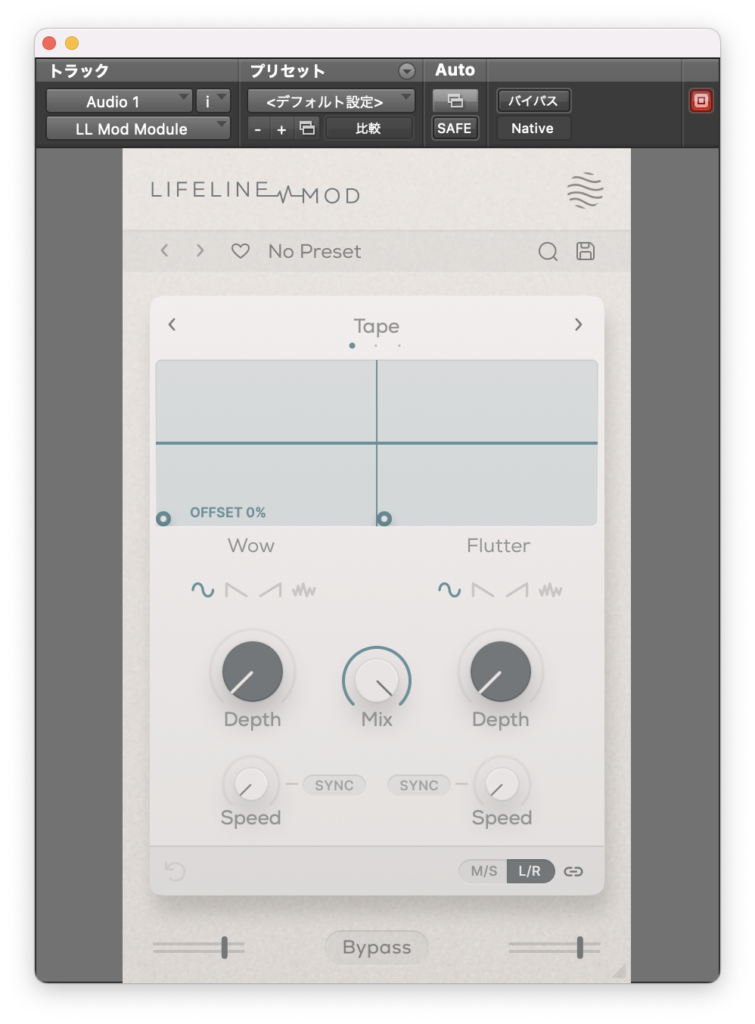
Modというとトレモロ/フェイザー/コーラス/フランジャーかなと思ったのですがどうやらこれはテープの揺れを再現するエフェクトのようです。
WowとFlutterが揺れの名称となっていますが、Wowが1次の揺れでFlutterが2次の揺れのようです。
やや説明するのが難しいのですが、Wowを揺らすとsin xのような波形になり、
その波形を軸にFlutterが揺れを作る感じです。
図で見ると、Wowだけだとシンプルな正弦波ですが(正弦波を選択しているため)
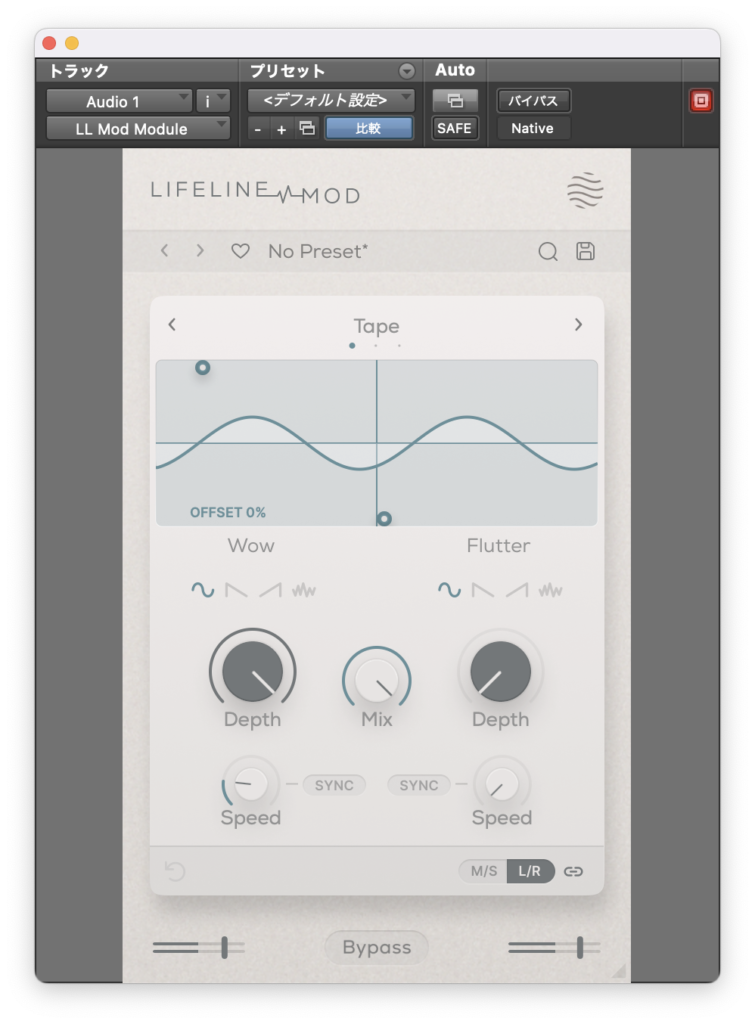
Flutterを入れるとこの正弦波を中心に正弦波の揺れが加わります。
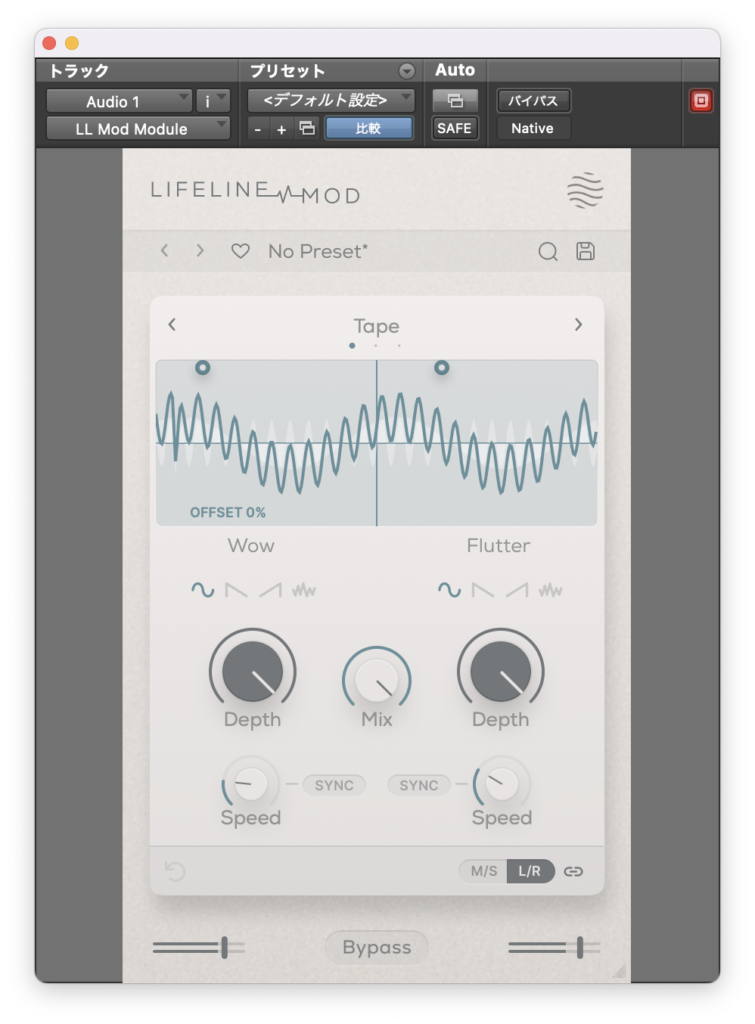
こちらも上のTapeをクリックするとモードが切り替わります。
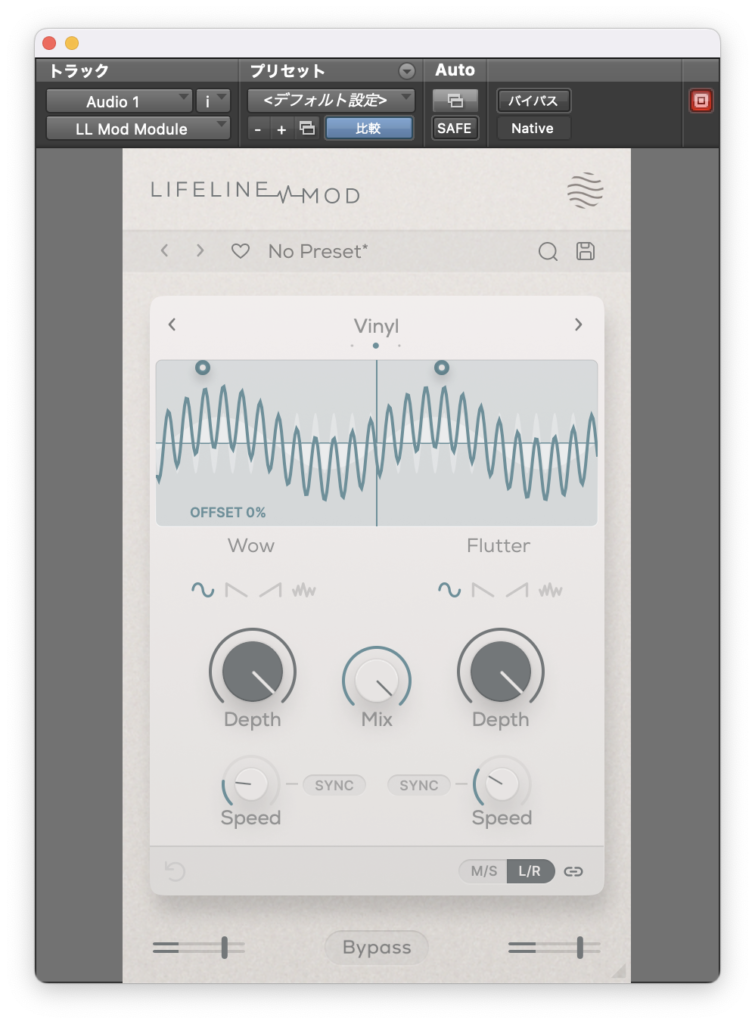
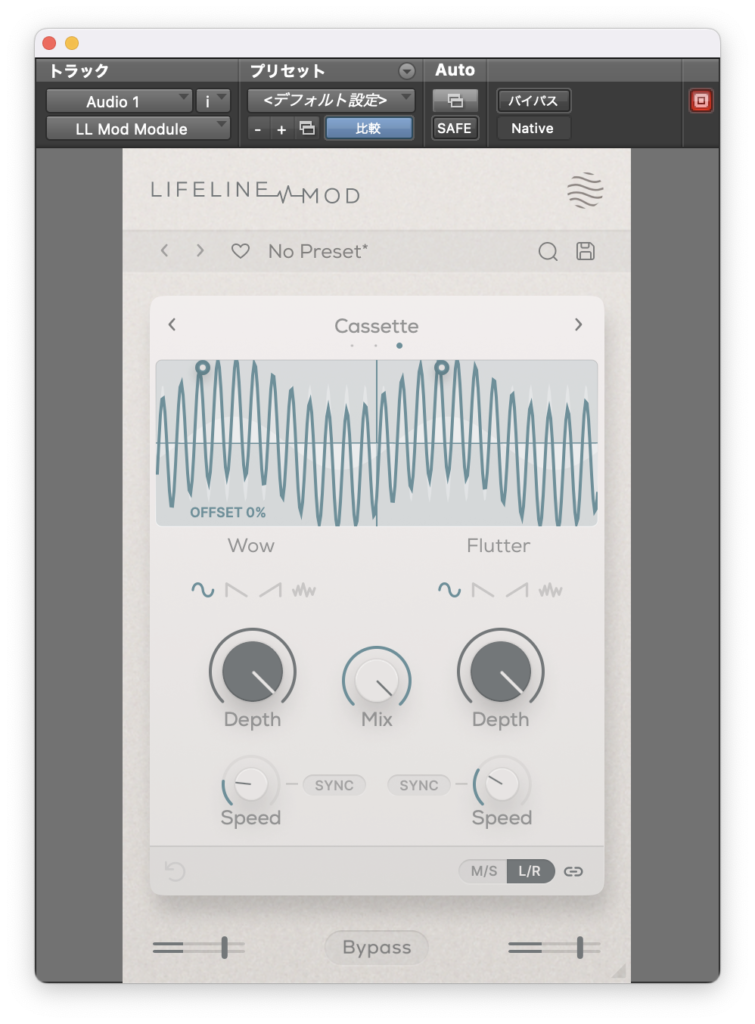
Depthの上にある波形のボタンで波形を変更することができます。

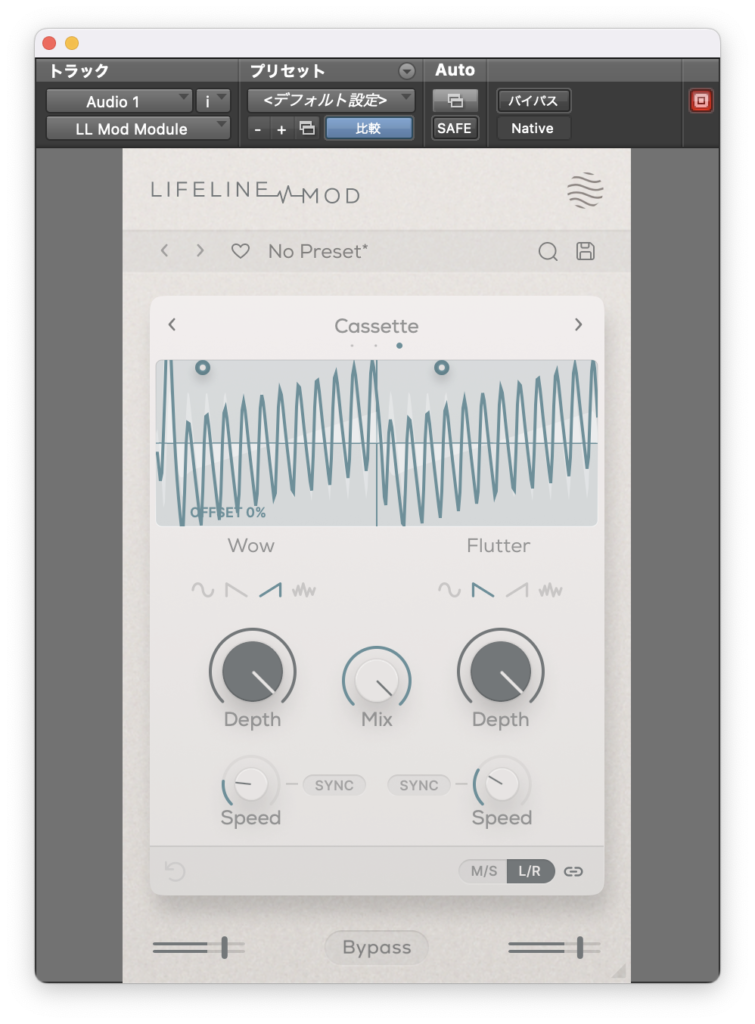
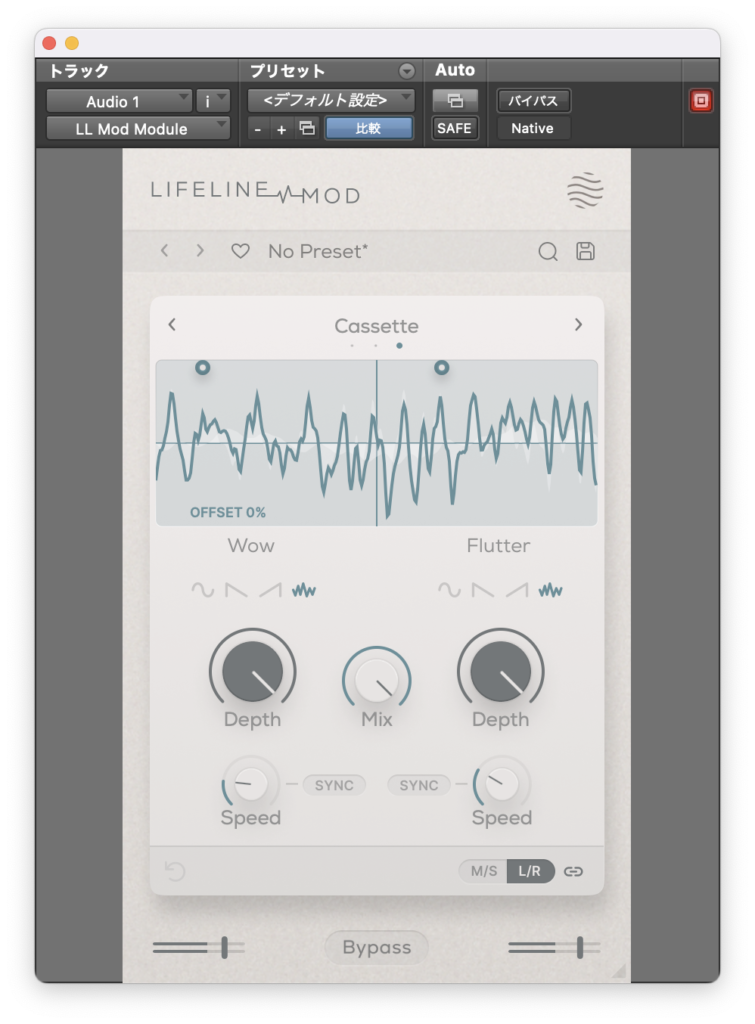
SpeedはWowは0.1〜5.0Hz、Flutterは5.0〜30.0Hzまでの範囲で設定すことができます。
プリセット
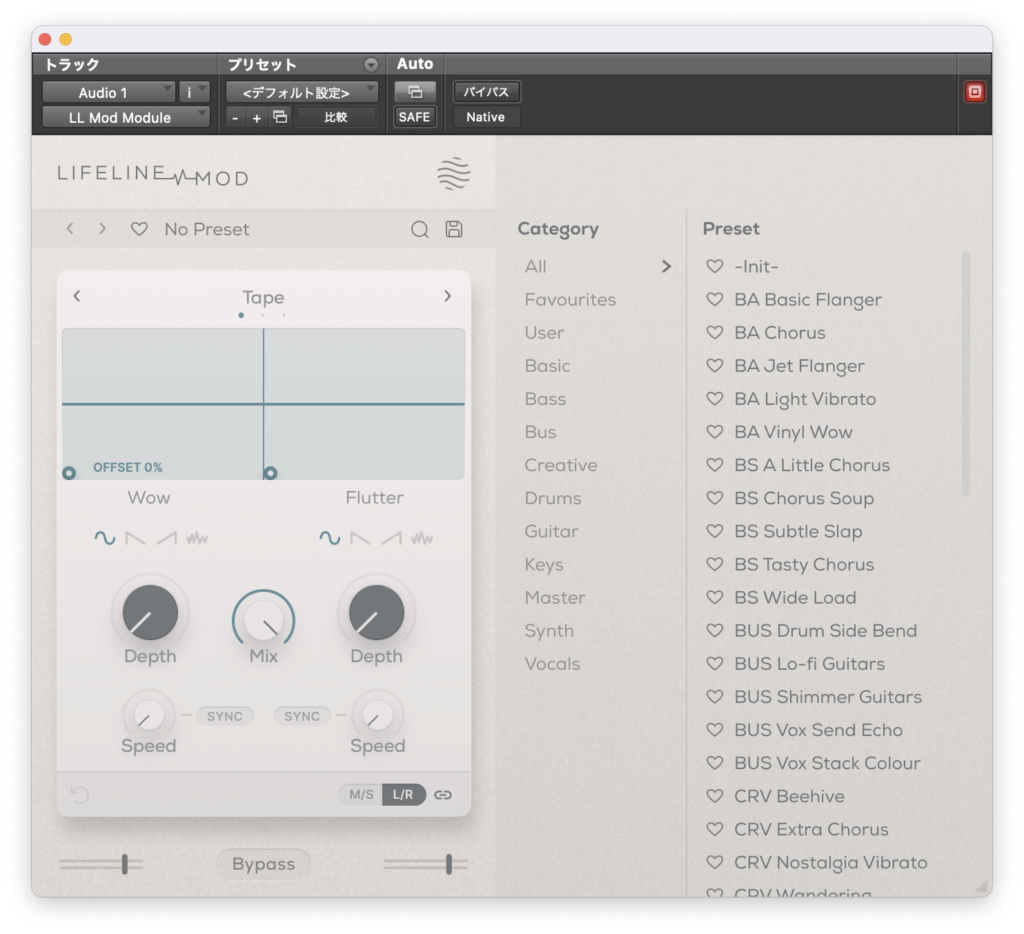
それではプリセットを試していきます。
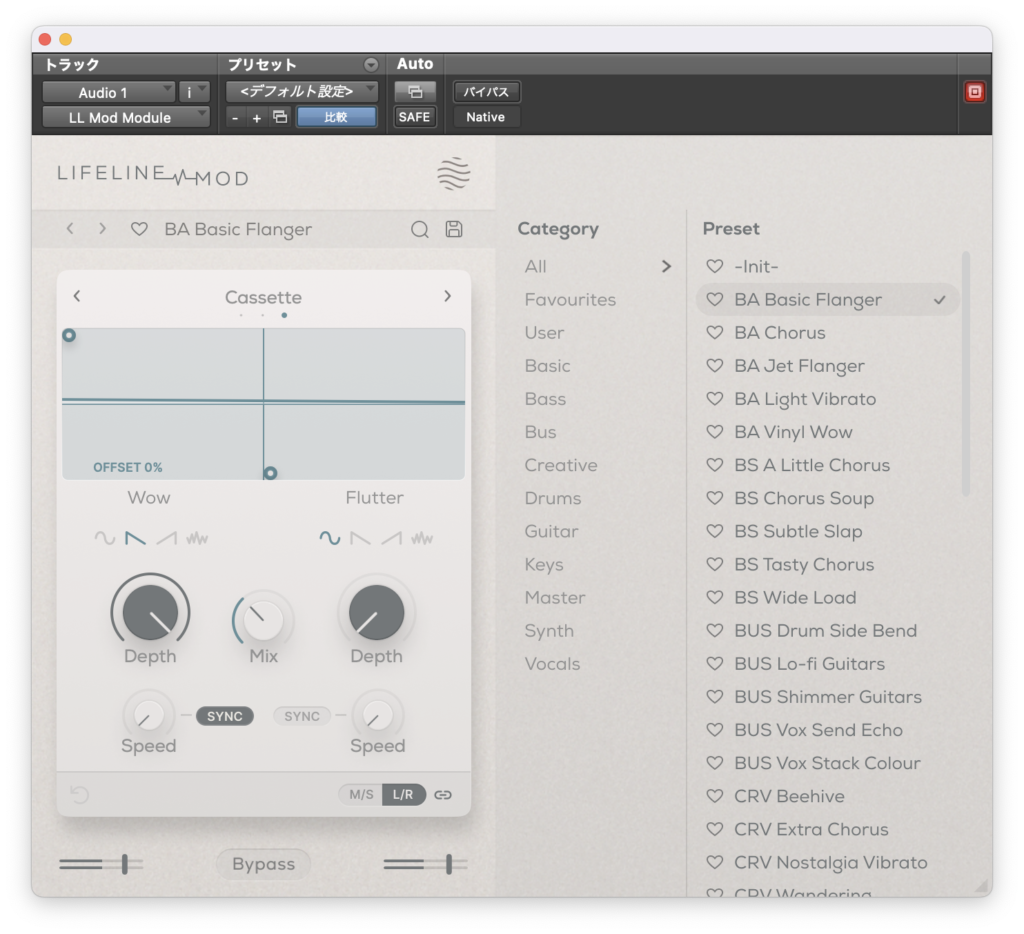
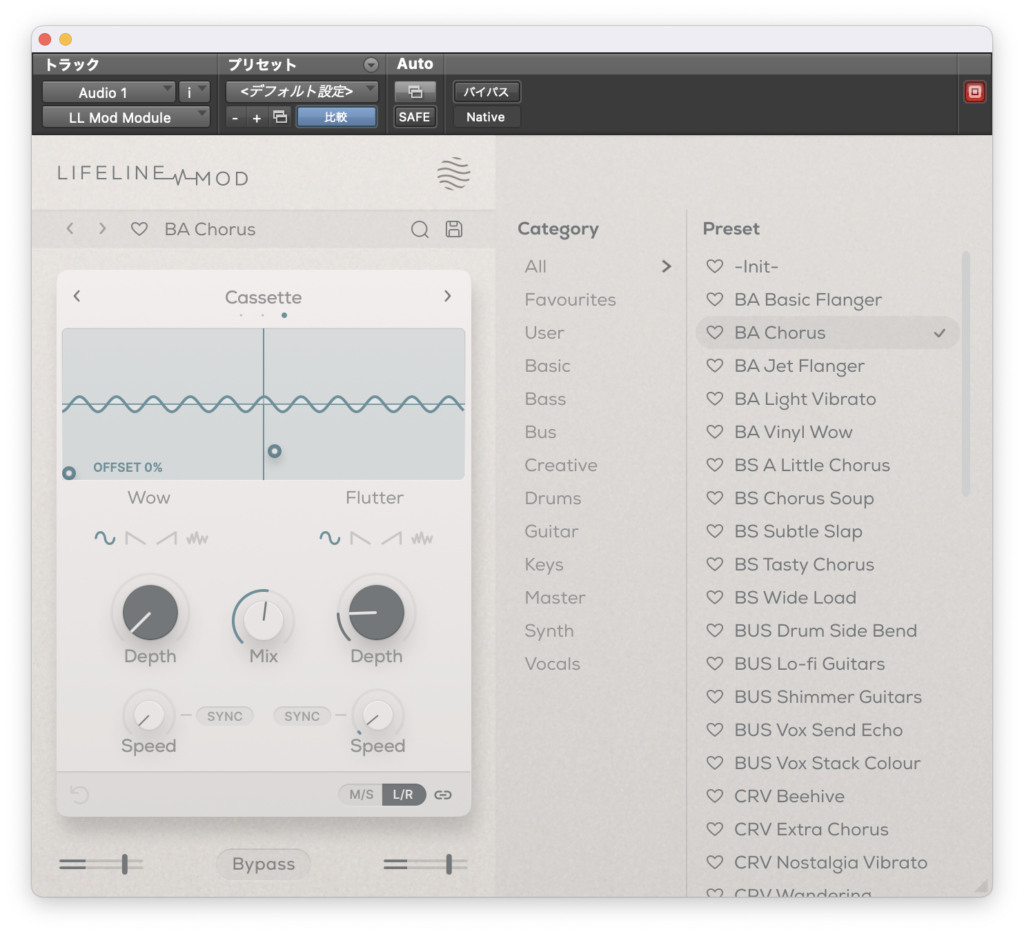
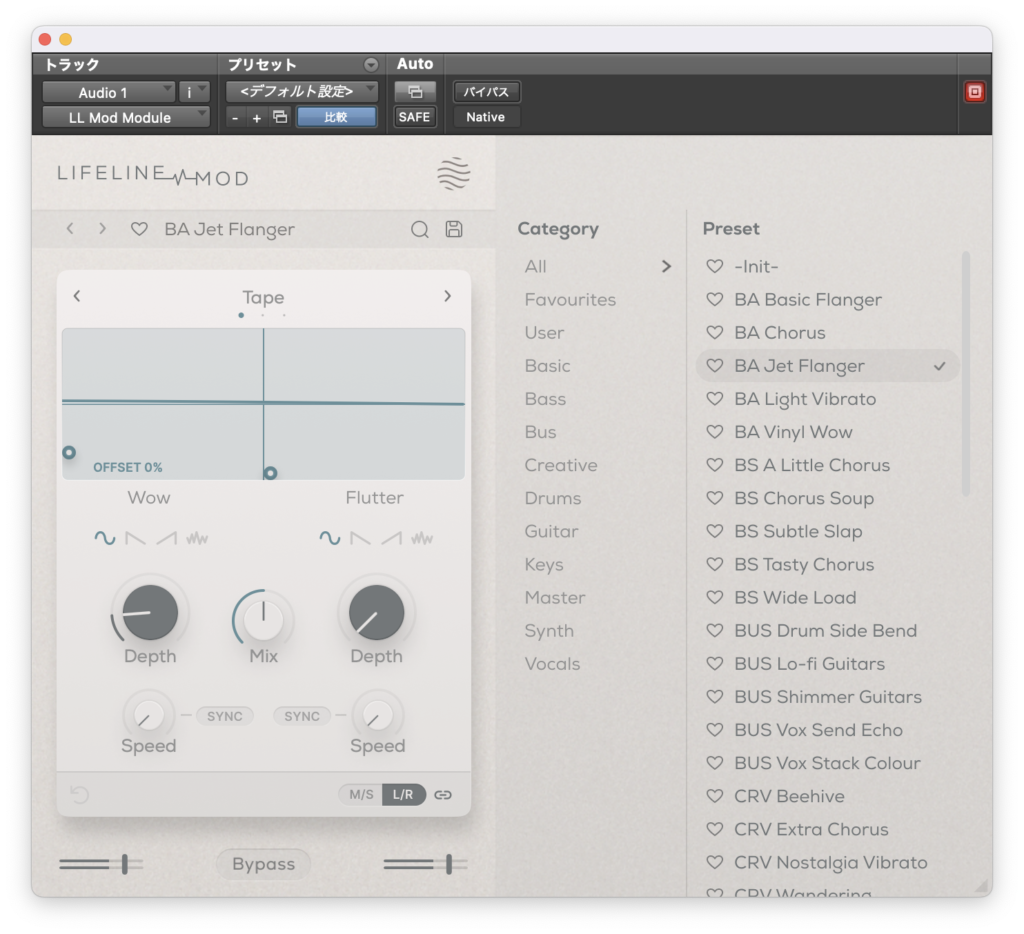
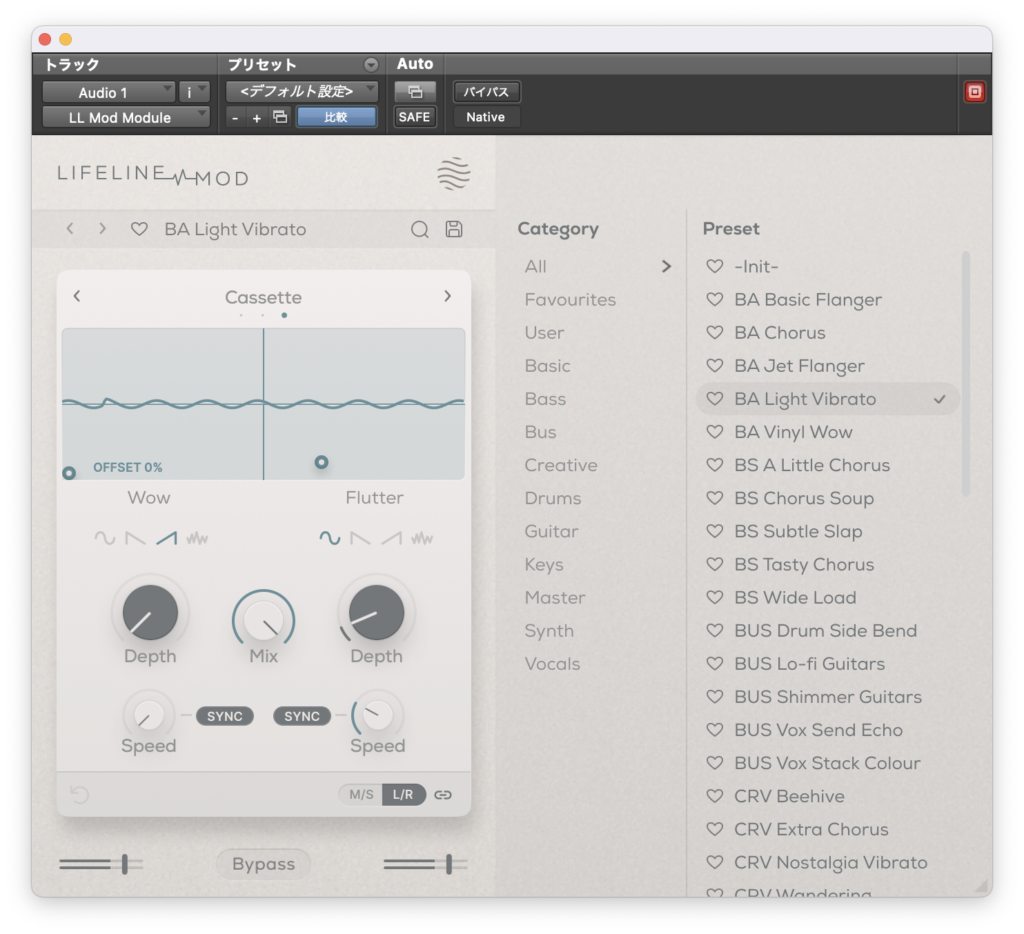
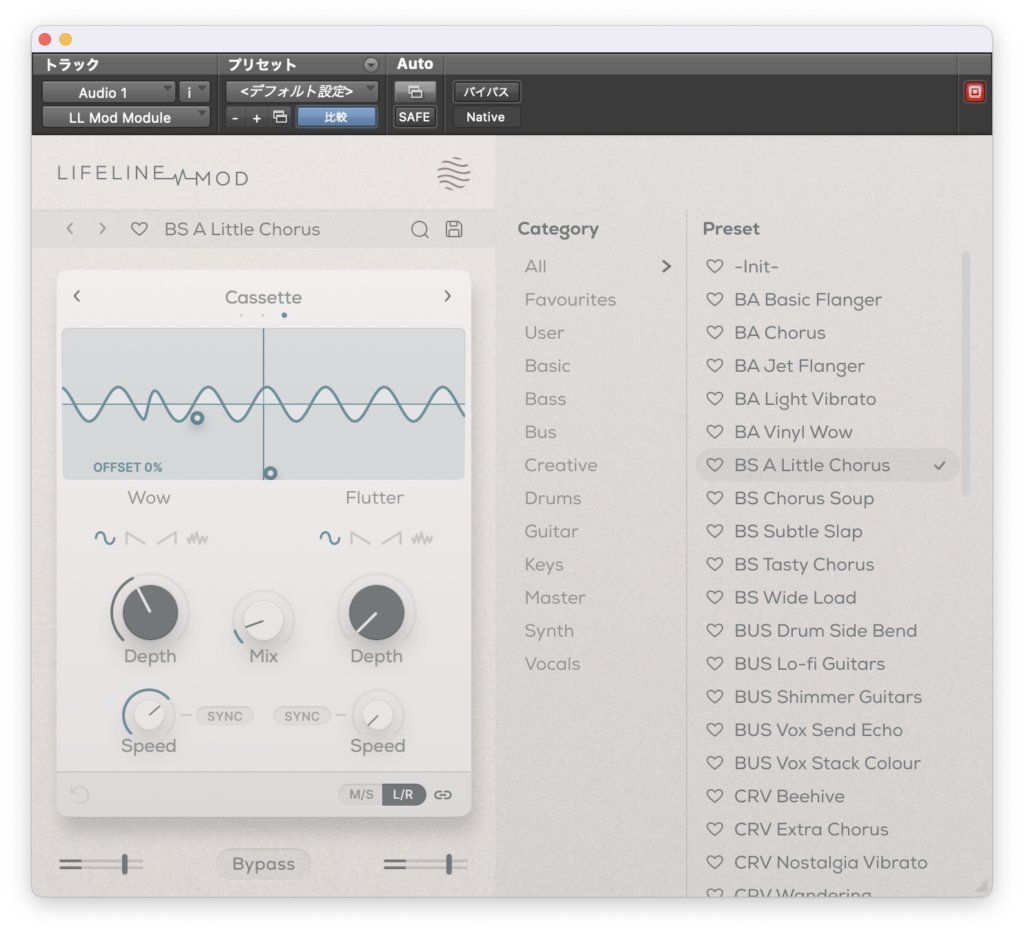
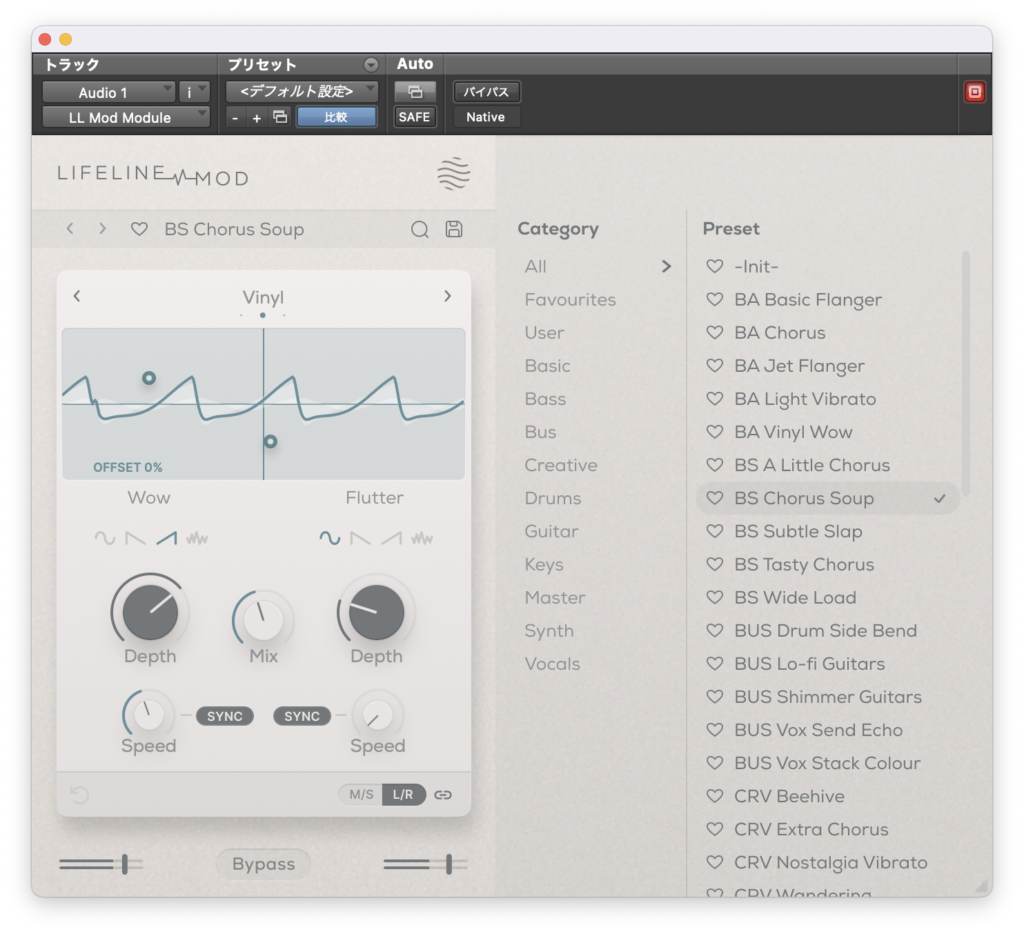
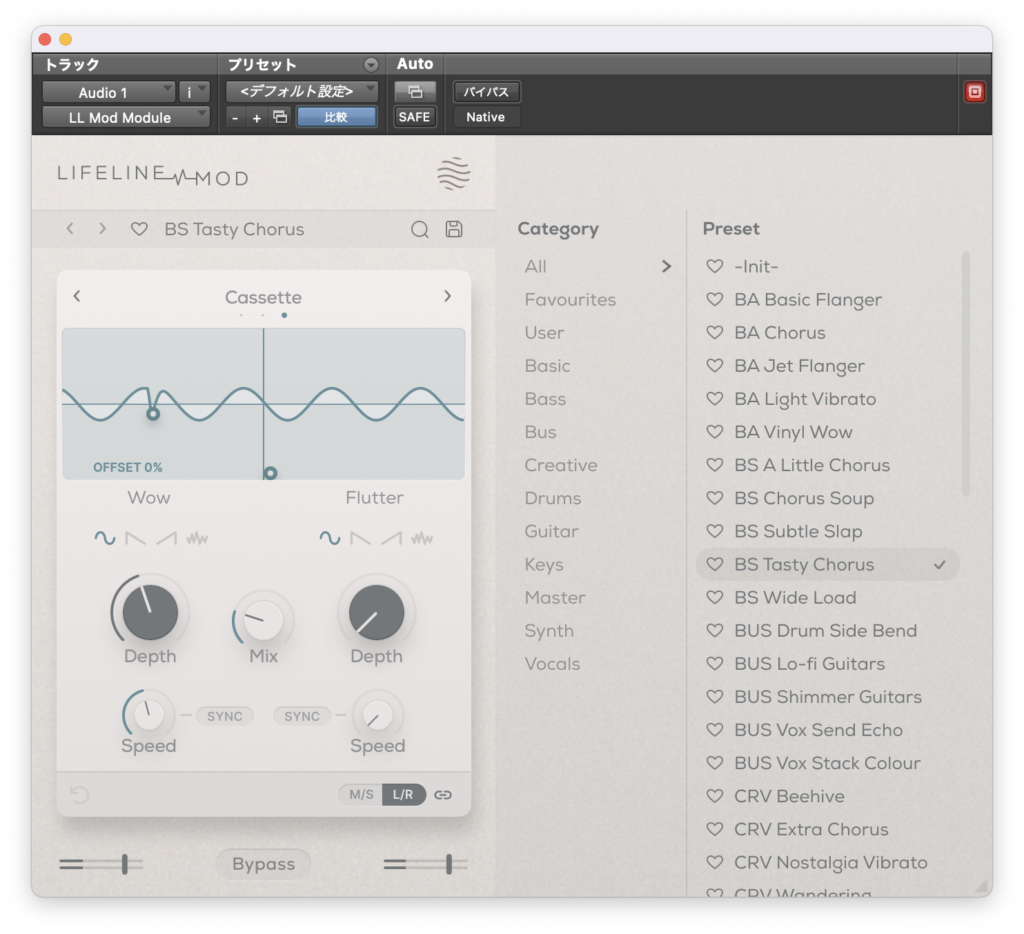
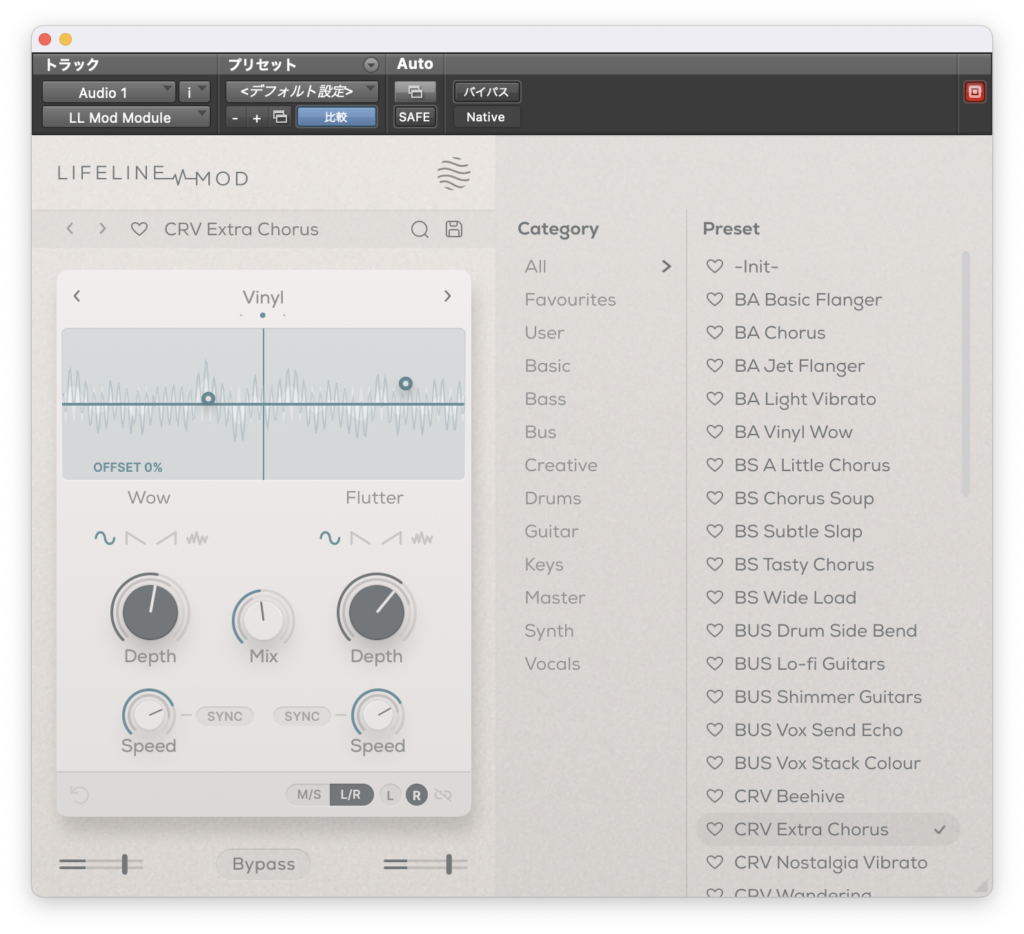
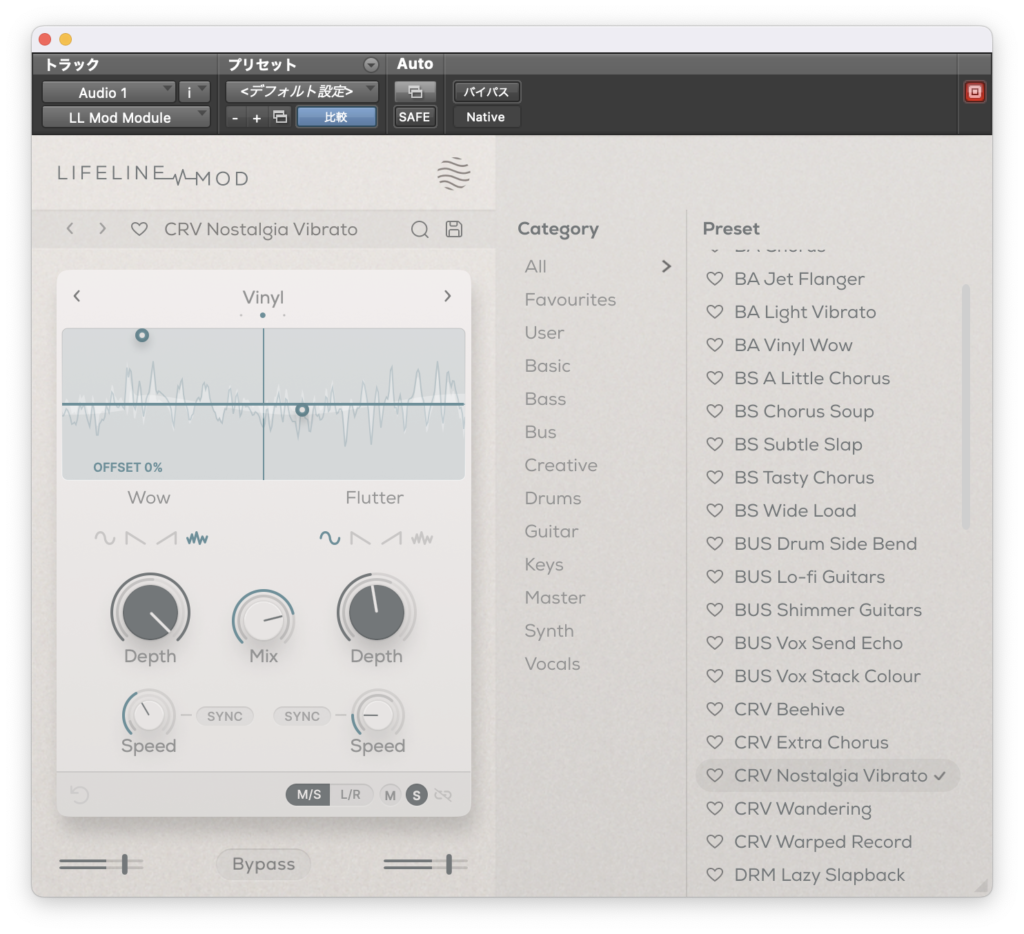
ここからはアコギです。
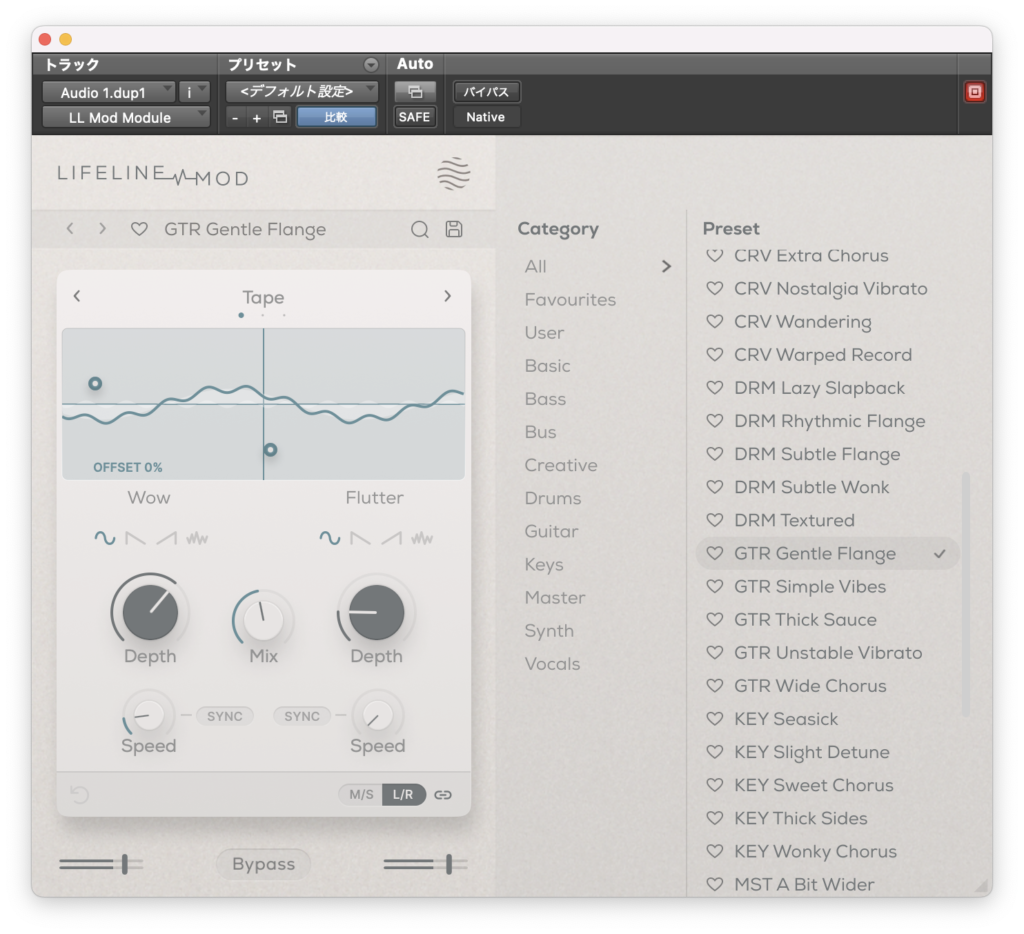
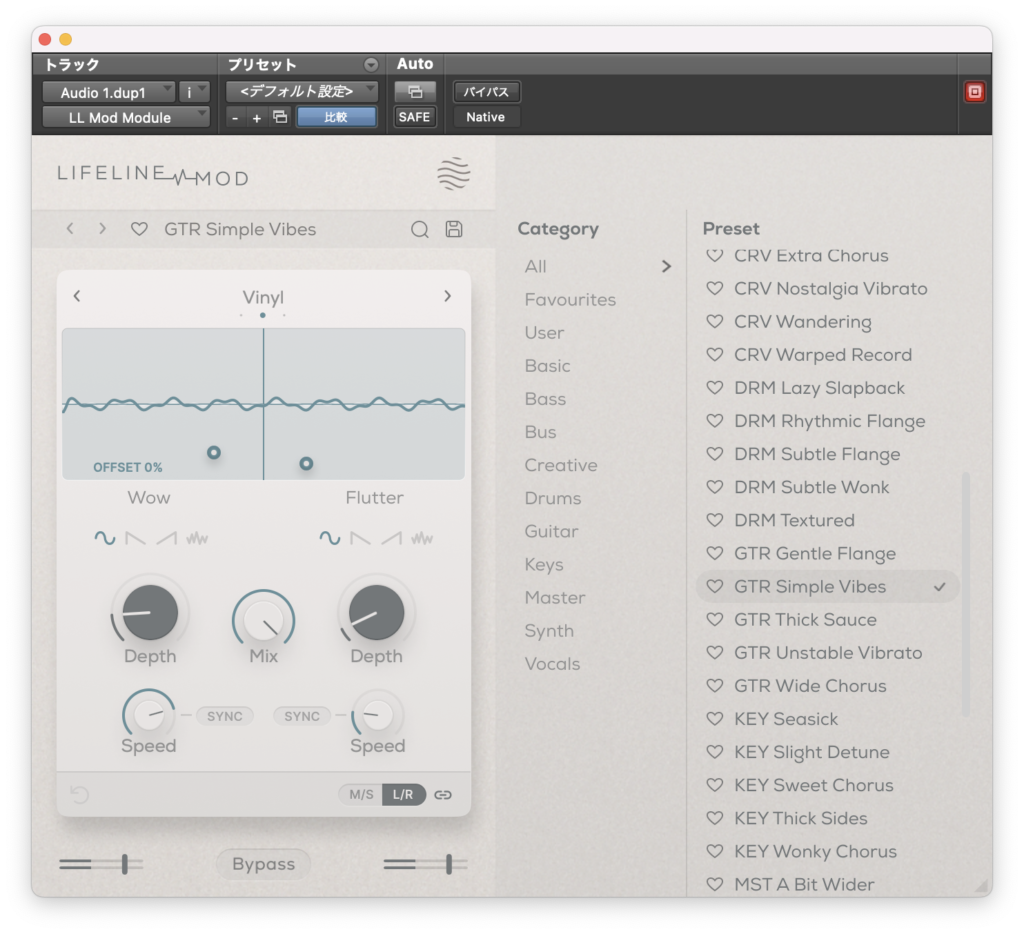
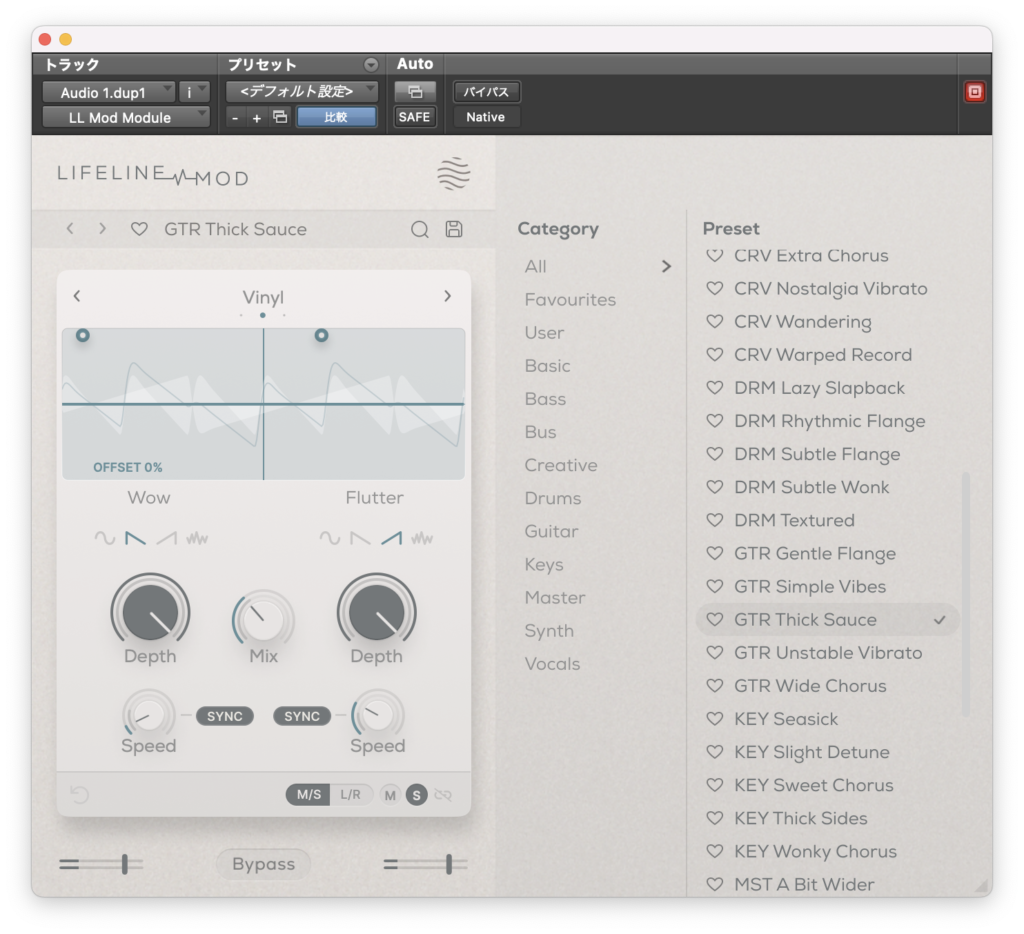
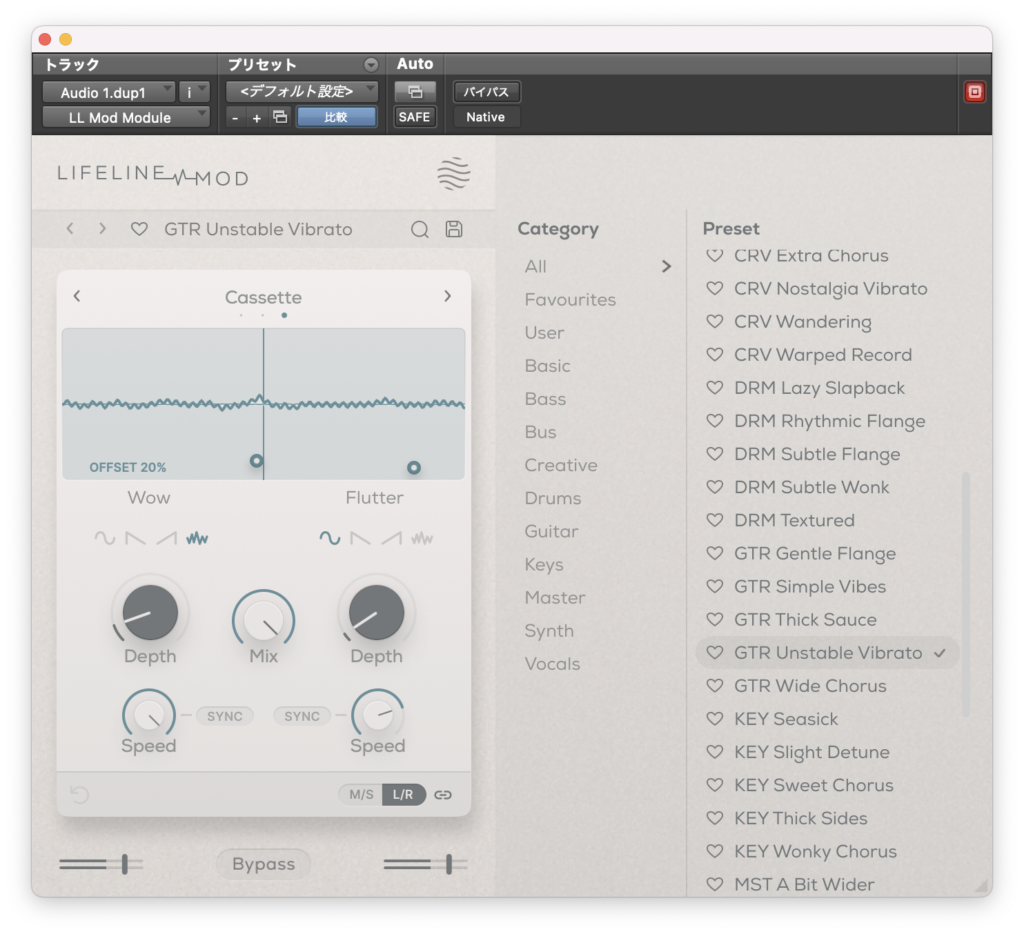
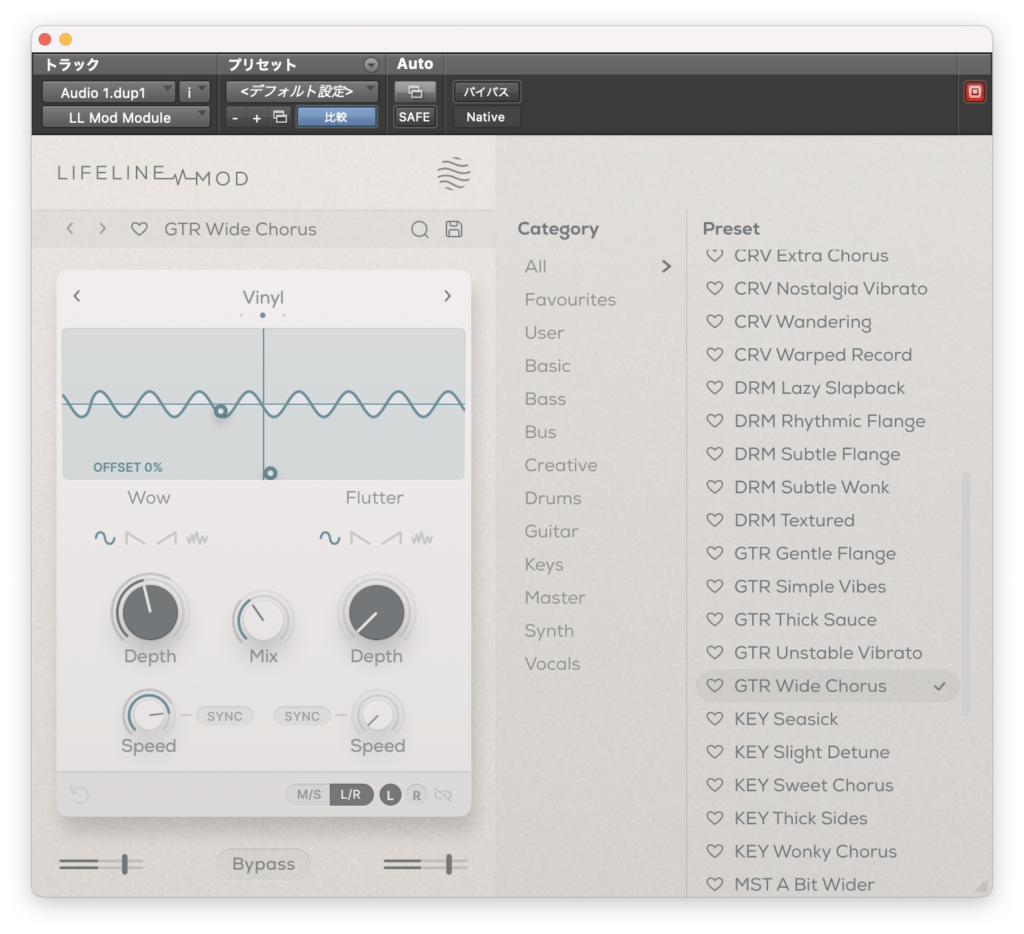
Pre
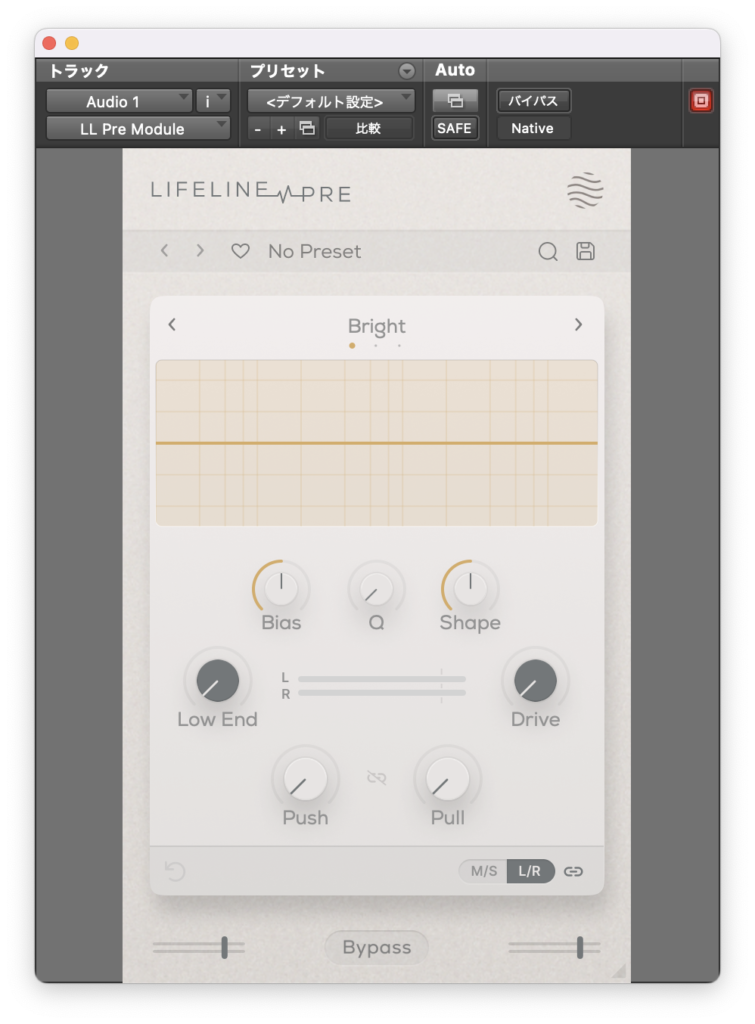
プリアンプのモジュールですね。
Low Endでハイパスフィルターがかかります。
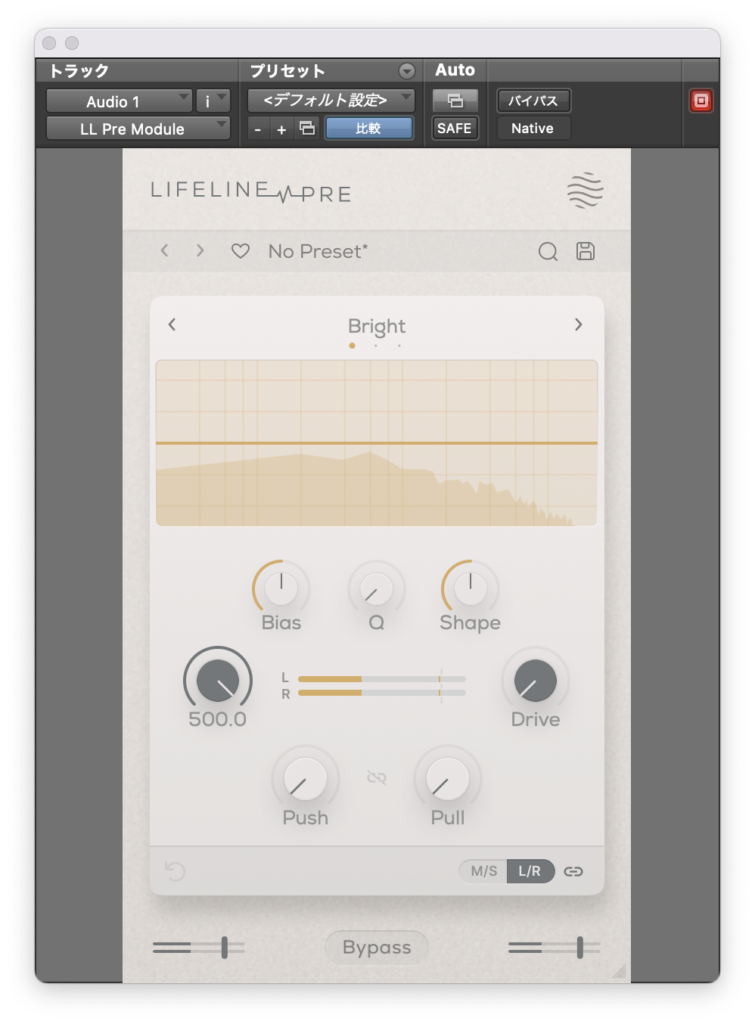
Driveで歪みが加わります。
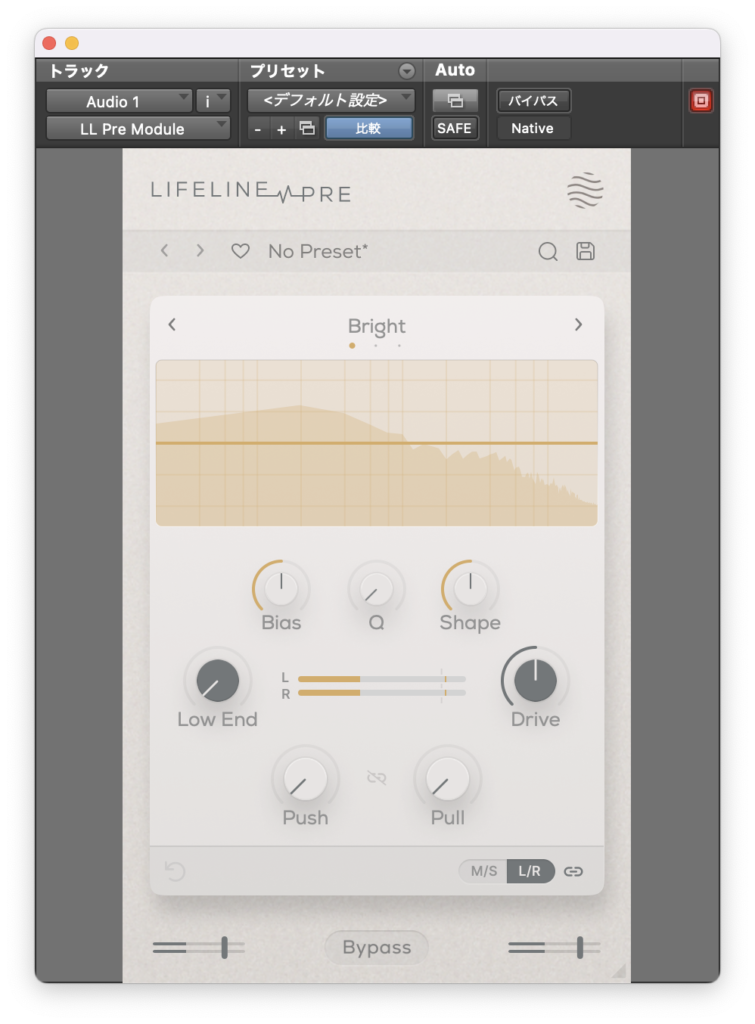
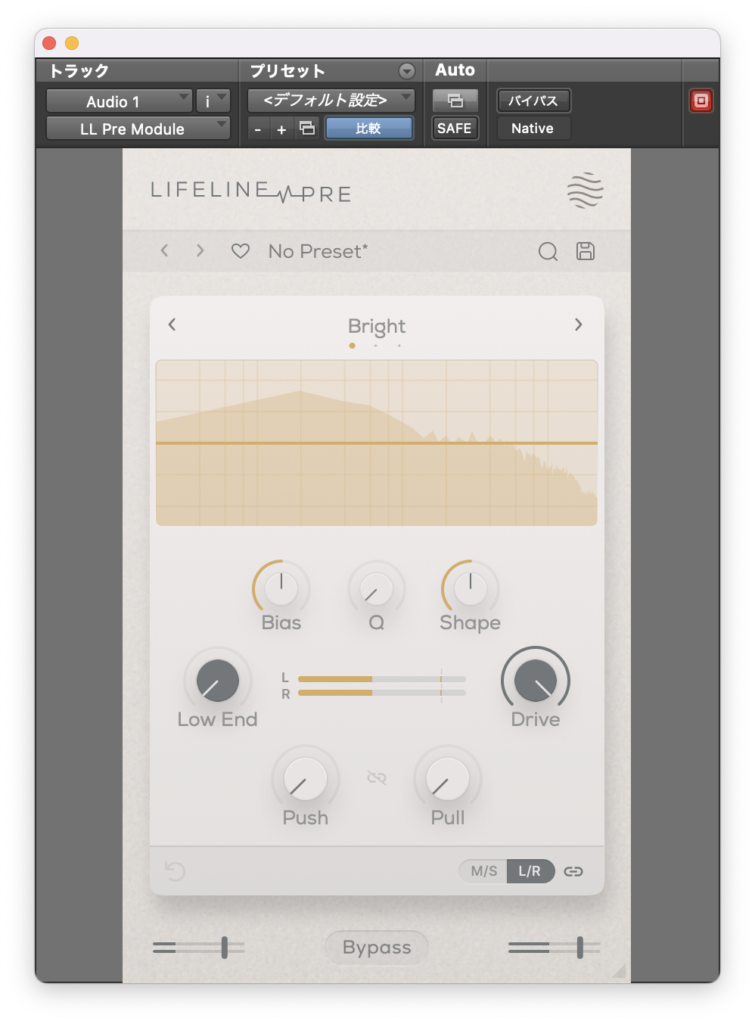
上のBrightでモード切替が行えます。
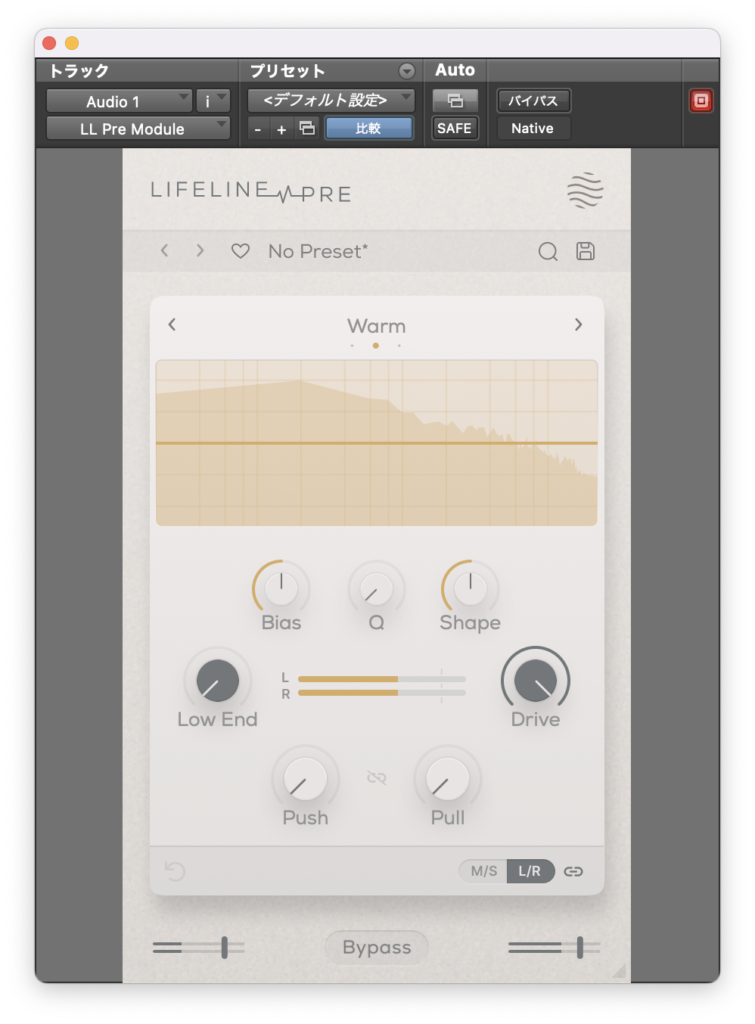
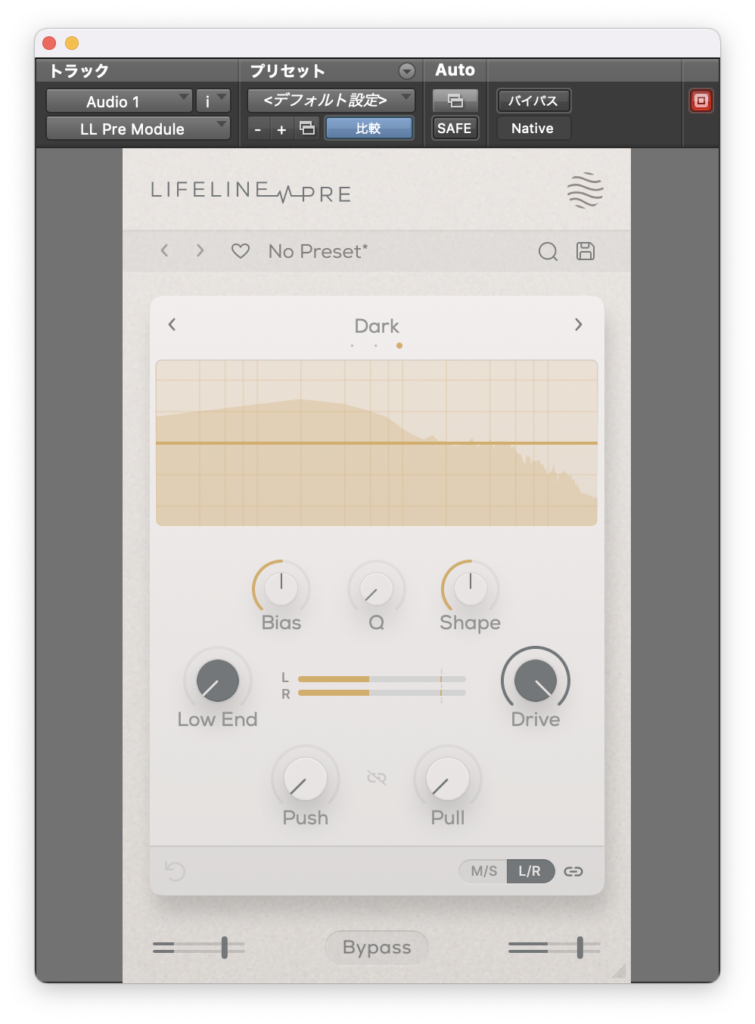
下にあるPushとPullが重要なようで、歪みのつく帯域に偏りを作ることができるそうです。
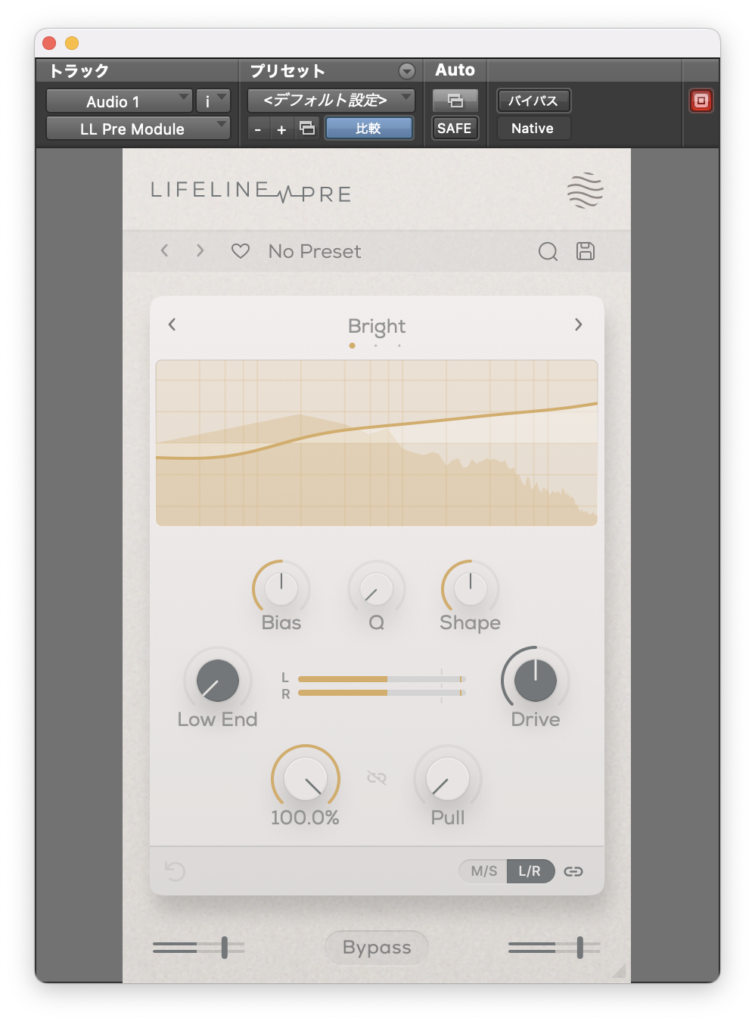
Pullはゲインを下げて帯域のカーブを戻すとありますが要するにオートゲインと同じような効果かなと思います。
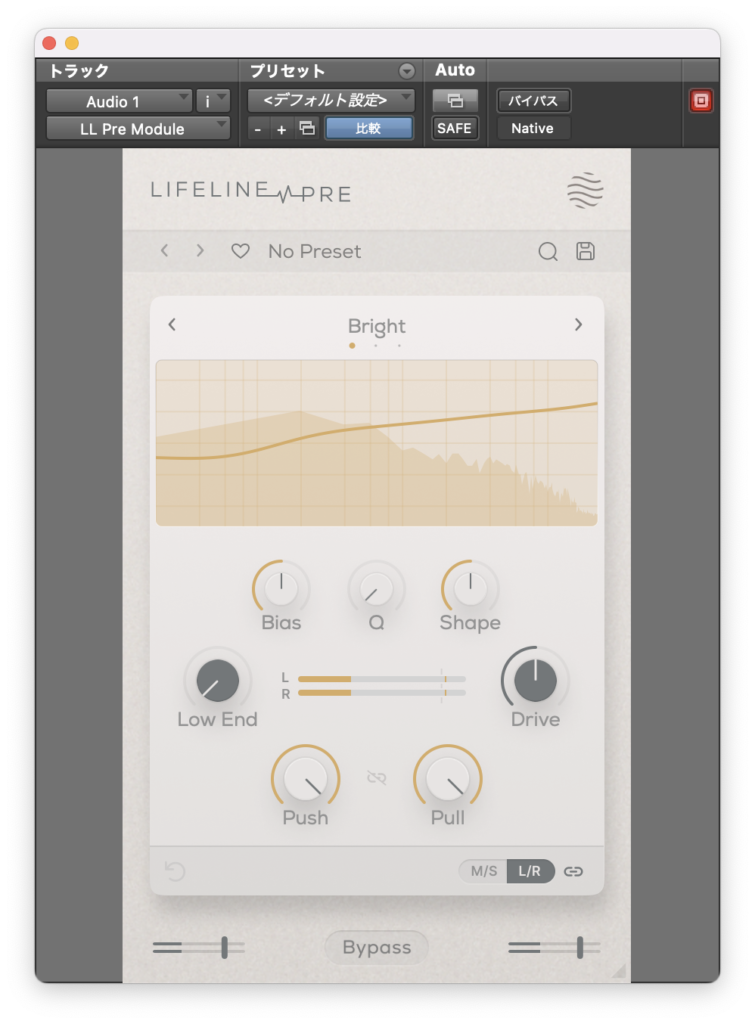
真ん中上のBias、Q、Shapeはこのフィルターの形状を操作するようです。
Biasはハイまたはローにフィルターの形に偏りを作ります。
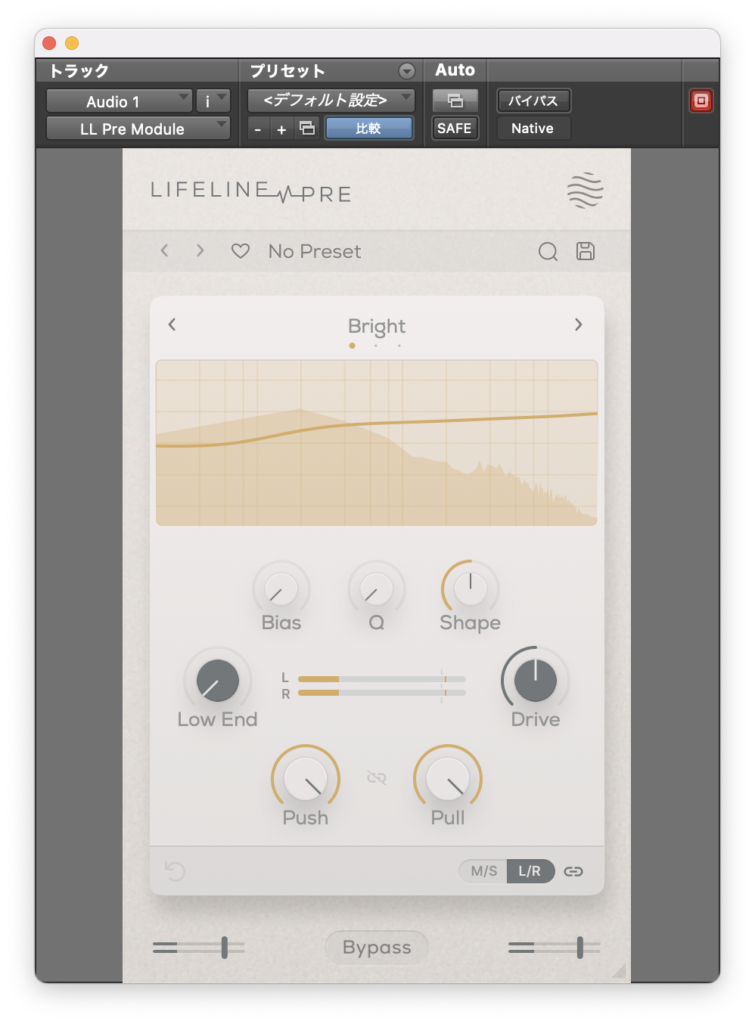
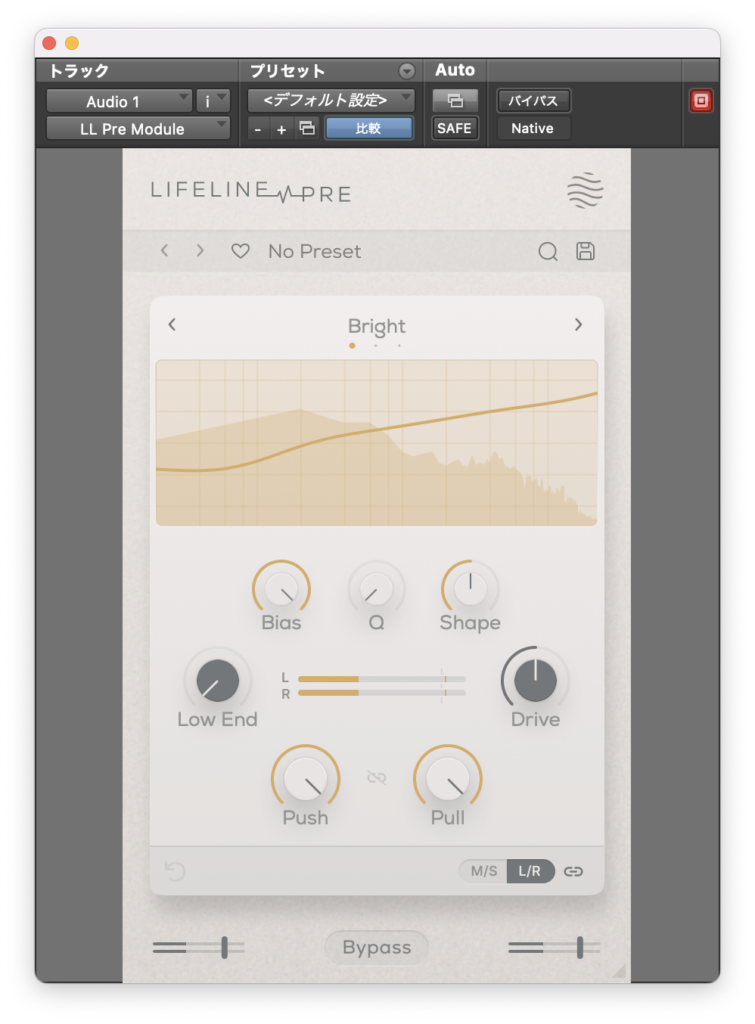
Qはフィルターの勾配を設定します。
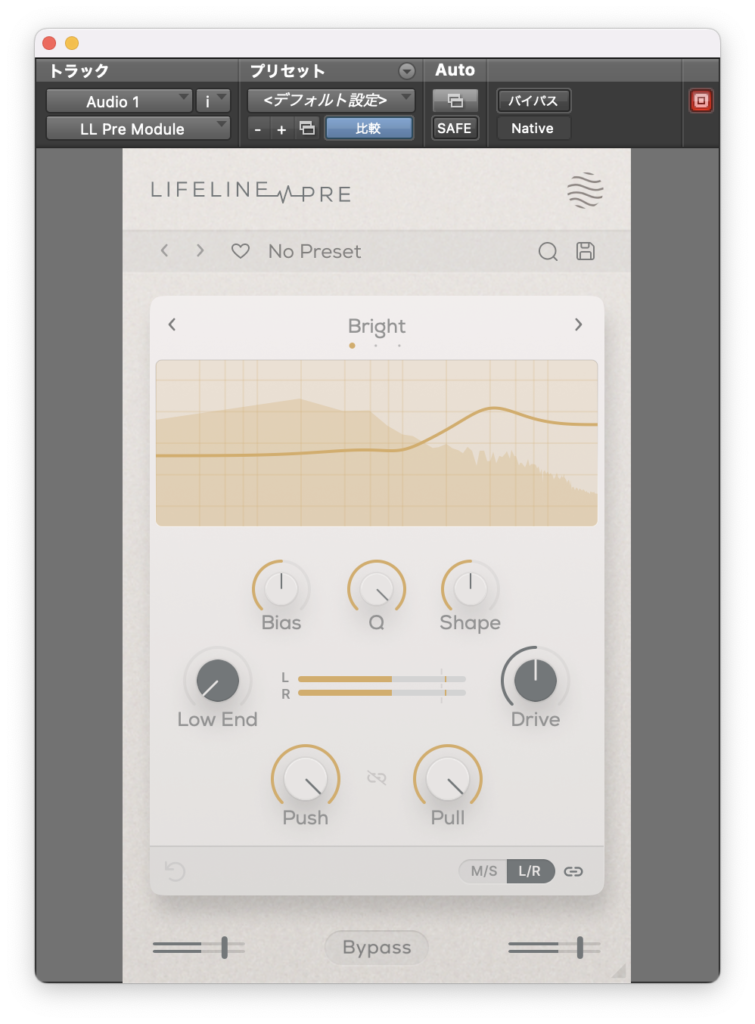
Shapeは曲線のピーク間の距離を設定します。
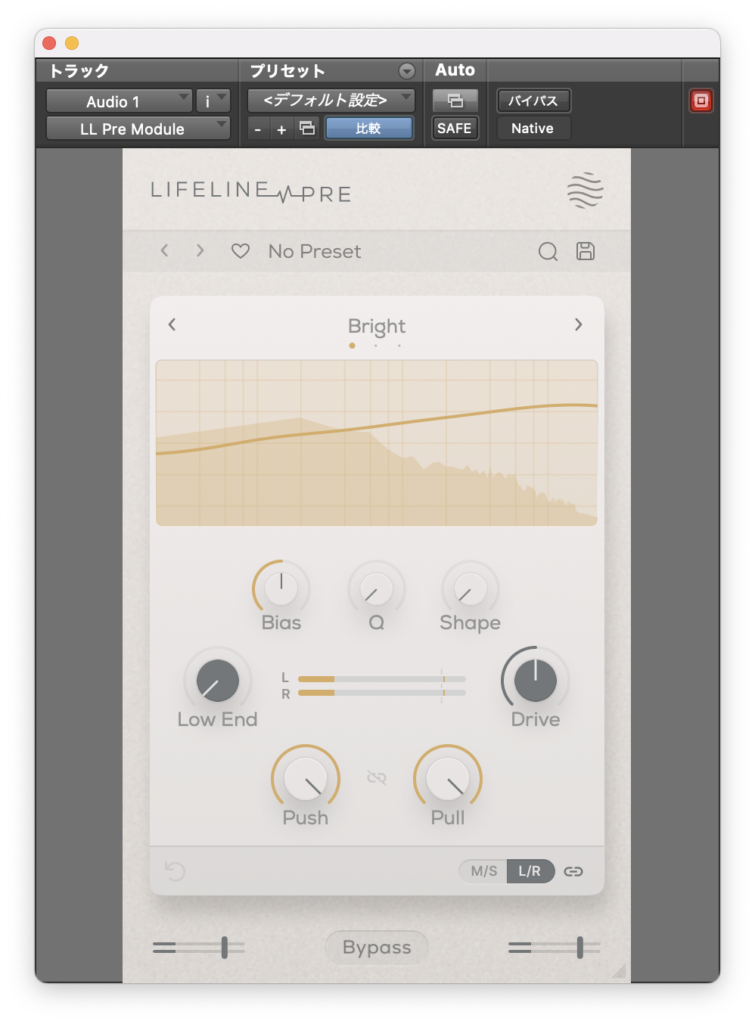
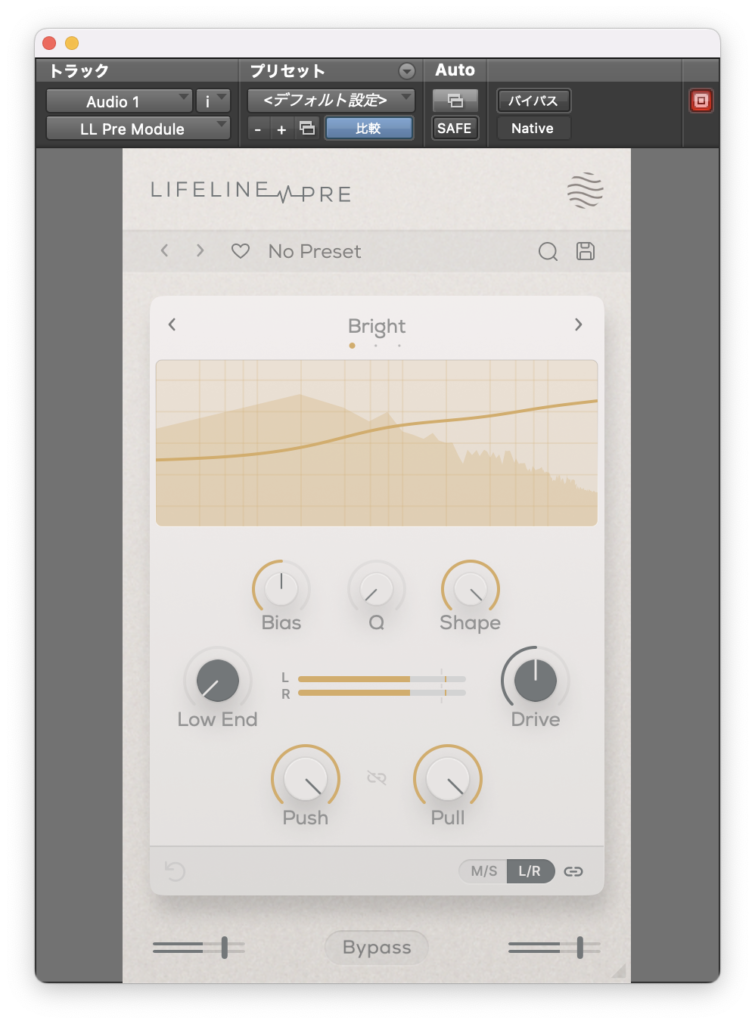
プリセット
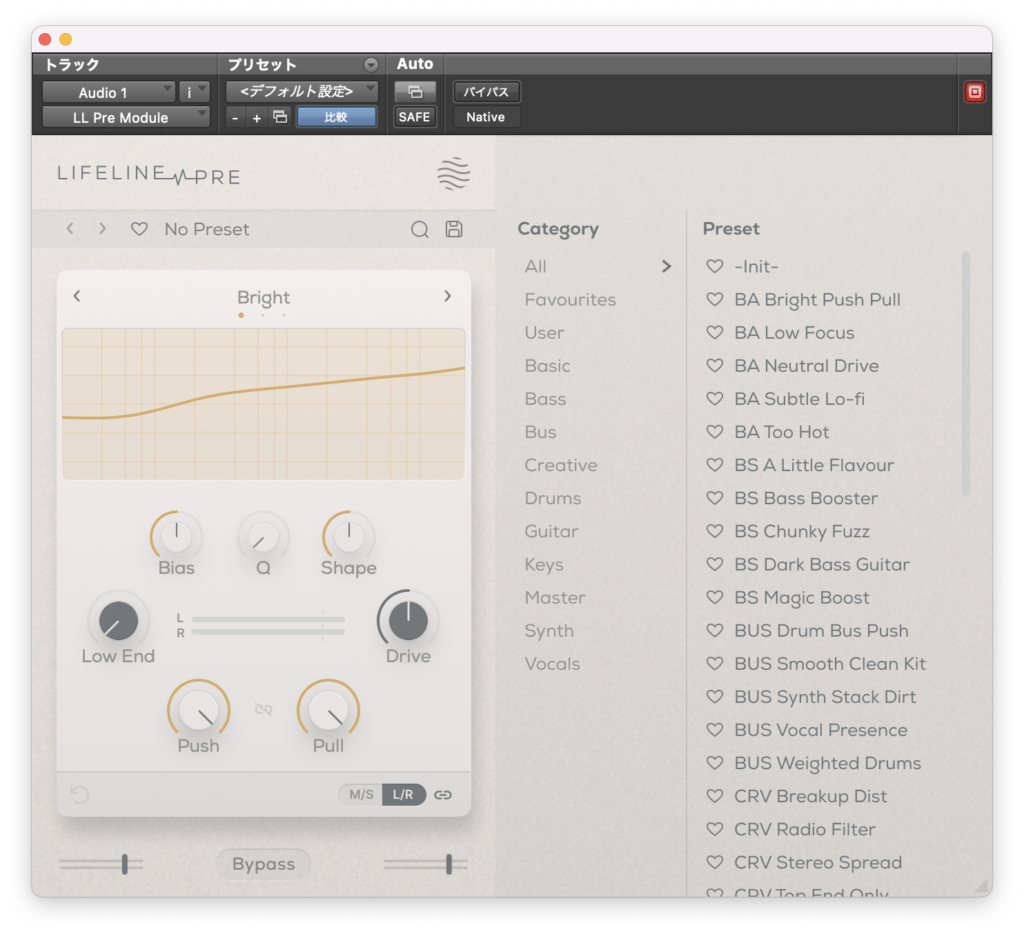
ここからはプリセットを試していきます。
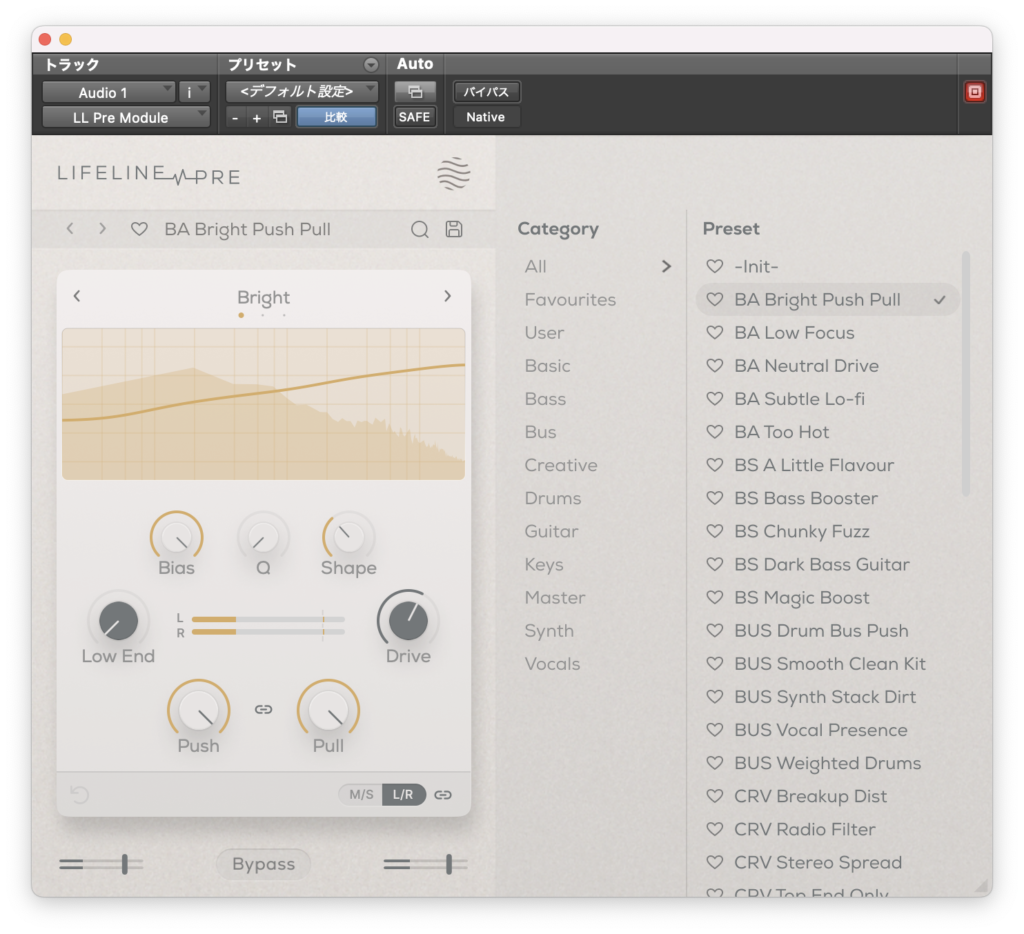
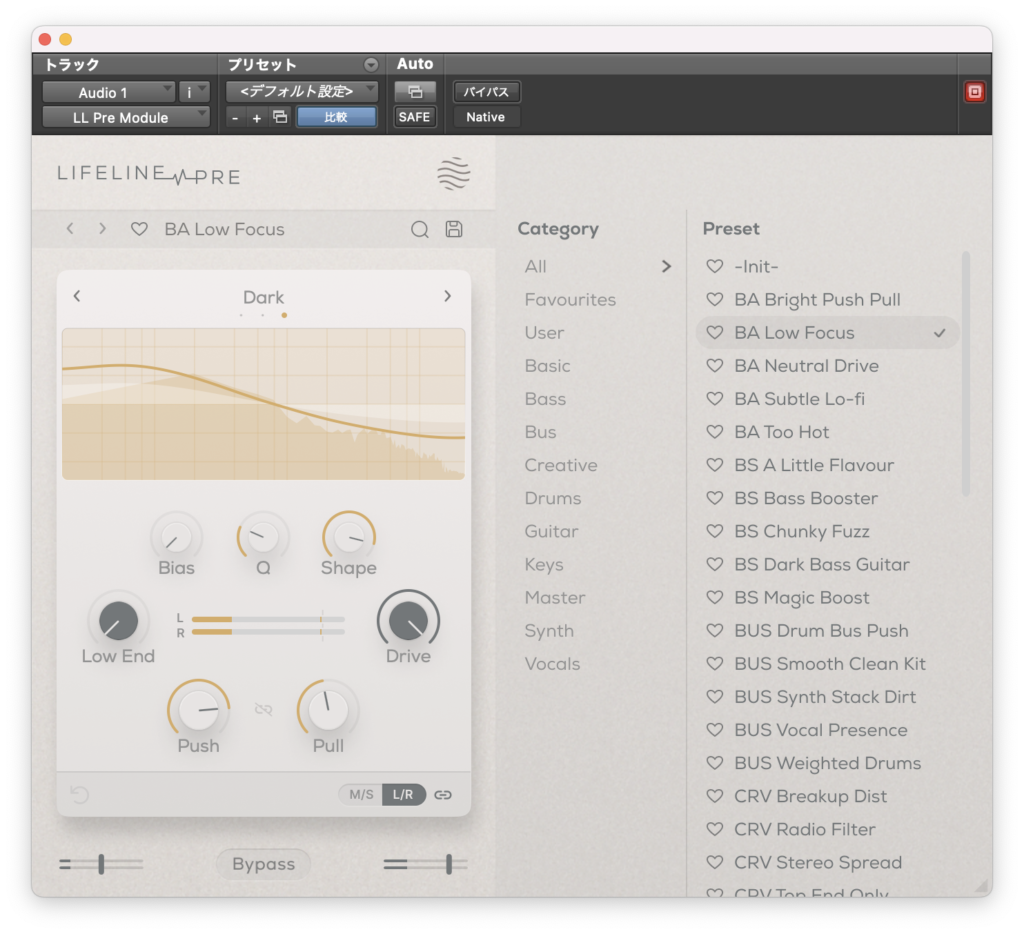
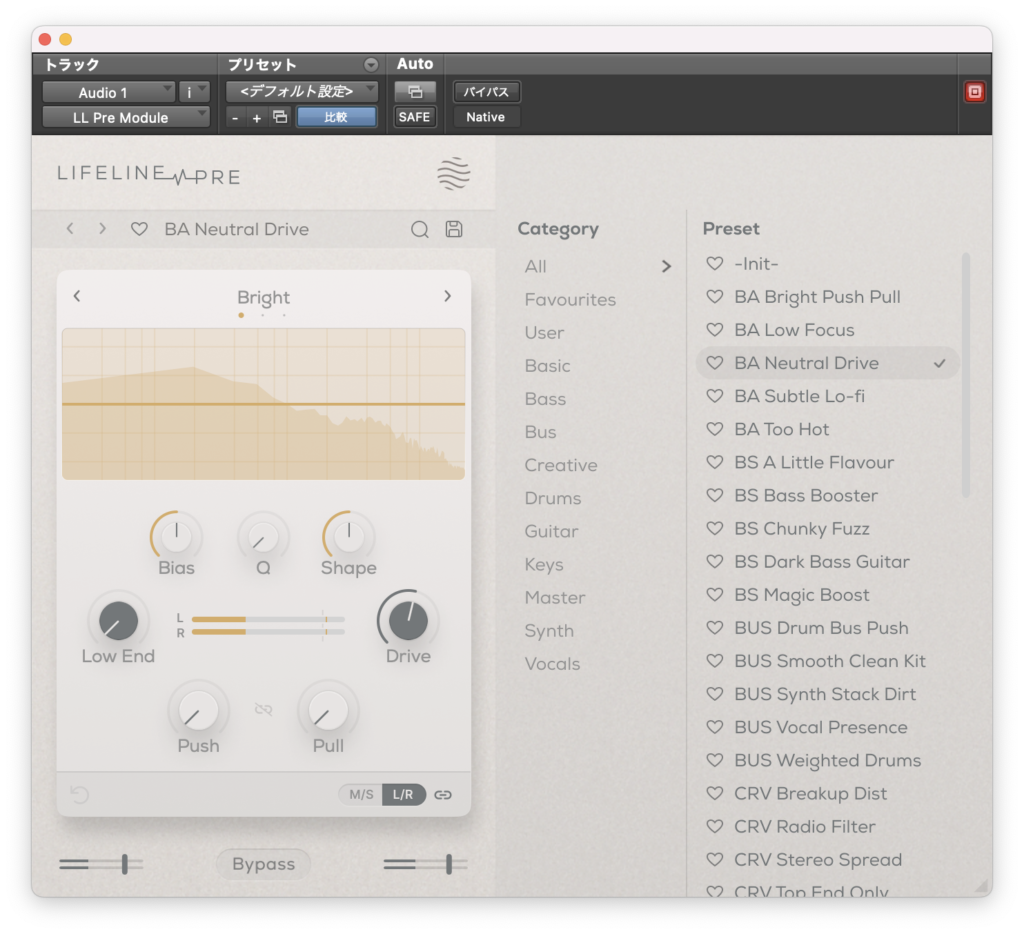
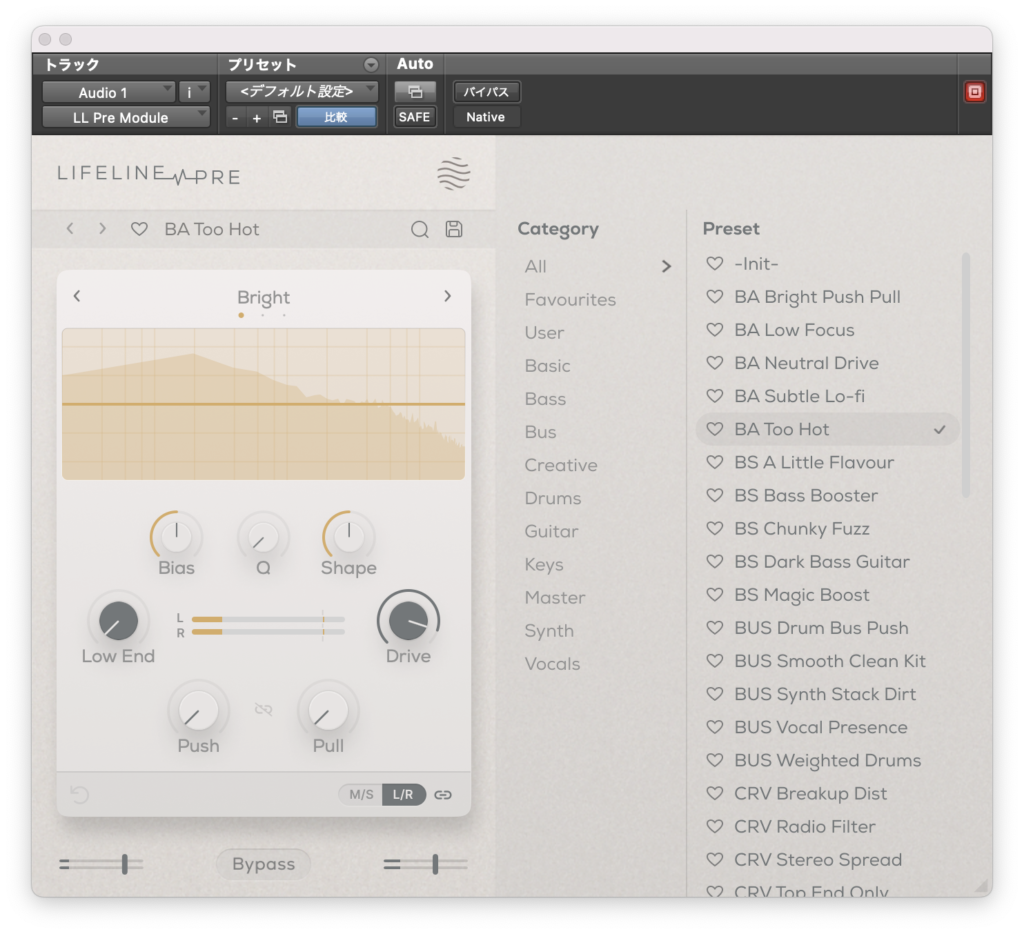
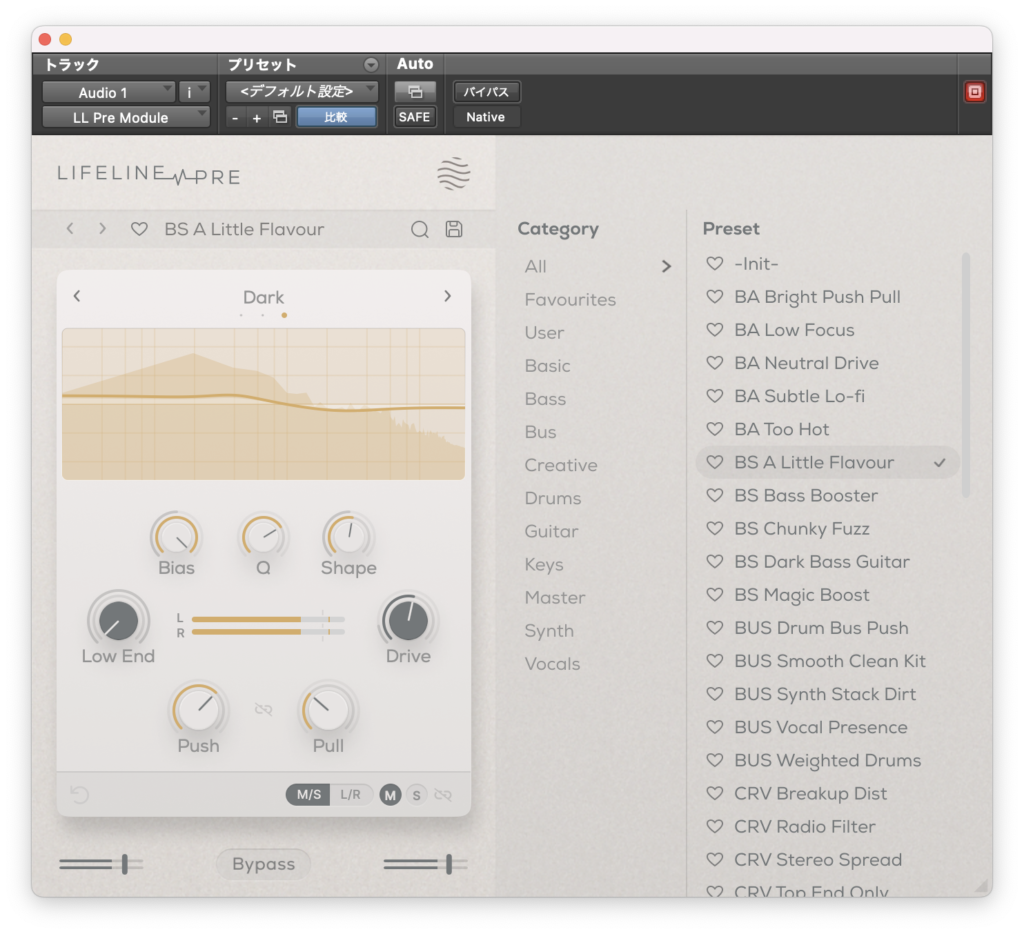
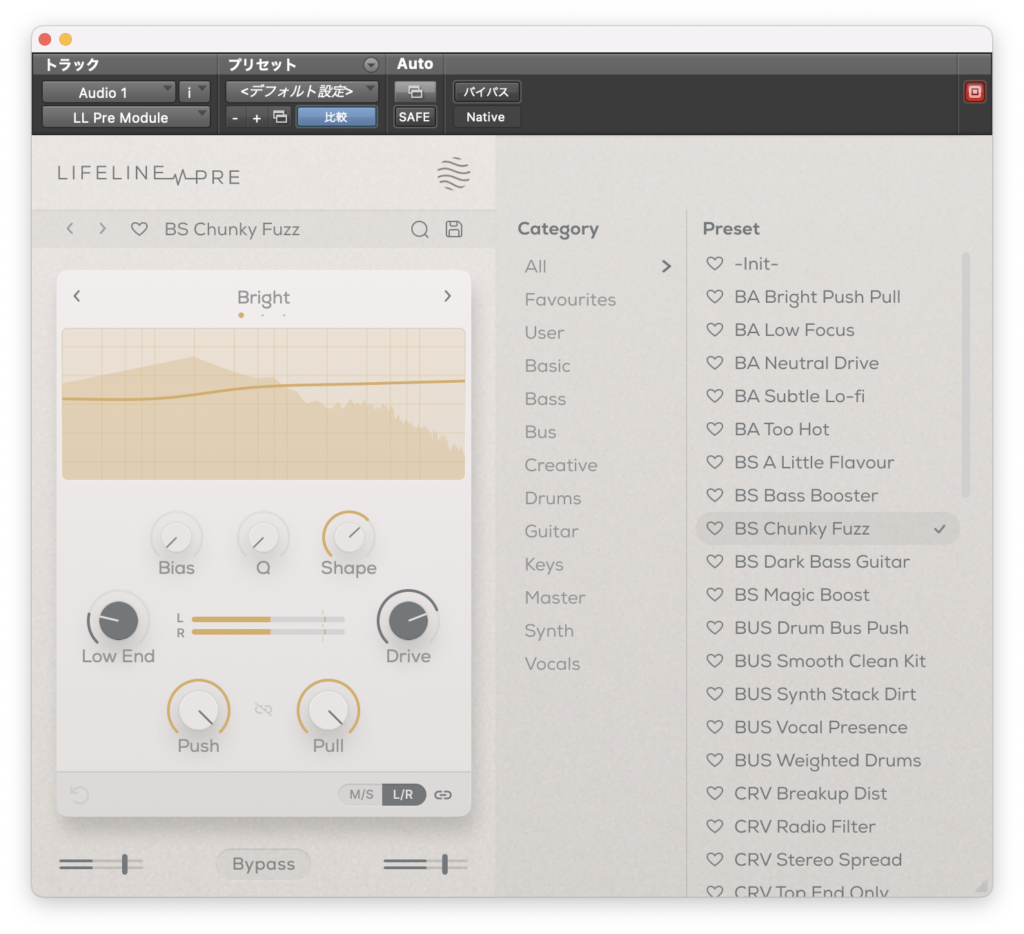
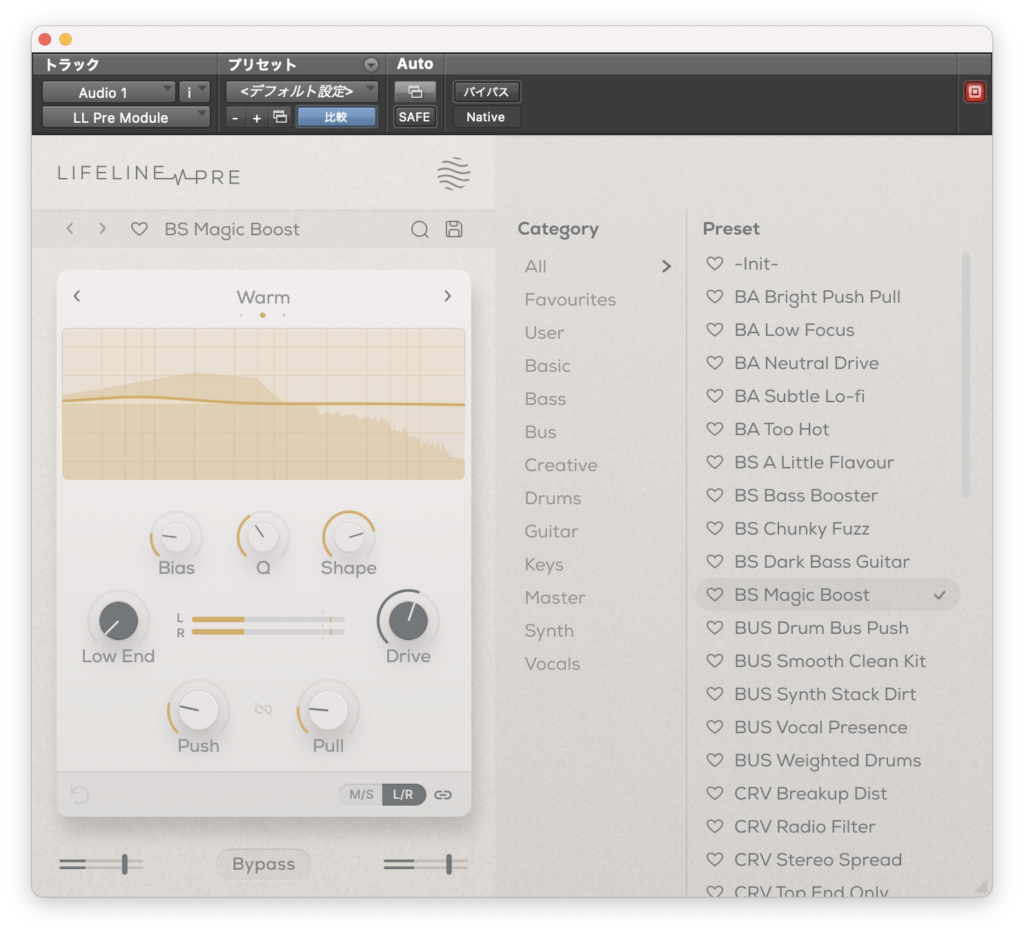
ここからはアコギです。
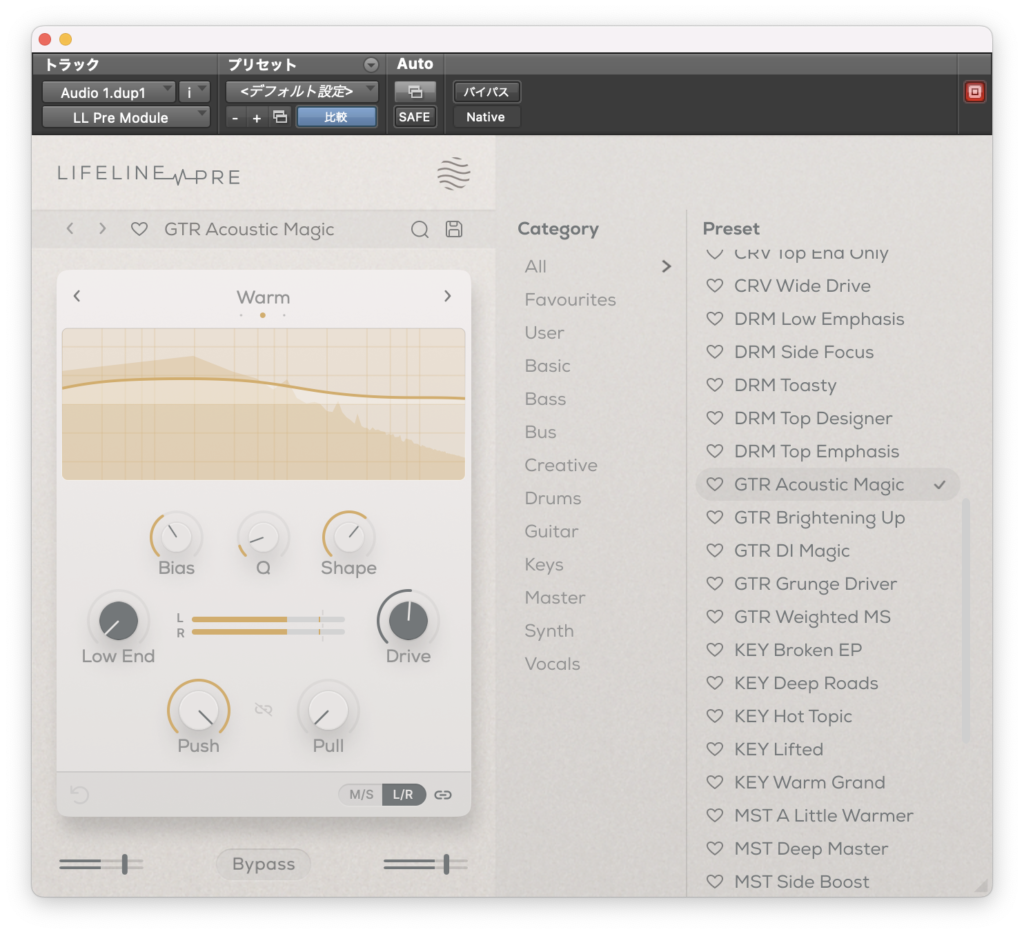
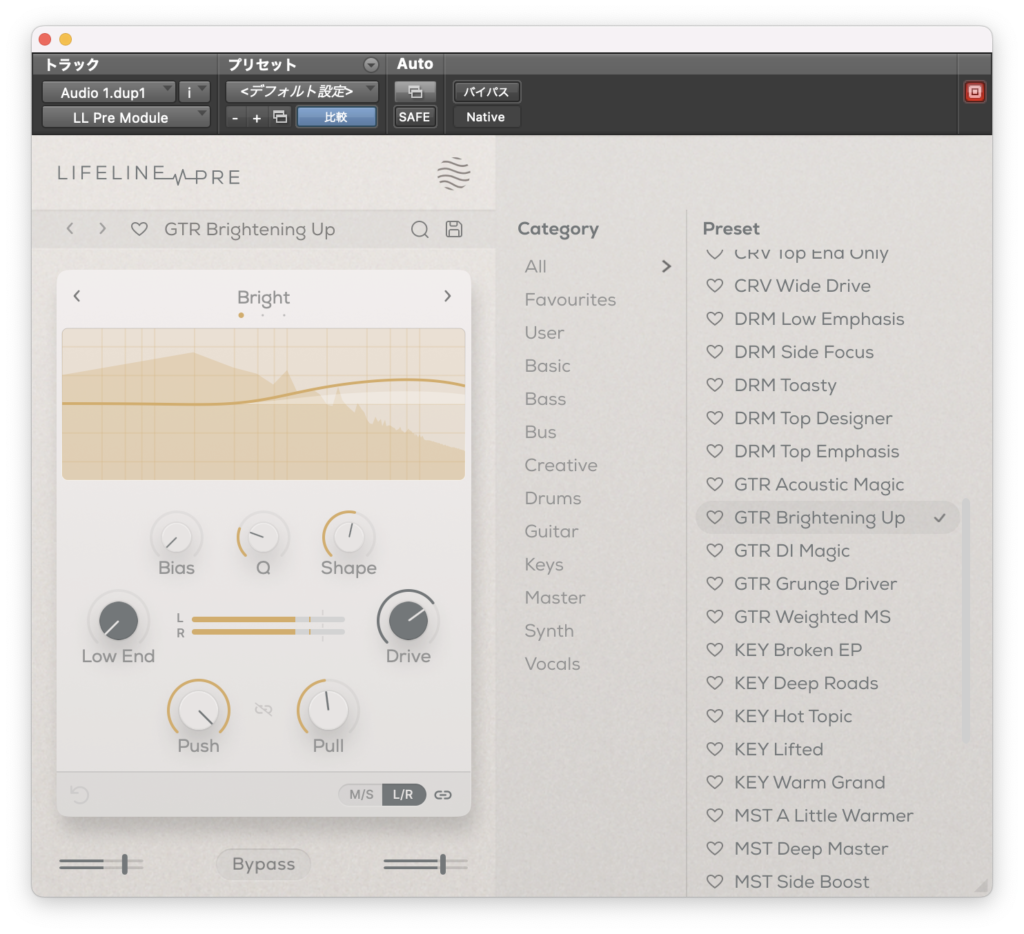
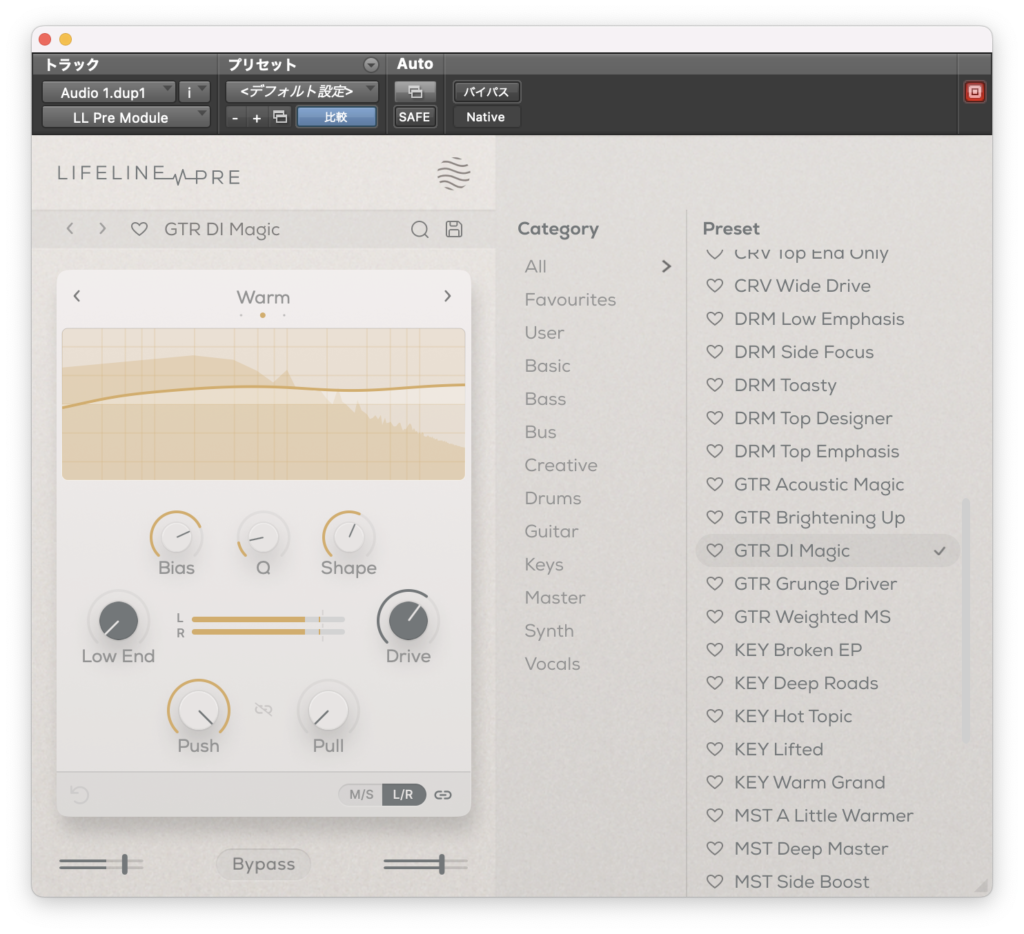
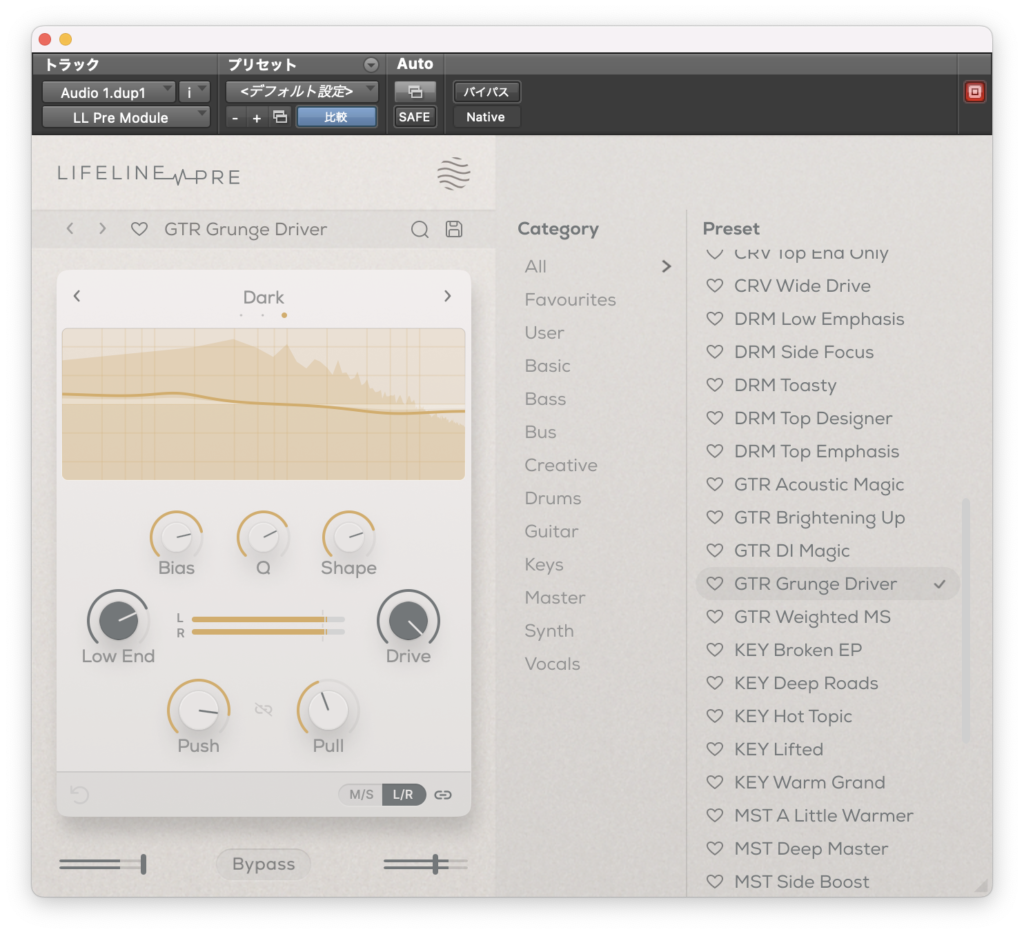
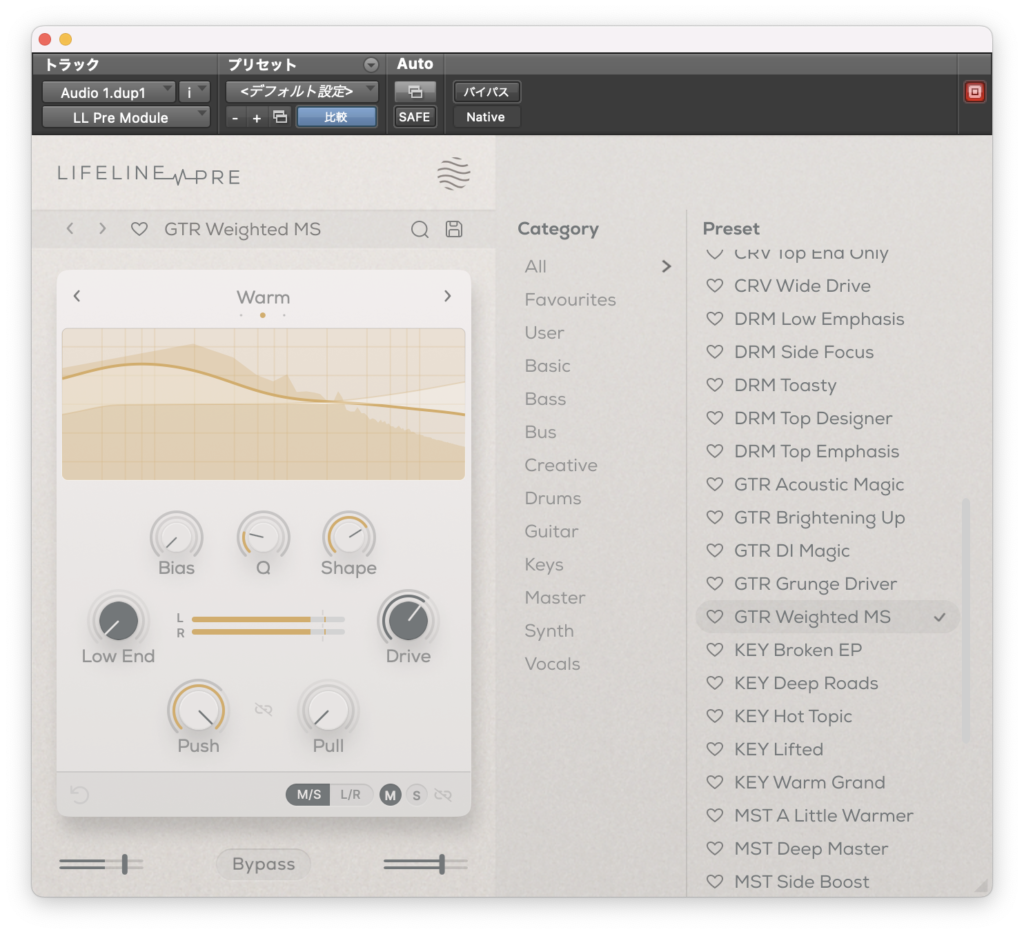
Re-Amp
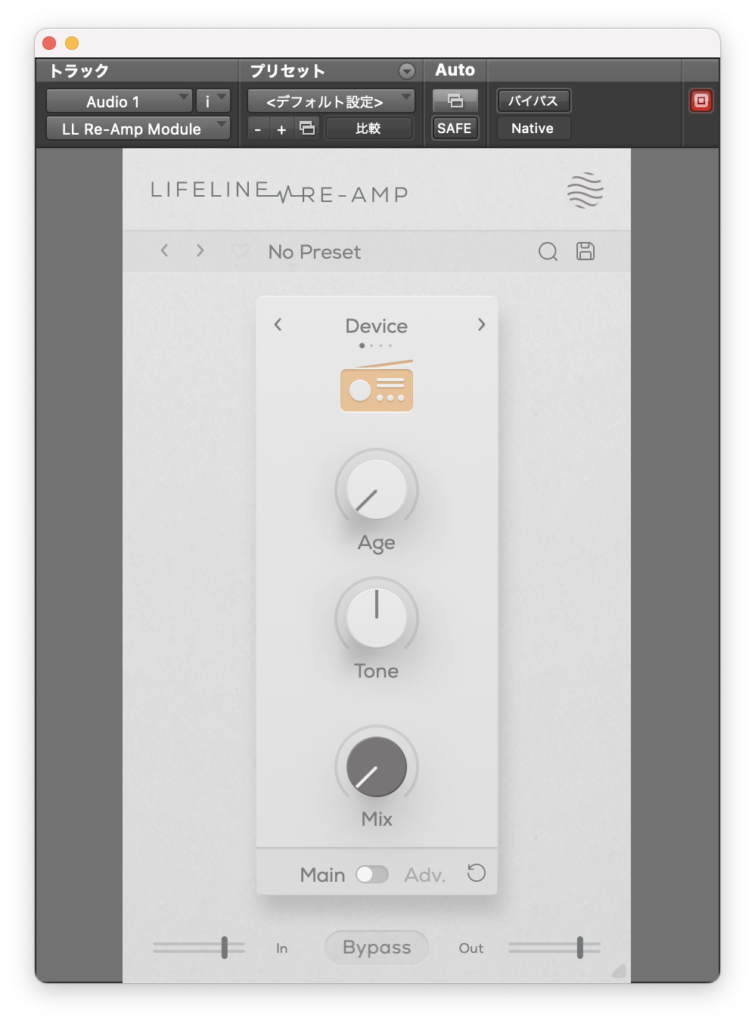
Re-Ampというと一度録音した音をアンプから再度再生し録音し直す作業のことですが、
これをシュミレートするものだと思います。
まずMixを100 %にしてみます。
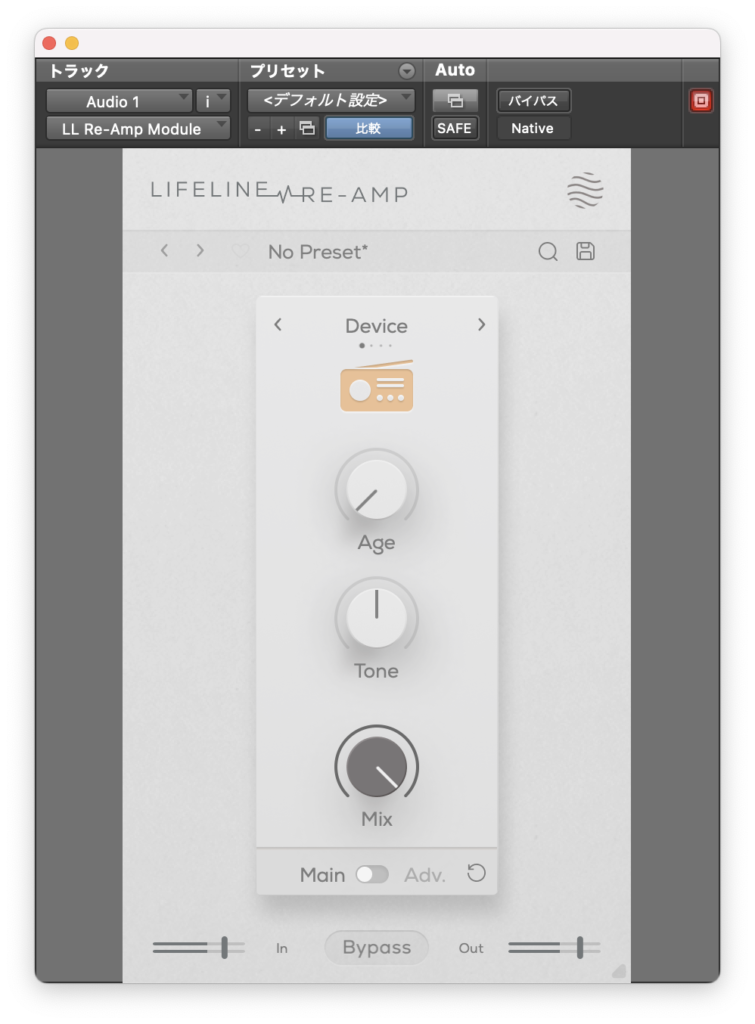
Ageで信号を劣化させるとあります。
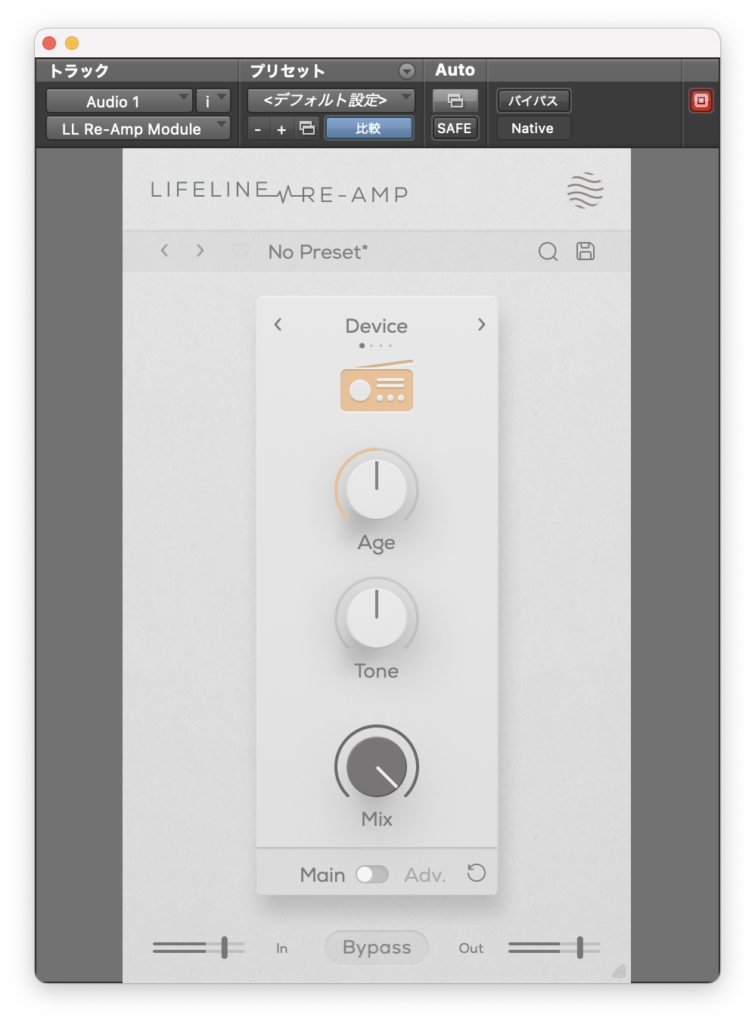
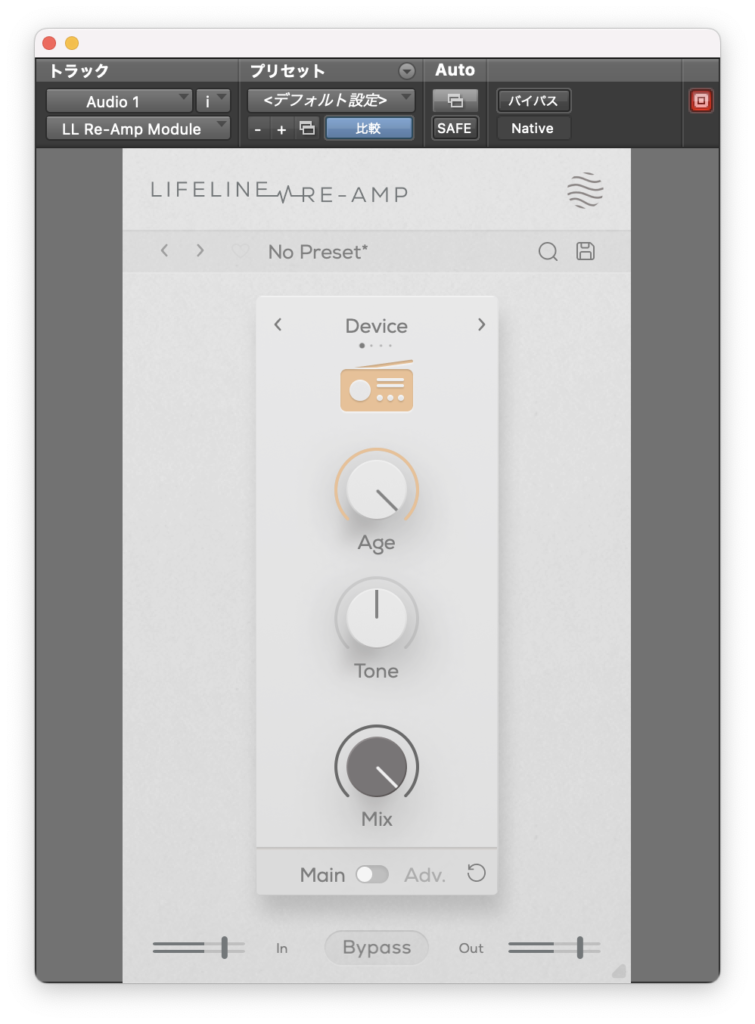
上のDviceでアンプの種類を替えることができます。
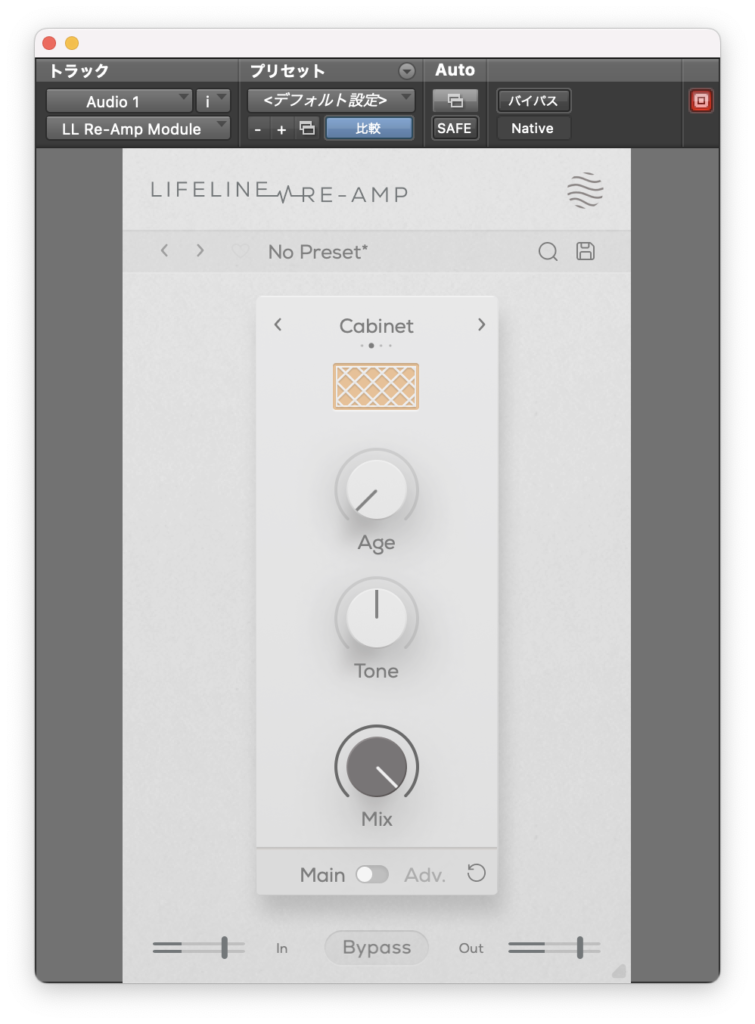
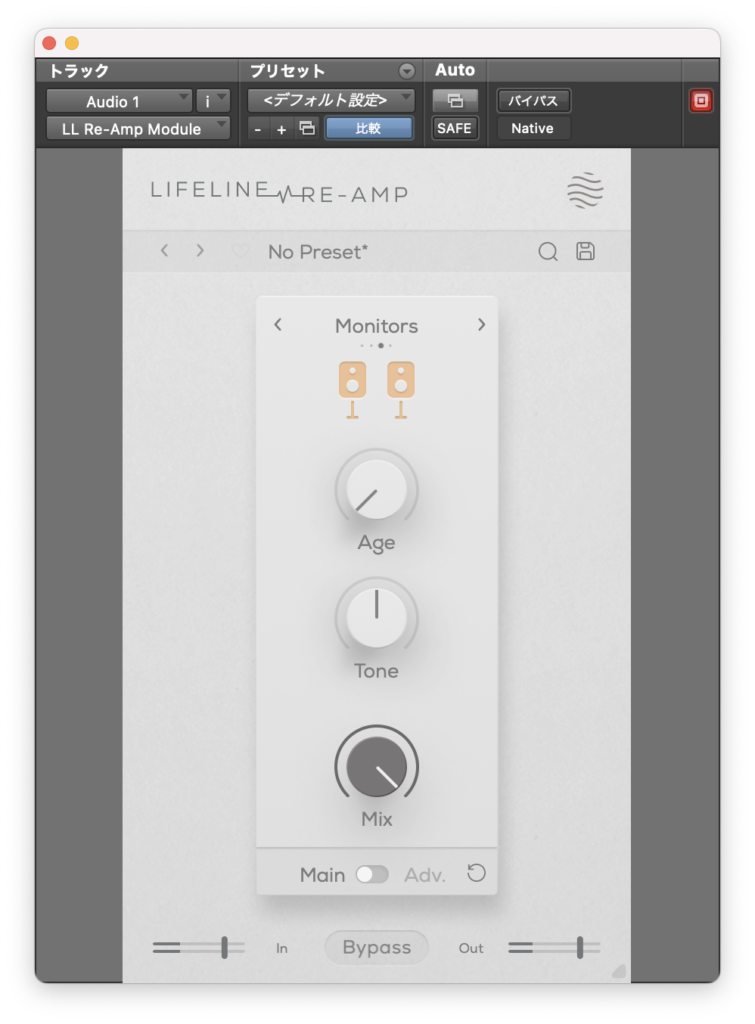
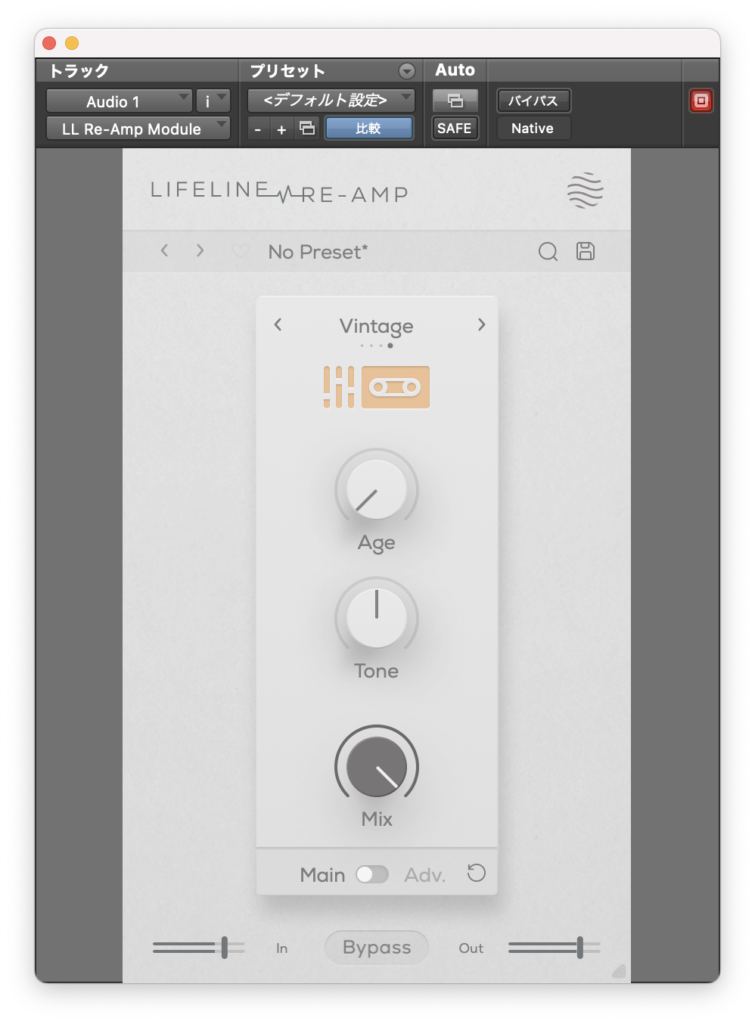
こちらもAgeを100 %にしてみます。
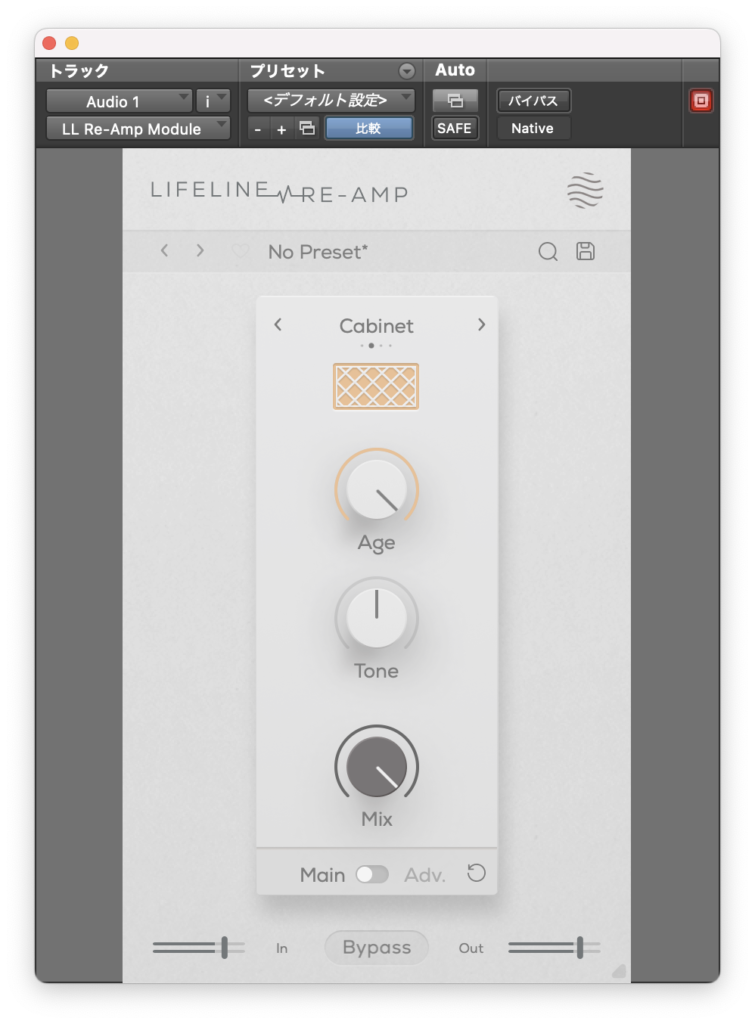
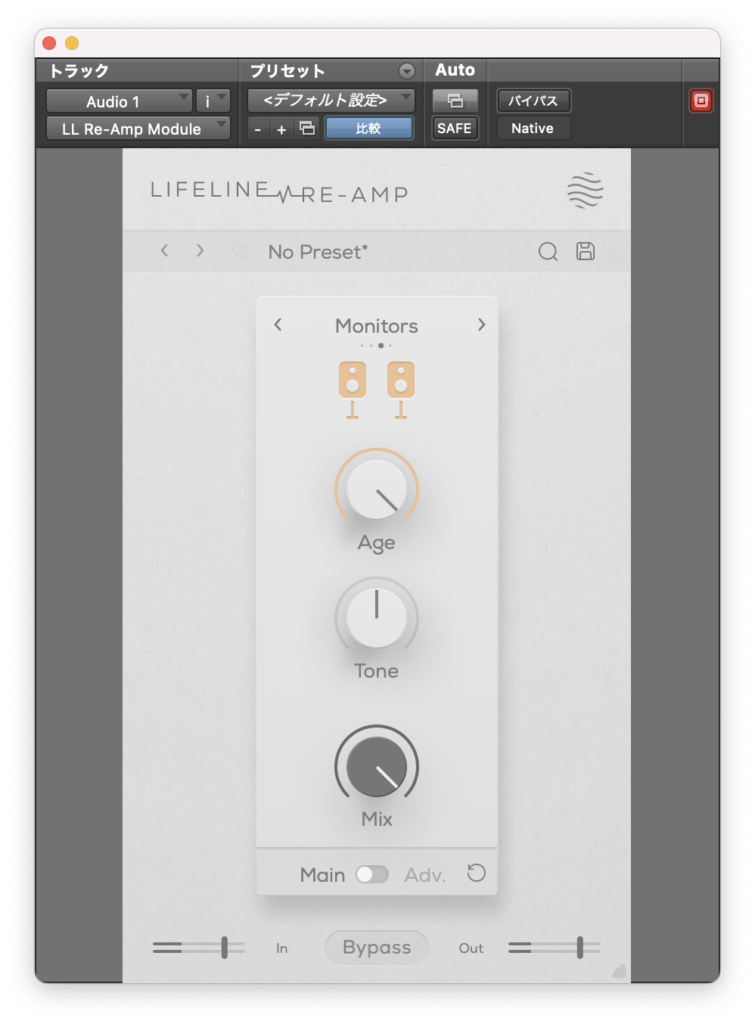
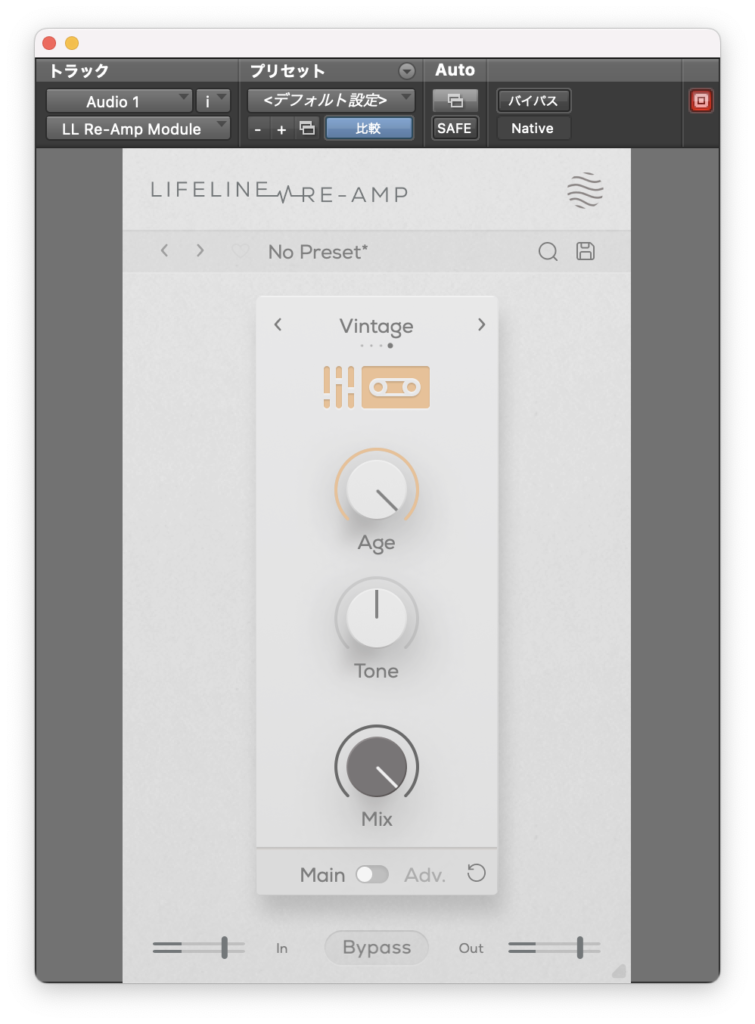
Toneで高域を調整します。
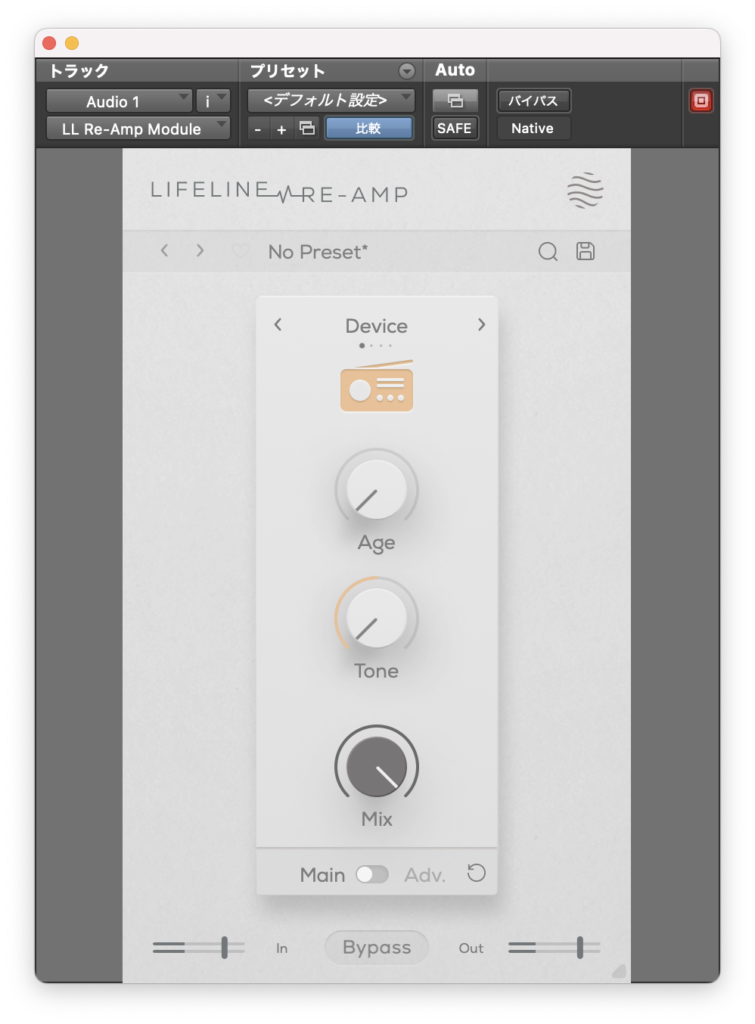
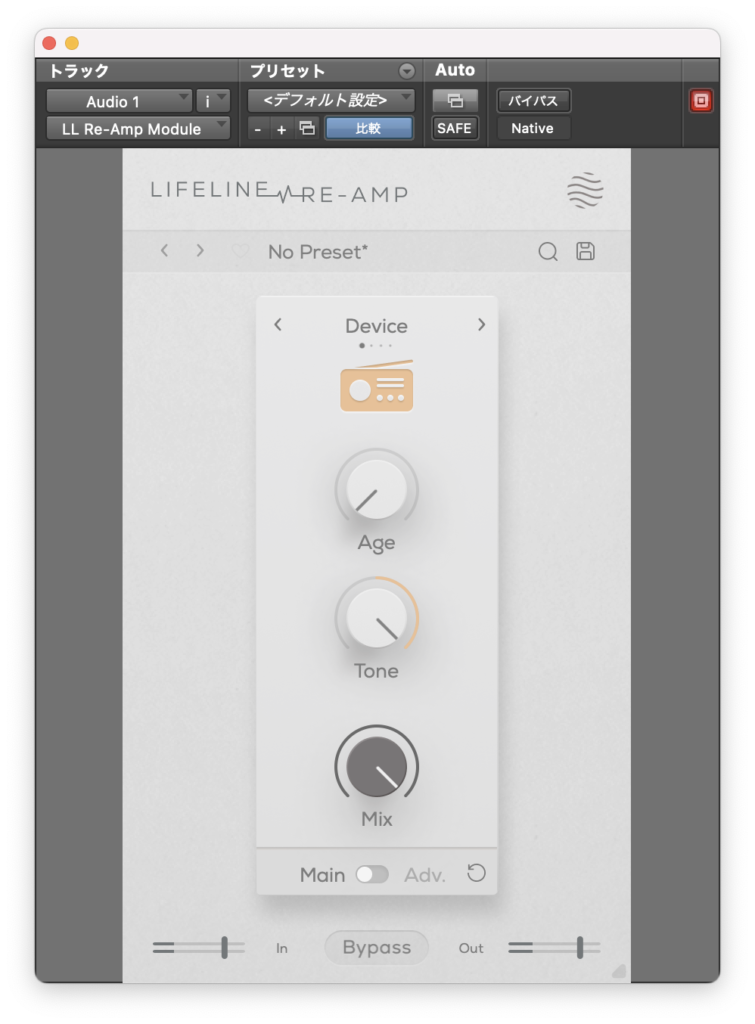
例によってAdv.をクリックすることで新たなパラメーターが現れます。
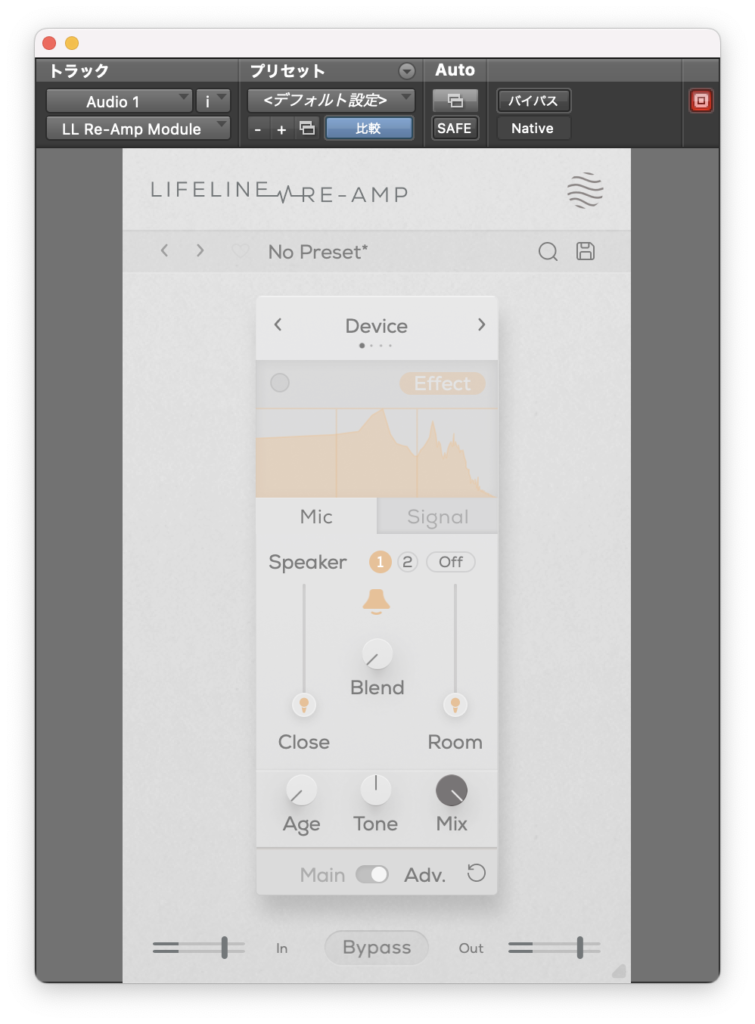
まず、Speakerは1と2があり仮想スピーカーのサイズを選択するものです。(2の方が大きい)
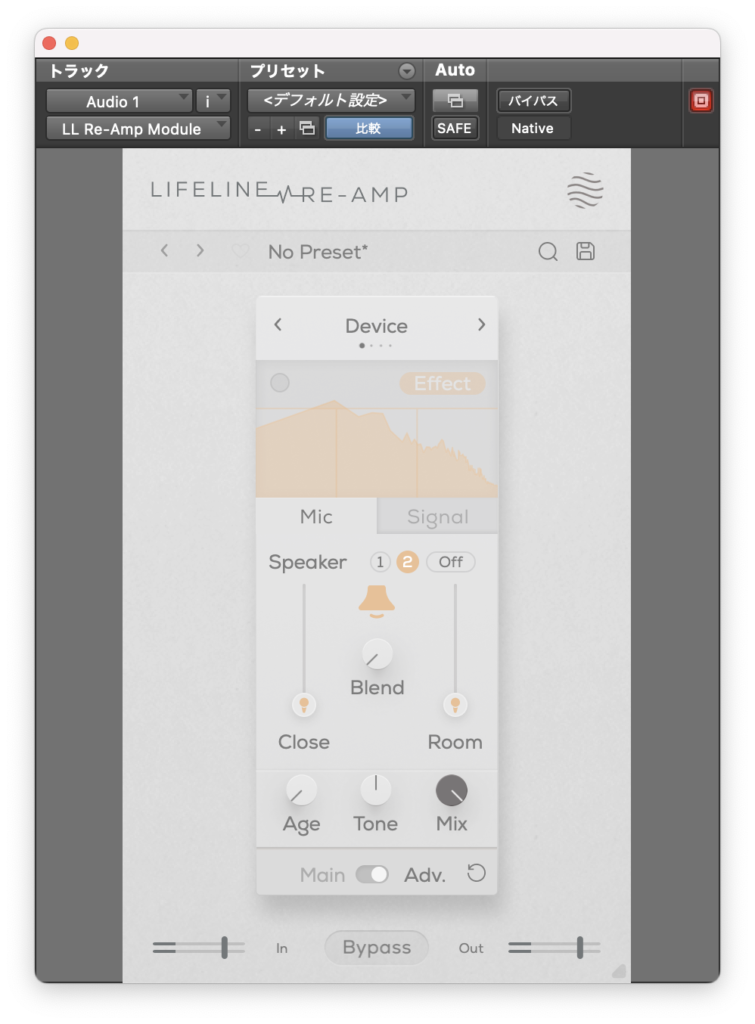
左右にはマイクの設定があり、Closeがオンマイク、Roomがオフマイクとなっています。
それぞれ距離を動かすことができ、Blendでミックスすることができます。(Closeは0〜2.00m、Roomは3.0〜13.0m)
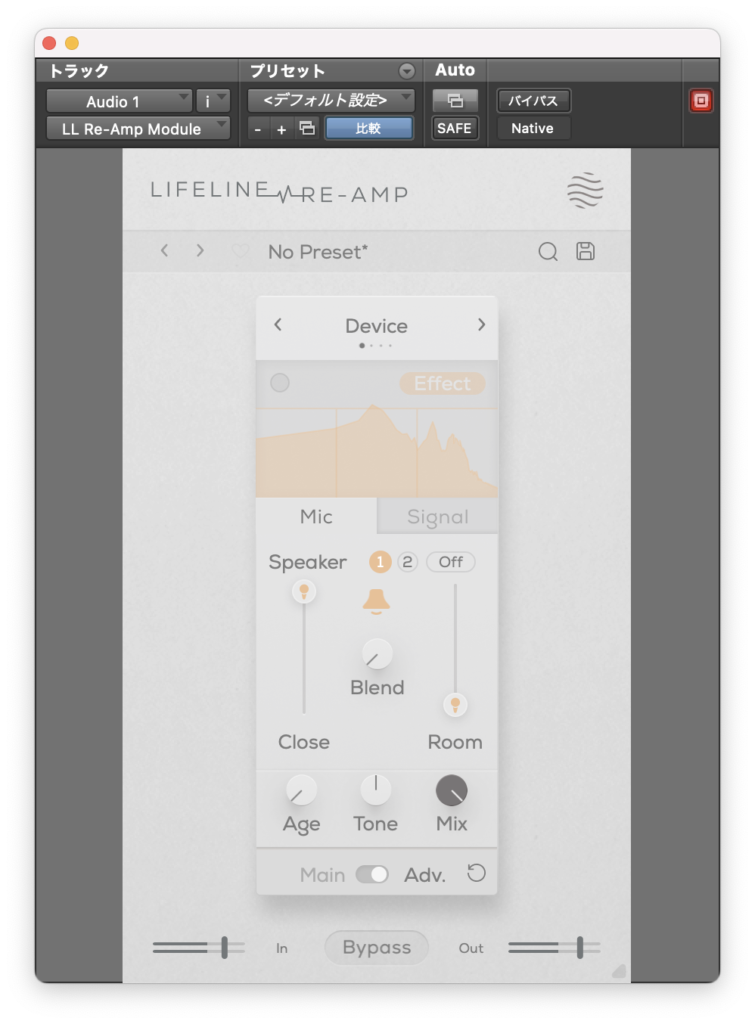
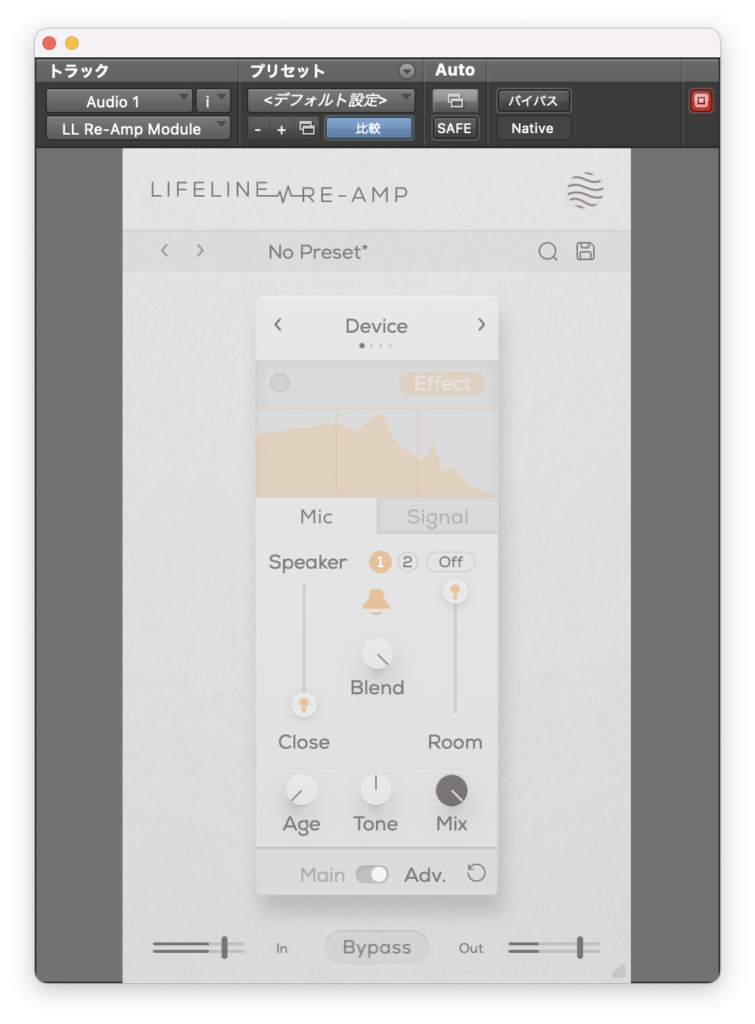
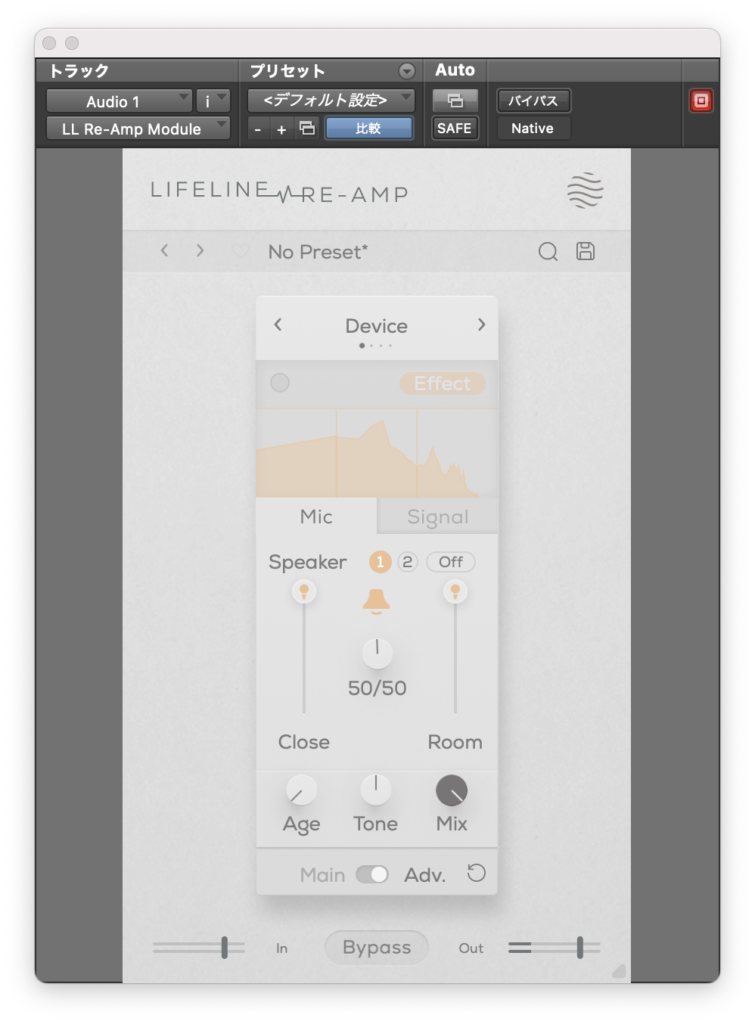
SignalタブにはDriveとBass Throughのパラメーターがあります。
Driveは歪みを付与するものでBass Throughは低域のみエフェクトをかけないパラメーターですね。
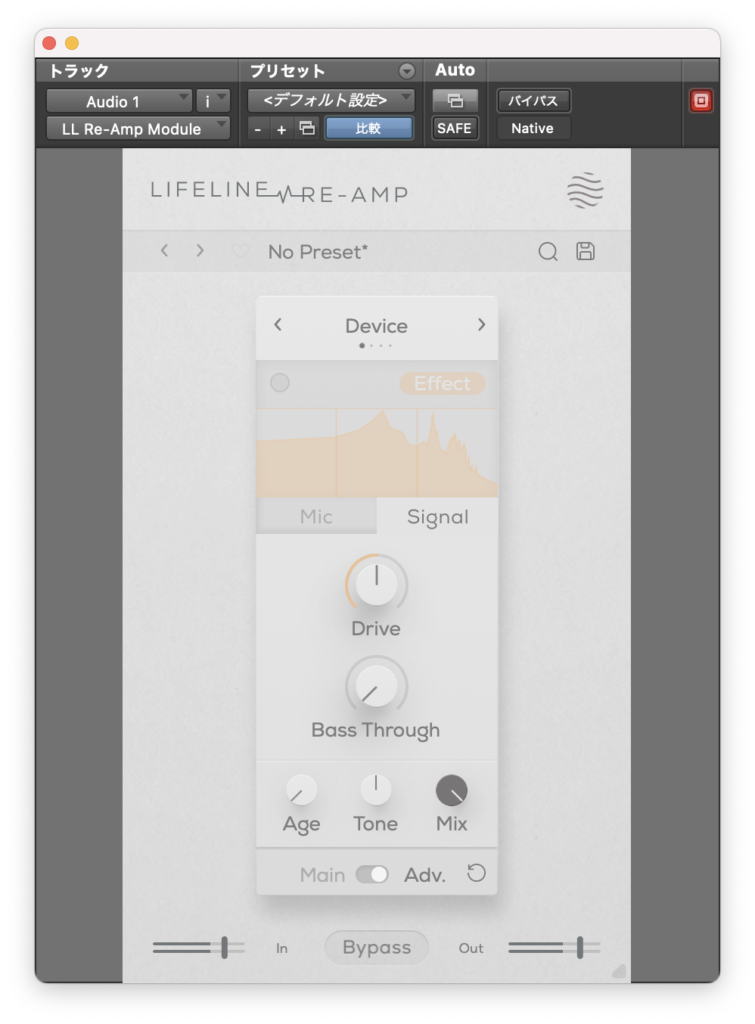
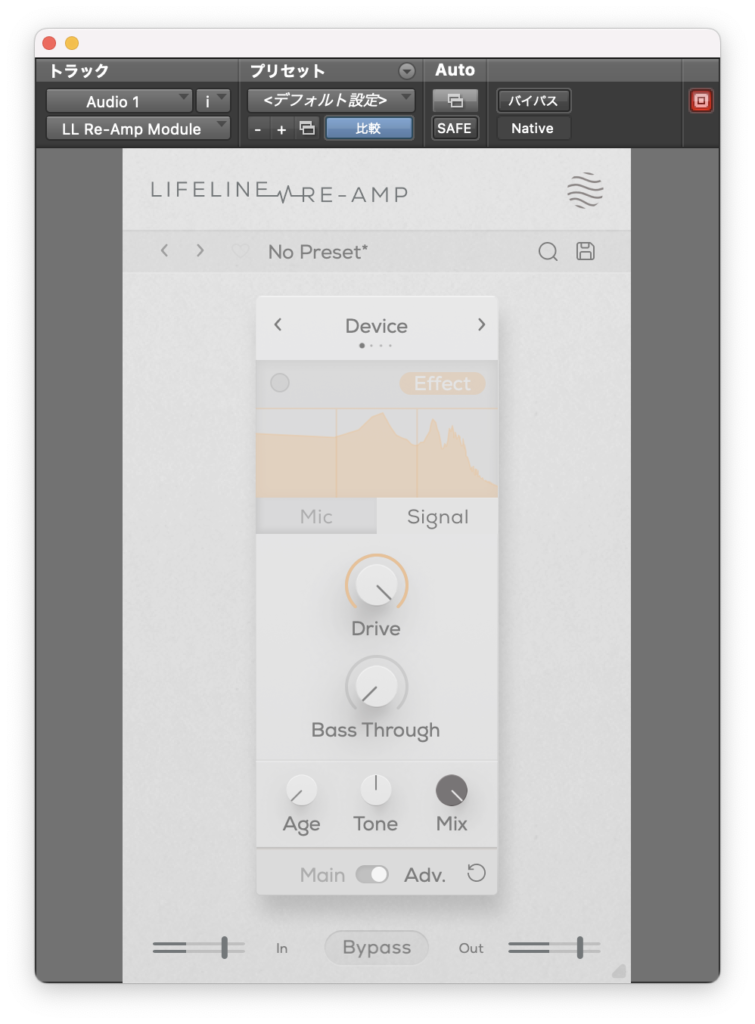
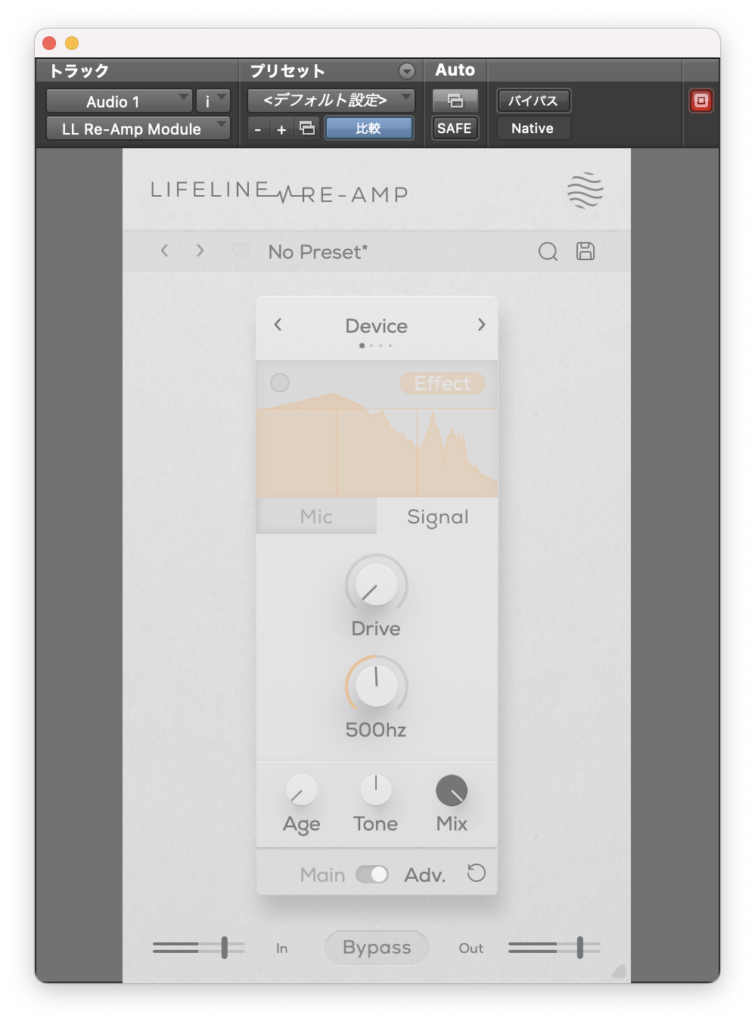
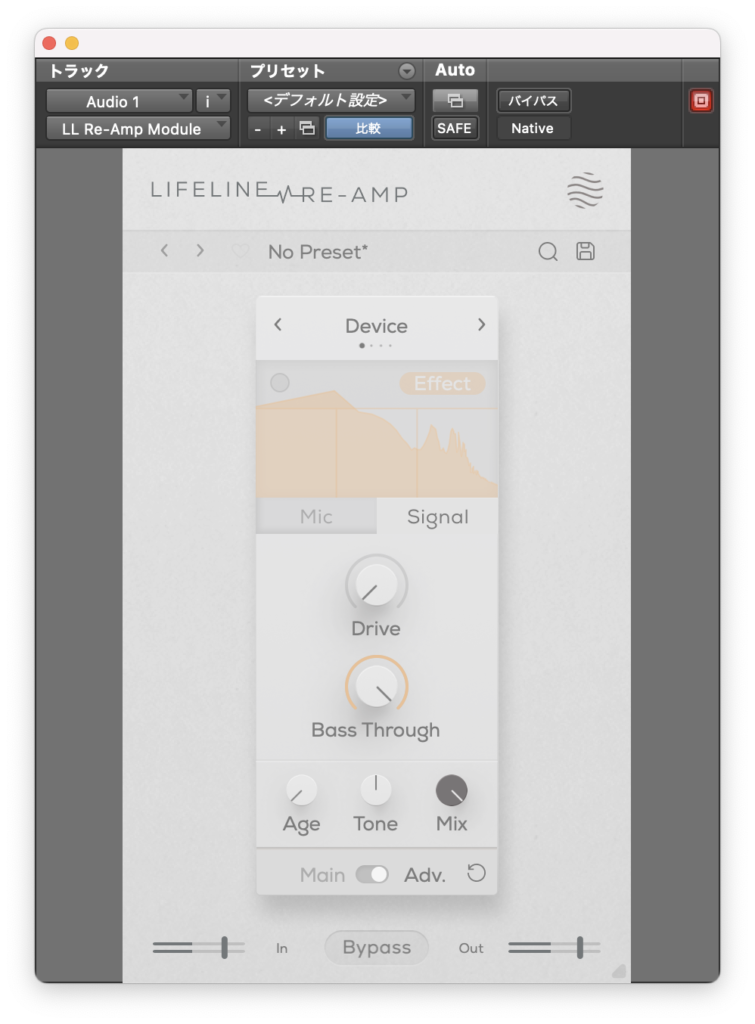
あとは上部に3バンドで設定のできるEffectまたはGainがあります。(他のにもついているのと同様のものです)
プリセット
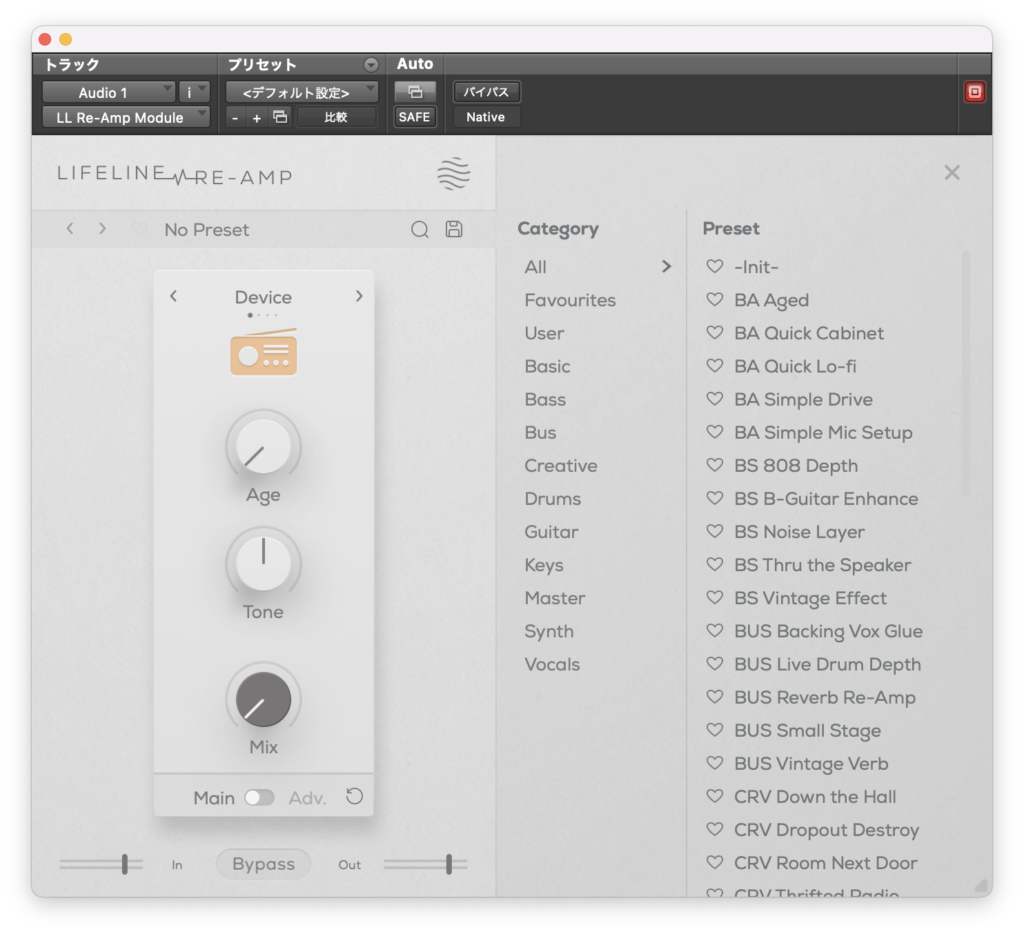
ここからはプリセットを試していきます。
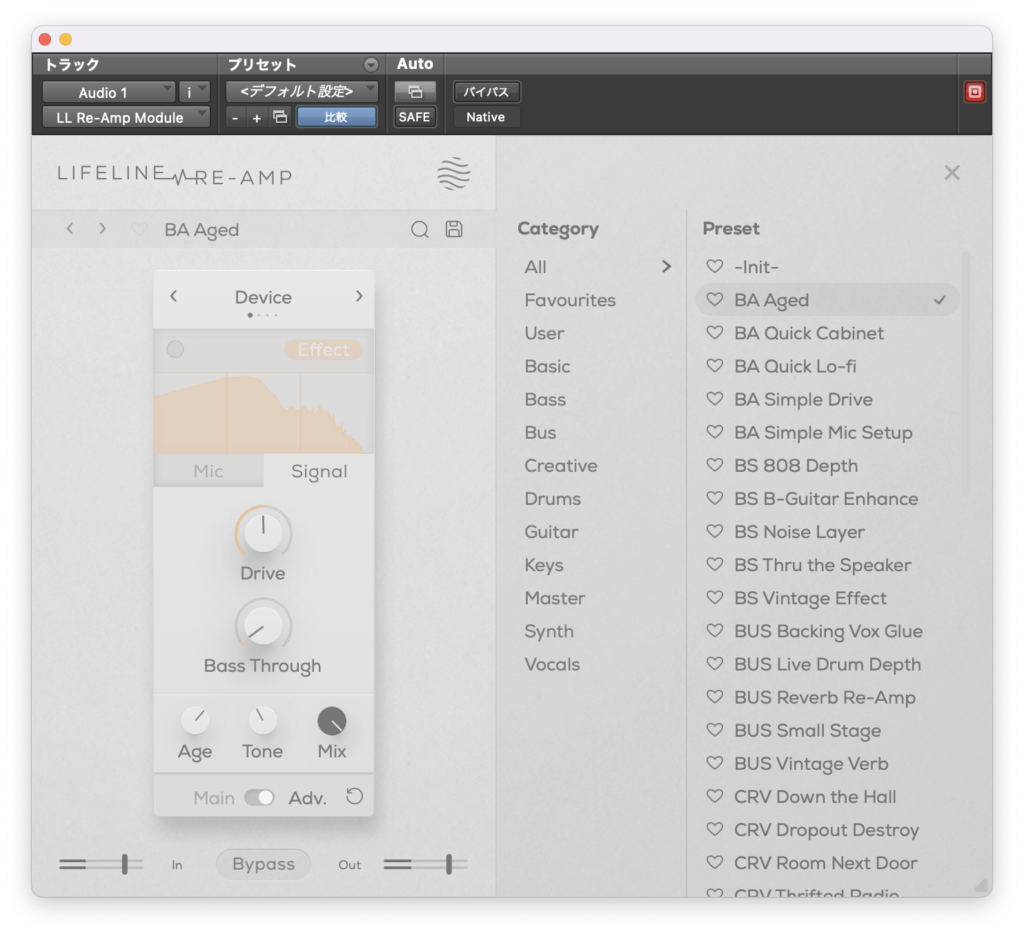
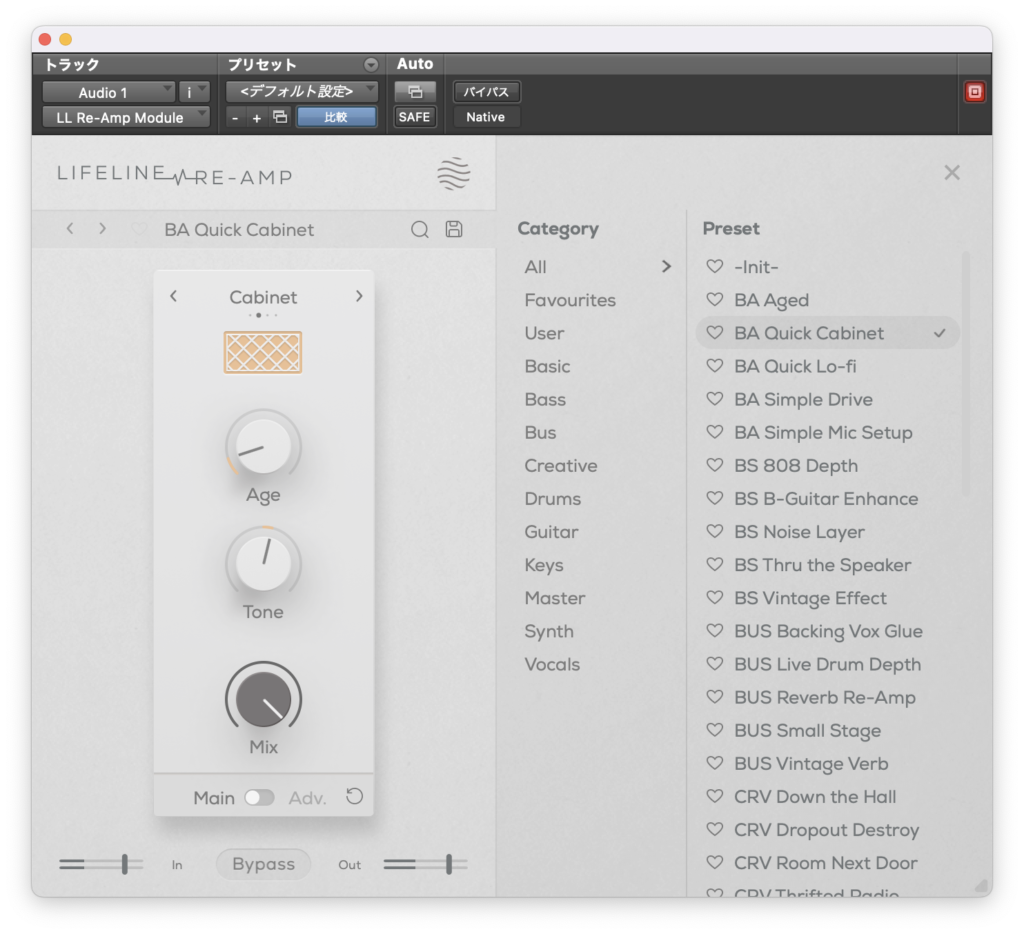
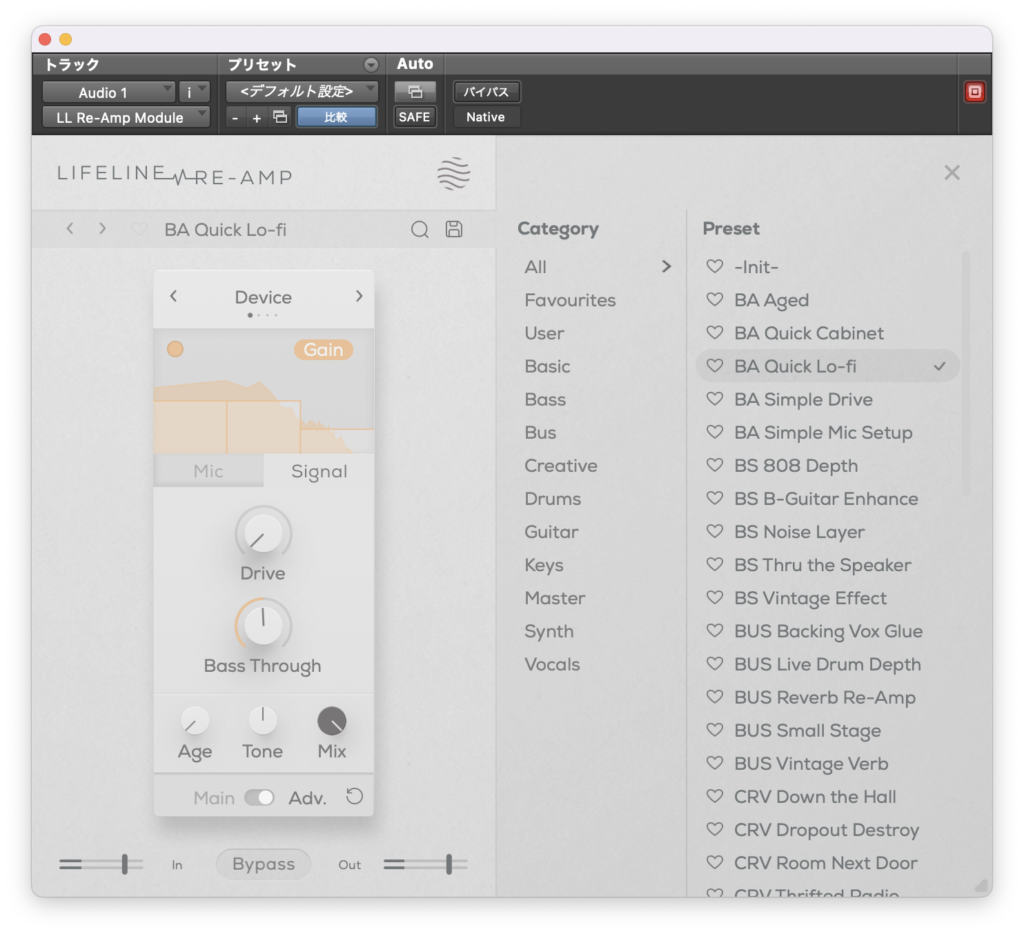
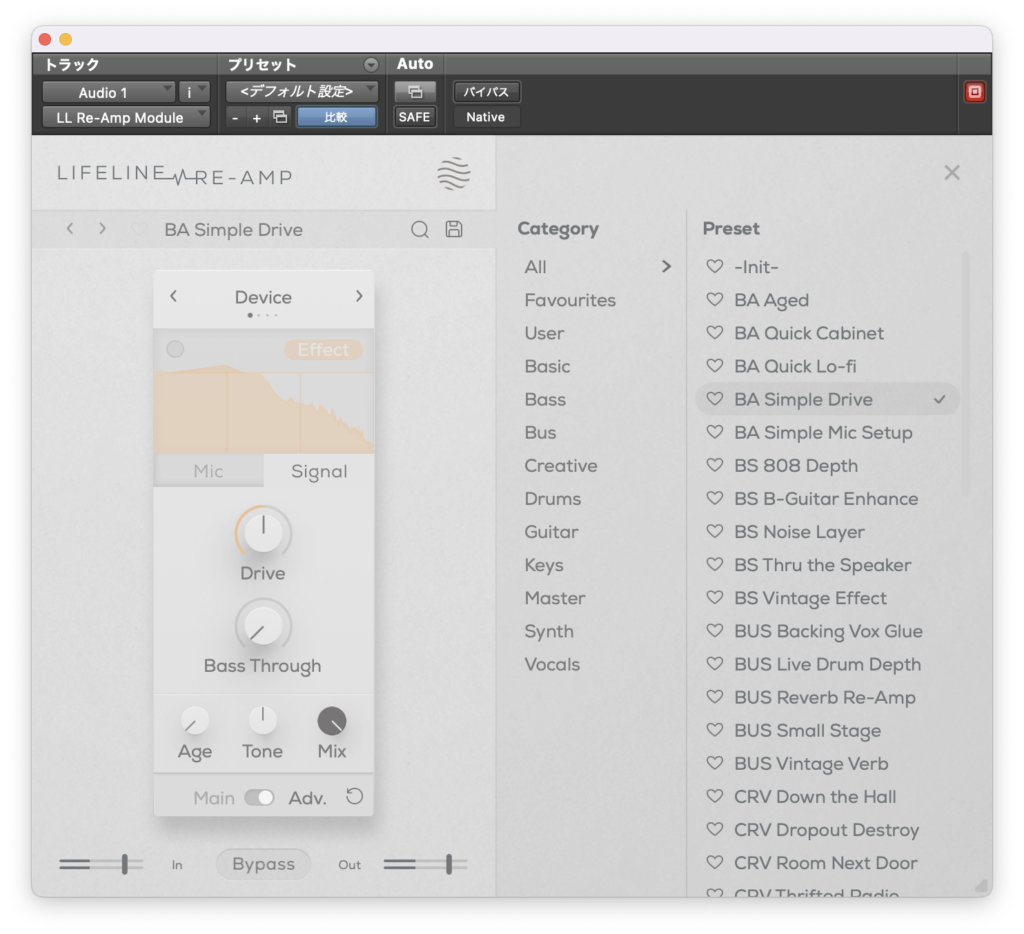
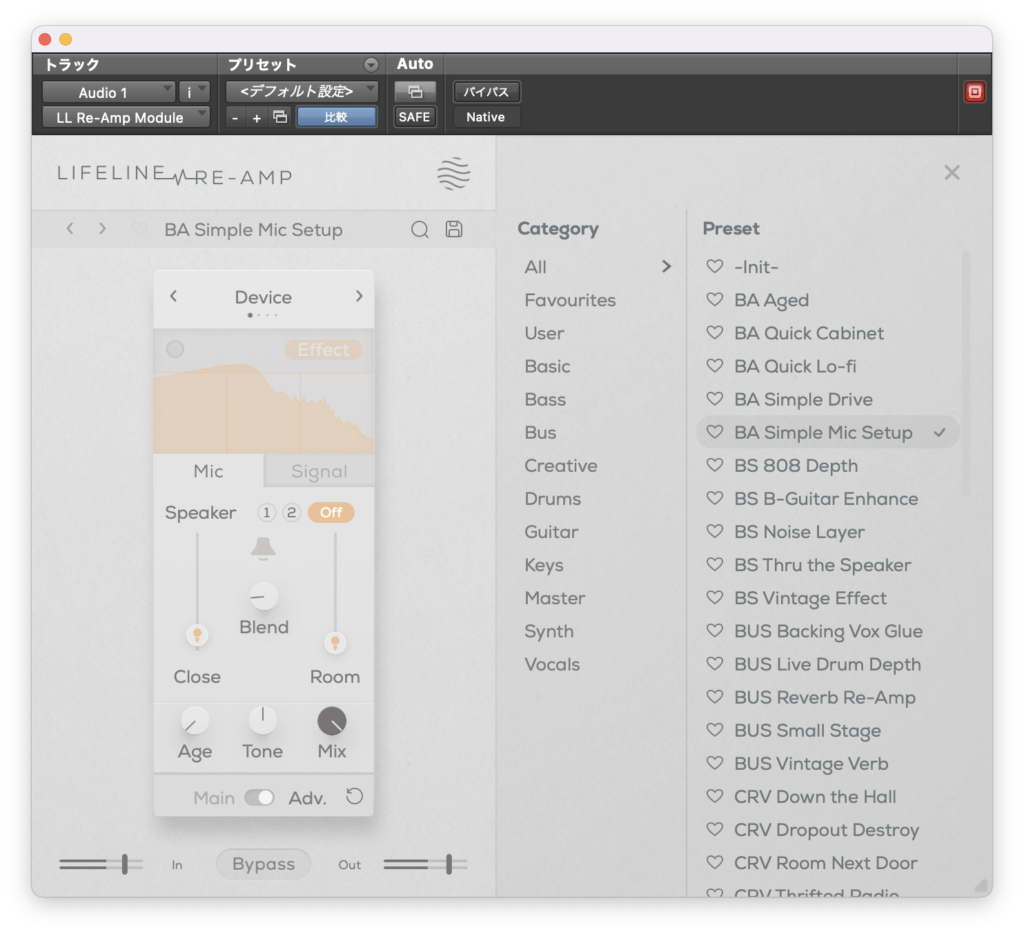
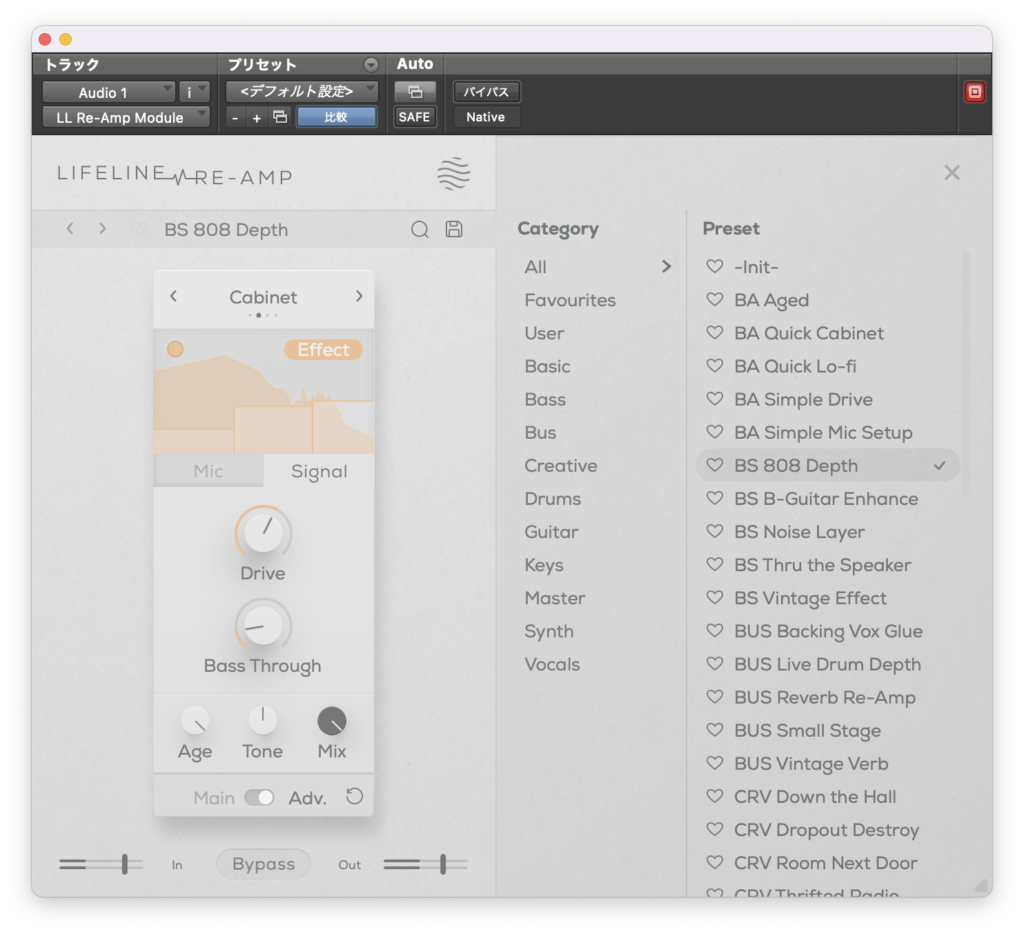
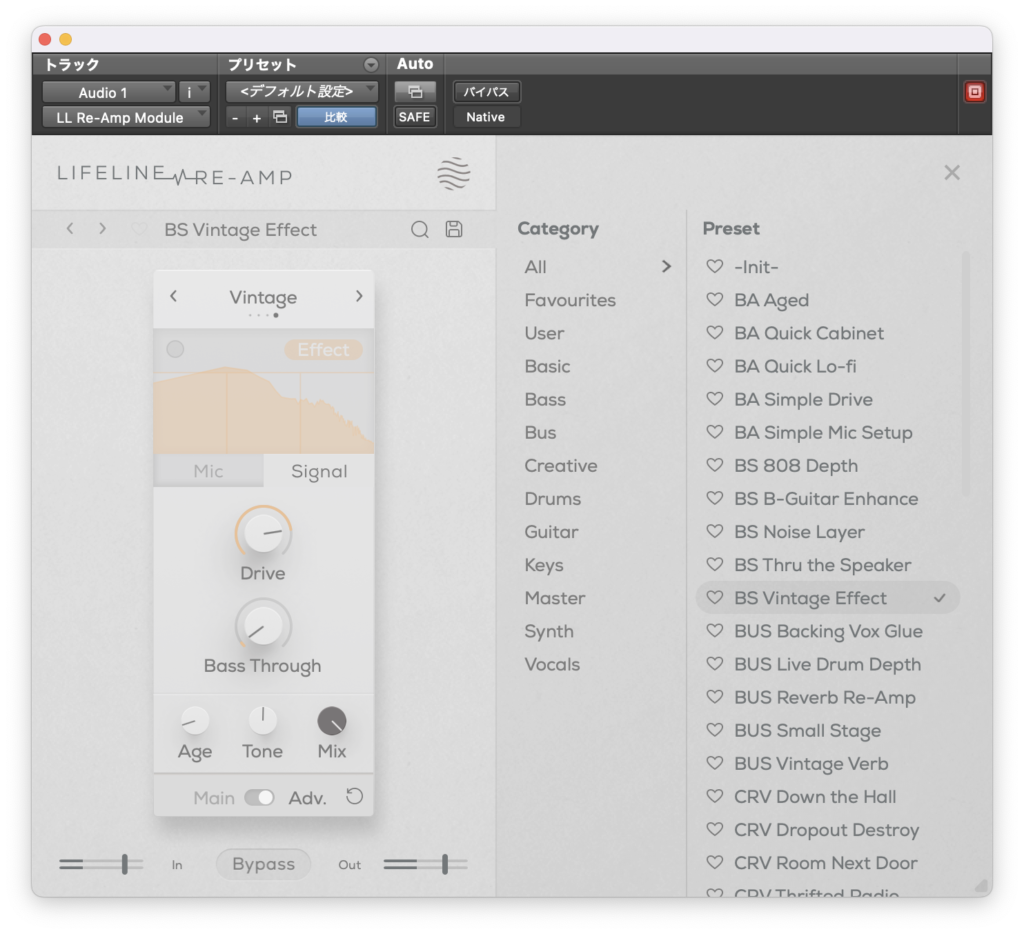
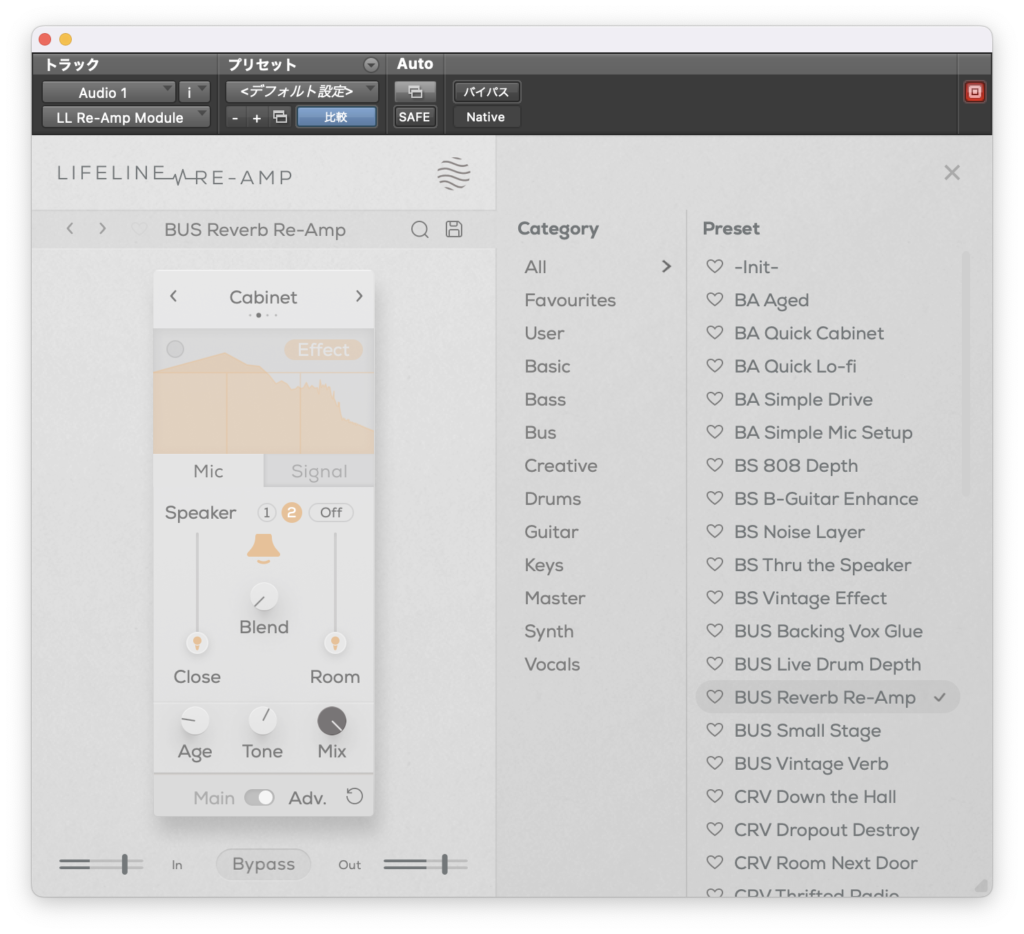
ここからはアコギです。
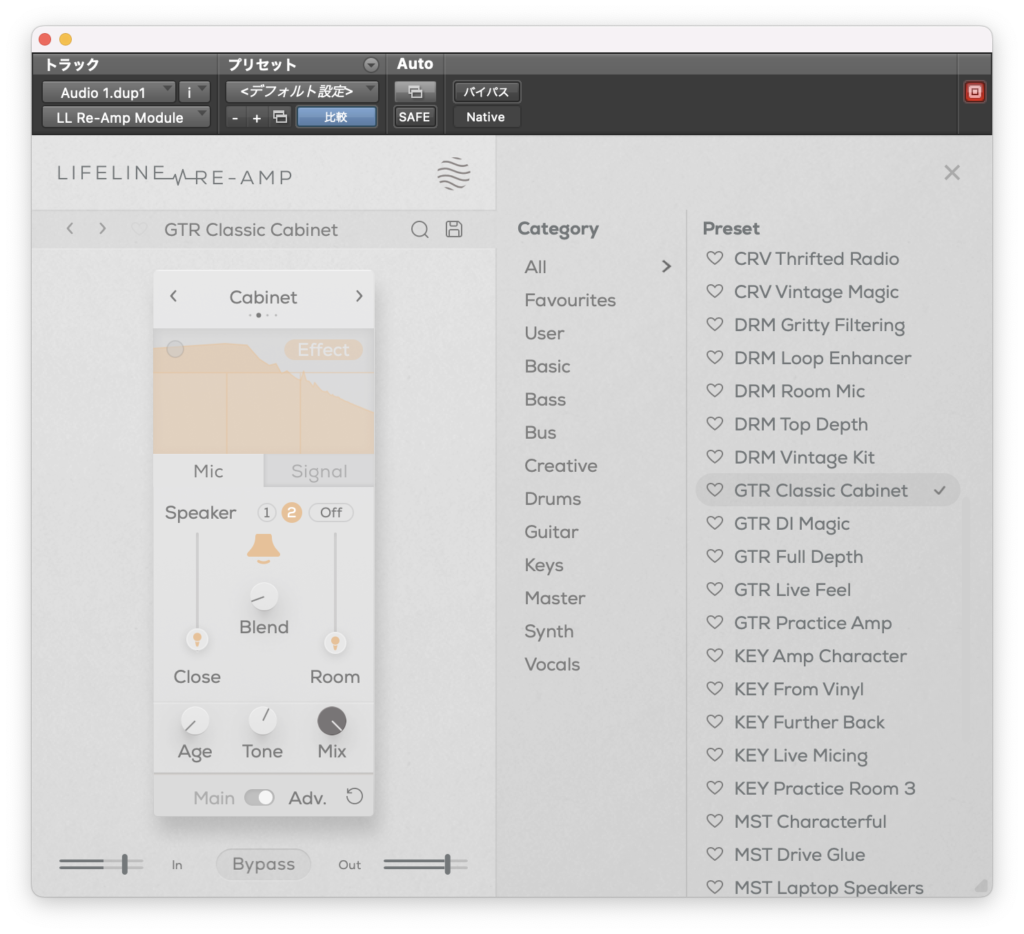
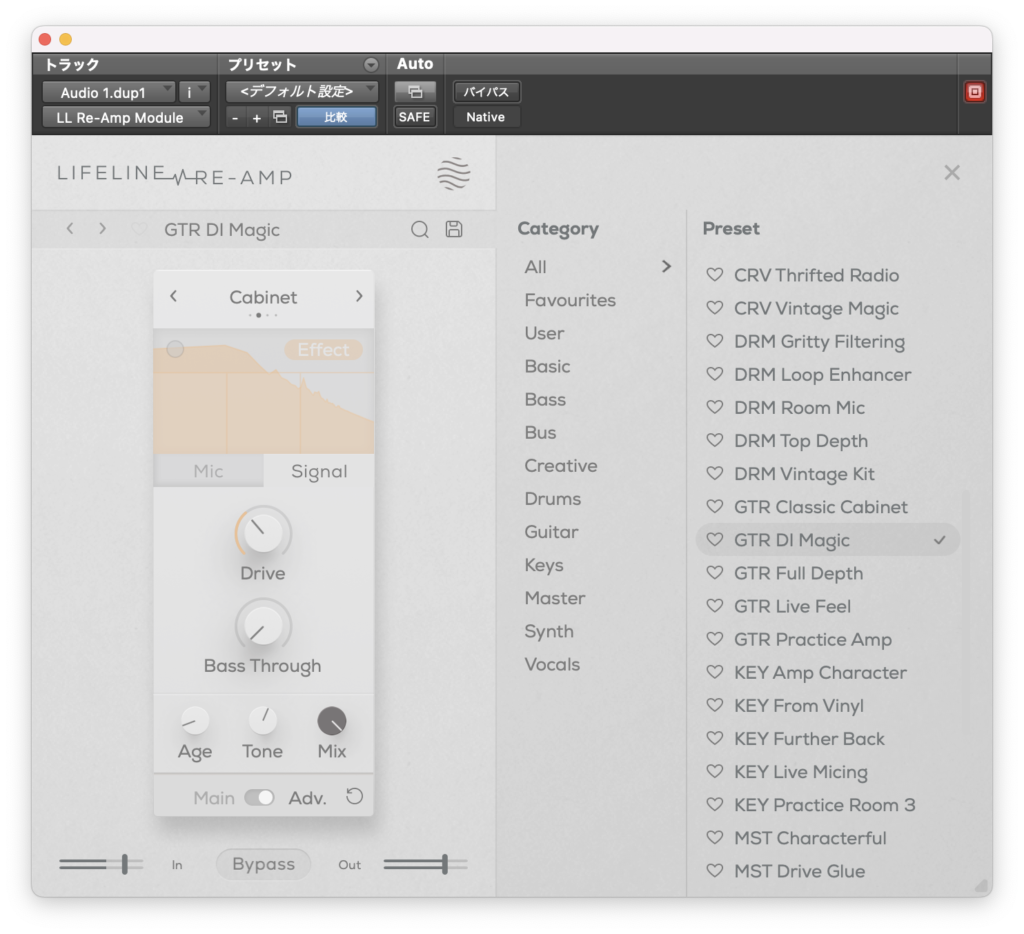
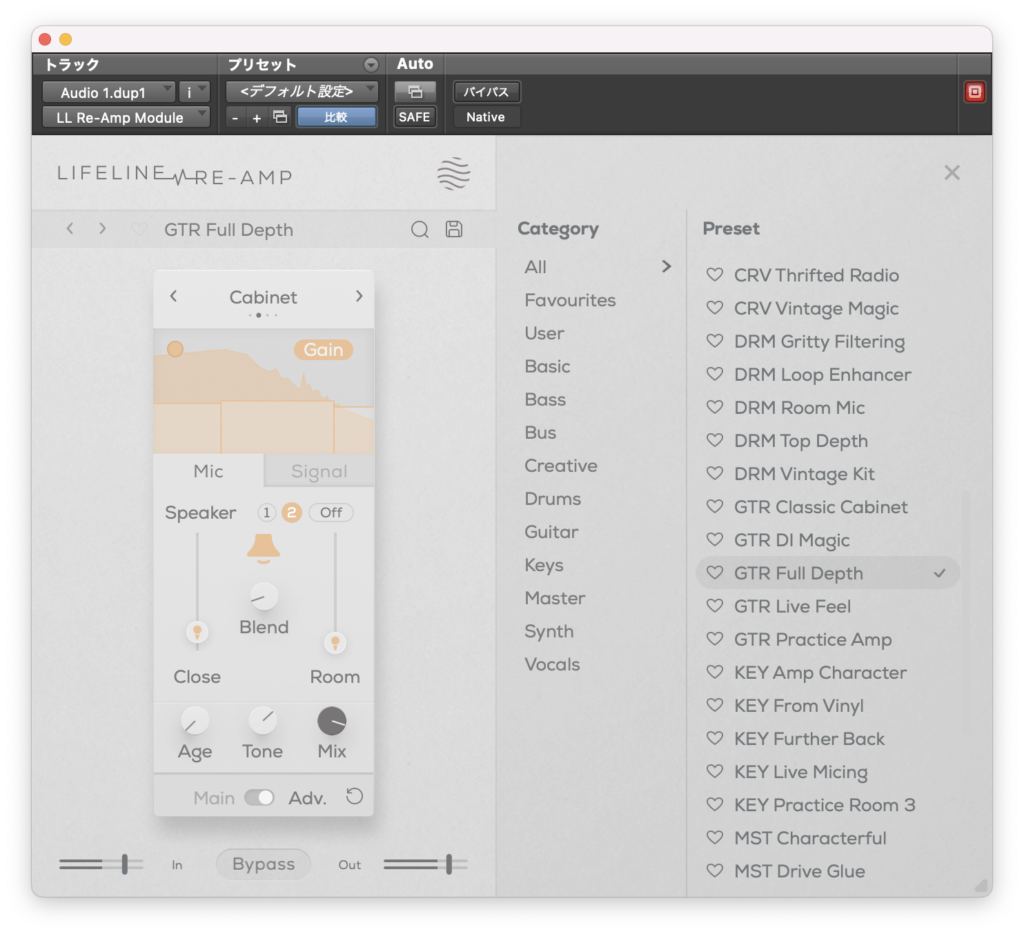
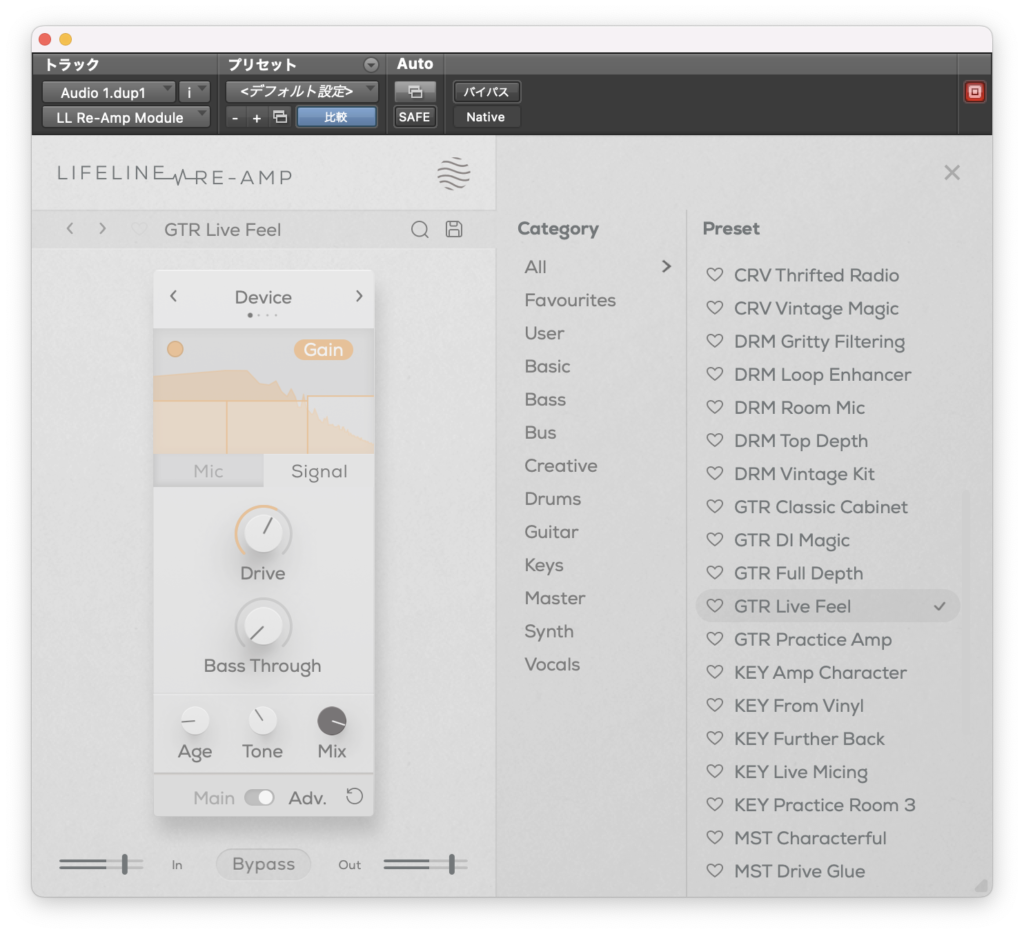
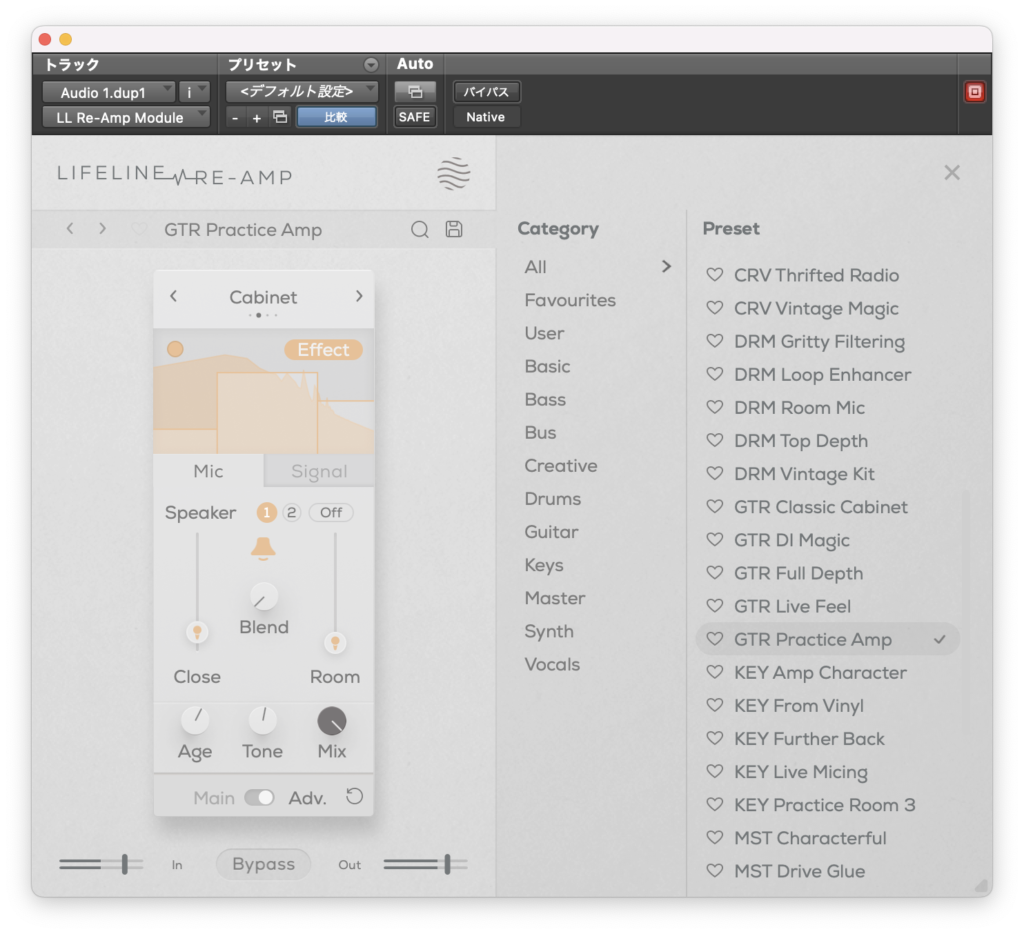
Space
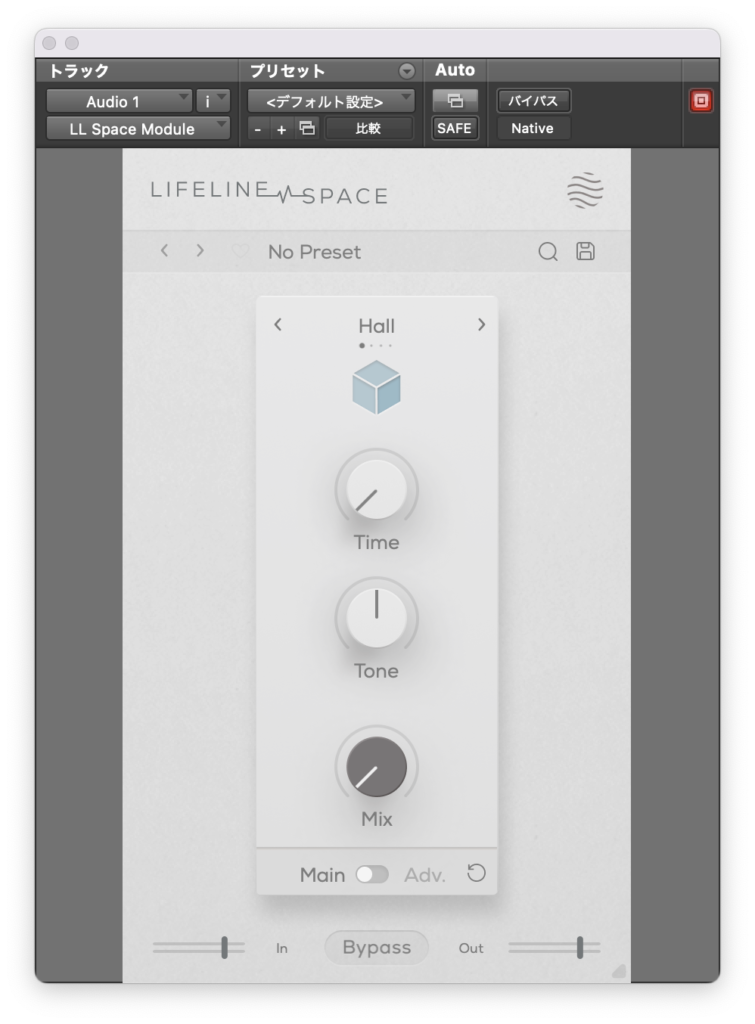
Spaceはリバーブのモジュールですね。まずMixを100%にしてみます。
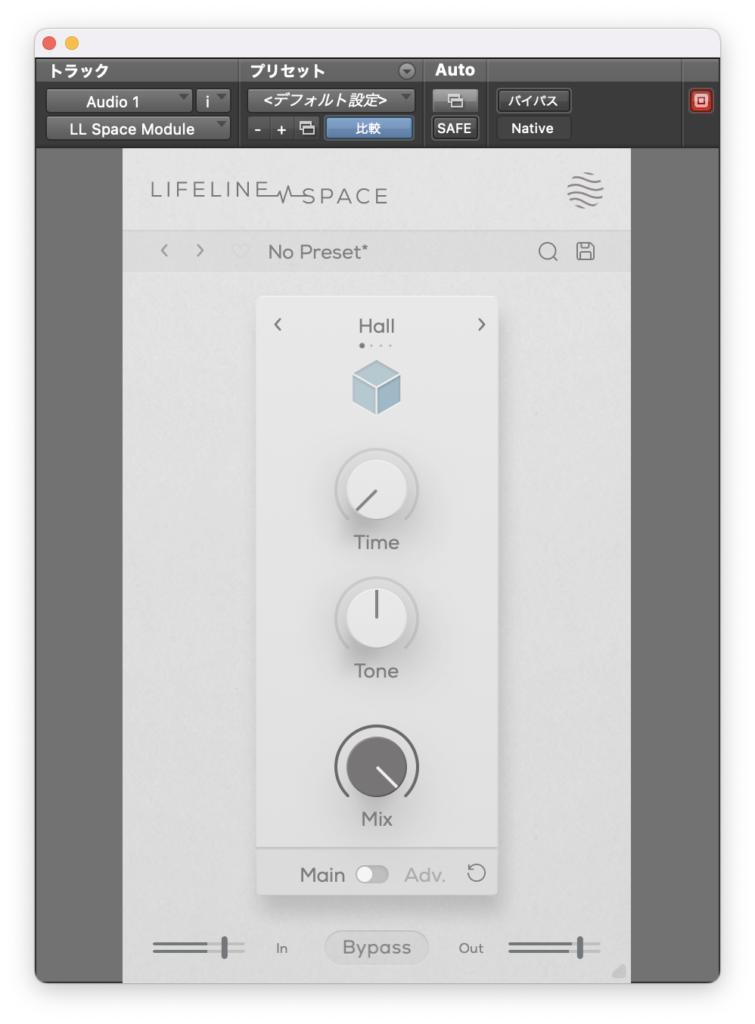
Timeでリバーブの長さを調整します。
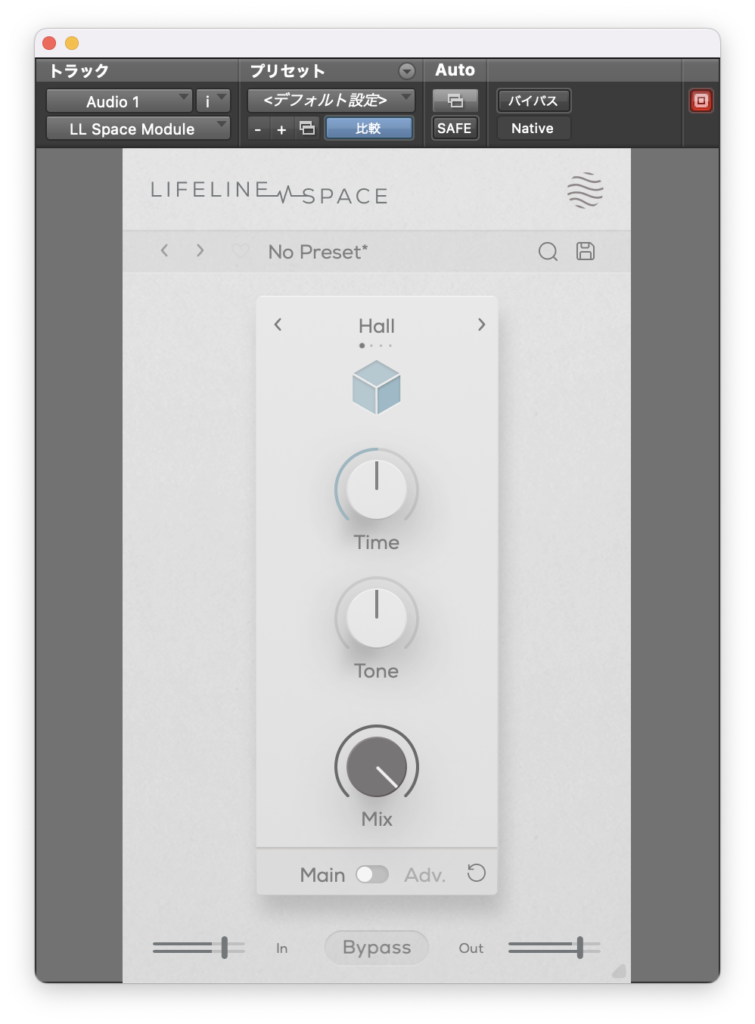
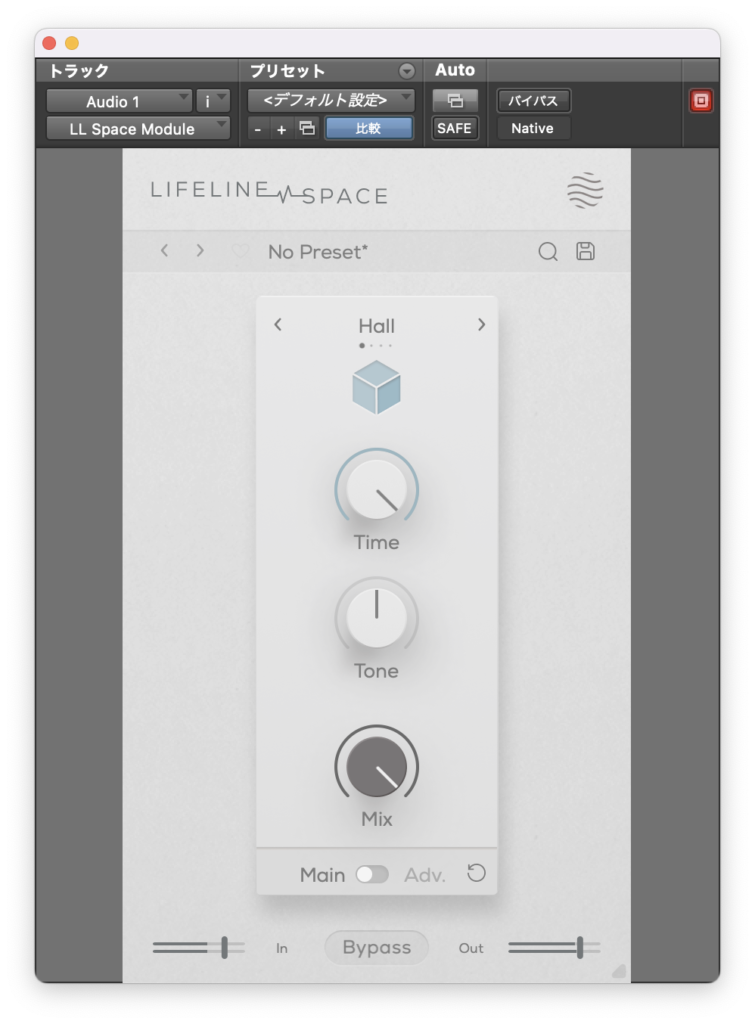
Hallでリバーブの種類を替えられます。
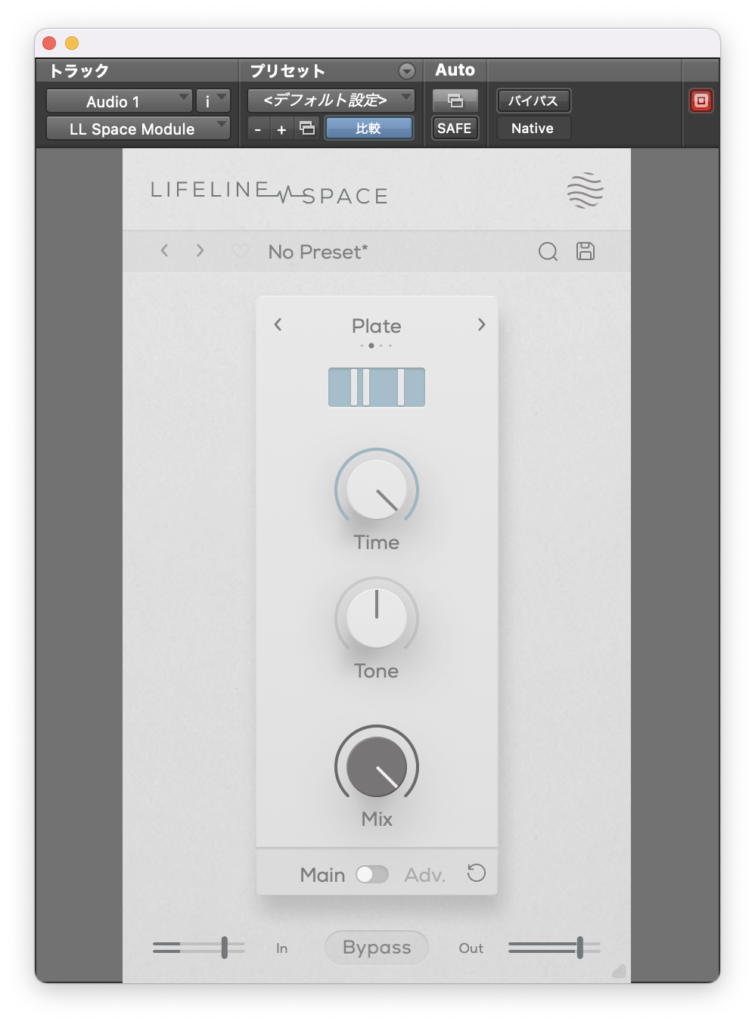
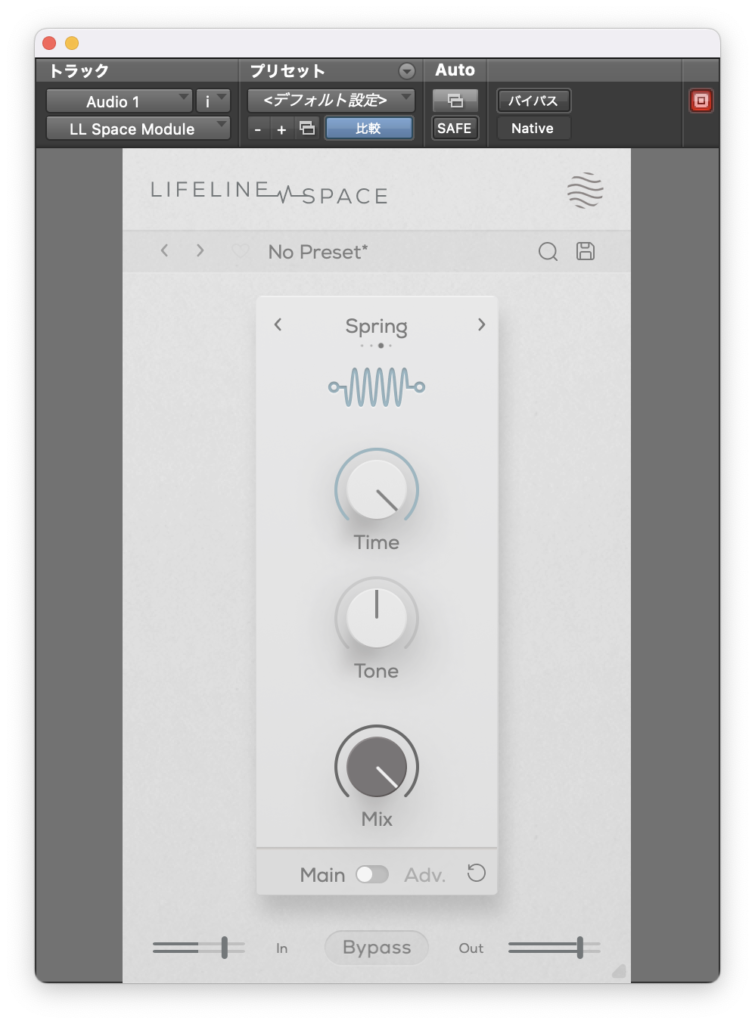
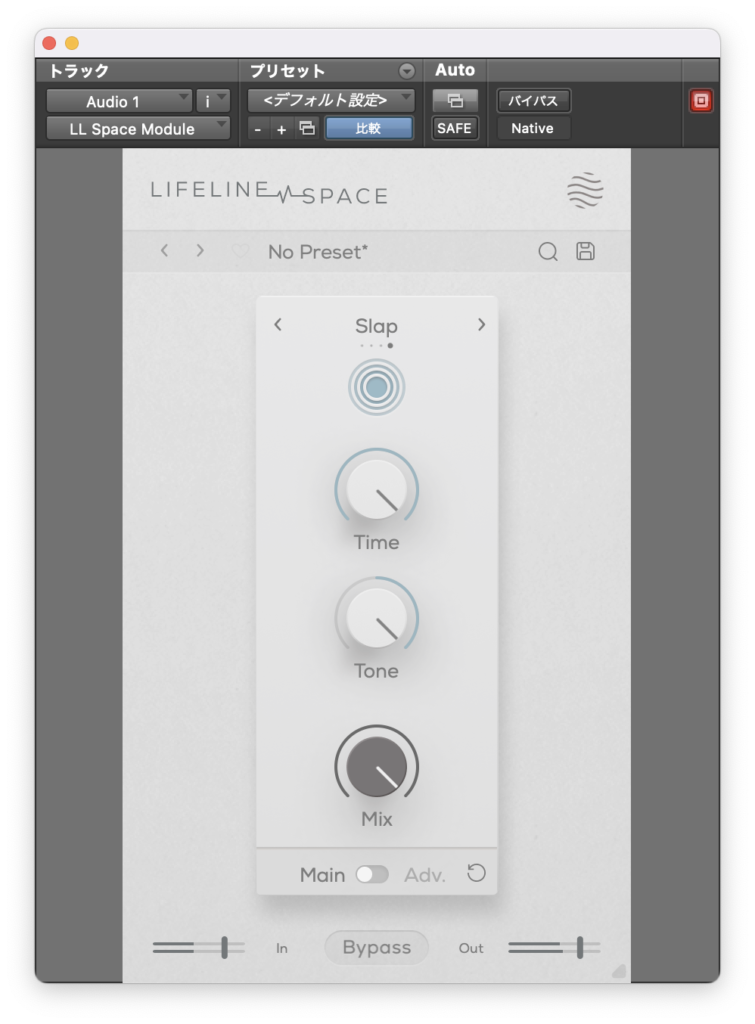
TONEで高域を調整します。
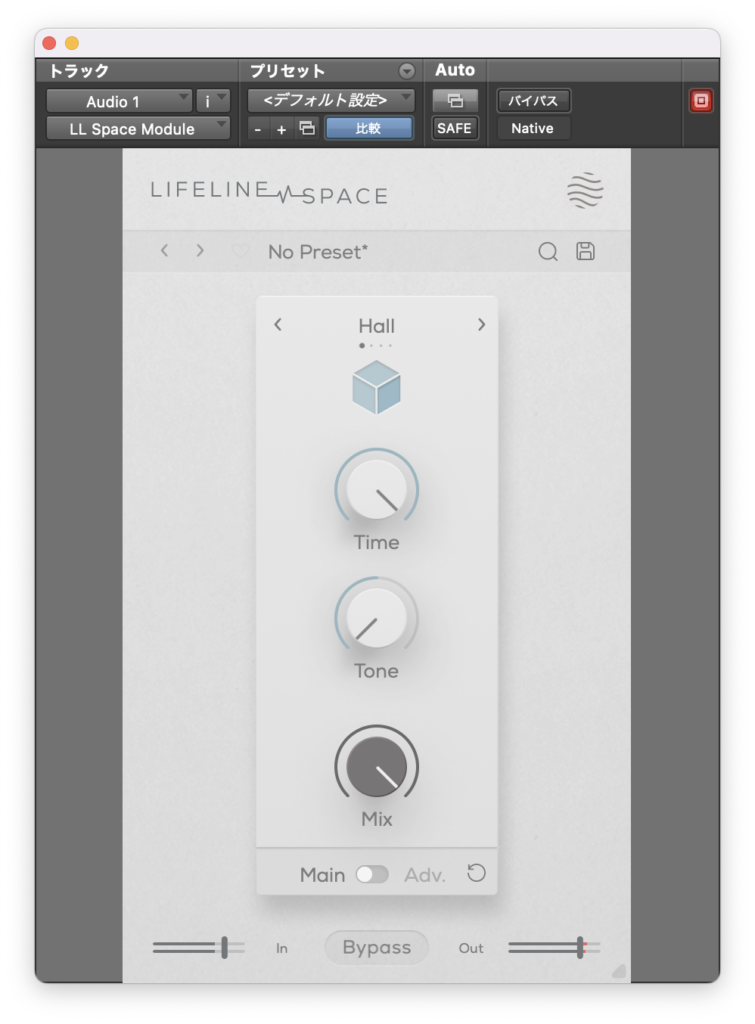
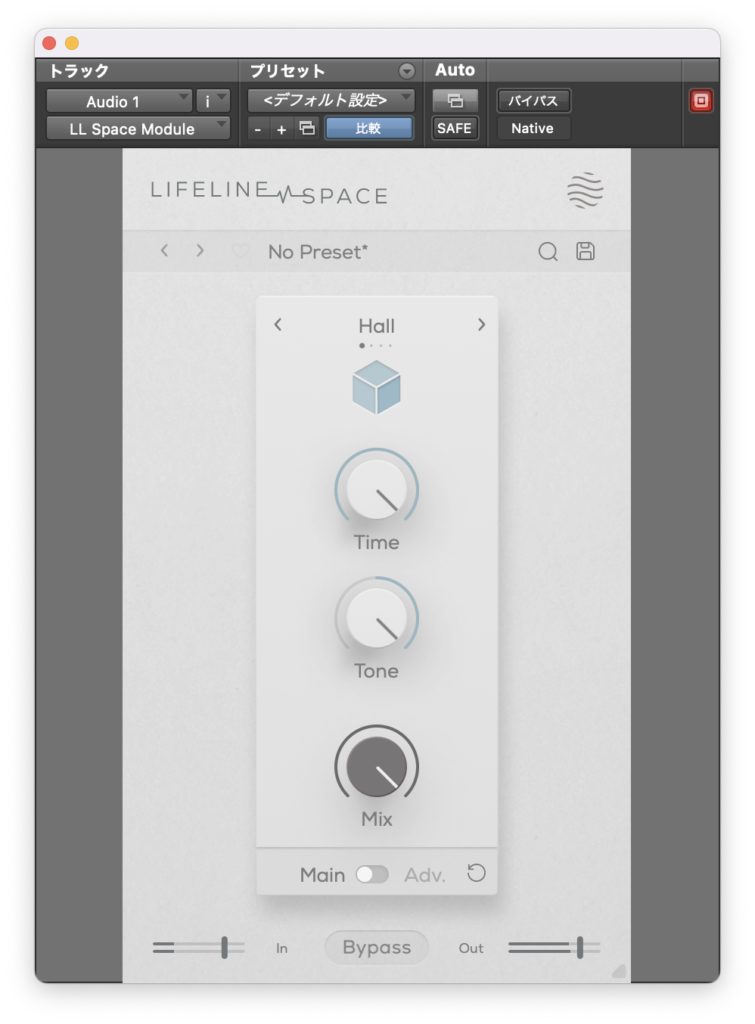
他と同様にAdv.で細かいパラメーターを表示させます。
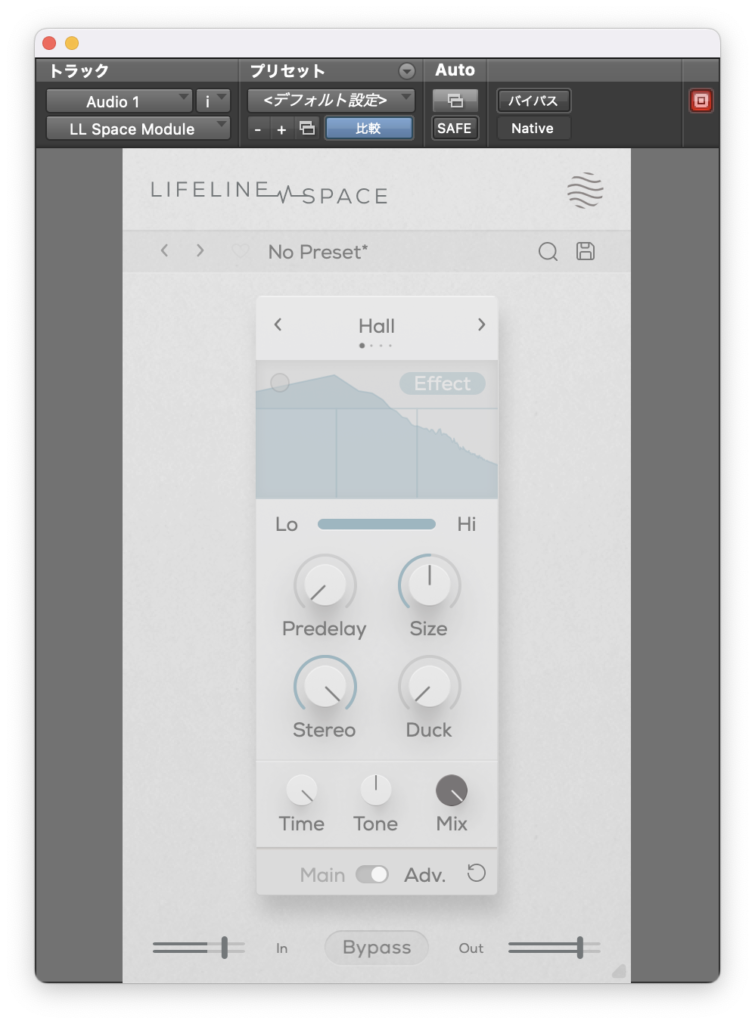
Predelayでリバーブ音がでるタイミングを後ろにずらします。
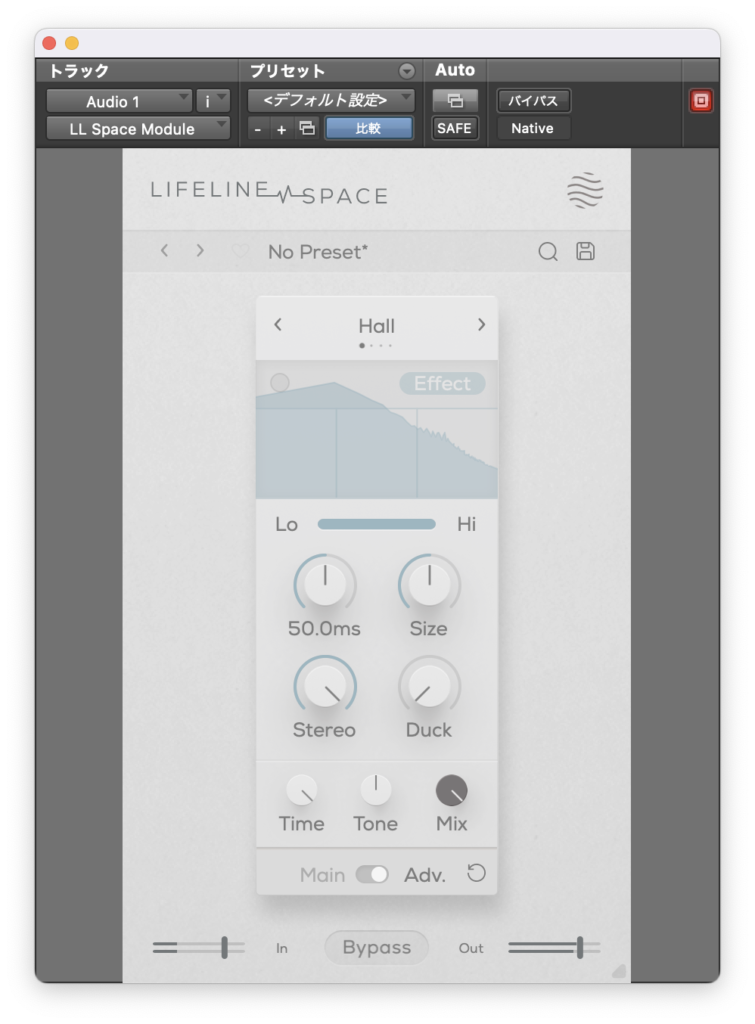
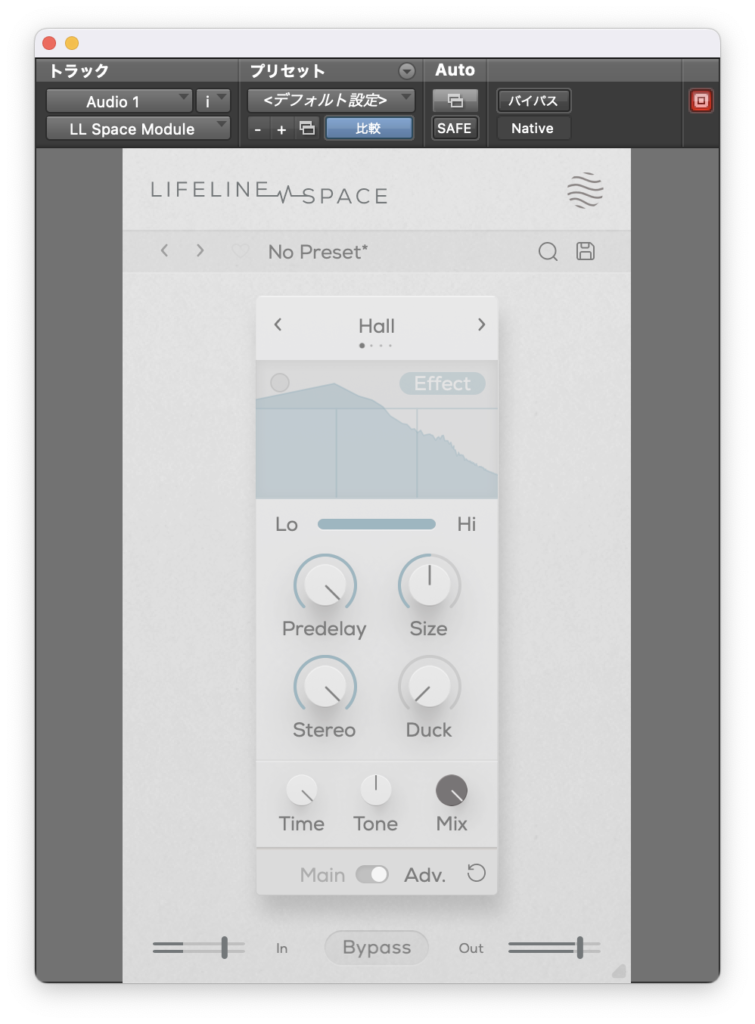
Sizeで仮想空間の大きさを調整します。
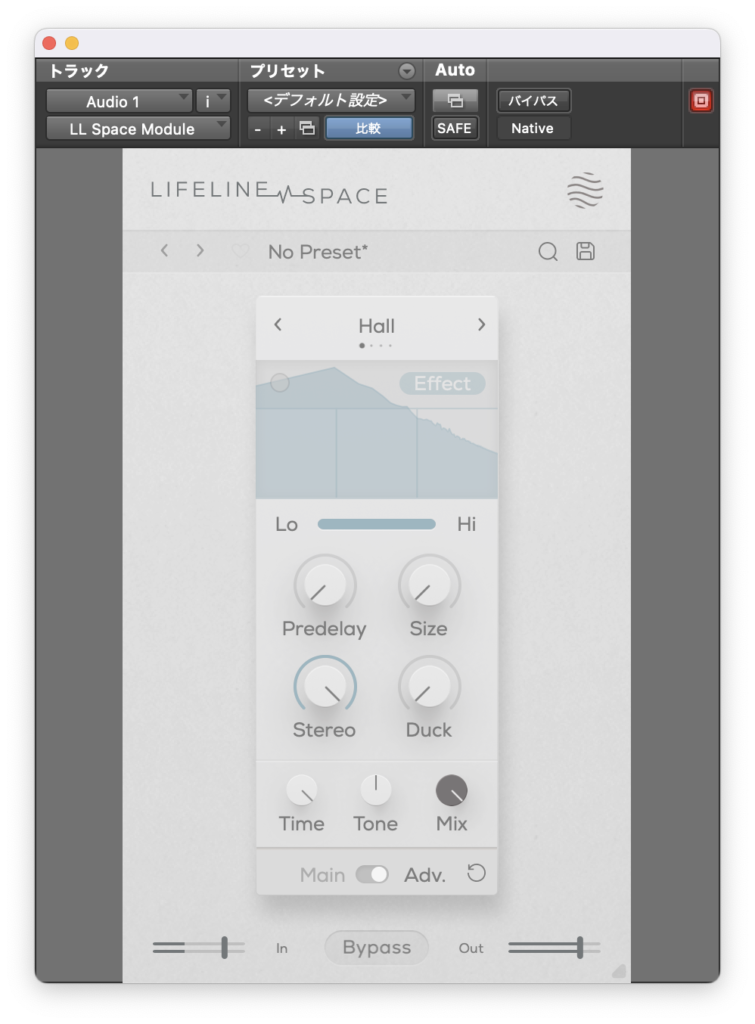
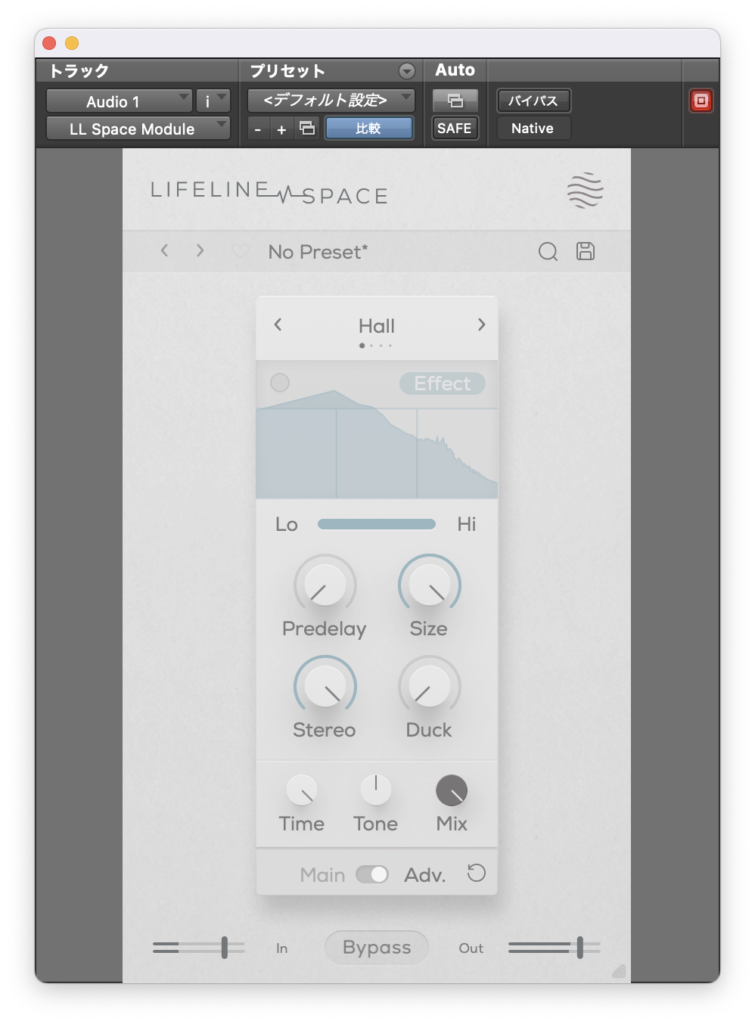
Stereoで左右の広がりを調整します。
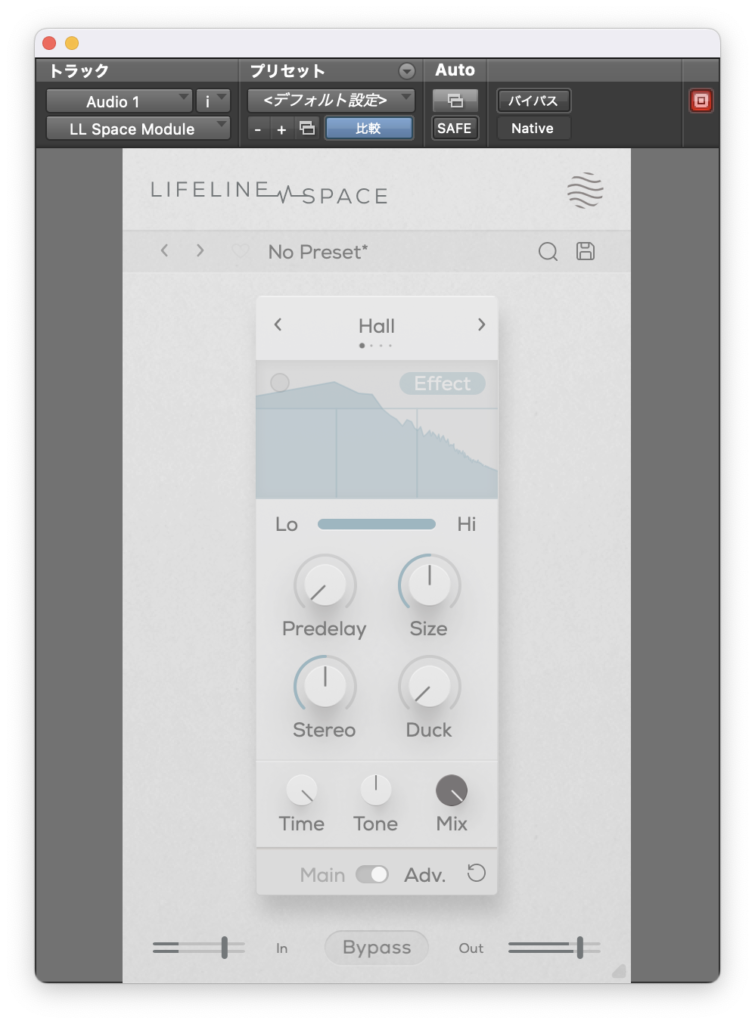
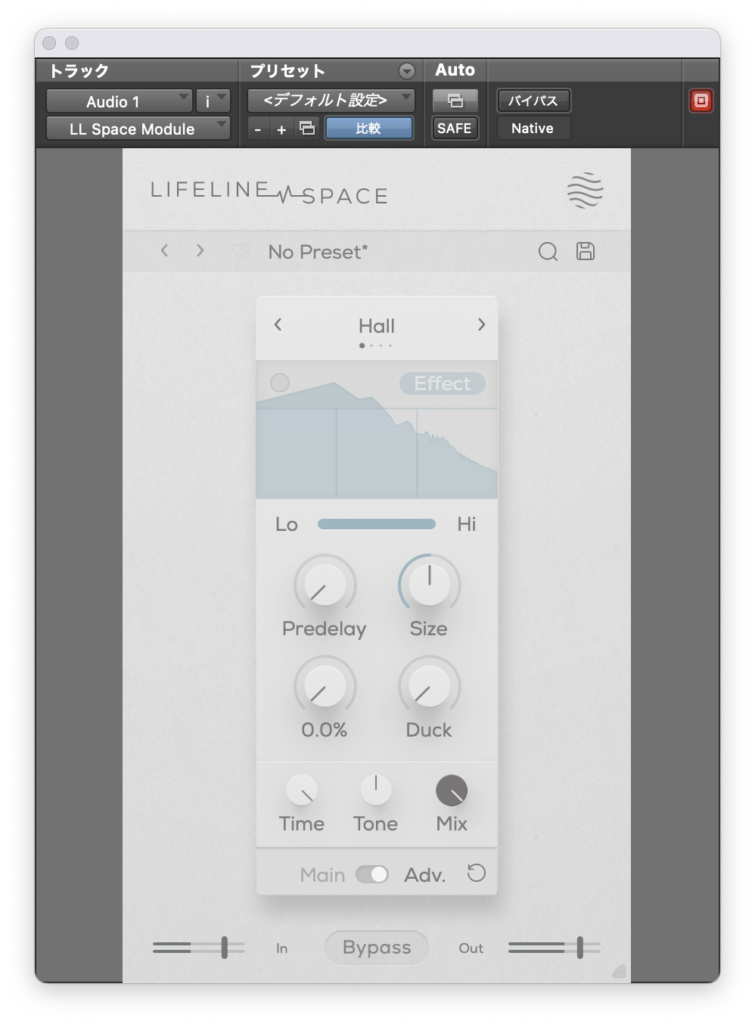
Duckでリバーブ音をリダクションします。
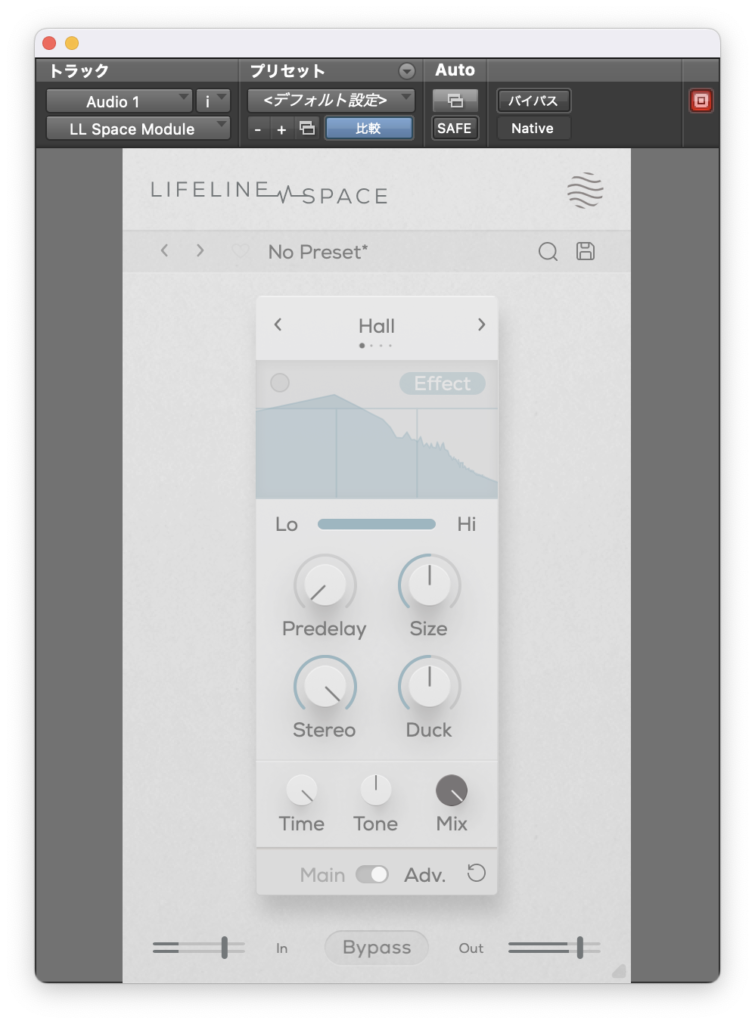
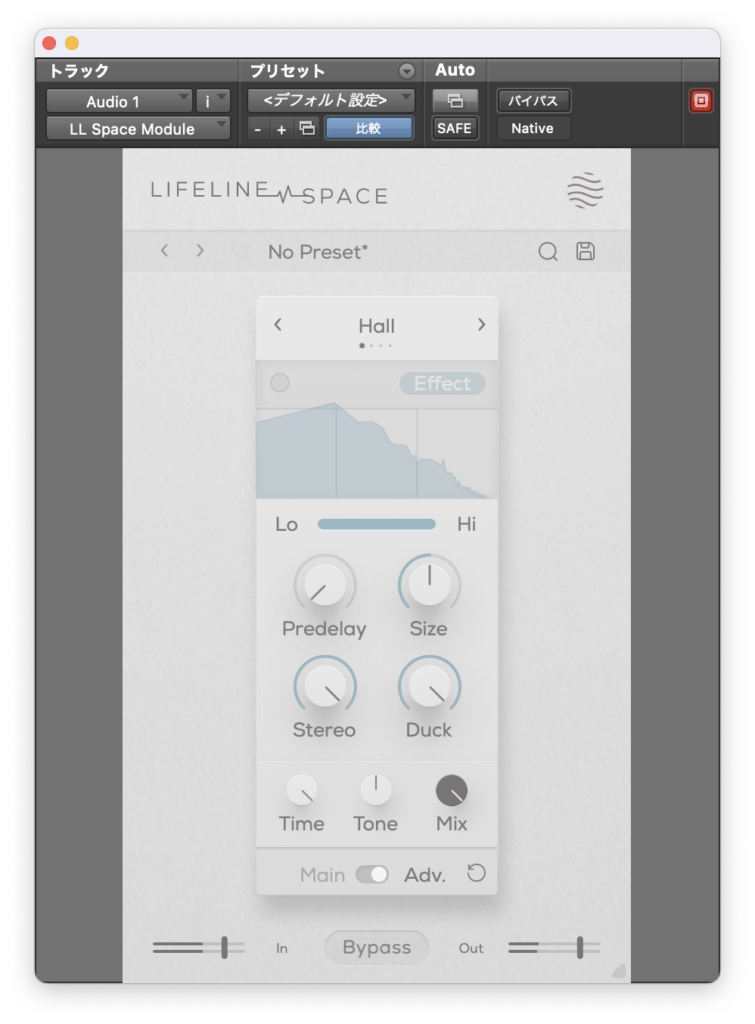
あとは中段にLo/Hi passフィルターと上部に3バンドのEffect/Gainコントロールがあります。
プリセット
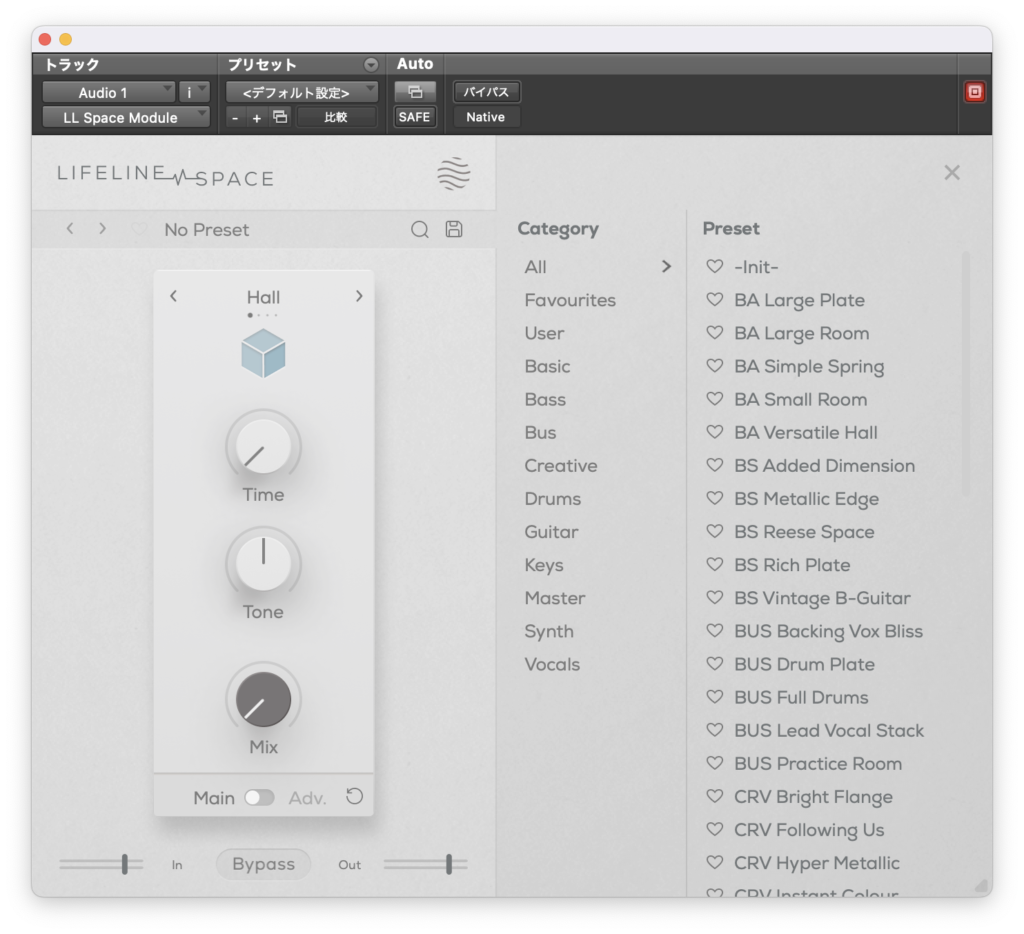
ここからはプリセットを試していきます。
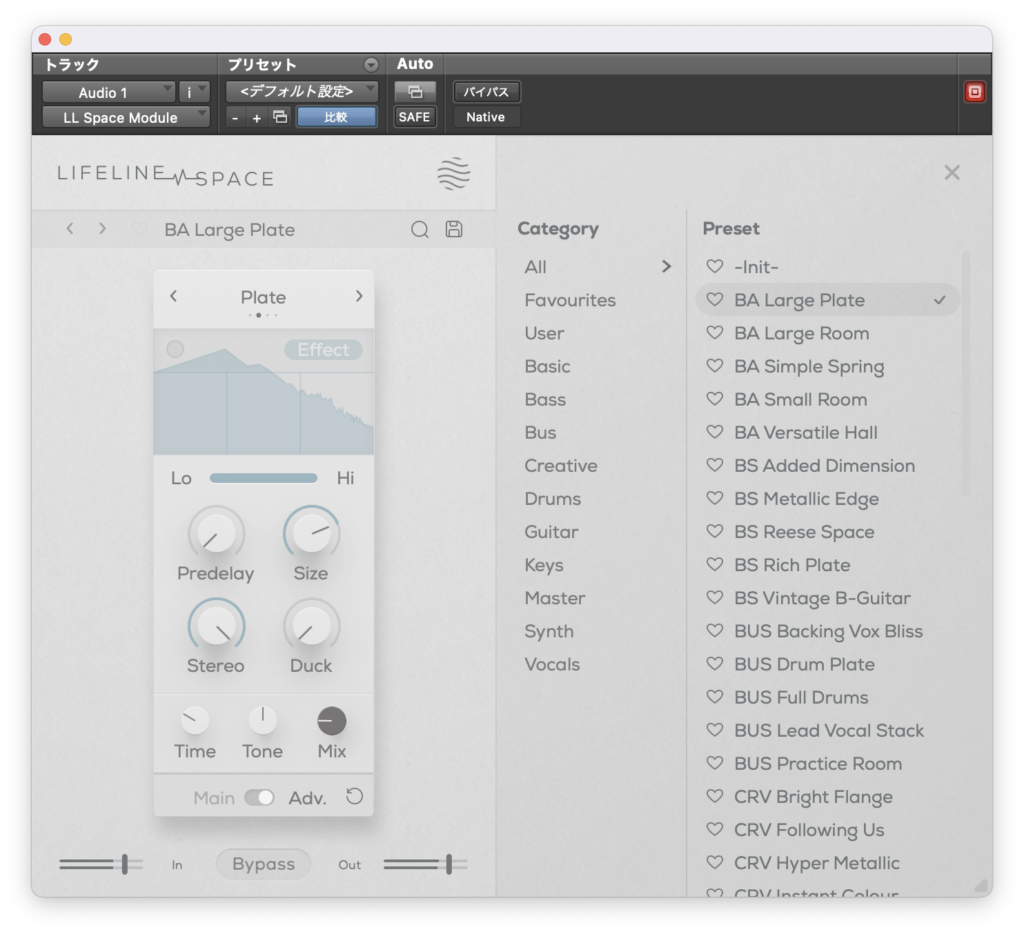

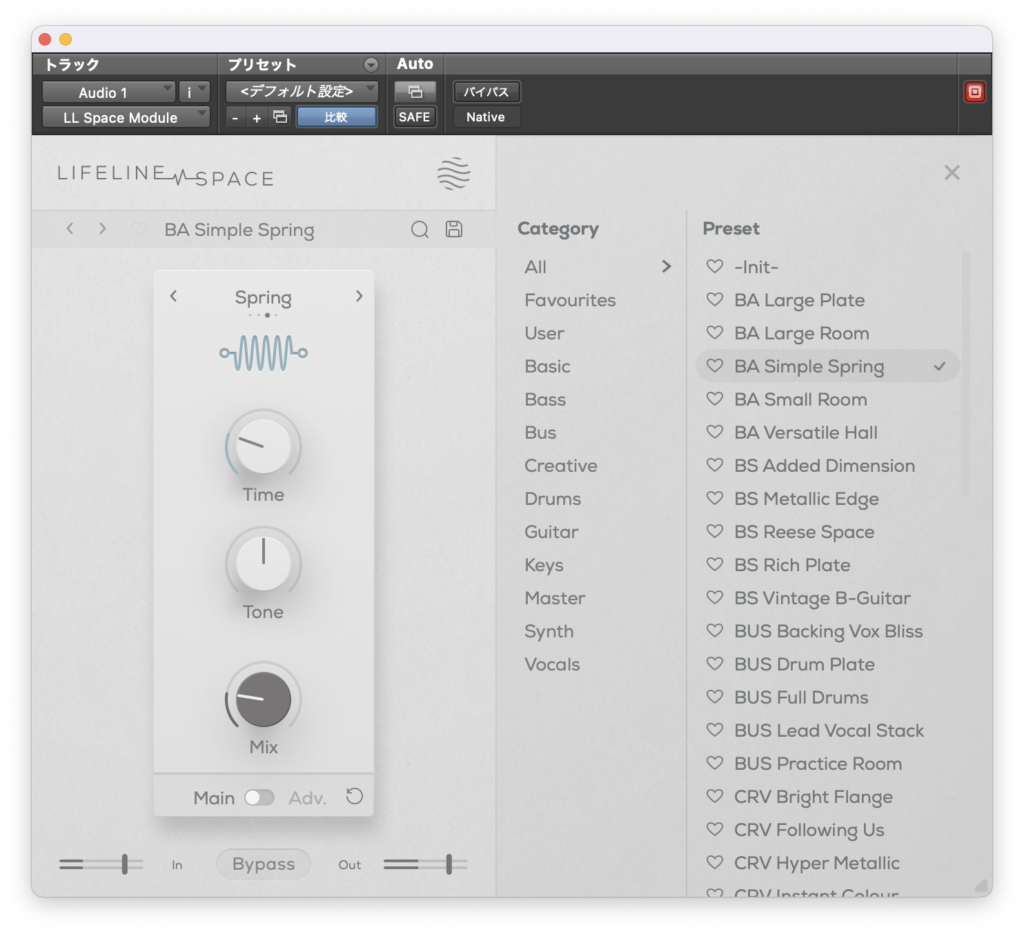
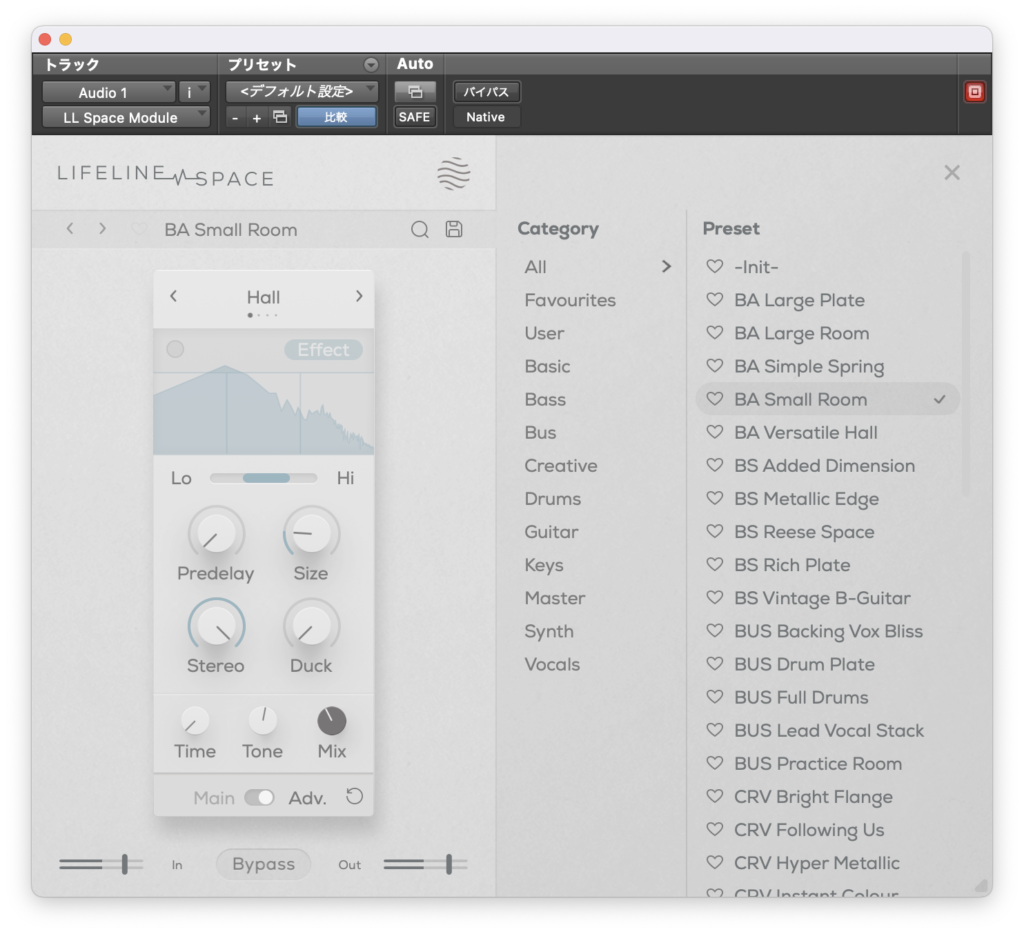
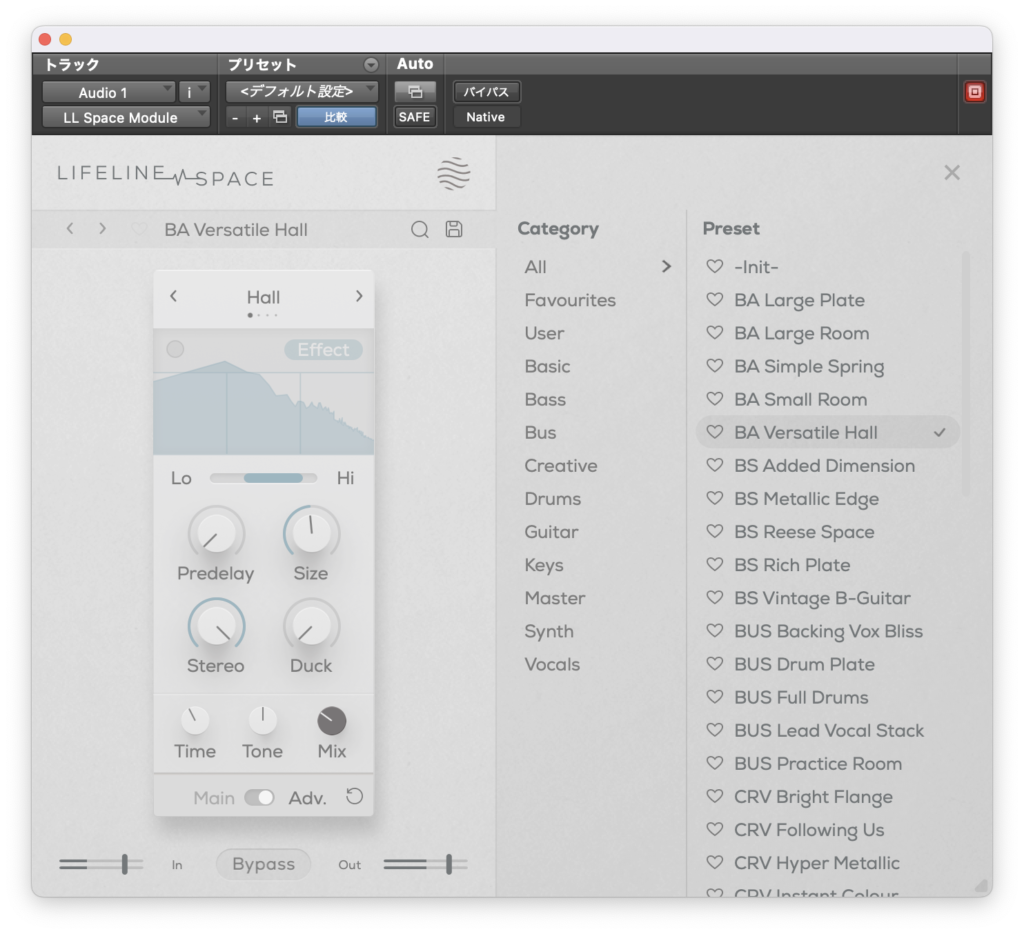
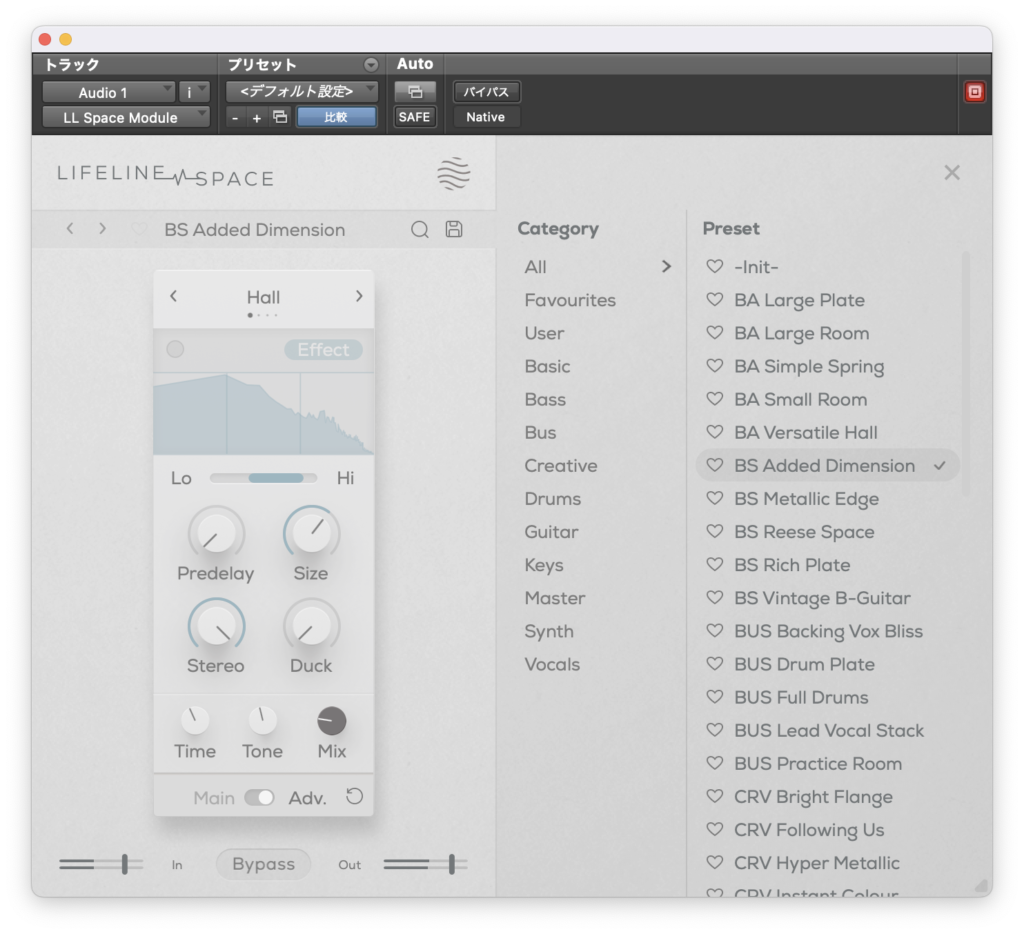
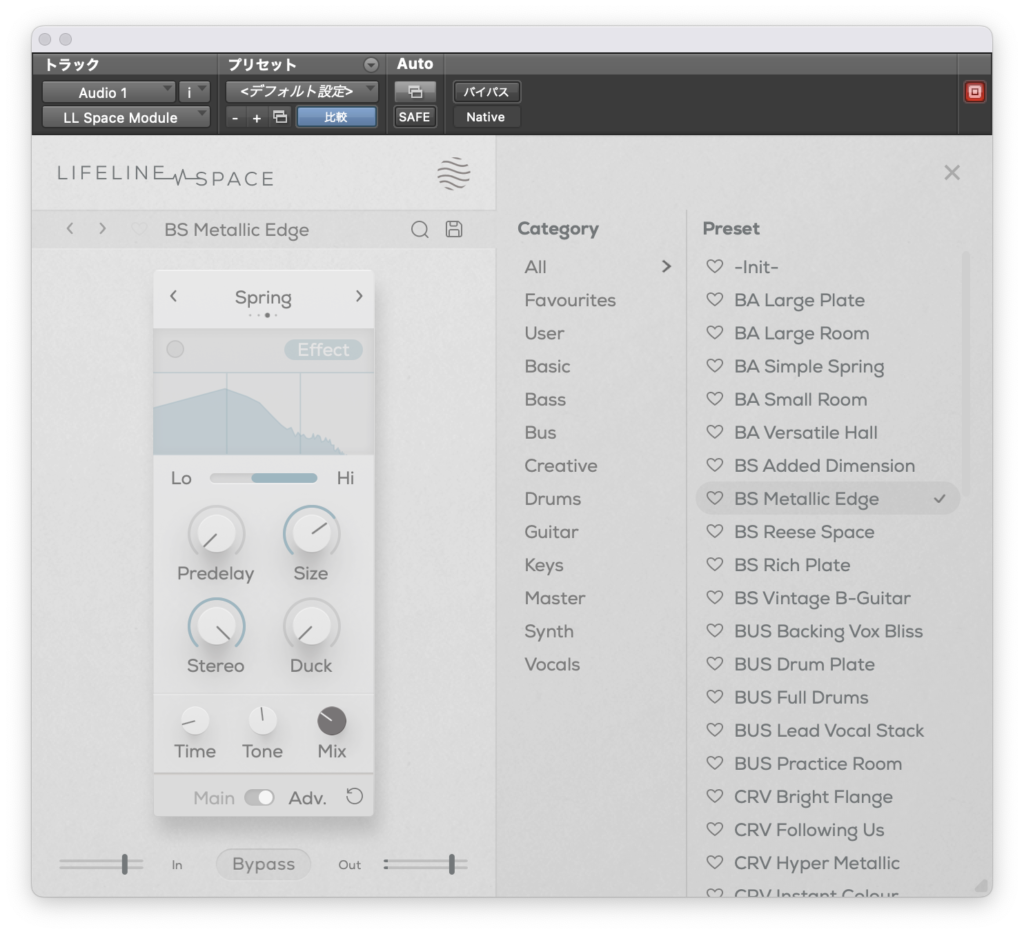
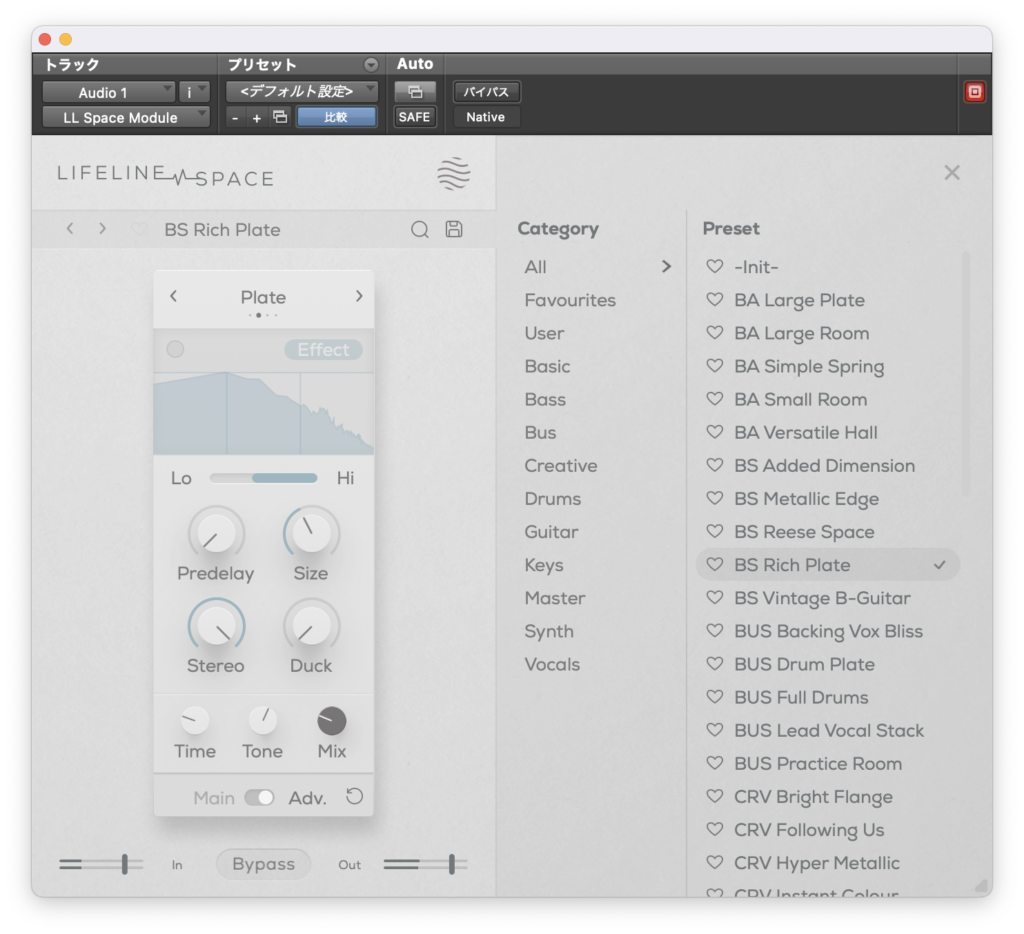
ここからはアコギです。
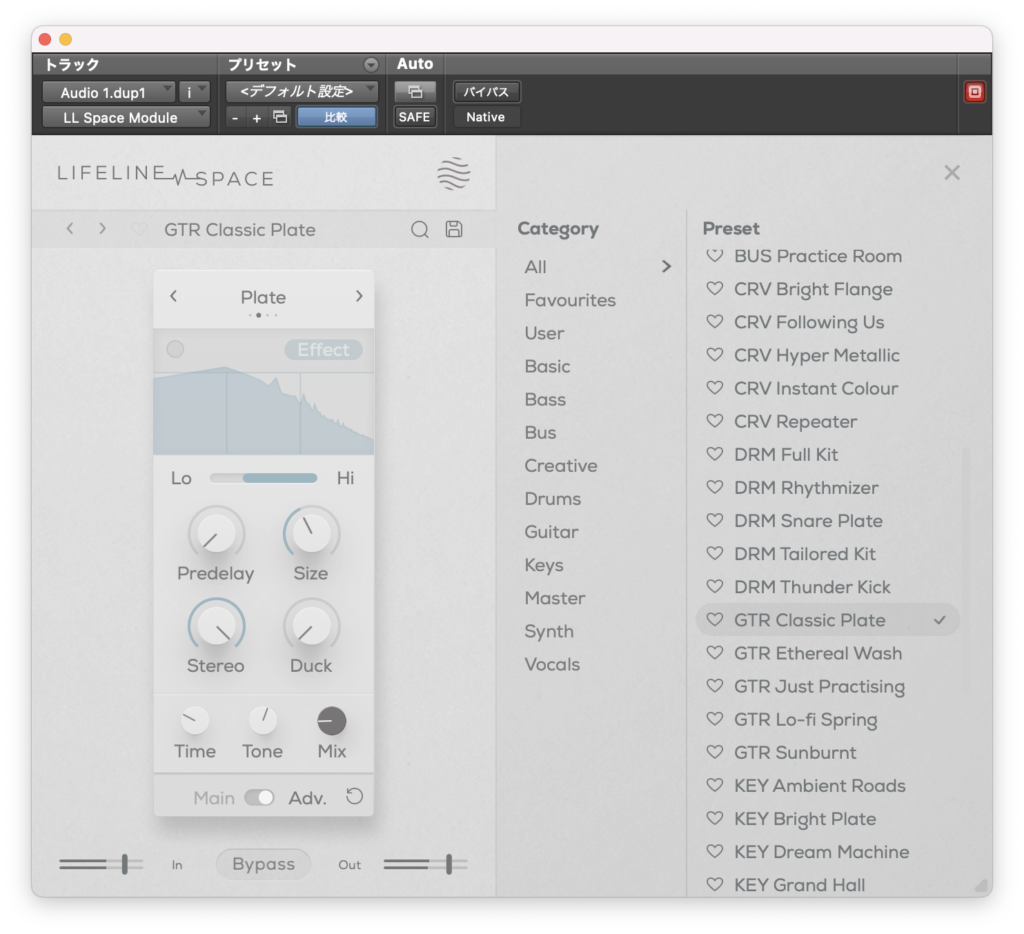
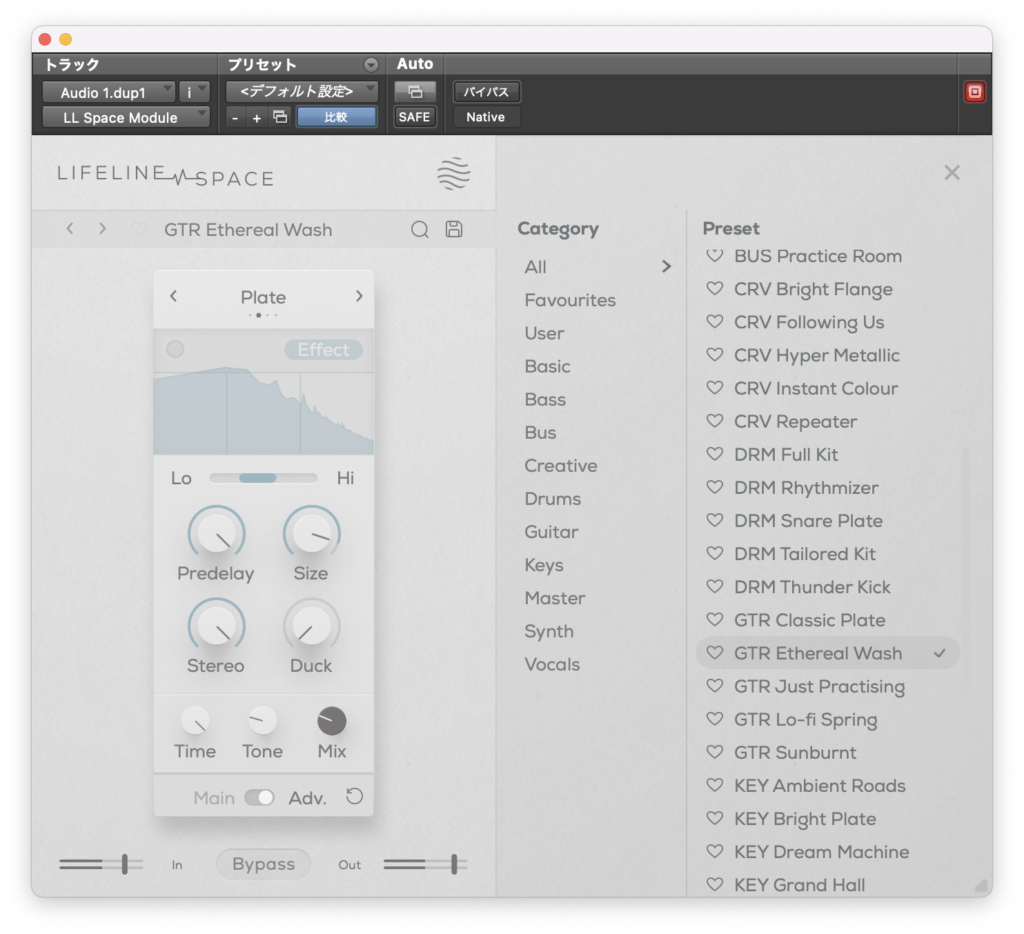
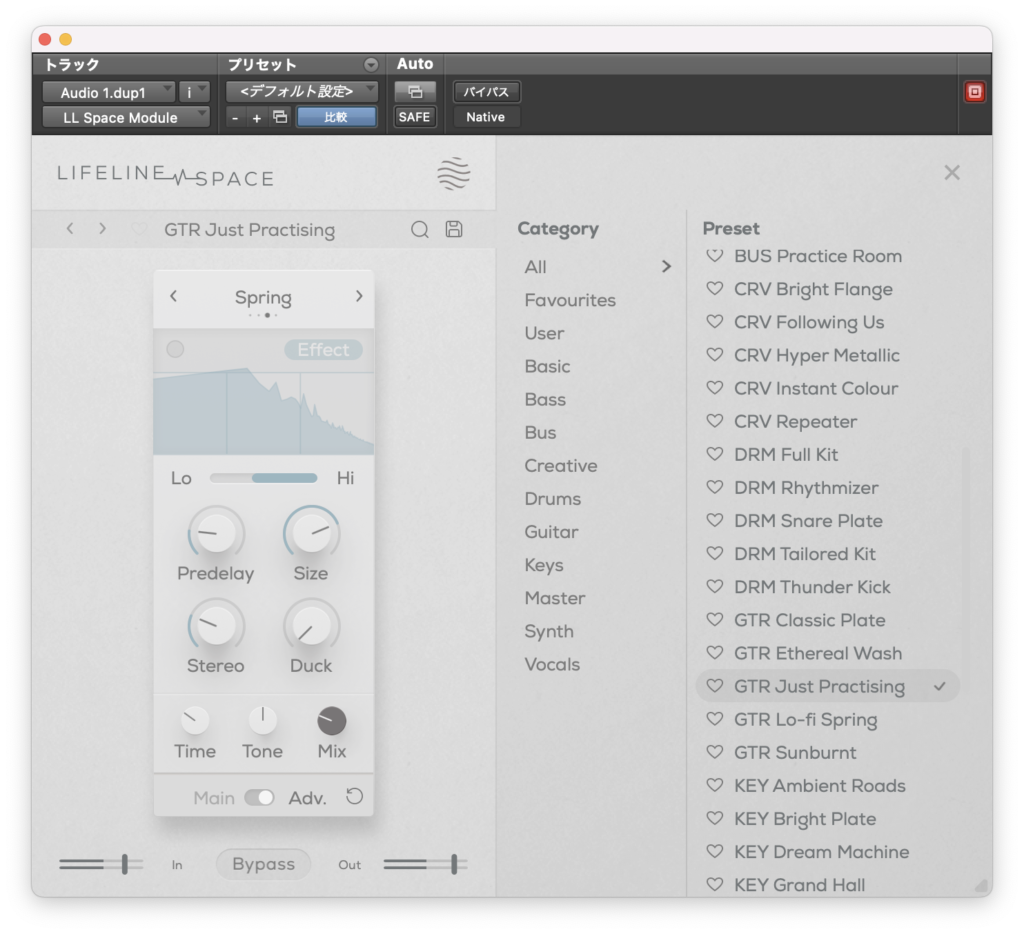
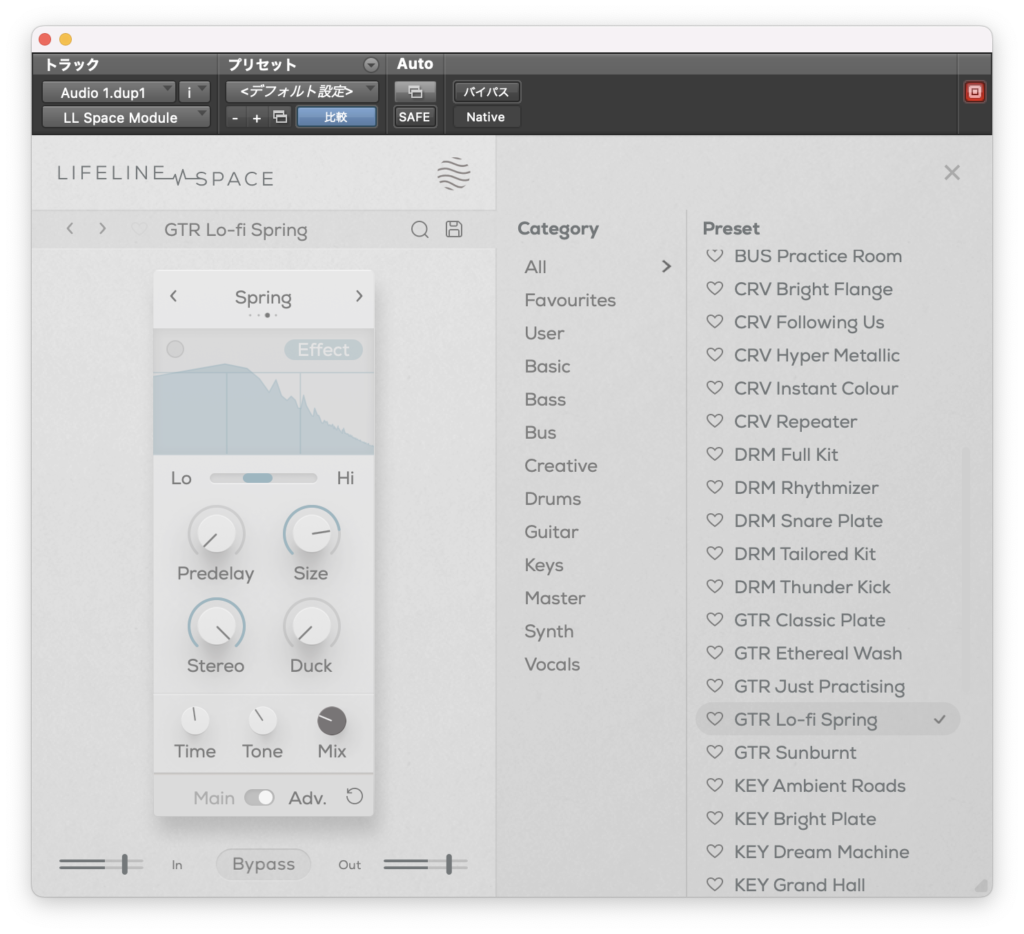
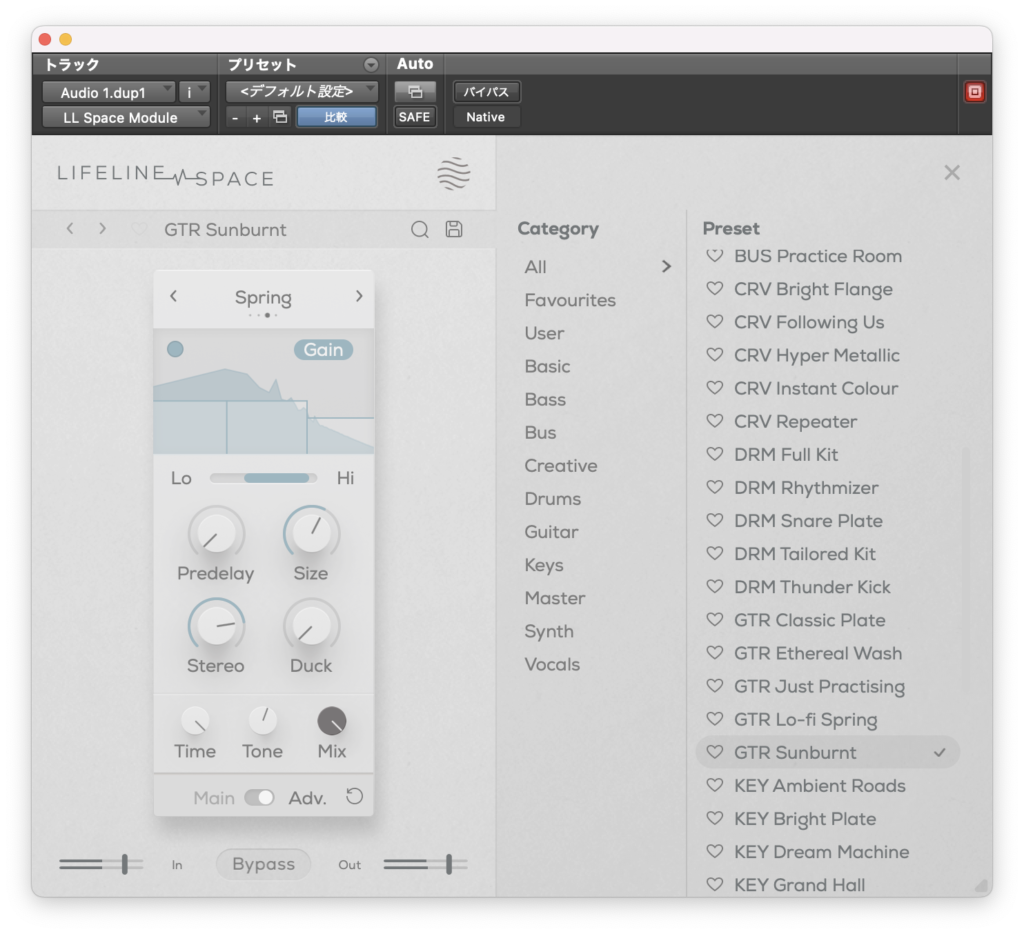
Wear
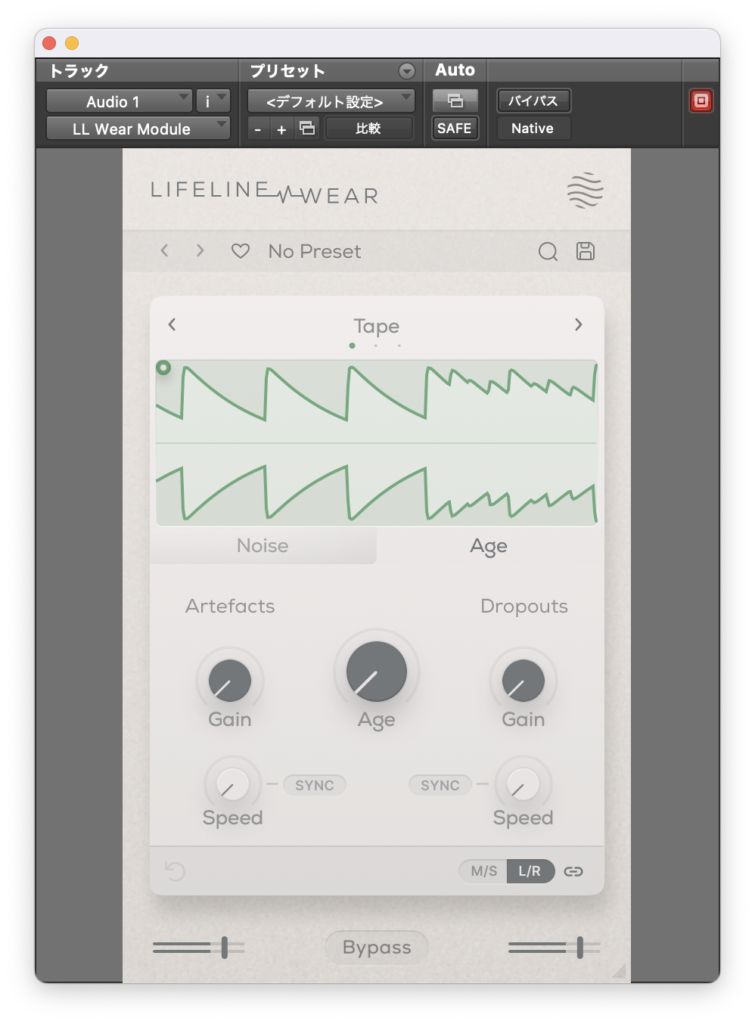
どうやらテープシュミレーター及びノイズシュミレーターのようです。
Ageを上げると時間経過による音の劣化を再現するそうです。
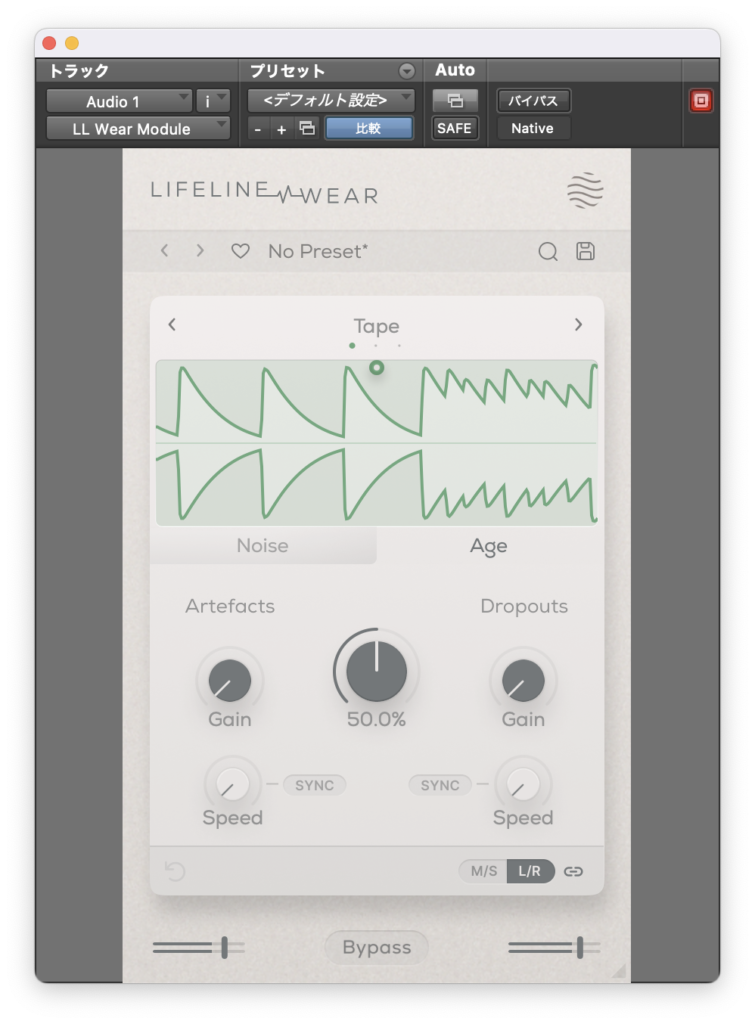
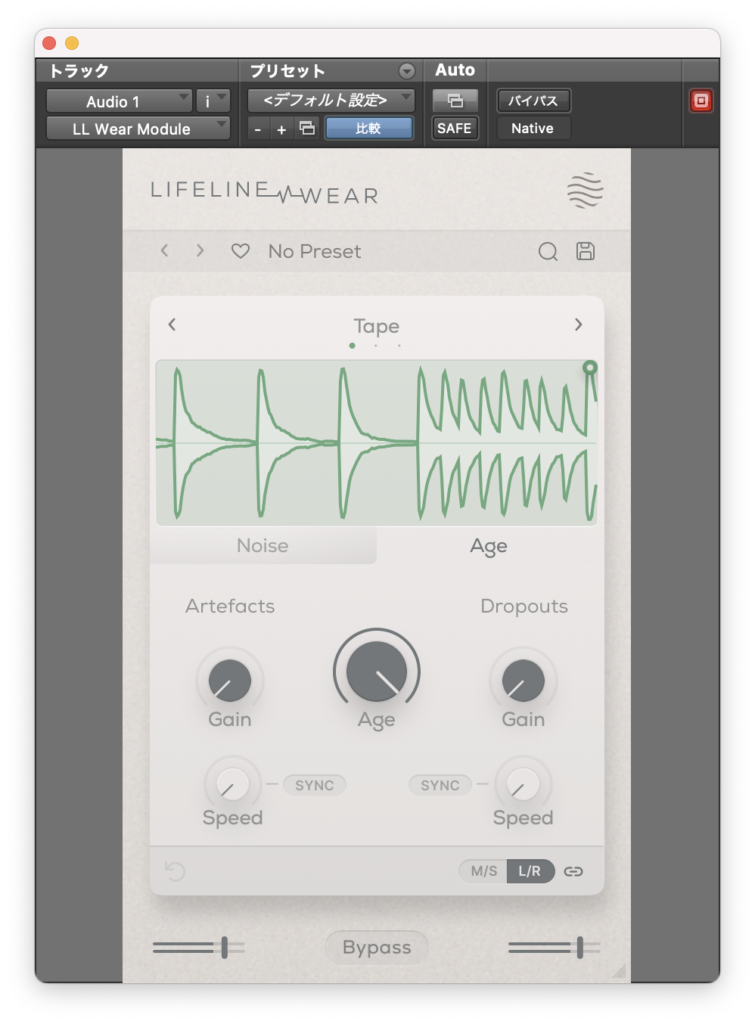
Artefactsはノイズを混ぜるパラメーターで、Speedによりその頻度を調整します。
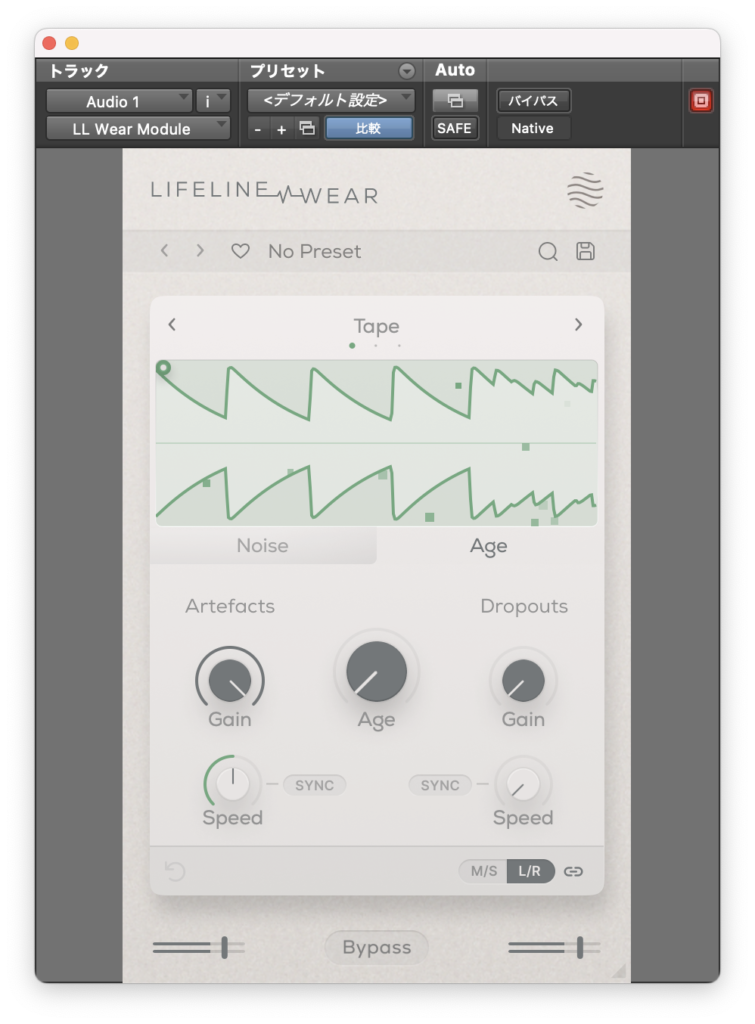
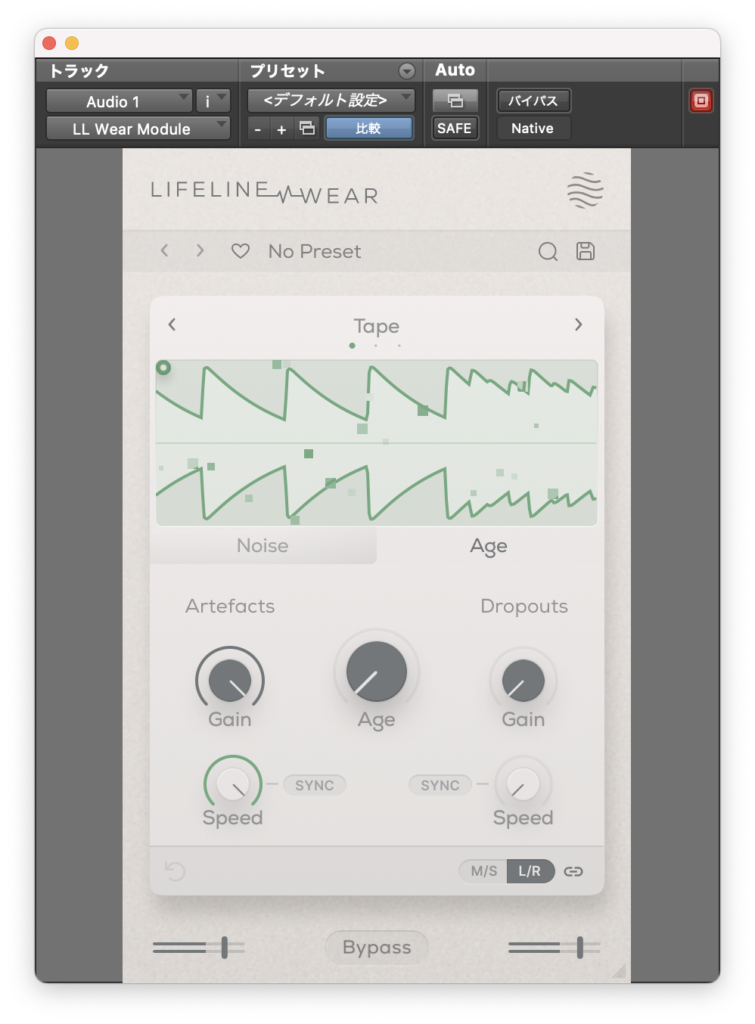
Dropoutsは音が再生されない部分を作り出すもので、Speedでその頻度を調整します。
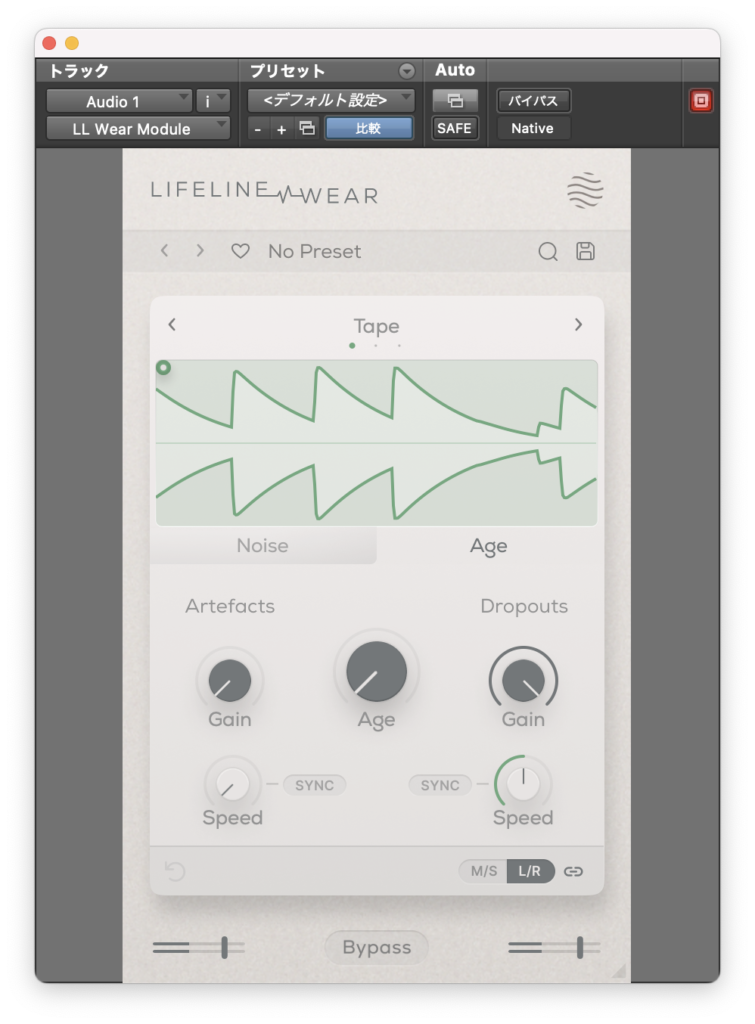
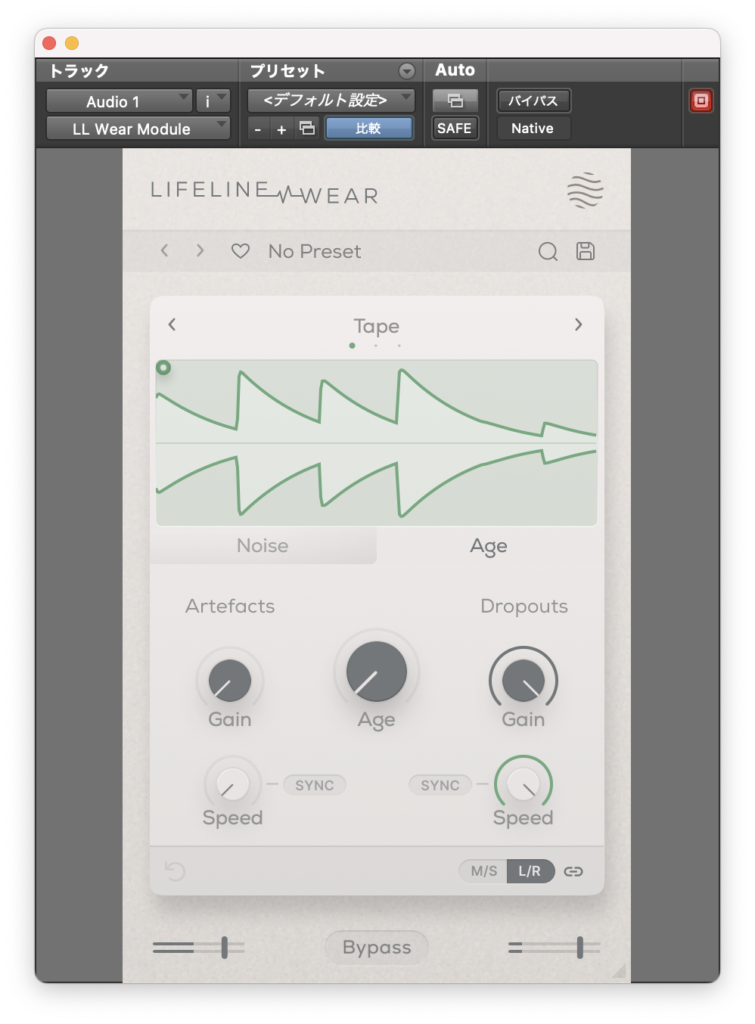
Noiseタブではノイズをミックスすることができます。
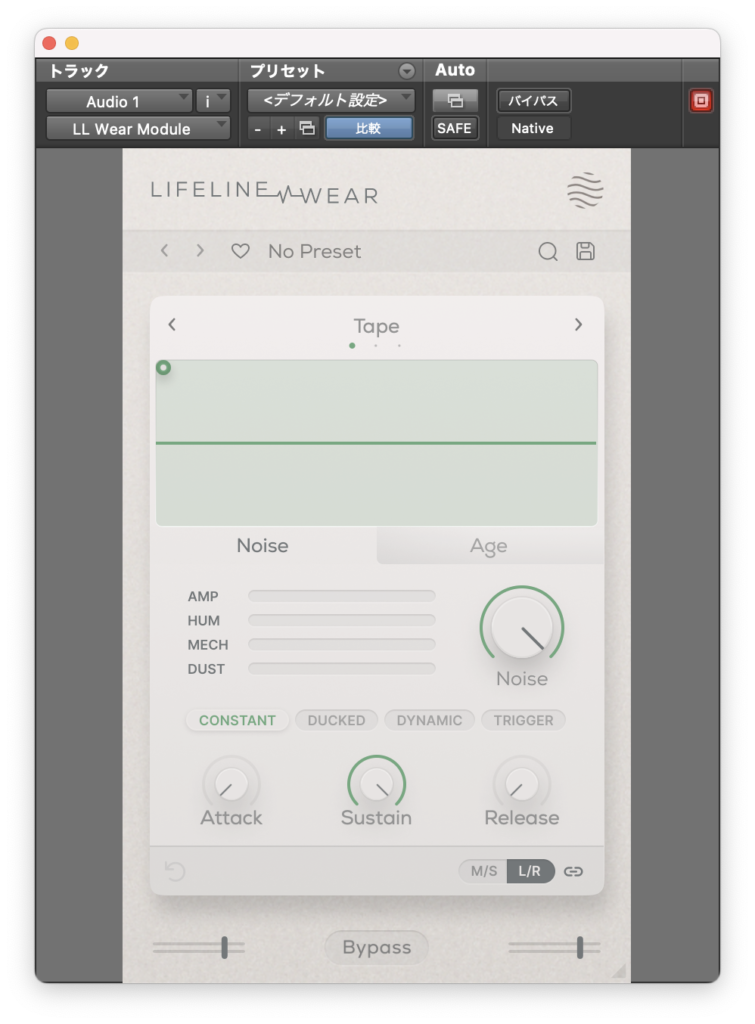
AMP、HUM、MECH、DUSTの4種類をそれぞれ音量を決めて混ぜることができます。
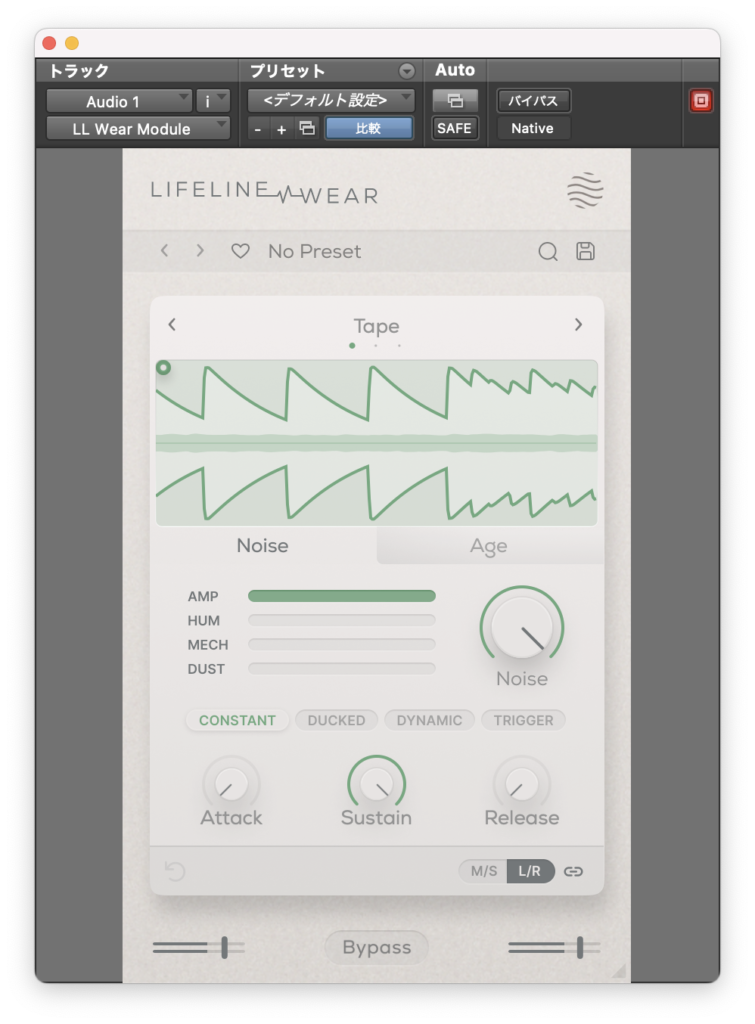
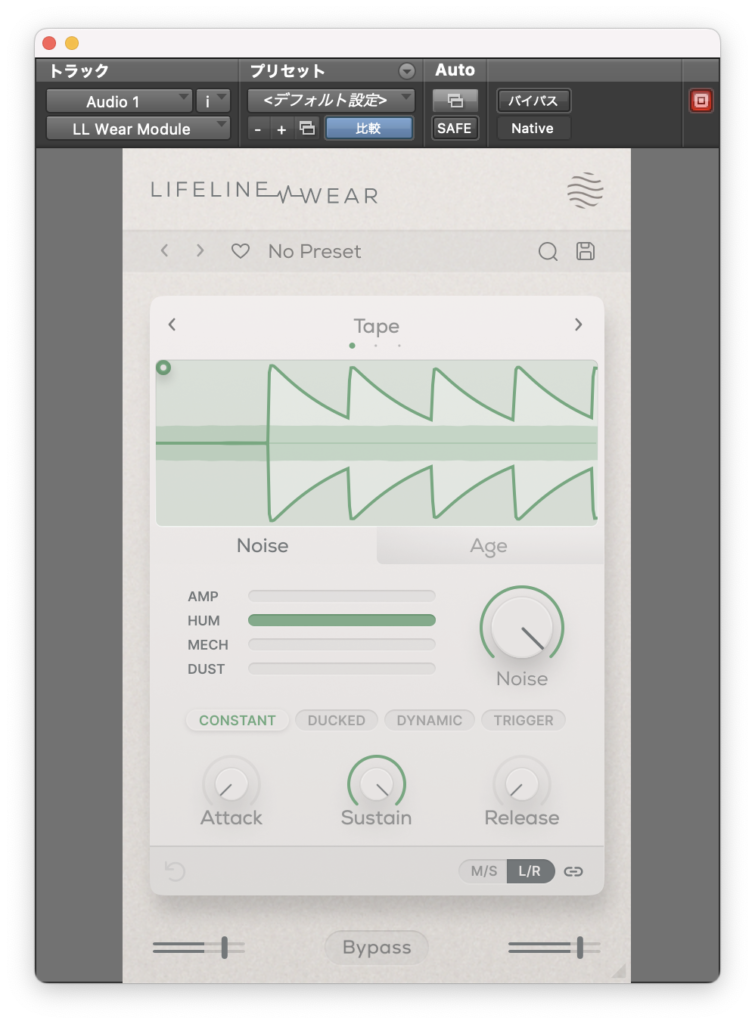

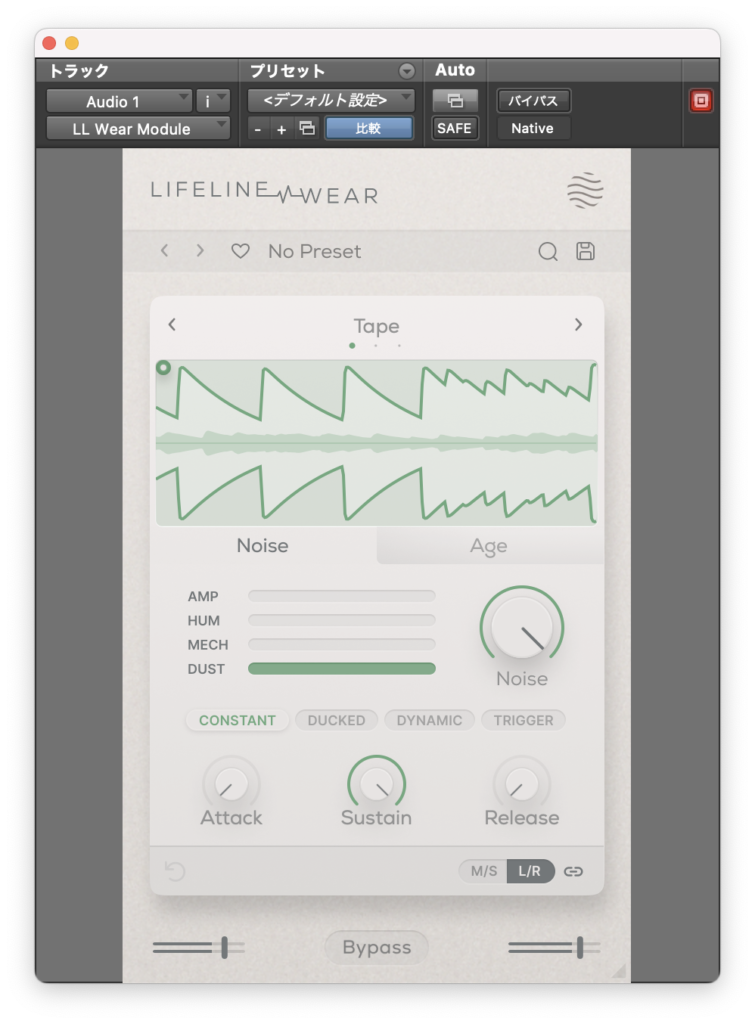
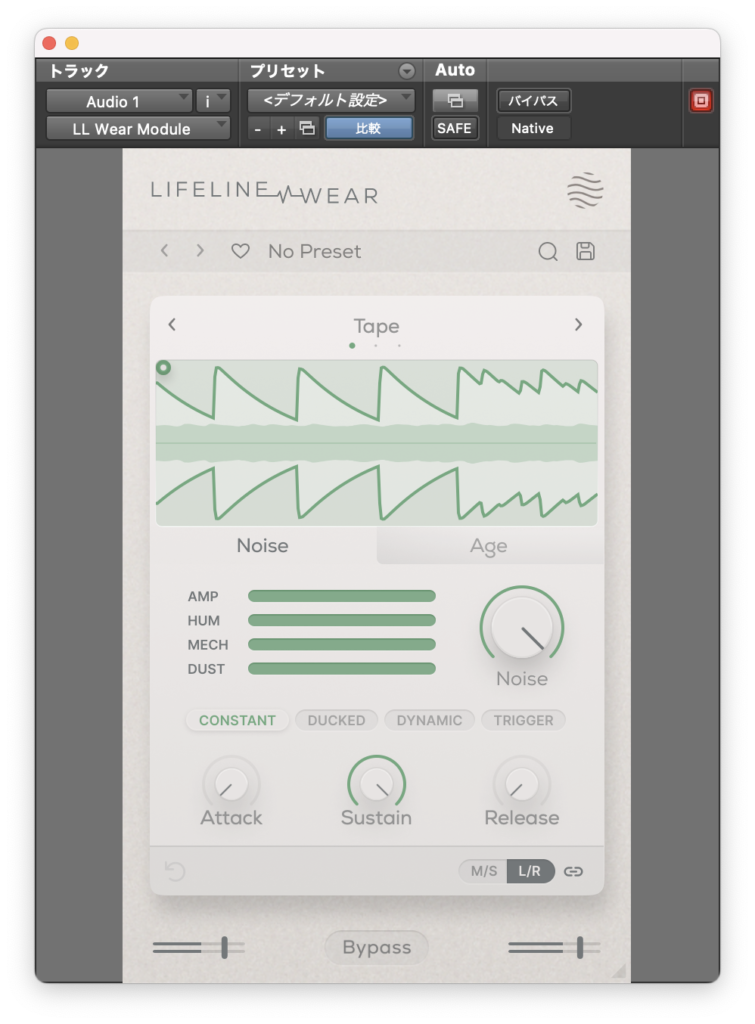
下のパラメーターはノイズをAttack、Sustain、Releaseでコントロールするものです。
CONSTANTは常にノイズを出すというモードですが、これもASRが反映されていてSustainの値によってはオーディオを再生した時にレベルが大きくなるという設定ができます。
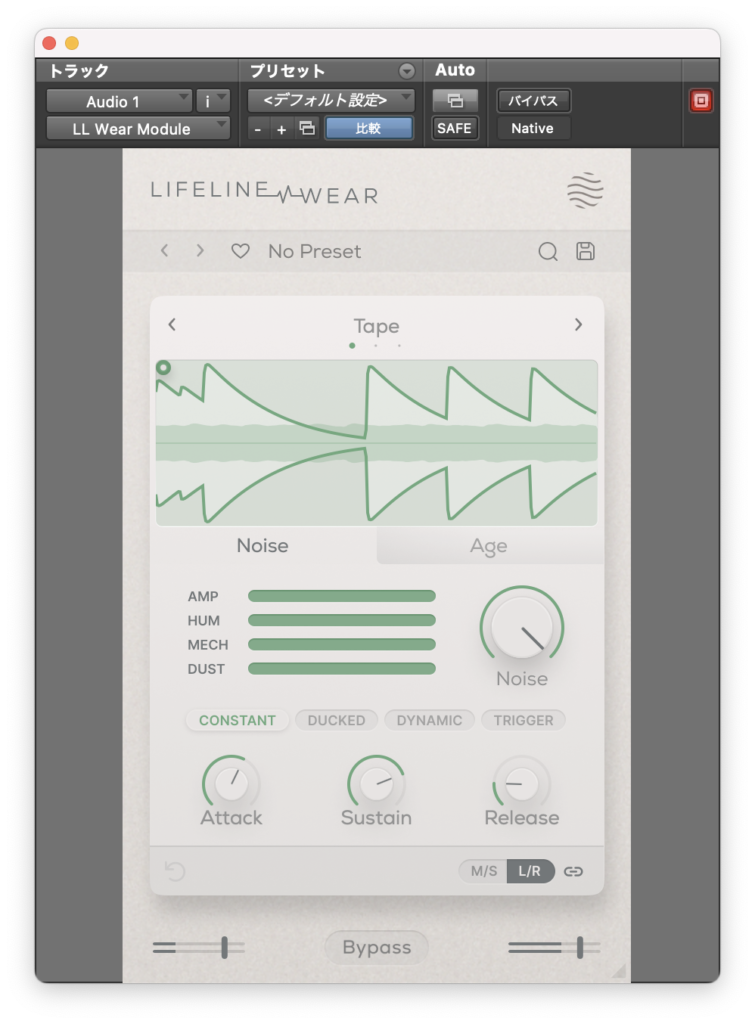
DACKEDは音量レベルが大きい時にノイズレベルを下げるモードです。
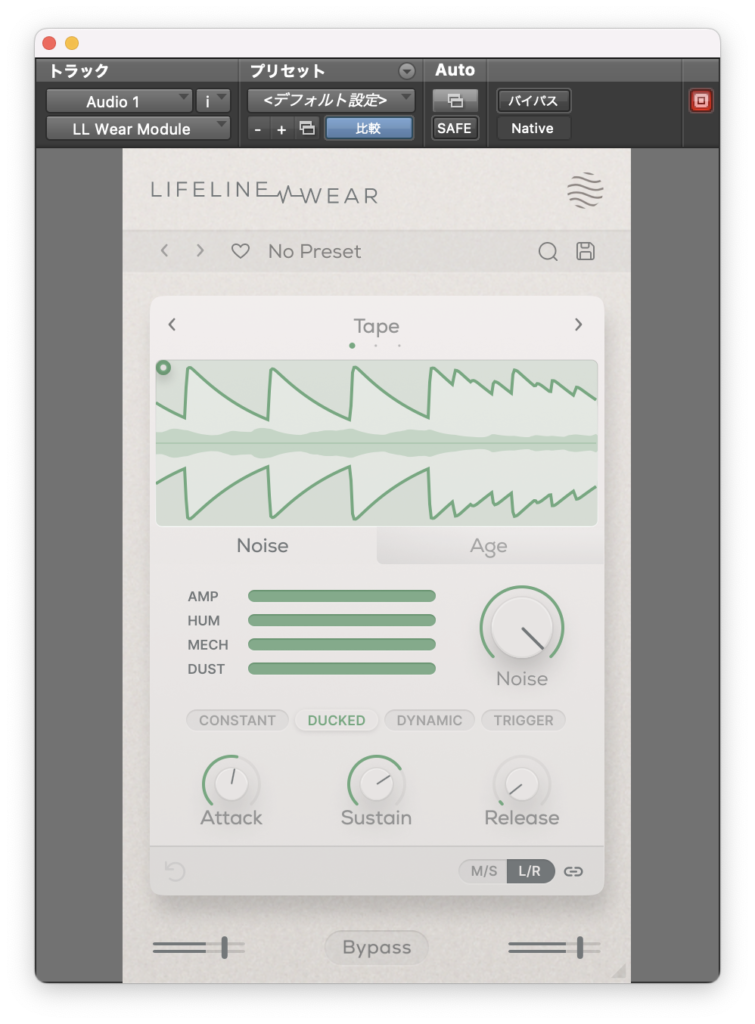
DACKEDは入力音が来た時にノイズを出すモードです。
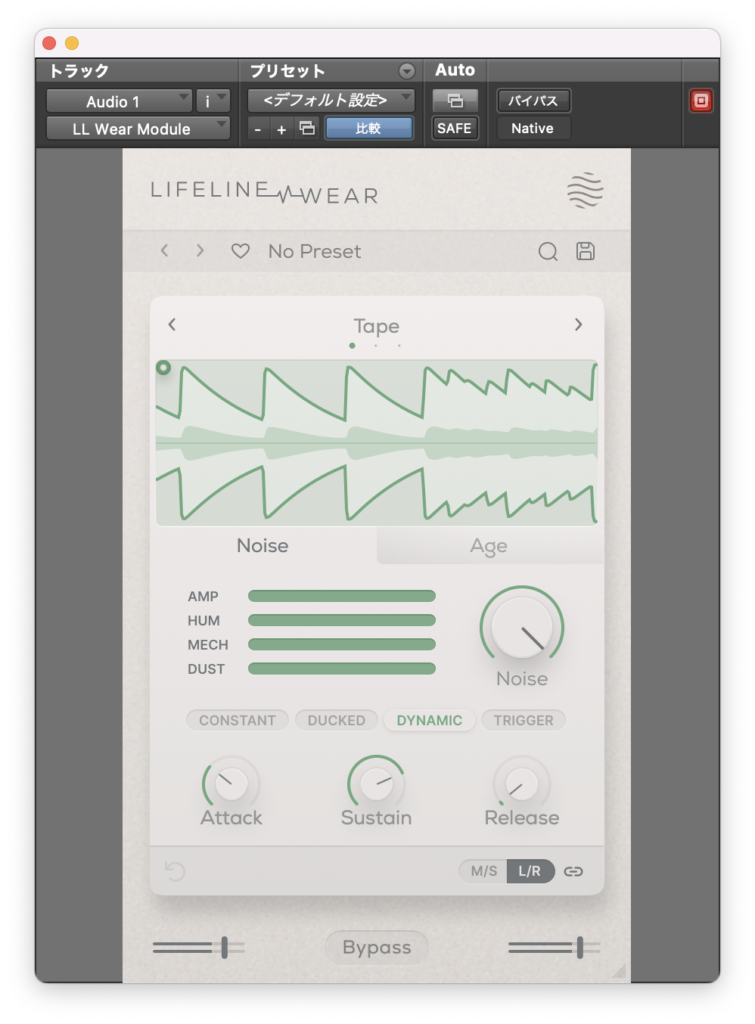
TRIGGERはDACKEDと同様、入力音に合わせてノイズを出しますモードですが、原音をミュートしノイズのみが出ます。
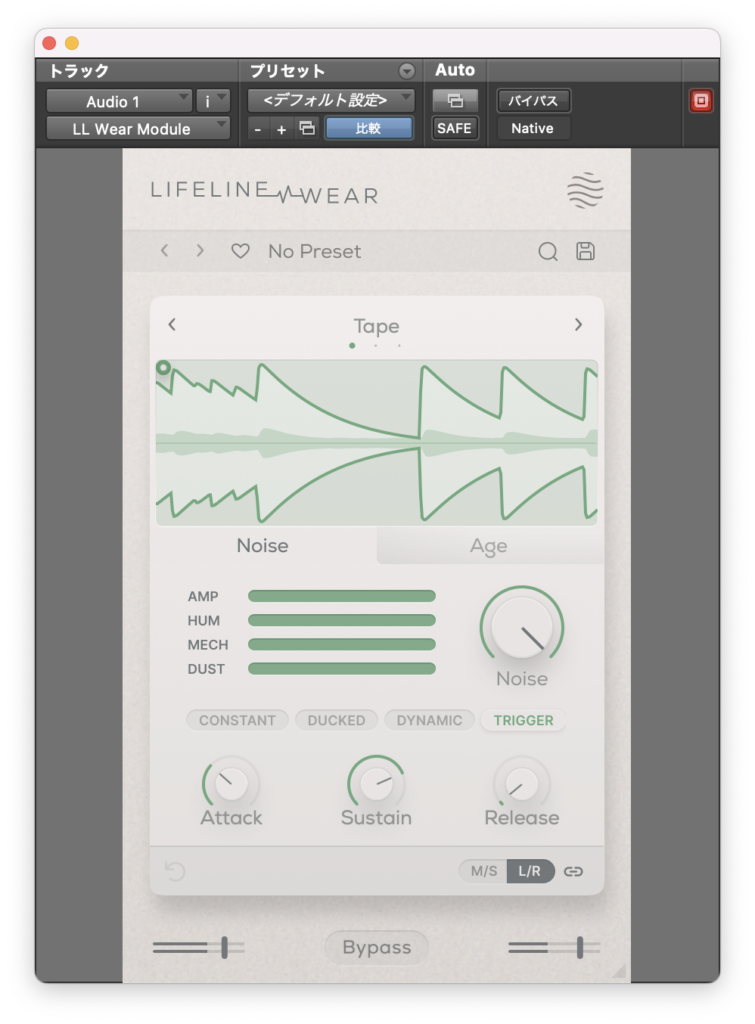
プリセット
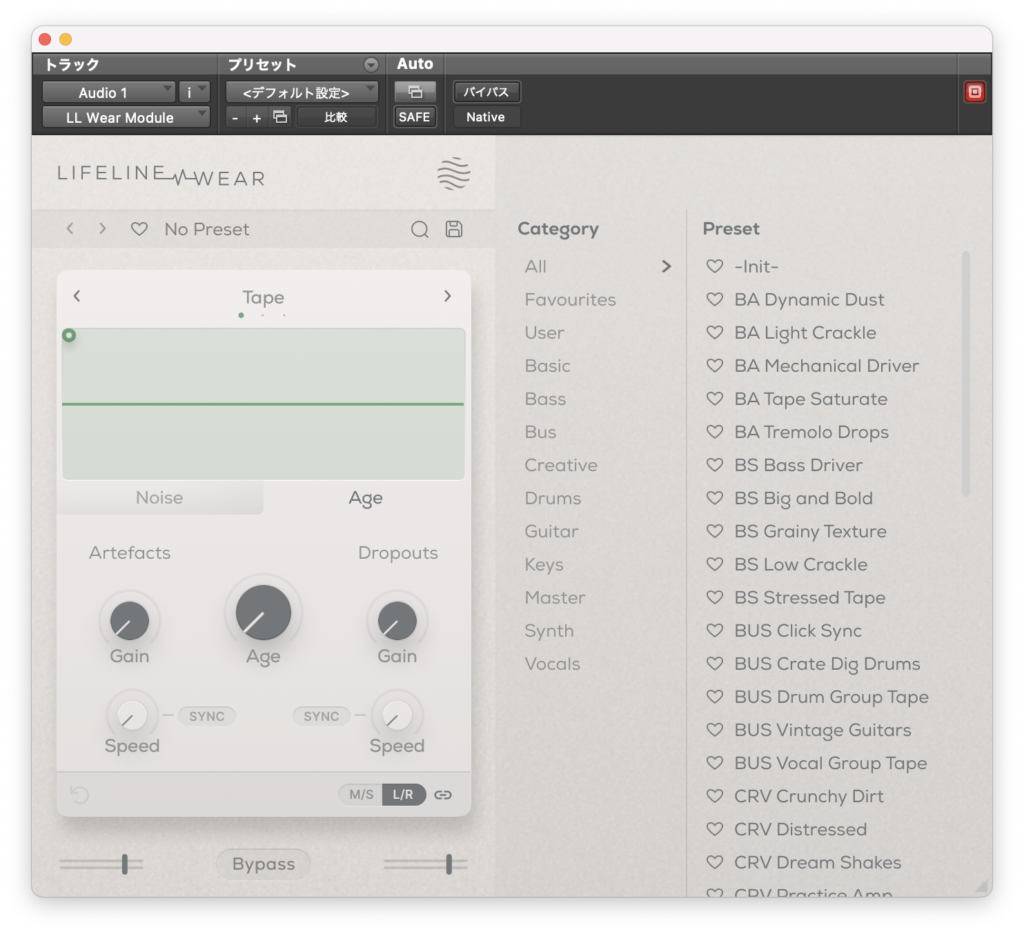
ここからはプリセットを試していきます。
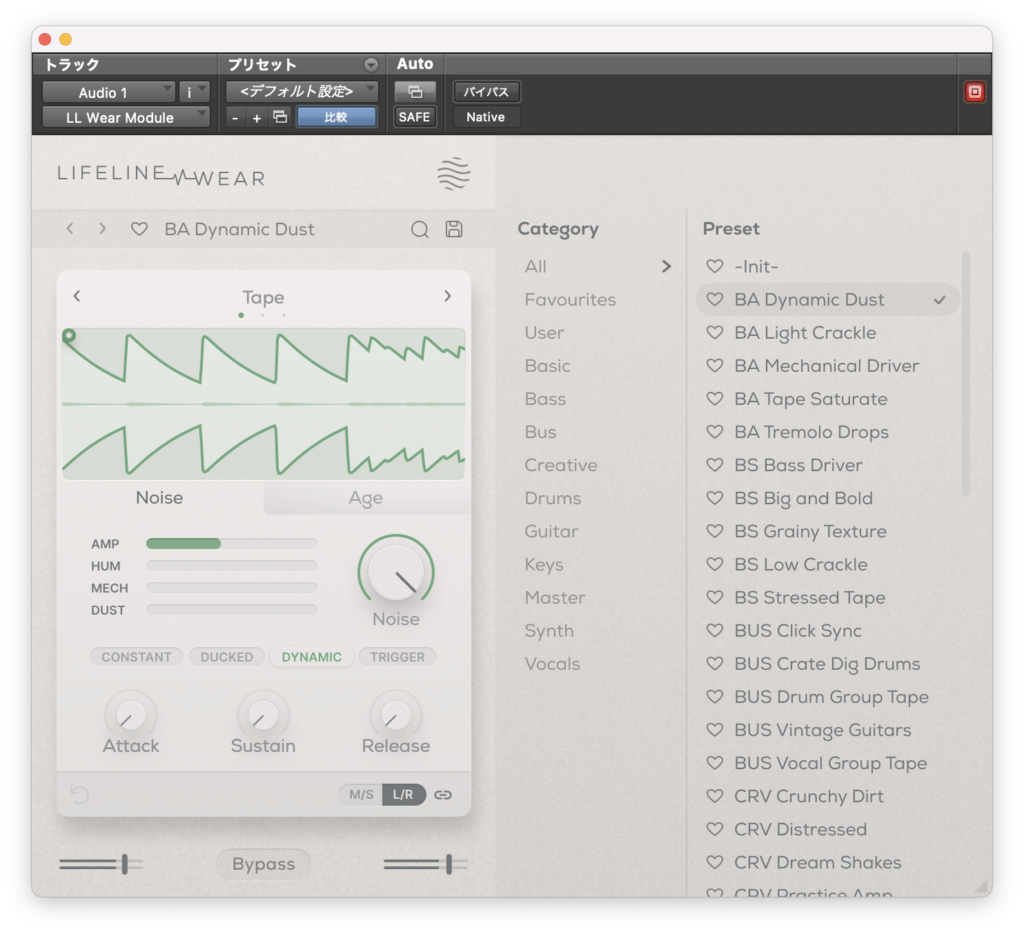
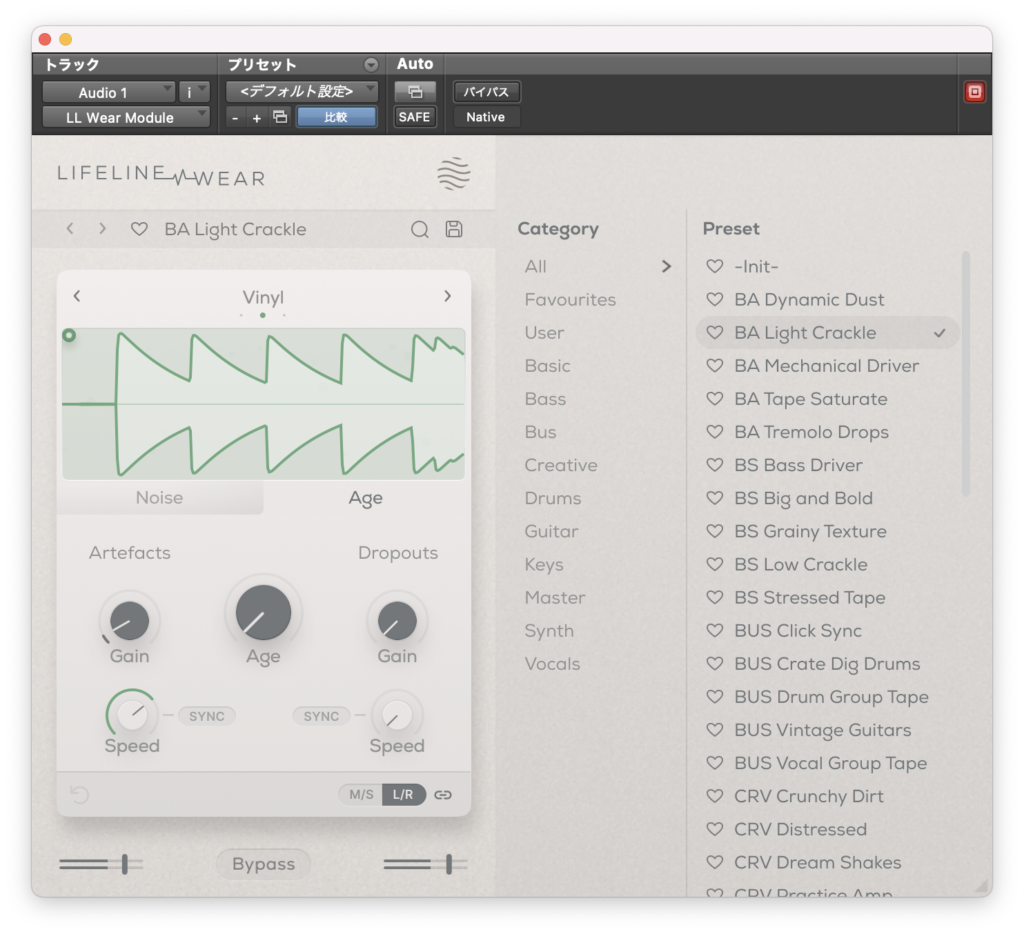
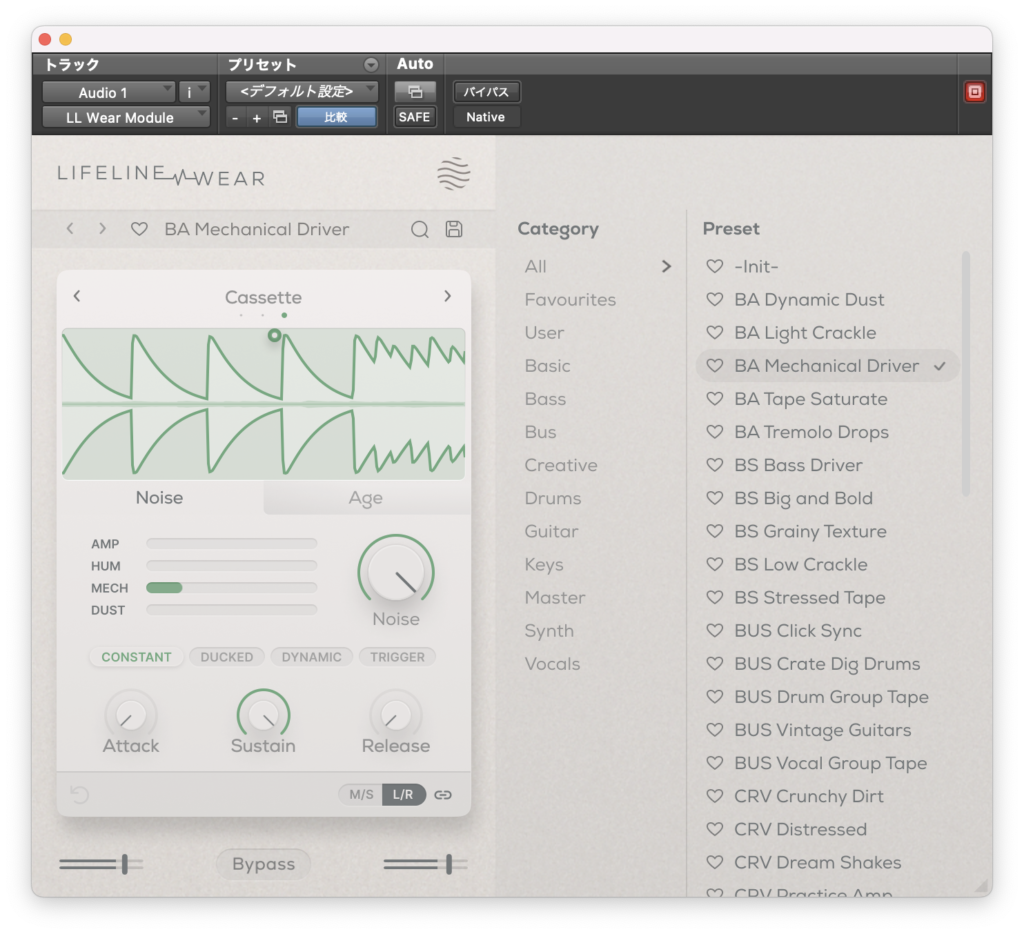
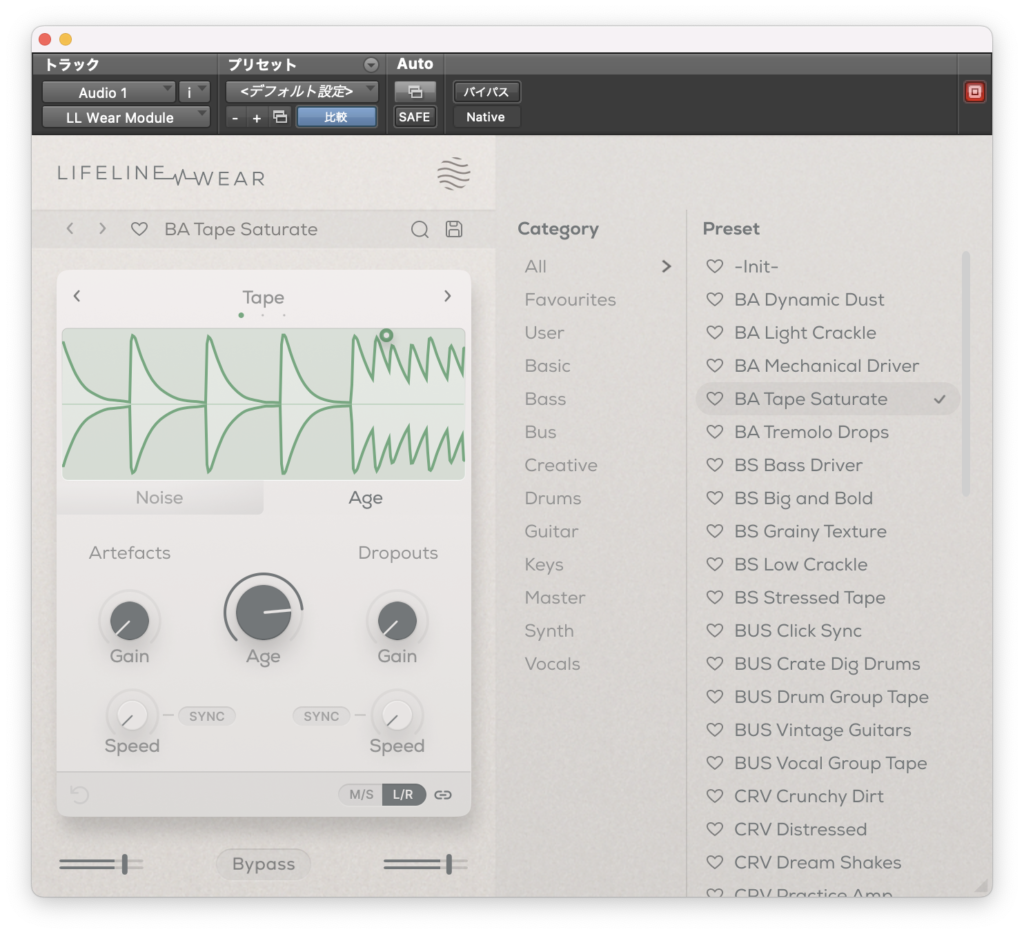
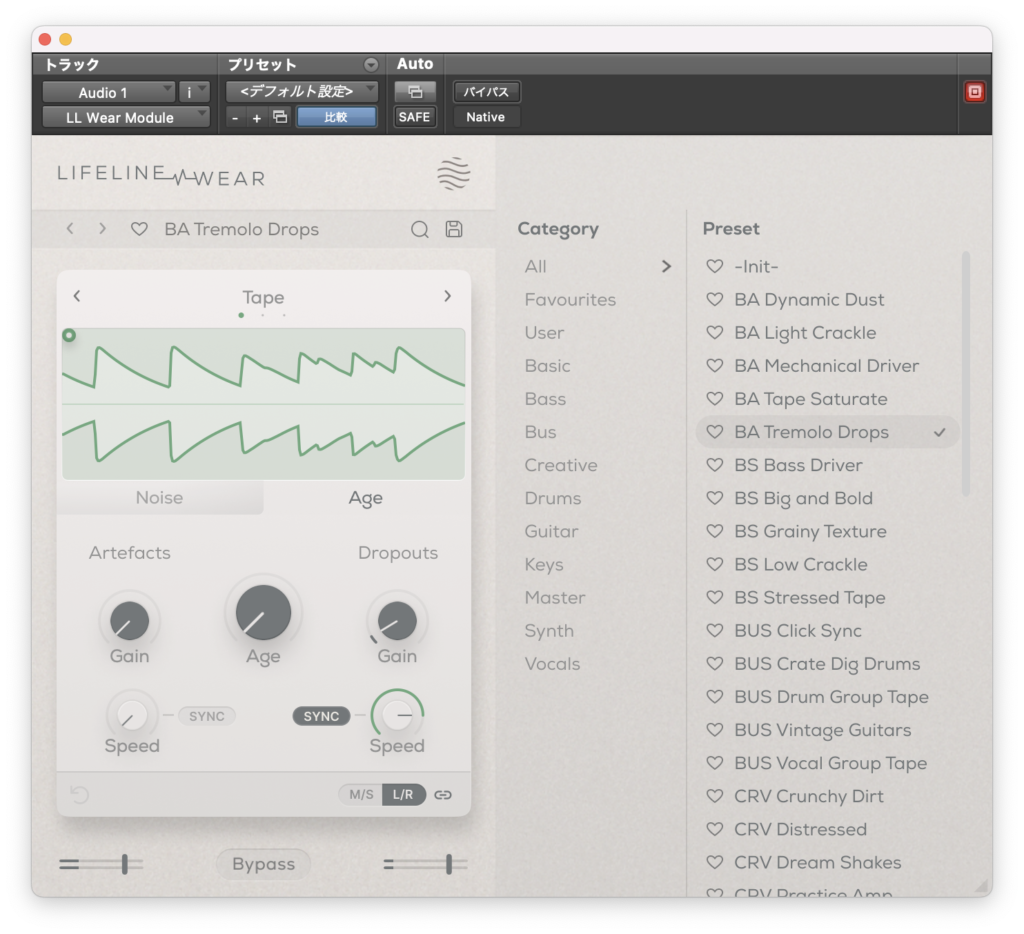
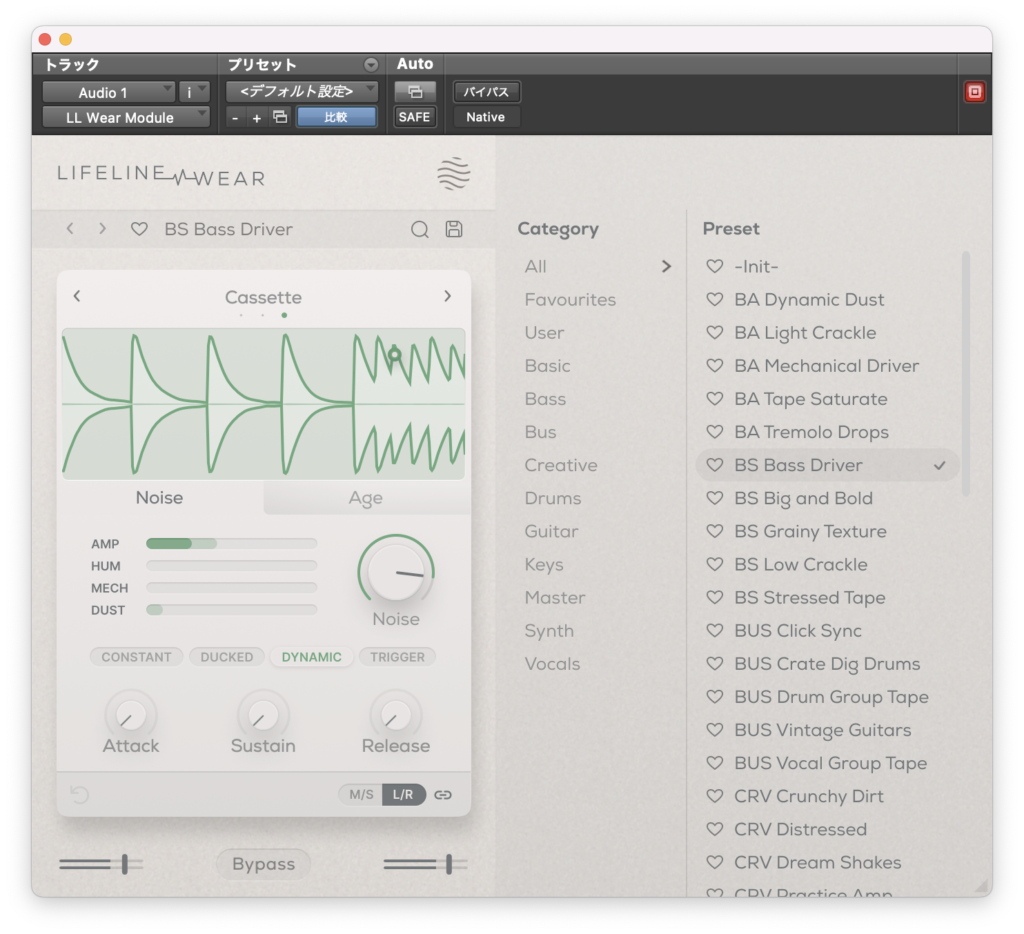
ここからはアコギです。
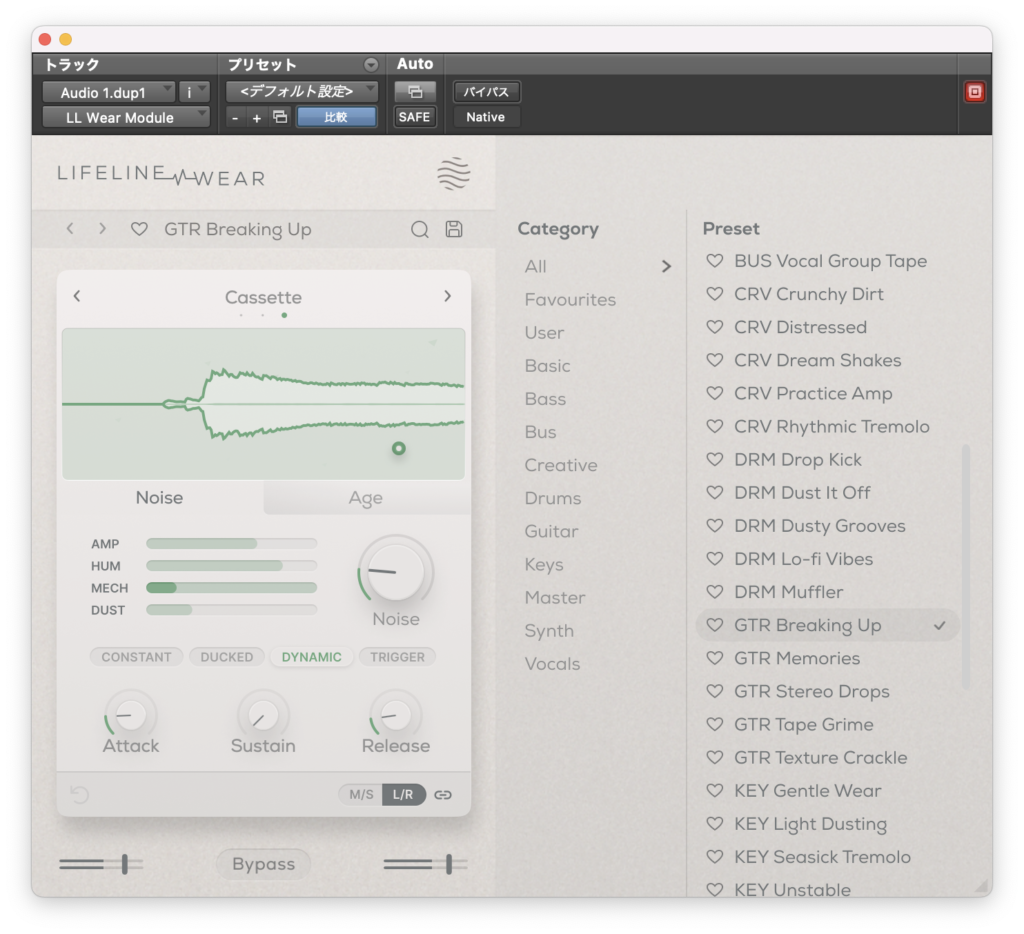
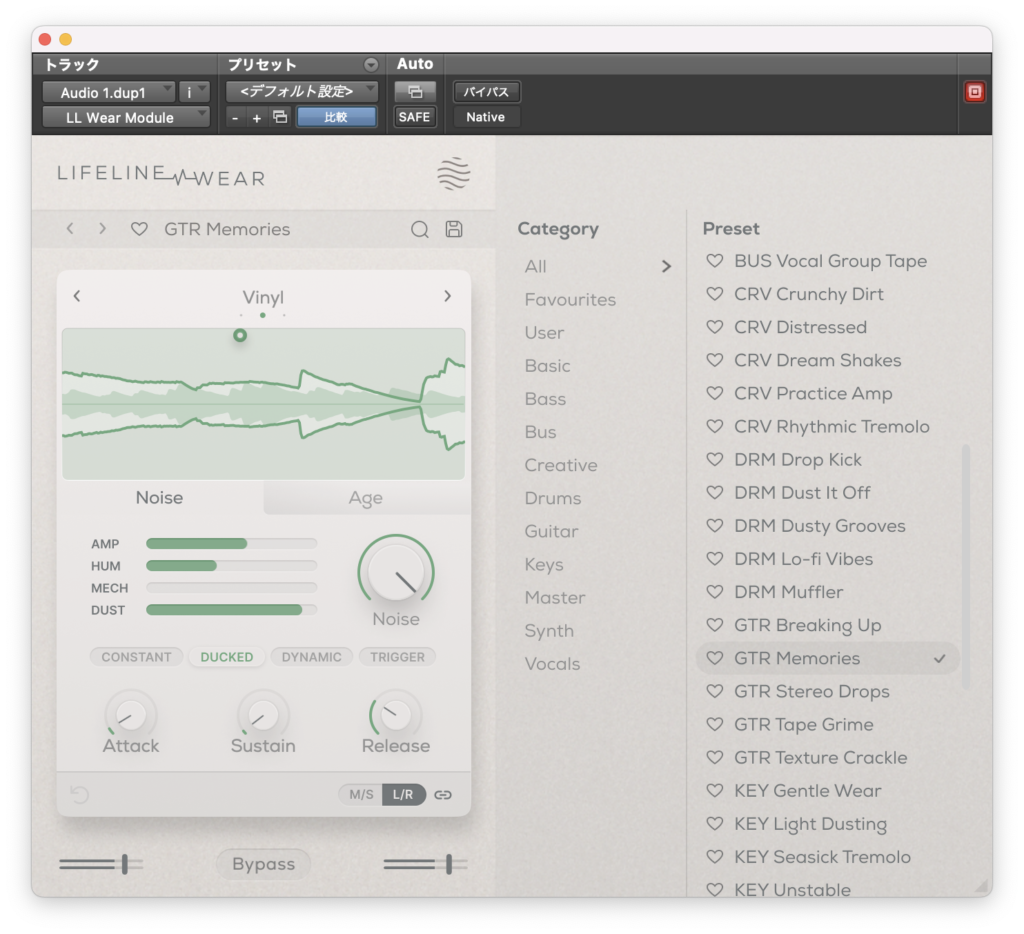
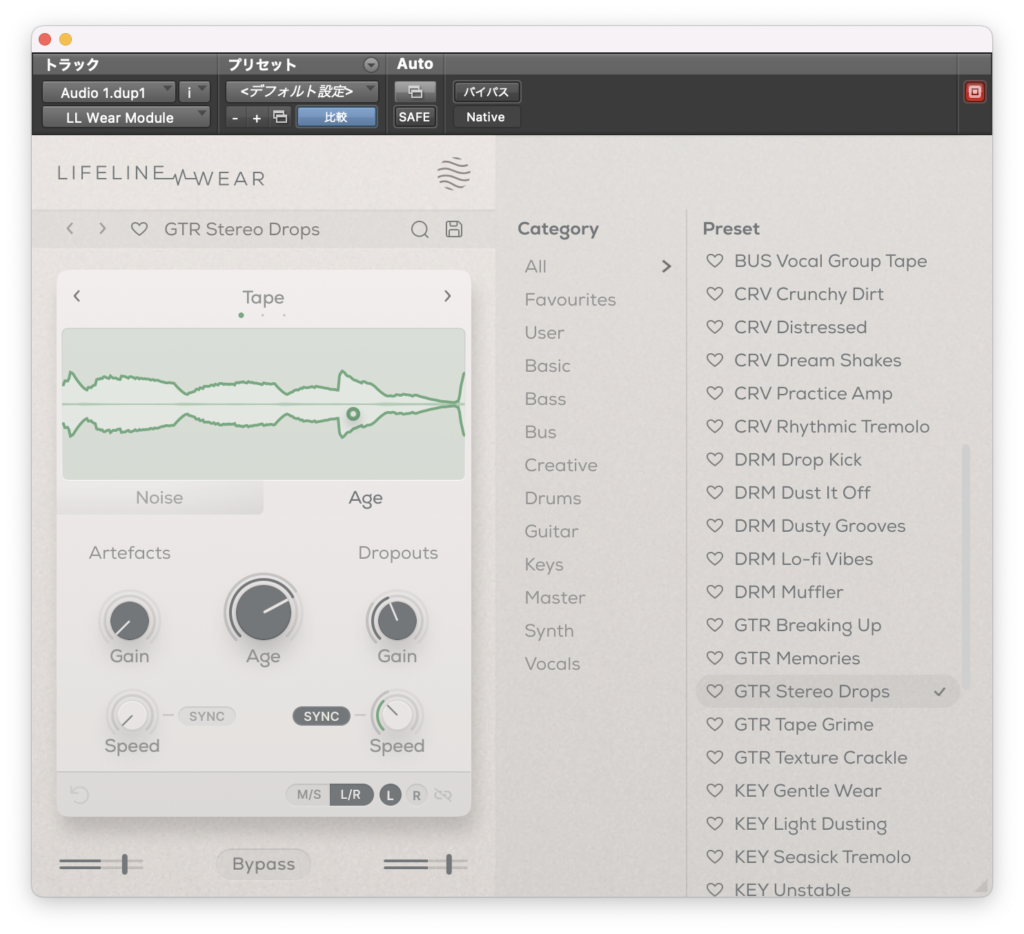
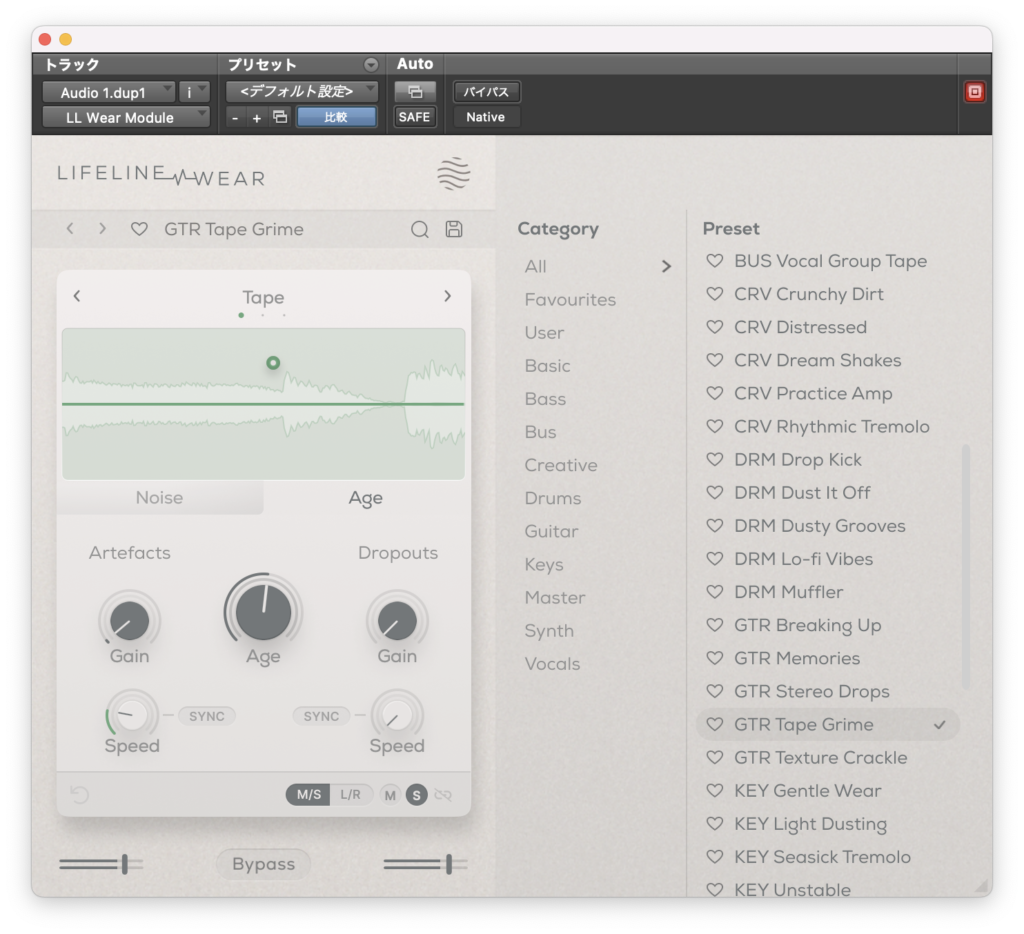
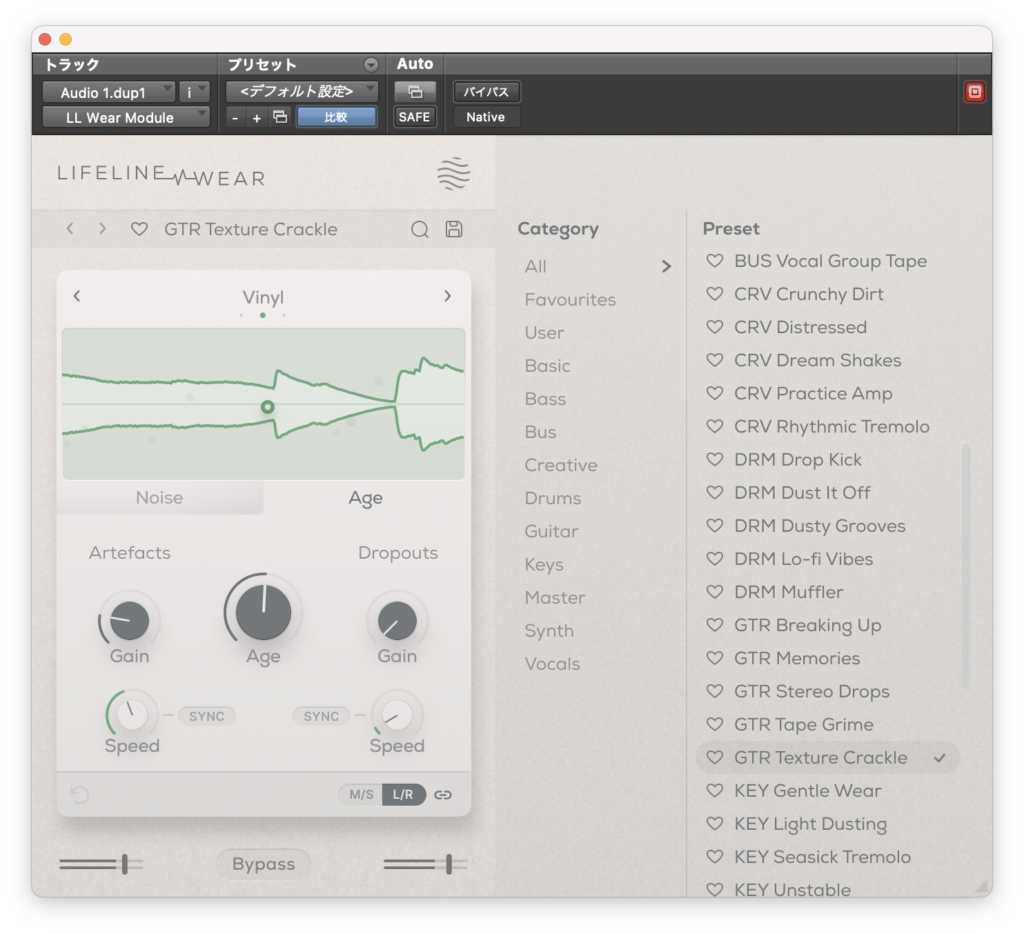
Width
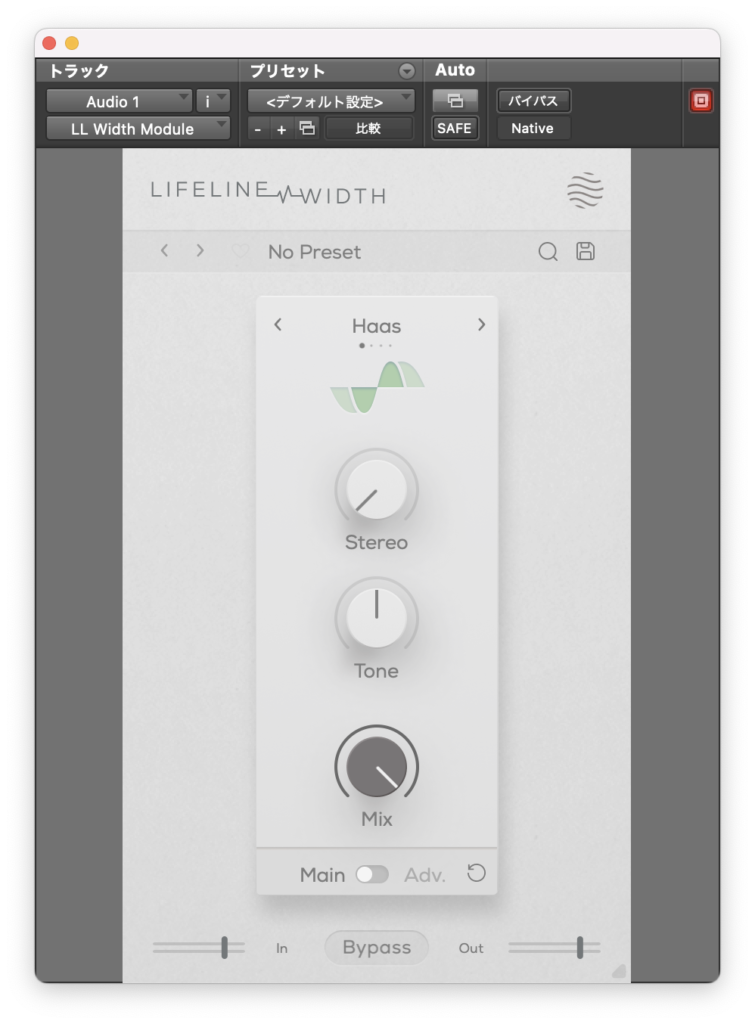
音を左右に広げるプラグインですね。
Stereoで左右の広がり度合いを決めます。
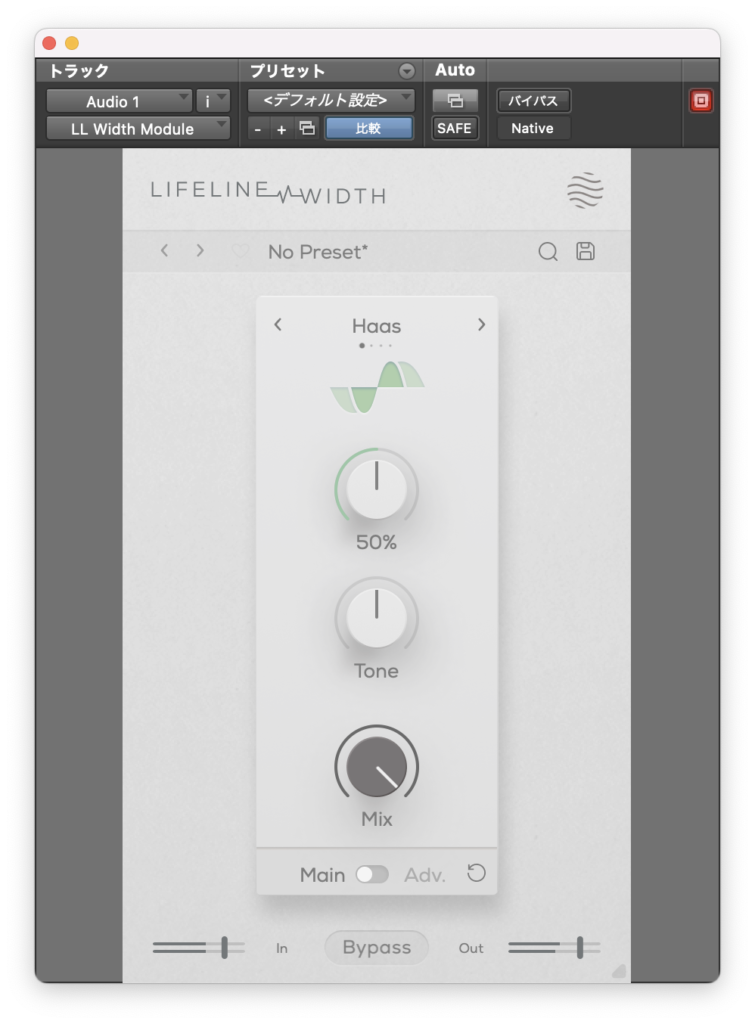
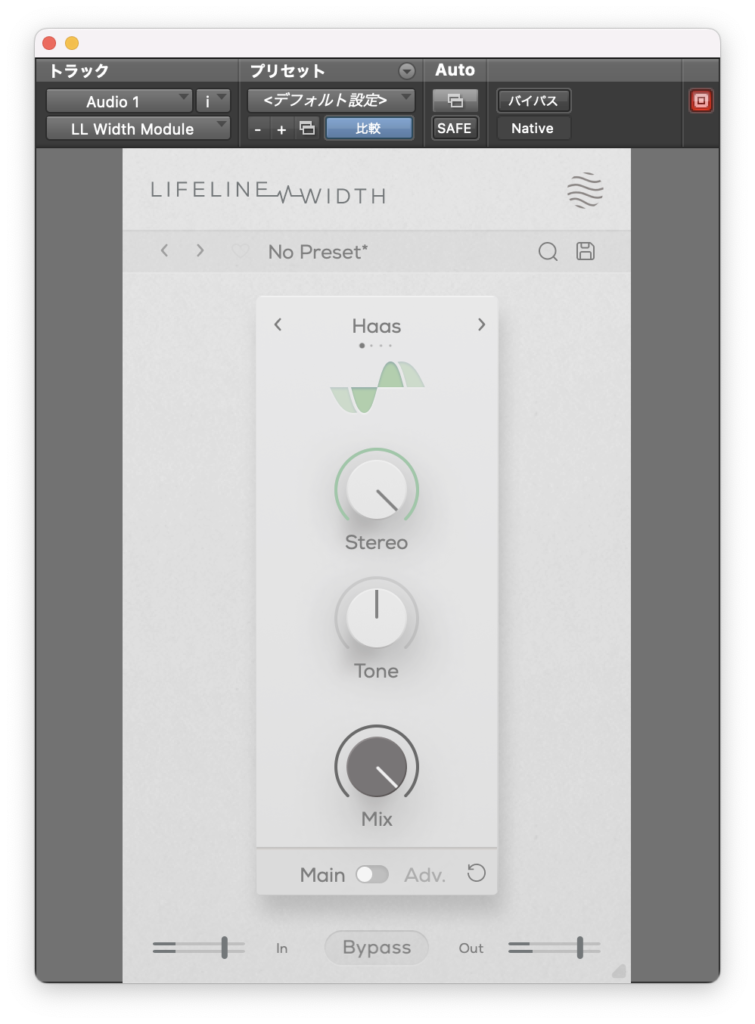
Haasをクリックすると他の広げ方を選択することができます。
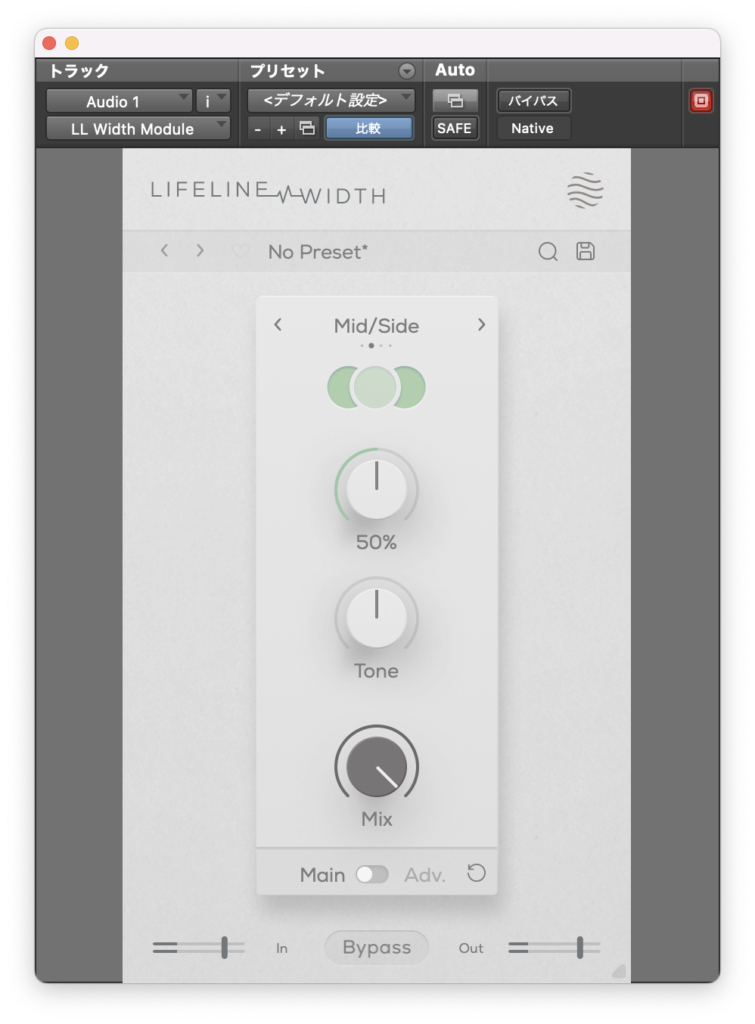
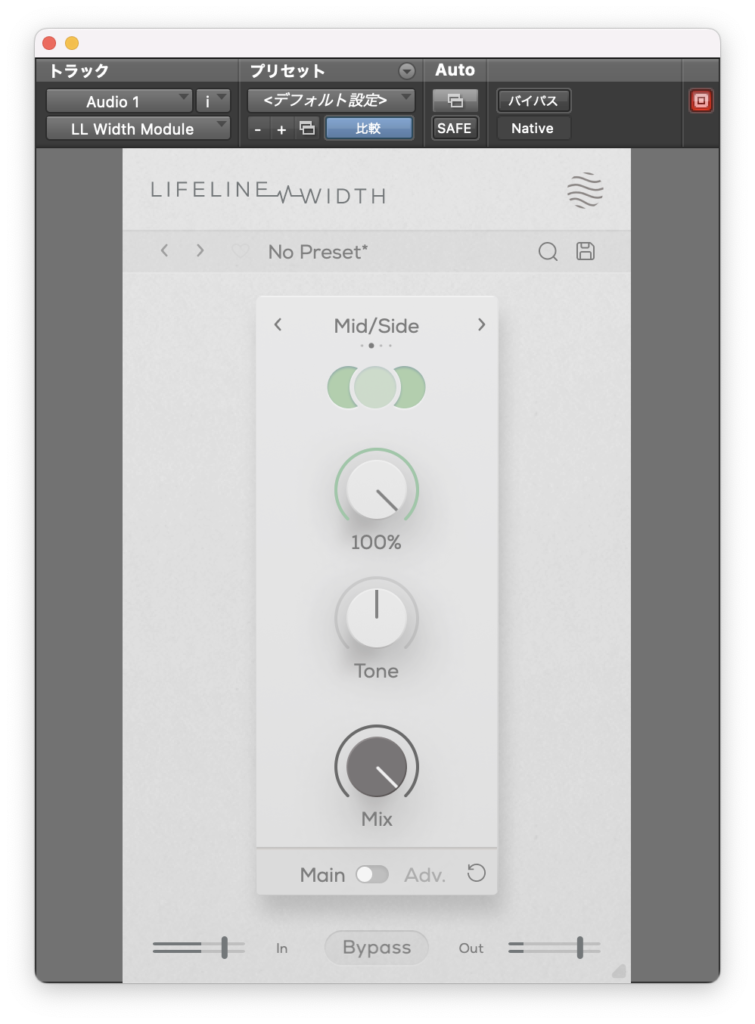
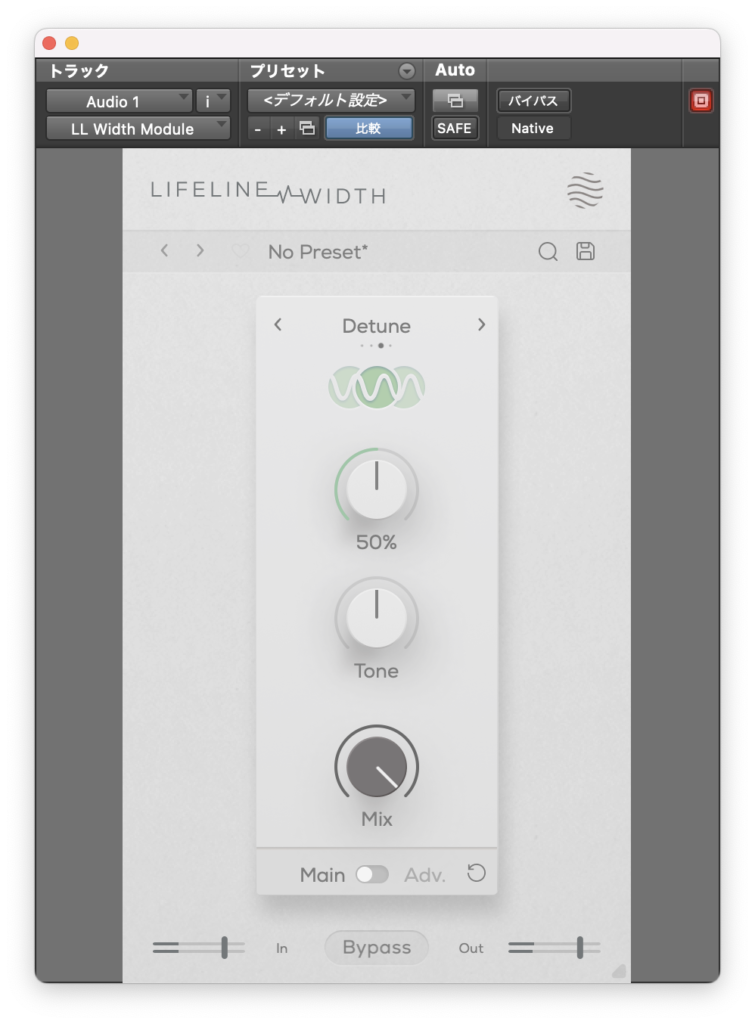
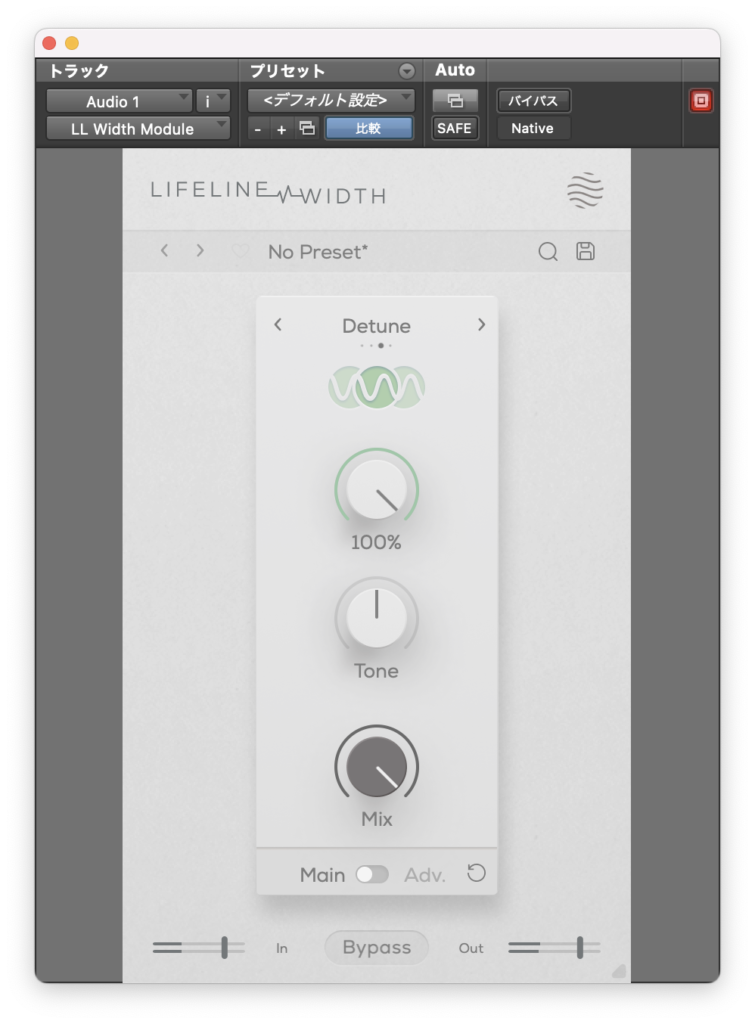
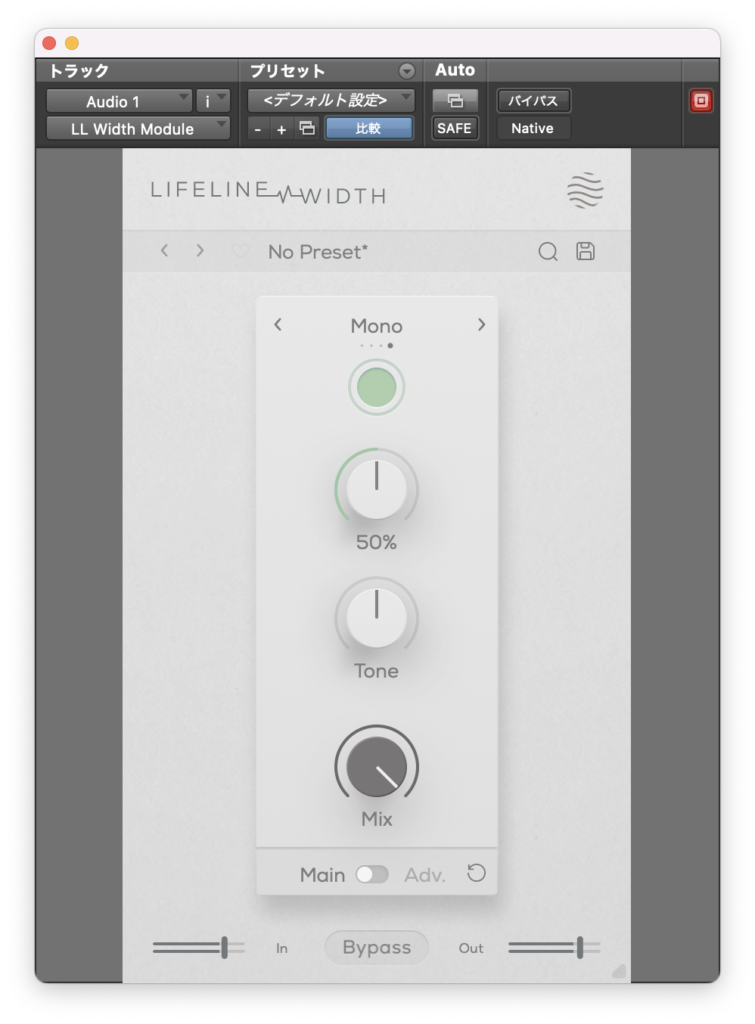
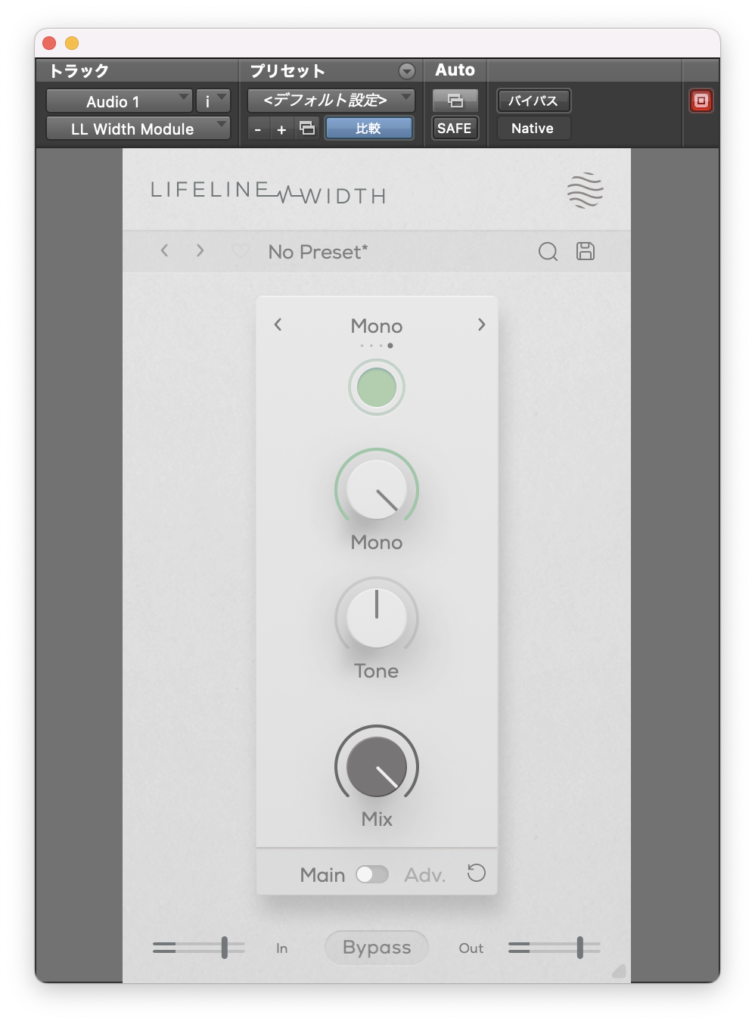
Monoはステレオ音源をモノラル化するモードなのでモノラル音源に対しては意味がないようです。
Toneで高域成分を調整します。
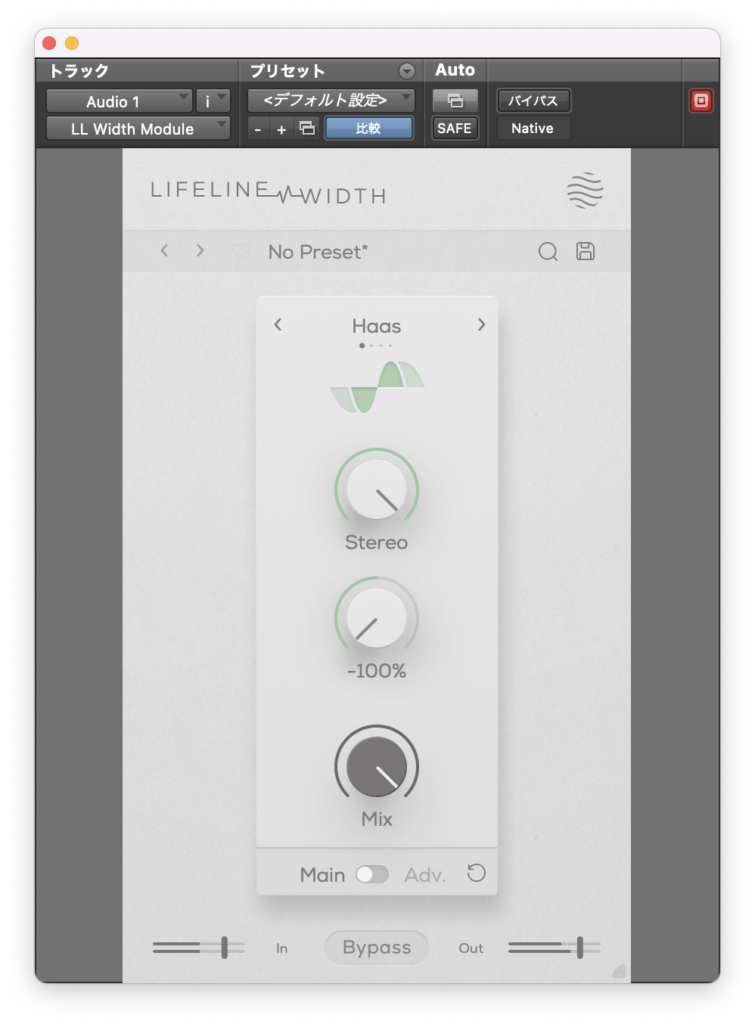
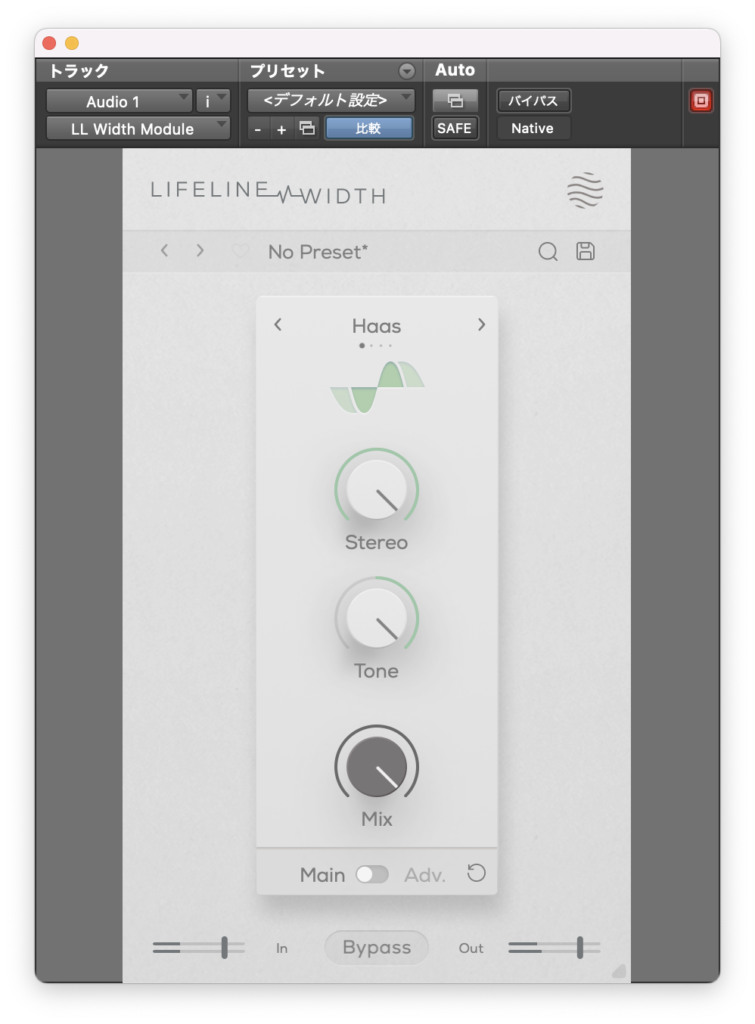
次はAdv.で現れるパラメーターを見ていきます。
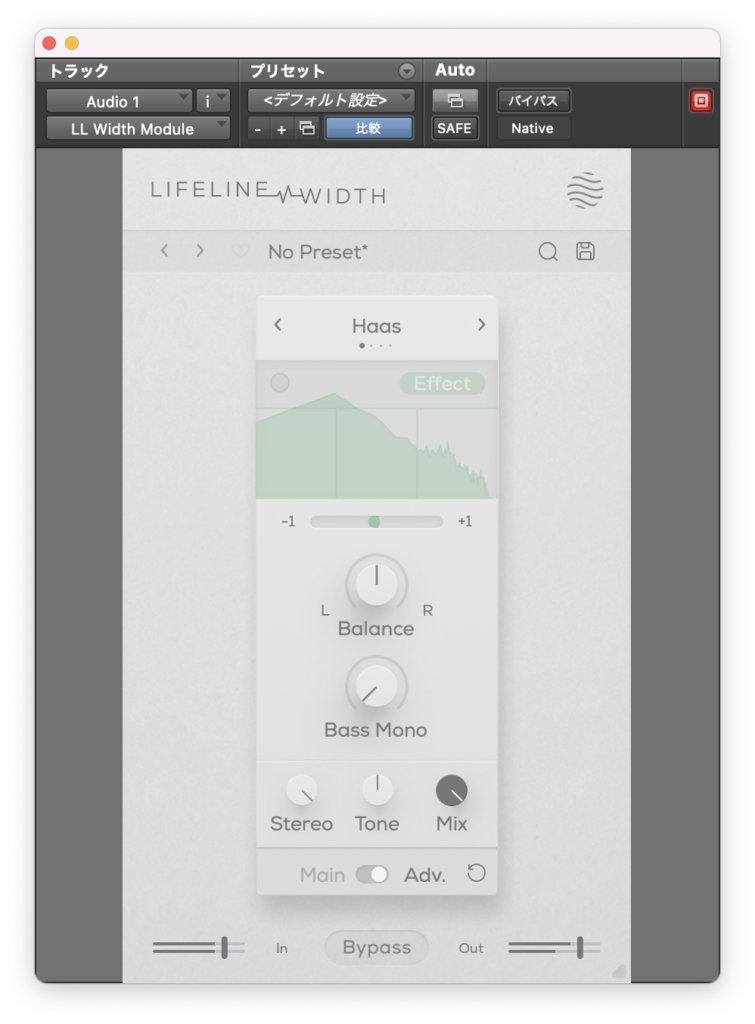
Balanceで左右にPanを振ります。
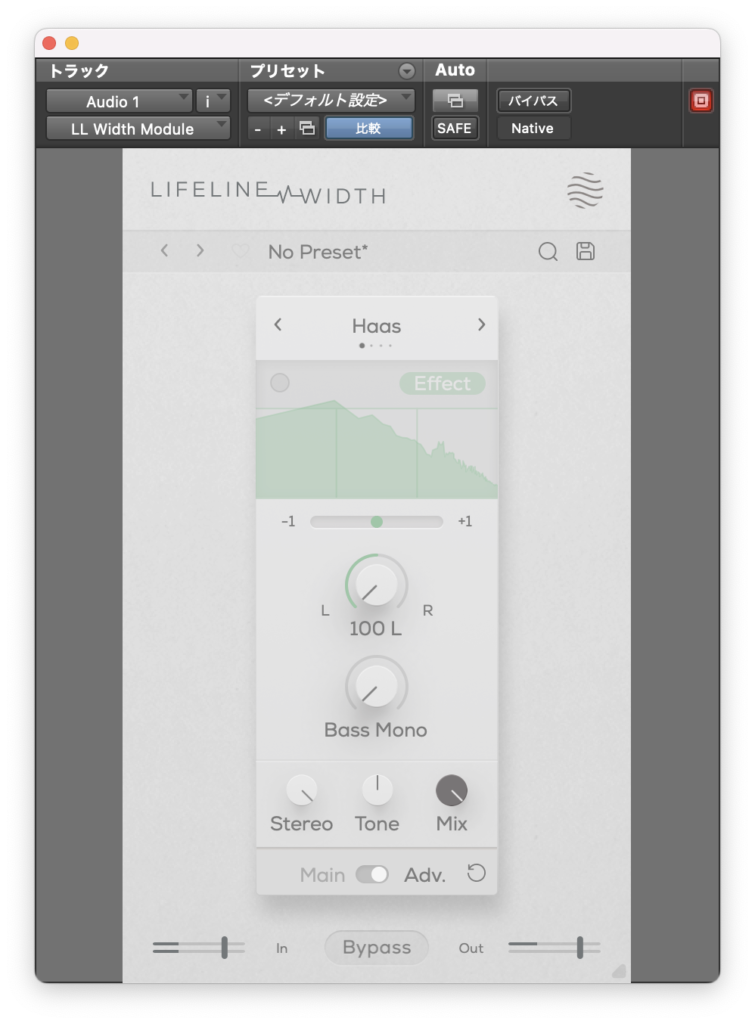
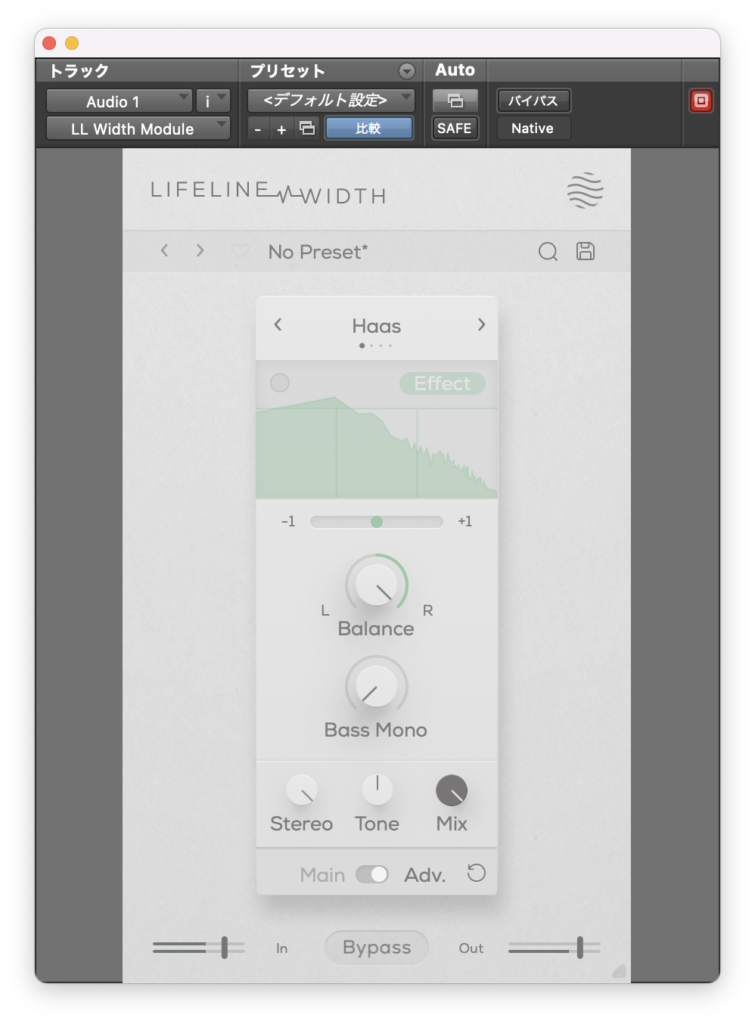
Bass Monoで低域のみモノラル化します。
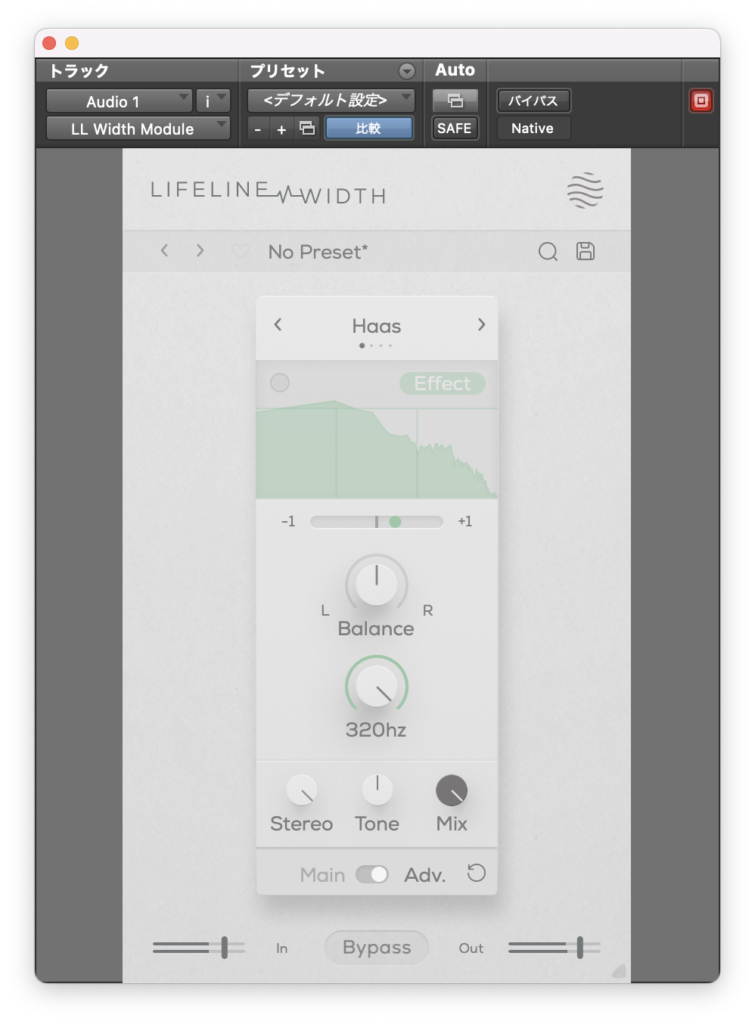
上部には他と同様に3バンドでEffectとGainをコントロールするグラフがあります。
プリセット
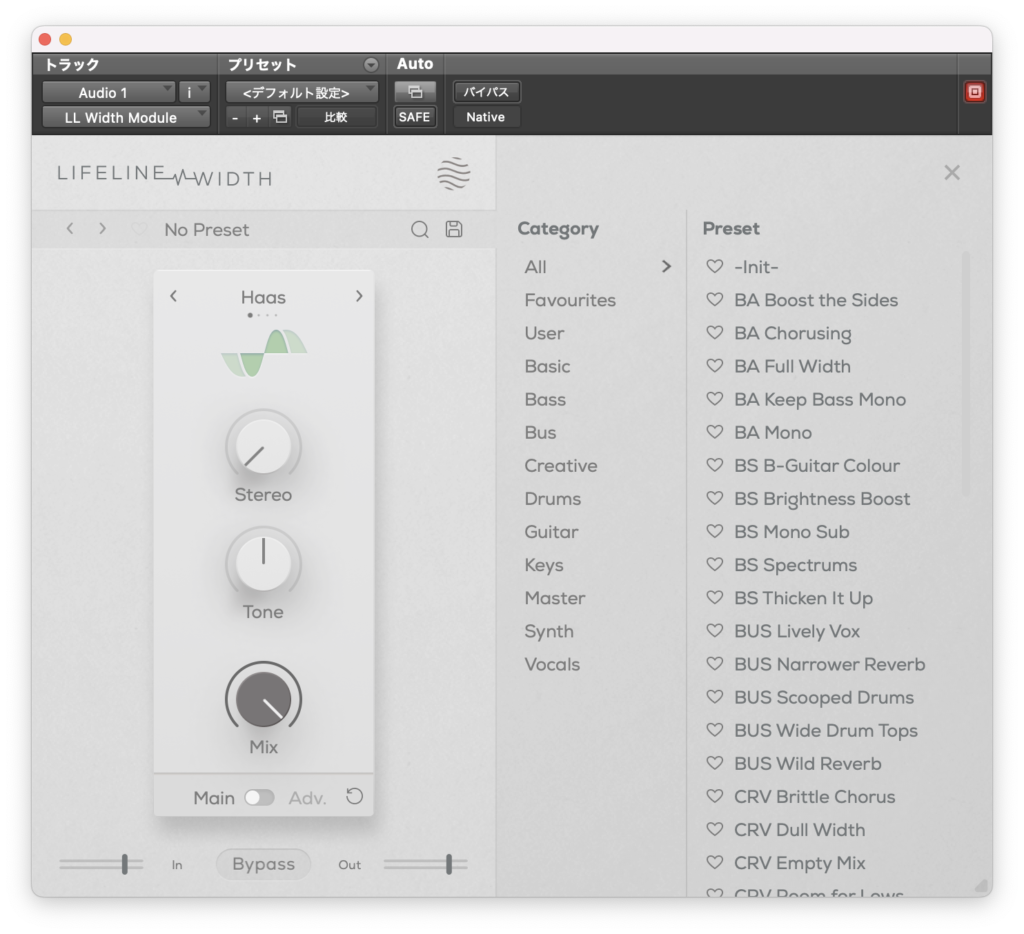
ここからはプリセットを試していきます。
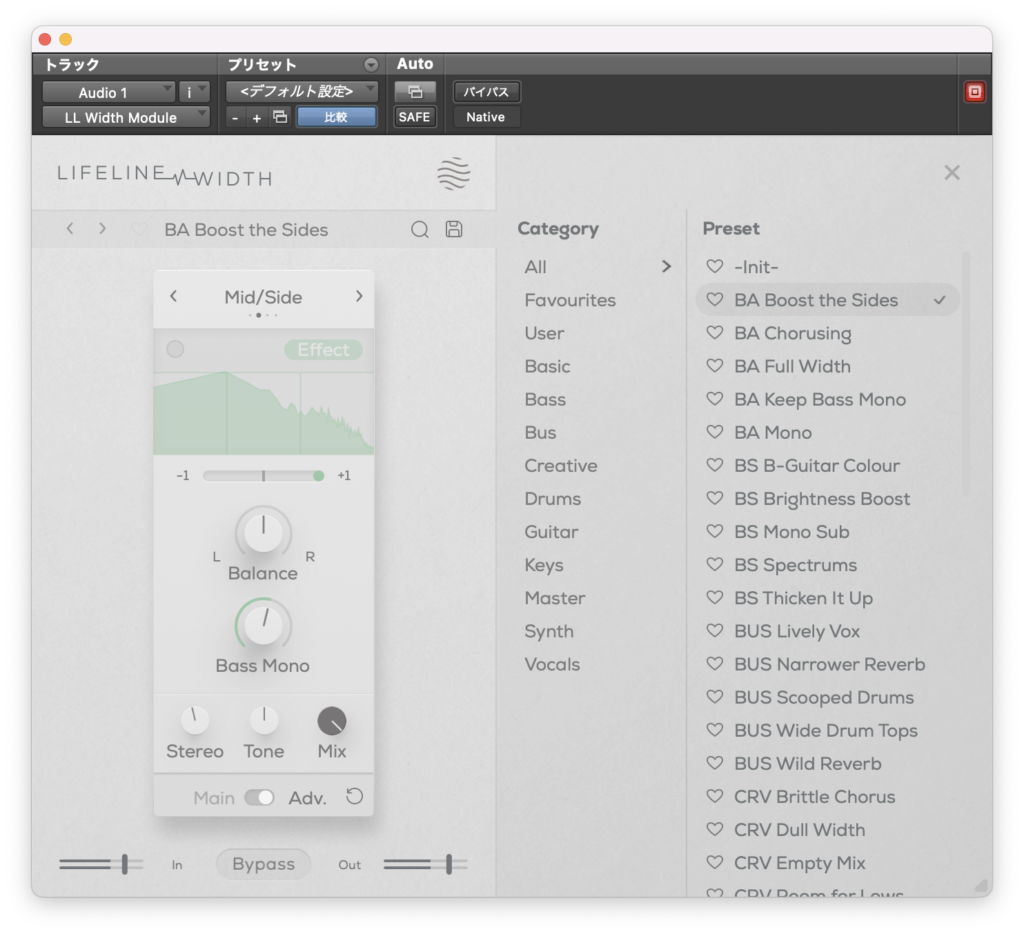
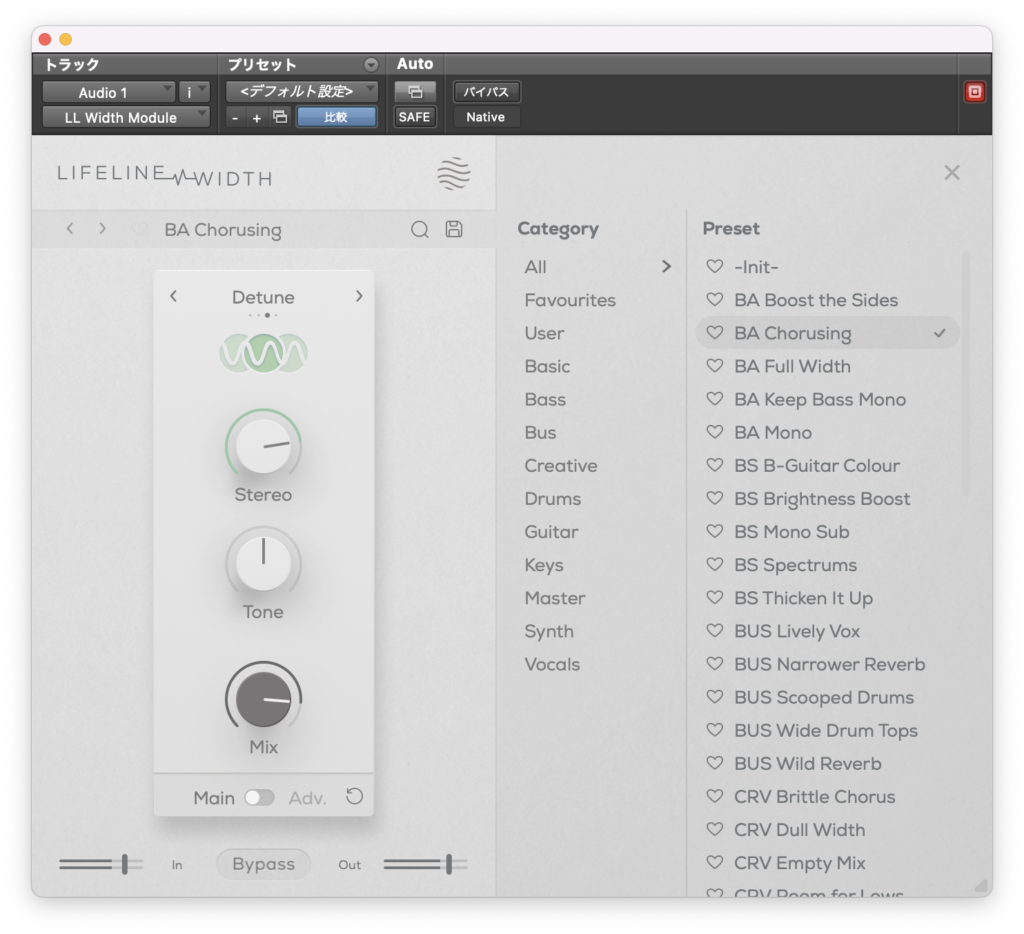
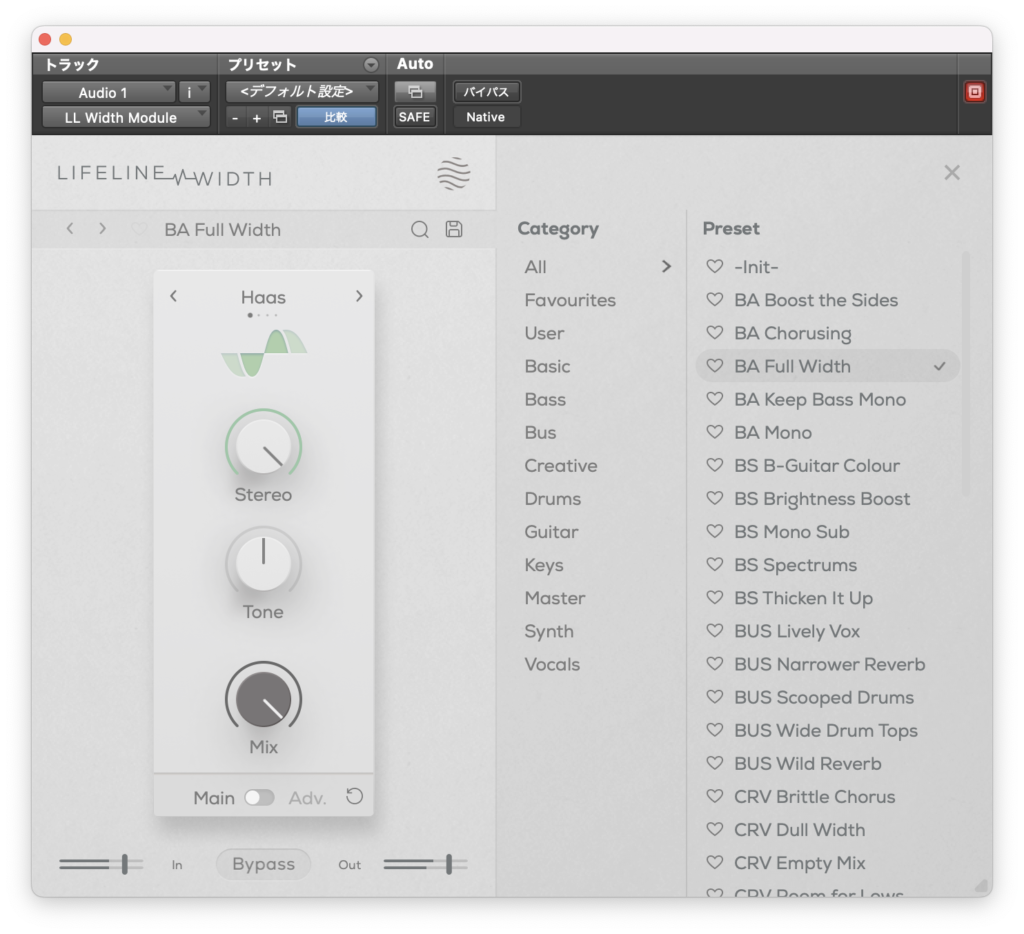
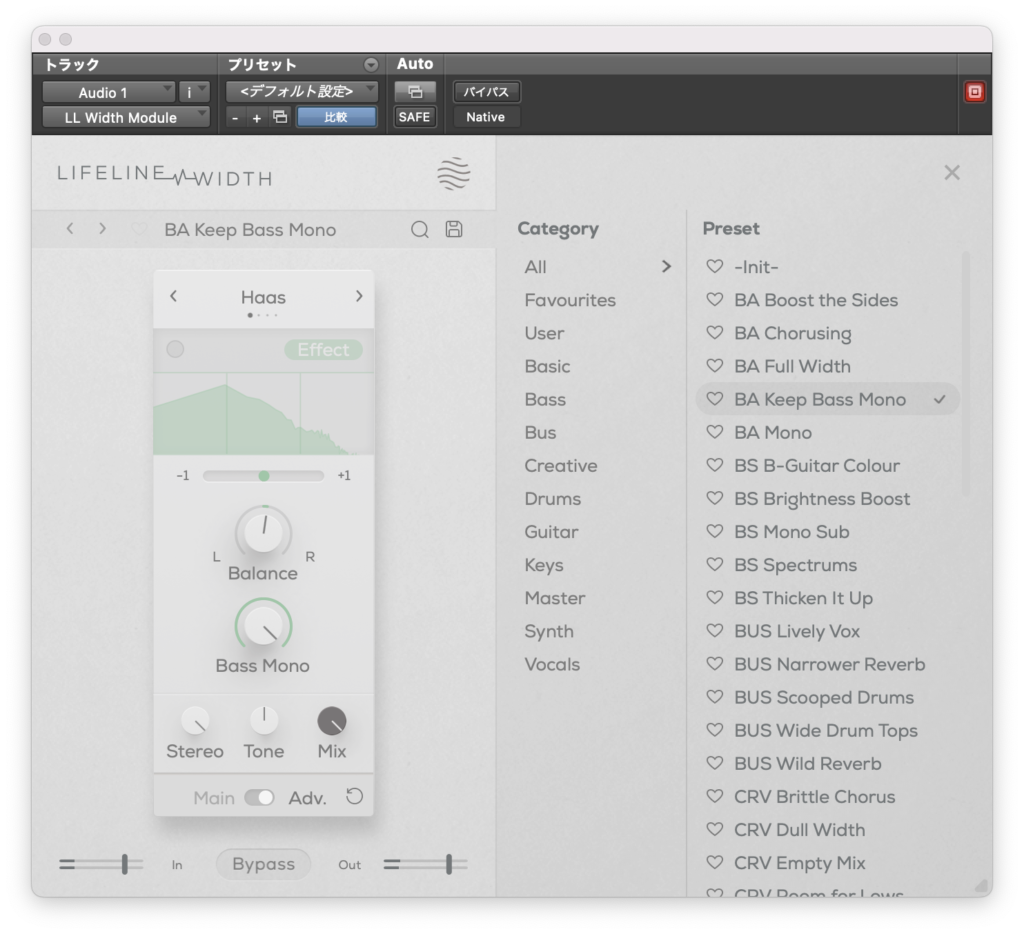
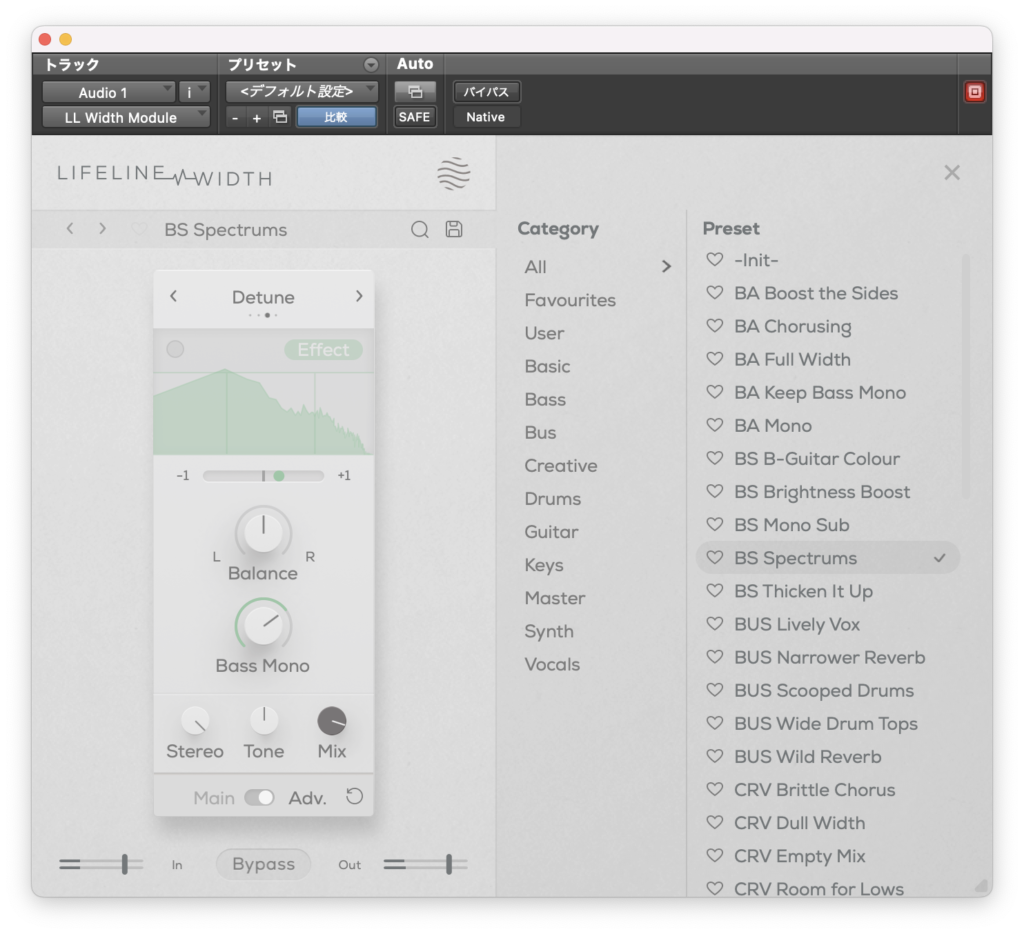
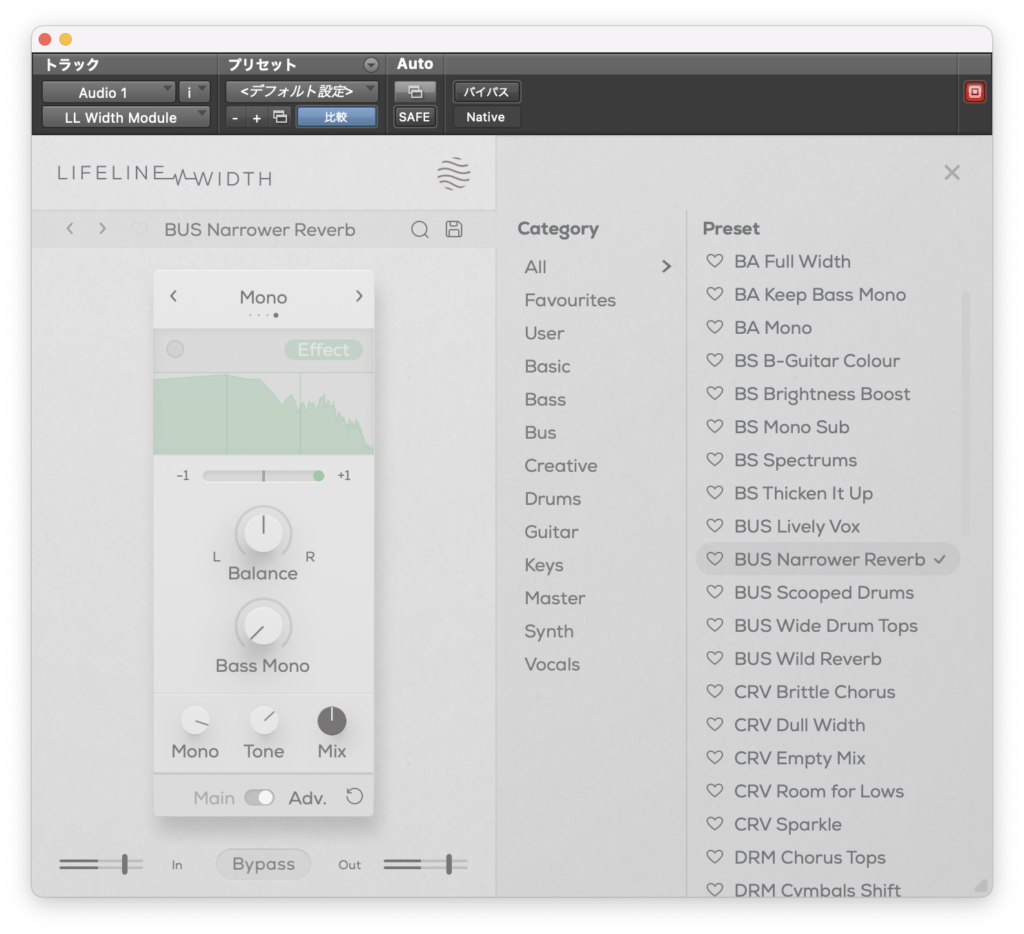

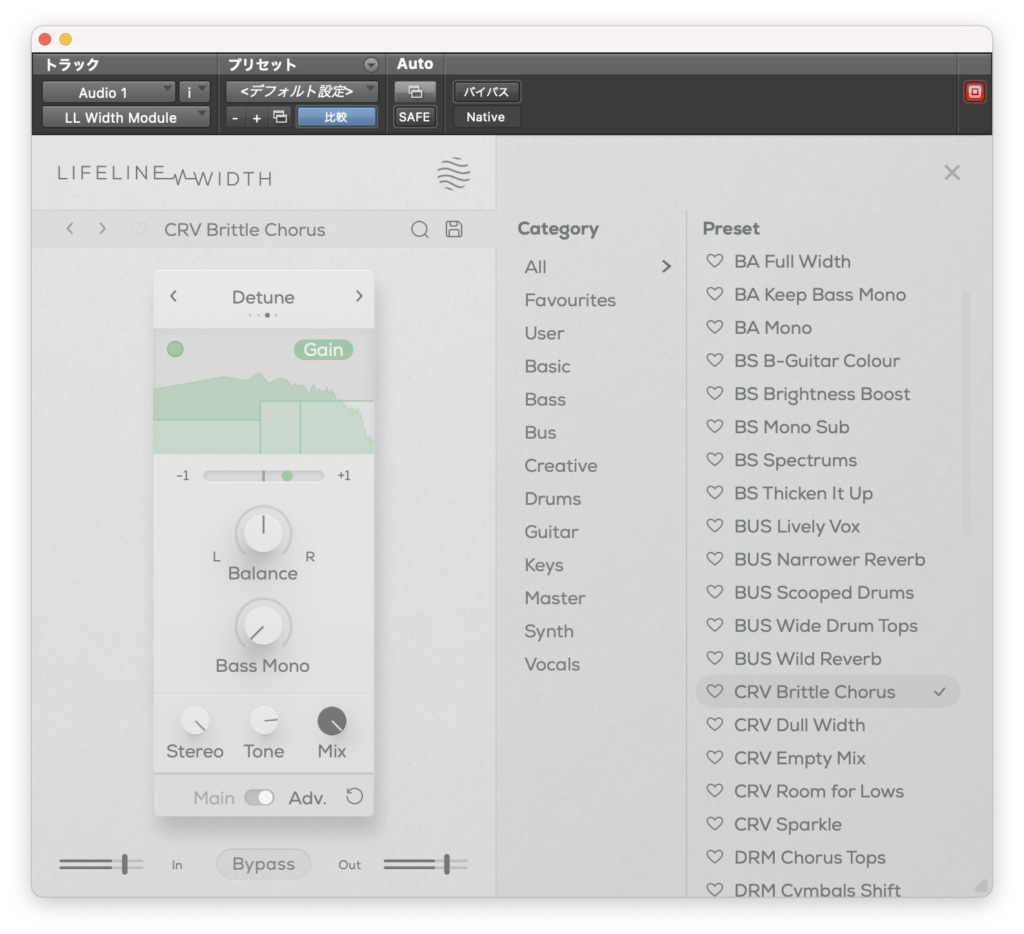
ここからはアコギです。
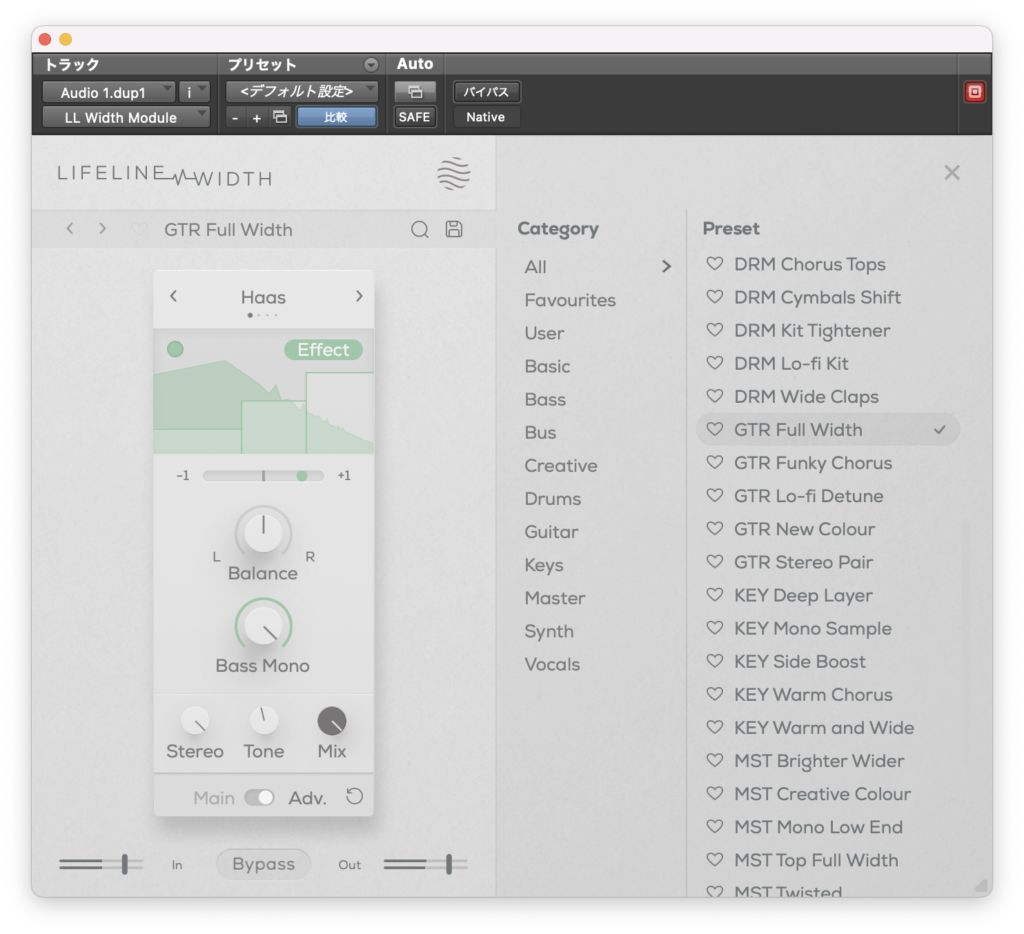
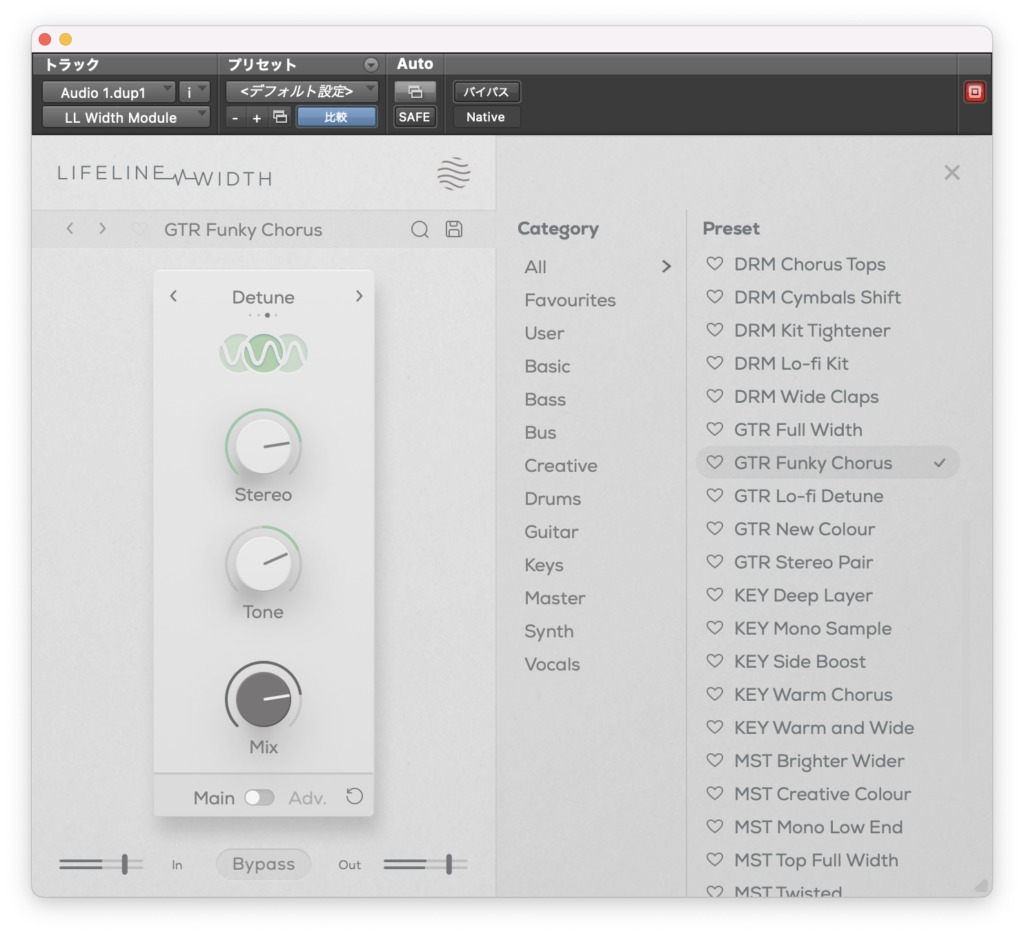
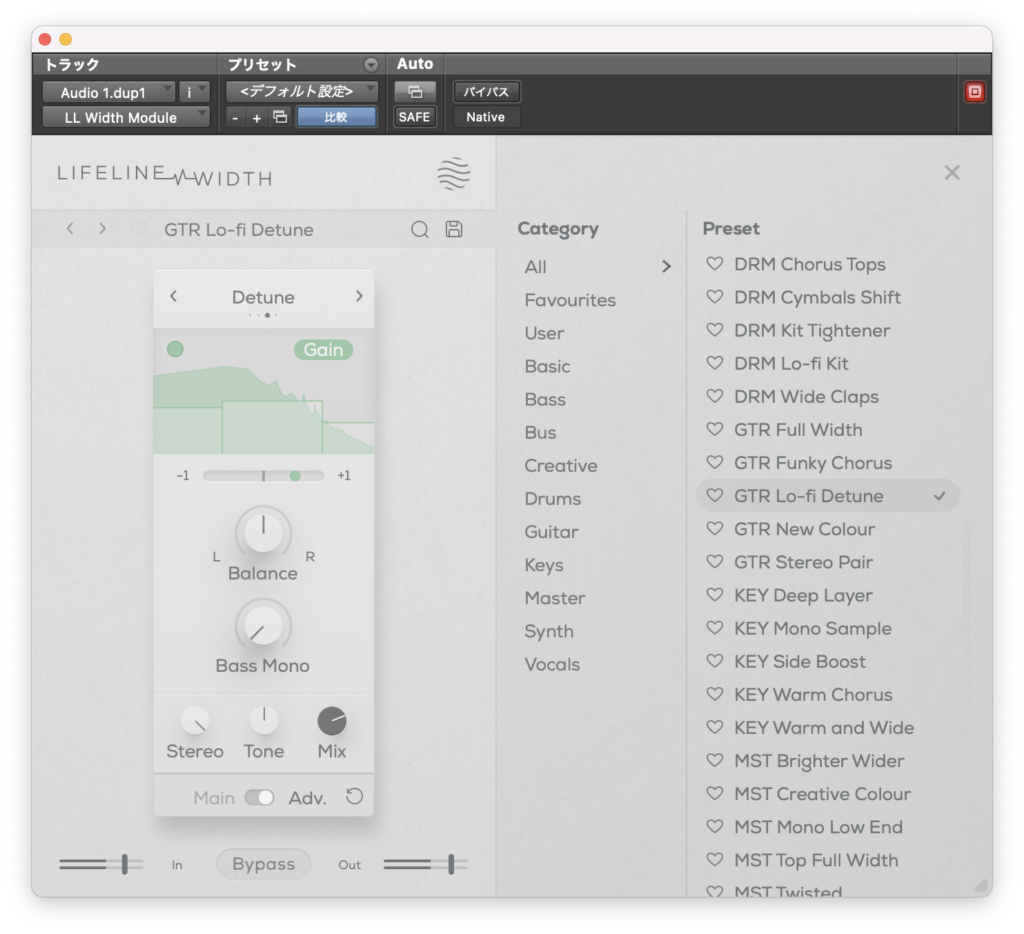
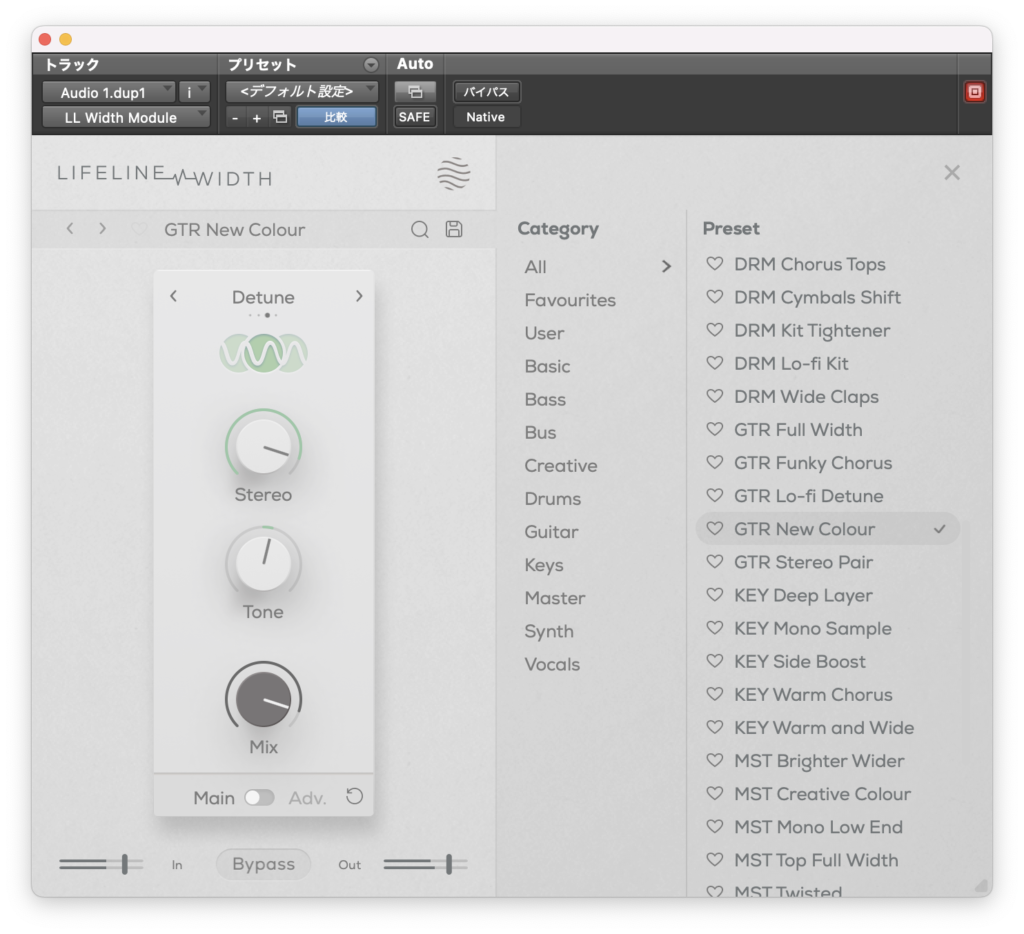
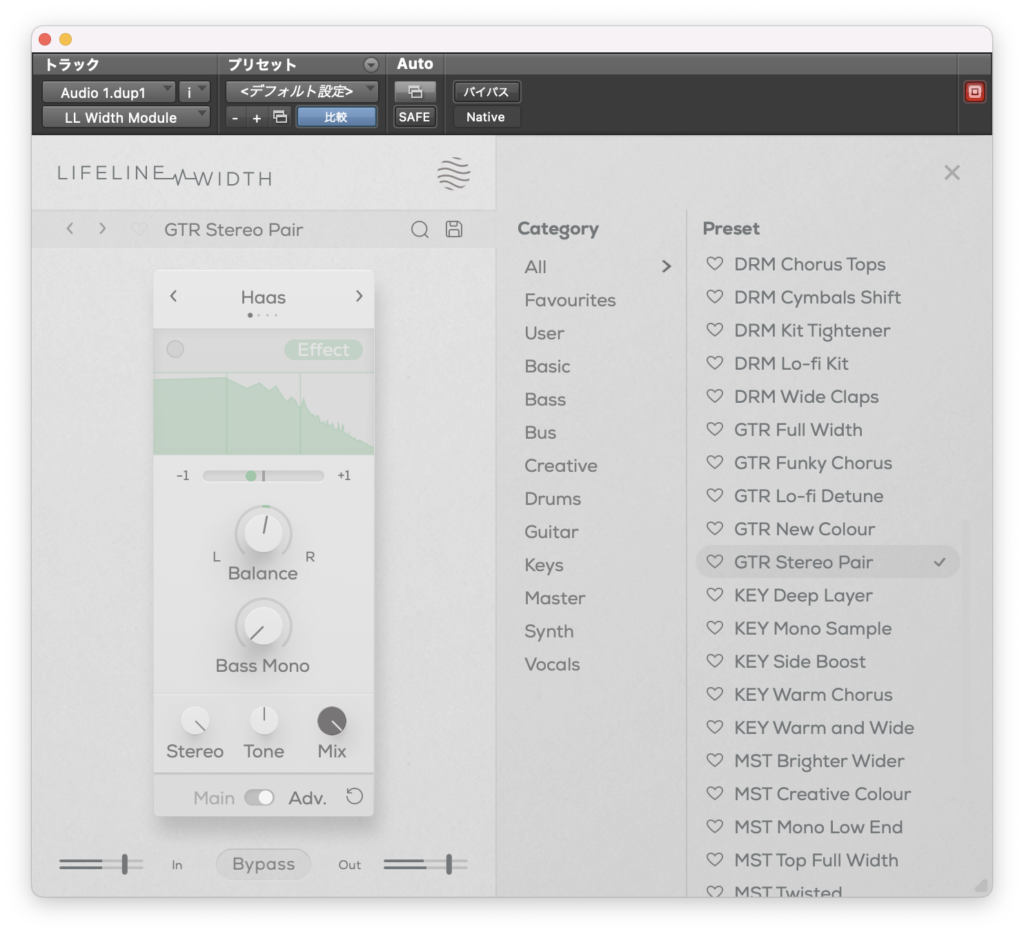
まとめ
どれもシンプルに、手早く使うことのできるプラグインかなと思います。
ですが、意外とできることは多く作られているので扱いやすい印象があります。
セール時は割と安価に手に入るので初心者の方がエフェクトの使い方を覚える用にいいのではないでしょうか。
ショップサイトはこちら↓
今月のプラグインセール情報をまとめてみました。
よかったら見ていってください。
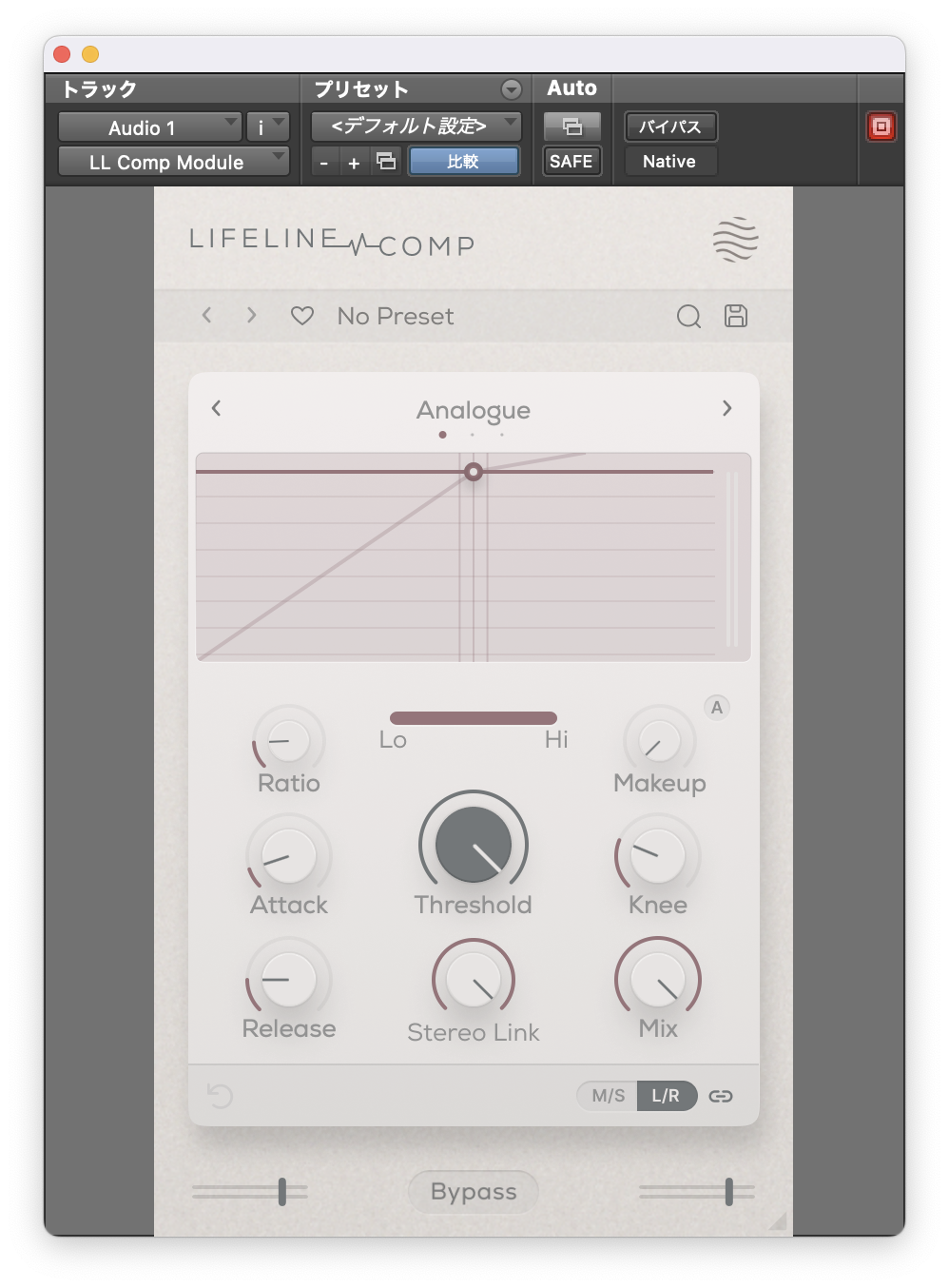













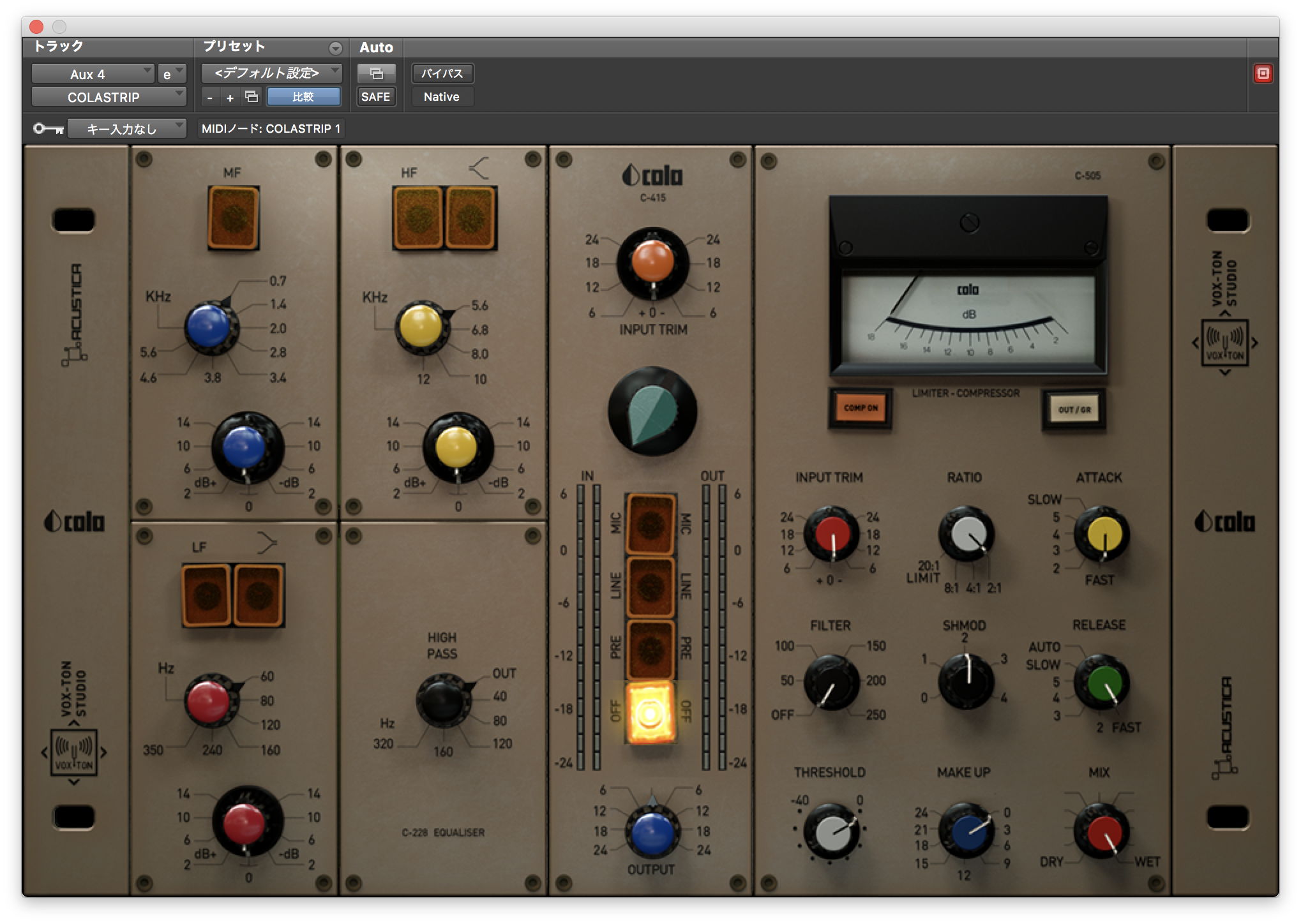
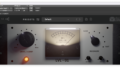
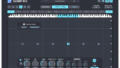
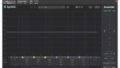
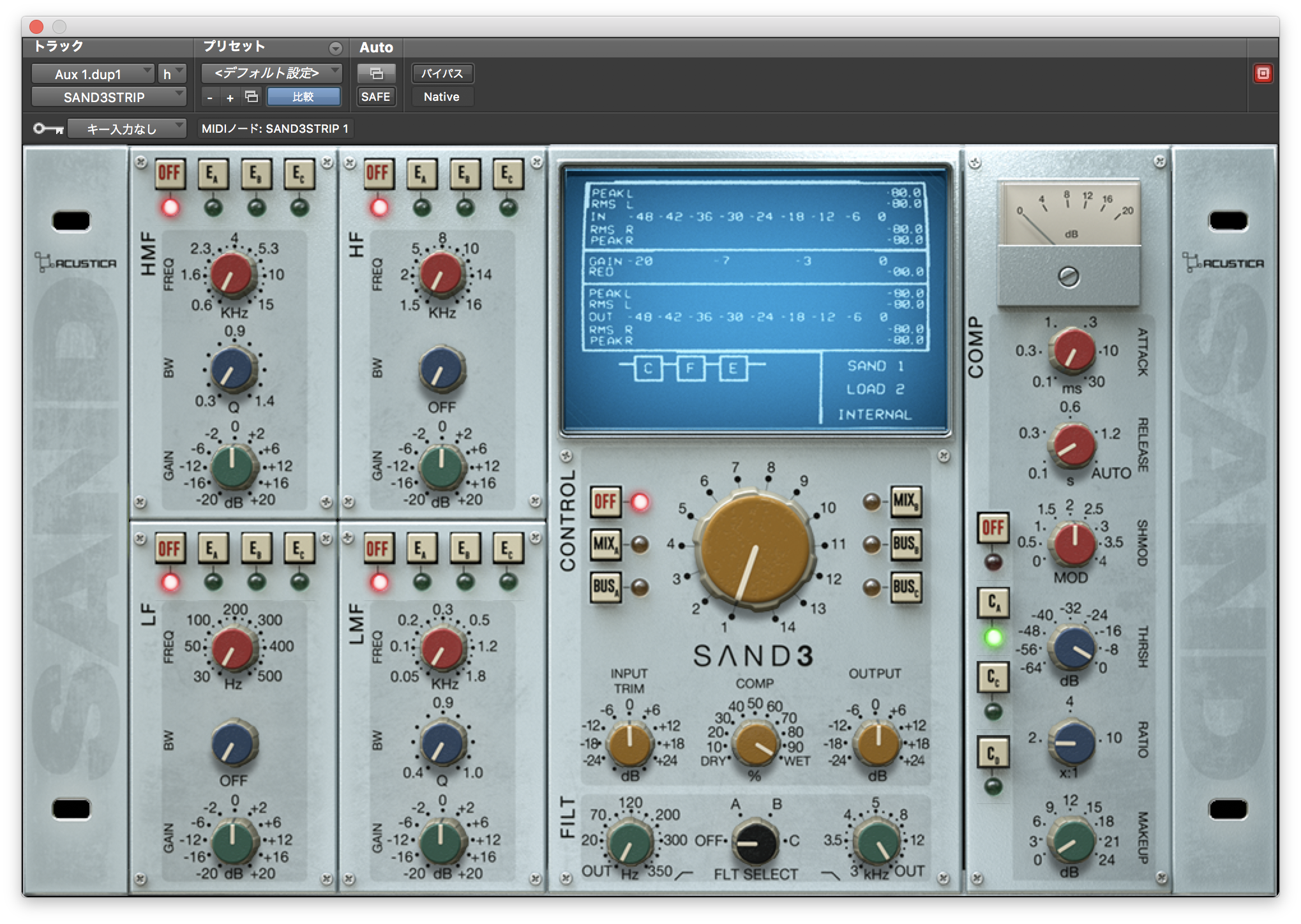


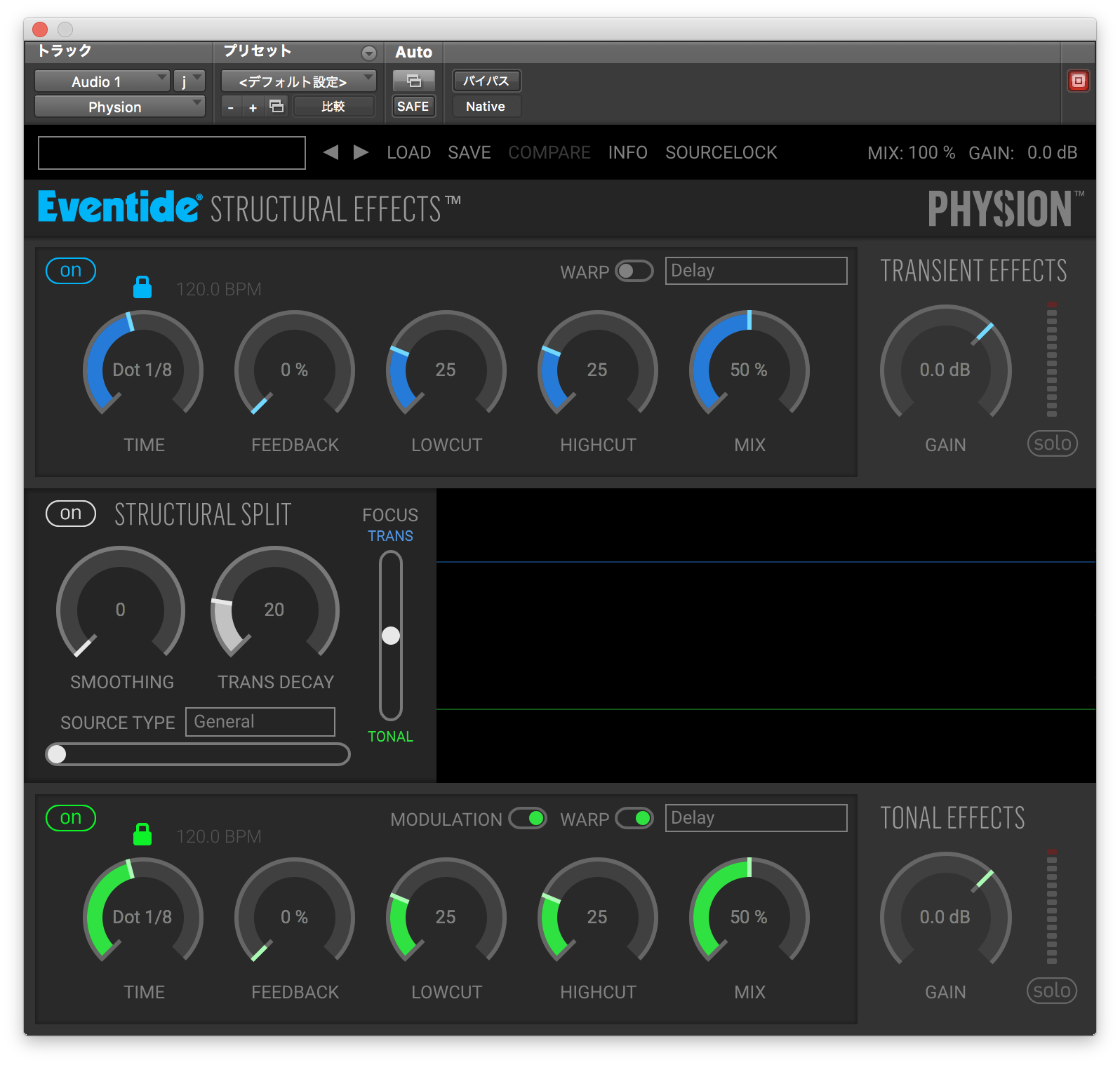

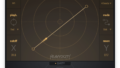
コメント